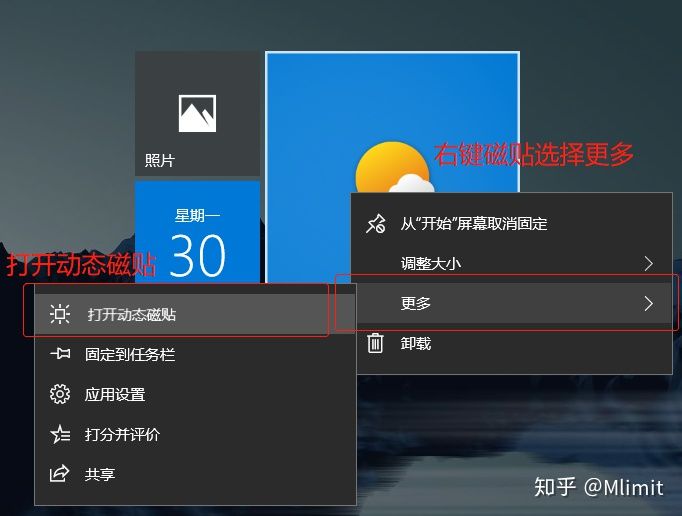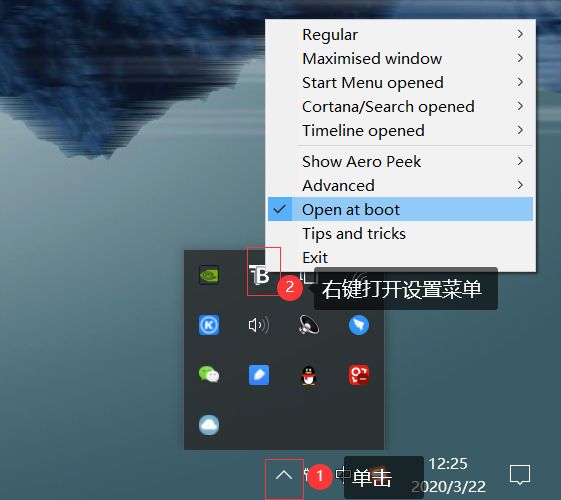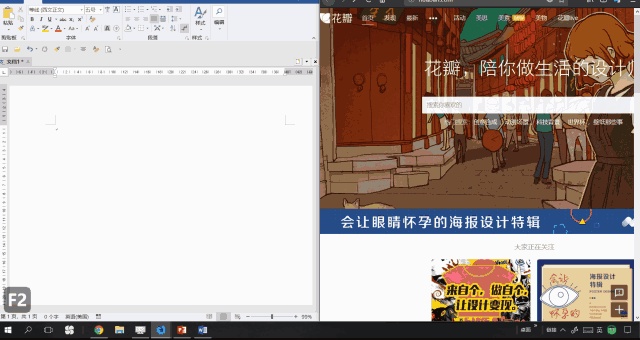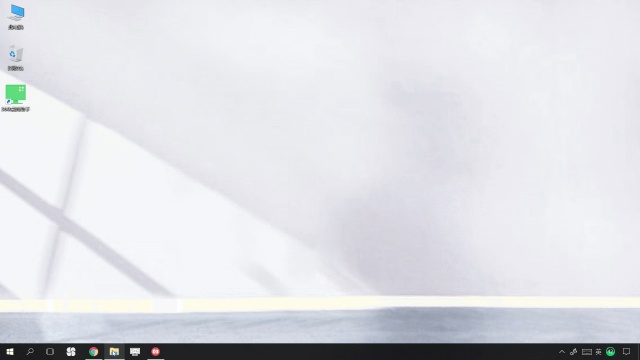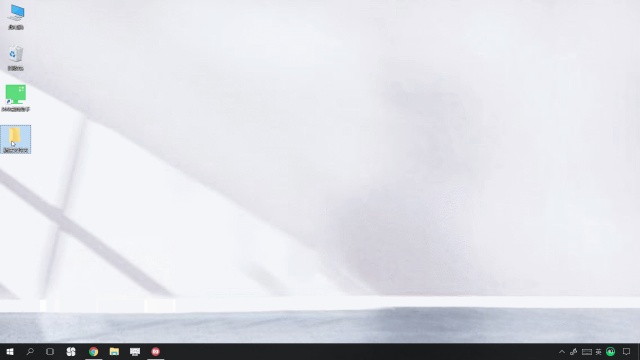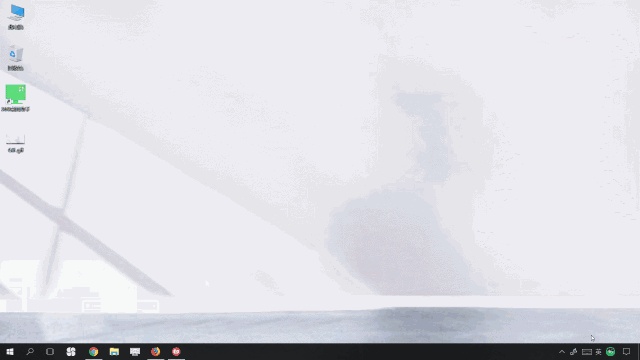- 1 系统性能
- 2.系统安装
- 100.图片工具
- 发现创造者和他们的工具,这才是真正的搜商">发现创造者和他们的工具,这才是真正的搜商
- 2016-04-25-钟颖|iOS开发者、Pin作者
- 2016年-04-21-方可成|「政见 CNPolitics」发起人、传播
- 2016-04-20-有机体生存指南
- 2016-04-19-过去一周的推荐
- 2016-04-18-BertWoo|产品经理
- 2016-04-15-旅行利器推荐
- 2016-04-14-猫伯爵,独立游戏制作者、插画师、动画师
- 2016-04-12-群周报,过去一周的分享总结
- 2016-04-11-图拉鼎,独立开发者
- 2016-04-08-推荐小零食
- 2016-04-07-采铜,心理学博士、写作者
- 2016-04-06-如何用食物施展诱惑 | 有机体生存指南
- 2015-04-05-群周报分享
- 2016-04-04-沙昕哲,KnewOne 联合创始人
- 2016-04-02-三月份的推荐排行
- 2016-04-01-他们说,家居整理就靠这八件
- 2016-03-28-古灵,Tower后端工程师
- 2016-03-26-即刻APP,换一种方式,与你感兴趣的信息相遇
- 2016-03-24-刘肖男,单向空间设计总监、UI 设计师
- 2016-03-21-Max Seelemann,Ulysses主开发者、The Soulmen联合创始人
- 2016-03-17-金亦冶,创业者、Ping++ 创始人
- 2016-03-14-王涛,Worktile 创始人
- 2016-03-11-这样才能吃上又快又营养的早餐
- 2016-03-10-李大锤,应用测评人
- 2016-03-07-Chris Xia,剑桥大学语言学博士生
- 2016-03-04-这些居家生活利器,能让幸福感质量提升好几倍
- 2016-03-03-王品,创业者、游戏设计师、产品经理
- 2016-03-01-你可以在网上买到任何东西,包括以下这些
- 2016-02-29-崇旭_Ken,爱范儿 AppSolution 总监
- 2016-02-28-二月最受欢迎利器
- 2016-02-26-有了这些通勤利器,谁都可以愉快上班
- 2016-02-25-Loddit,BearyChat前端工程师
- 2016-02-23-那些相见恨晚的利器
- 2016-02-22-宁宵宵,视频节目策划人、译者
- 2016-02-19-节后上班的消磨时间利器,你可以试试这些
- 2016-02-18-iBuick,OS X 开发者、《OS X 高手进阶》作者
- 2016-02-15-顾惜朝,读读日报产品运营
- 2016-02-11-郑洁,澎湃新闻国际报道组主编
- 2016-02-08-ohn Markoff,《纽约时报》科技记者、《与机器人共舞》作者
- 2016-02-05-他们在首屏上,都放了这些好玩的app
- 2016-02-04-Ken,内容编辑、运营、画手
- 2016-02-01-婧,独立纪录片制作者
- 2016-01-31-1月最受欢迎的工具
- 2016-01-28-猫络合物,云母组概念设计师、平面设计师、建筑师
- 2016-01-26-贵且好用的东西,大家都推荐这些
- 2016-01-25-杜潇,设计师、Dine 设计公司创始人
- 2016-01-22-办公桌上的利器,大家都推荐这些
- 2016-01-21-张斌,开发者、设计师
- 2016-01-18-方小达,计算机专业研一学生
- 2016-01-07-关雅荻,极限跑步者、电影制片人
- 2016-01-04-Yves,少数派主编、运营主管
- 2015-12-31-曹舒旻,iOS 独立开发者
- 2015-12-30-2015 年,我们发现了这些好用的工具
- 2015-12-28-陈钢,WeGene 联合创始人
- 2015-12-24-TP,MacDown 作者
- 2015-12-21-阿猴,摄影师
- 2015-12-17-擎天,律师、播客主播
- 2015-12-14-汤圣罡,iOS开发者
- 2015-12-10-chenqin,知乎数据帝、高校教师
- 2015-12-03-Scrivener 设计师、主开发者
- 2015-12-02-11月最受欢迎的工具
- 2015-11-30-喻乐,途牛旅游 UI 设计师
- 2015-11-26-陈灼,游戏设计师、《火星救援》小说译者
- 2015-11-23-Ken Wong,《纪念碑谷》设计师
- 2015-11-19-柳成荫,WhatFont 插件作者,前端开发者
- 2015-11-16-柳东原,独立开发者
- 2015-11-12-阴明,开发者
- 2015-11-09-柳毅,远程工作者,独立开发者
- 2015-11-02-布丁,google的软件工程师
- 2015-11-01-10月份最受欢迎的工具
- 2015-10-29-路意,创业
- 2015-10-28-如何选购扫地机器人,以及避免被它毁灭
- 2015-10-26-Rex Chen,字体工作者
- 2015-10-22-大狗熊,app设计师
- 2015-10-21-Calm,一款不需要学习冥想技巧的冥想应用
- 2015-10-19-姚欣宇,GitCafe创始人
- 2015-10-15-localhost
- 2015-10-12-Matrix67,写了十年数学博客
- 2015-10-08-余弦,黑客
- 2015-10-05-Easy,创业
- 2015-10-01-江疆,Apple 软件工程师的字体工具箱
- 2015-09-30-哪些工具在利器上最受欢迎?
- 2015-09-28-可可苏玛,学生
- 2015-09-24-herock,创业
- 2015-09-21-李帅,资深iOS开发者
- 2015-09-17-唐晓敏,BearyChat的联合创始人
- 2015-09-15-灵感生成器
- 2015-09-14-吕木难,自由职业者
- 2015-09-10-王猛,创业
- 2015-09-09-写对名字,应该是最基本的
- 2015-09-07-范冰,合伙人
- 2015-09-06-殷大杰,产品
- 2015-09-04-王硕,调频王师傅
- 2015-08-31-古茜,产品运营者的日常
- 2015-08-27-一个人+很多机器人」的科技媒体
- 2015-08-24- Odding,多媒体创作人,旅行时如何创作?
- 2015-08-20-高爽,大学老师
- 2015-08-17-Lain,用户体验师
- 2015-08-15-利器在用什么利器
- 2015-08-13-张亮,创业
- 2015-08-10-崔绮雯,目前是《好奇心日报》(Q Daily)的科技记者
- 2015-08-06-祝佳音,目前在触乐工作,这是一个移动游戏媒体
- 2015-08-03-Shine,水彩插画师
- 2015-07-30-高远|制作《捉妖记》《环太平洋》《忍者神龟》的动画师
- 2015-07-27-郝海龙
- 2015-07-24-孙琦,交互体验设计师
- 2015-07-23-资深数码居民
- 2015-07-20-设计过 Foxmail、Weico 与一加氢 OS 的 Ricky
- 2015-07-16-毛丹青,《知日》杂志主笔
- 2015-07-13-江宏,LeanCloud 联合创始人
- 2015-07-09-李婷,《离线》主编
- 2015-07-06-凯文·凯利,《失控》作者
- 2015-07-02-刘庆,《西文字体》译者
- 2015-06-29-Rokey,eico 联合创始人
- 2015-06-25-有才,《比特新声》主播
- 2015-06-22-Himmel,音效设计师
- 2015-06-18-刘梦霏,游戏化设计师
- 陈楸帆,科幻作家
- 刘梦溪,用户体验设计师 / 产品设计师
- 吴涛,《内核恐慌》主播
- 我的公众号
- Win软件推荐
- 100.刚重装系统,分享一下重装系统后那些我必装的软件工具
1 系统性能
2 影响性能的软件
3 一般安装完SQL Server后,系统会变慢
2)让win10更加快
1、关闭家庭组,因为这功能会导致硬盘和CPU处于高负荷状态
关闭方法:控制面板–管理工具–服务– HomeGroup Listener和HomeGroup Provider禁用。
2、WindowsDefender 全盘扫描下系统,否则打开文件夹会卡顿。
控制面板 Windows Defender “设置>实施保护”去掉勾和管理员,启用WindowsDefender去掉勾。
控制面板–Windows Defender –设置–实施保护-去掉勾和管理员–启用 Windows Defender –去掉勾。
控制面板–管理工具–服务- Windows Defender Service禁用。
3、手动禁止一些不需开机启动的项目
4、关闭磁盘碎片整理计划
磁盘碎片整理可以提高磁盘性能,但不需要整理计划,可以关闭整理计划。选中磁盘C-属性–工具–对驱动器进行优化和碎片整理–优化–更改设置–取消选择按计划运行。
5、设置好Superfetch服务。
服务Superfetch启动类型改成延迟启动或禁用,可以避免Win10对硬盘的频繁访问。控制面板–管理工具–服务– Superfetch -启动类型–自动(延迟启动)
这里我是直接禁用的。
6、清理产生的Windows.old文件夹(针对直接升级的系统)。
C盘–右键–属性-磁盘清理-选中以前的Windows 安装复选框–确定清理。
7、关闭ipv6
部分网卡驱动开启ipv6会导致开机系统未响应,假死。网络共享中心>网络连接>以太网>属性>取消ipv6。(去掉钩钩)昨天我电脑新装磁盘占用100%,网上所有方法都试了,就差这个,关闭之后效果立竿见影。
8、用360清理垃圾
9、对C盘进行磁盘碎片整理
10、用360进行优化加速
9)Win10美化
写在最前
干净!极简!原生!这是本文的中心
答应我 别让我两个月的心血只在你的收藏夹里吃灰!!!
链接:https://pan.baidu.com/s/1BITjioNQsthx_GRb1wU25whttps://pan.baidu.com/s/1BITjioNQsthx_GRb1wU25whttps://pan.baidu.com/s/1BITjioNQsthx_GRb1wU25w
提取码:ai8s
壁纸和所有工具都在以上链接
等我有空会出一期视频 最近在备考所以很久都没上知乎了 大家的很多评论我都没时间去看
最后两个月了 江湖再见!
- 桌面介绍
- 桌面没有任何东西,只用来存放临时文件
- 必须学会的快捷键
- 个人磁贴布局的参考
- 如何设置
- 进Win10设置开启一些设置
- 自行调整磁贴位置、大小
- TranslucentTb功能介绍、如何下载
- Trays功能介绍(任务栏居中)、如何下载
- 在设置途中出现某些问题的解决方法
- 关于如何使开始屏幕打开后任务栏依然透明
- 关于如何使应用最大化后任务栏依然透明
- 关于回收站的问题
- 关于开始屏幕泛白,不够透明的问题(针对家庭版用户)
- 关于开始屏幕只能放下两栏的问题
- 关于天气这个磁贴如何设置的问题
- 关于原桌面快捷方式如何处理的问题
- 关于快捷方式移位后图标变成白色方框的问题
- 关于个人文件夹如何放的问题
- 关于TranslucentTb无法启动的问题
- 关于搜索框透明的问题
- 关于输入法隐藏的问题(任务栏居中后重启恢复原样的问题同这个)
- 关于广告的问题
- 一款插件(我自己没用,仅做介绍)
- 关于Tile Genie的介绍(将你想要的图片变成磁贴放在开始屏幕上)
- 题外话
- 浏览器问题
- 杀毒软件
- 软件的安装路径
- 壁纸(多图预警!!!)
看左上角我头像下的简介即可获得本文所有工具以及壁纸
我曾经也试过各种软件下起来 桌面布局花里胡哨的搞起来 但最终结果往往都是新鲜感一过就想尝试其他的美化 所以最后还是选择趋于平淡好了
本文所有的美化只需安装一个TranslucentTB插件 其他一切基于Win10原生!!
简洁为美 好看的壁纸加上干净的排列 个人来说不是很喜欢那种主题软件 桌面上东西变的更多反而影响了我们欣赏精心挑选的壁纸 希望以下内容能帮到各位!
不说了直接祭出我的桌面
Win10原生磁贴+TranslucentTb(一款大小仅0.5M的软件,可以调整任务栏的透明度)
平时用Win键+E键打开我的电脑 Win键+i键打开设置
Win10自带的磁贴功能可以帮助我们收纳快捷方式 各位可以根据自己的喜好来摆放磁贴
有些不常用的软件可以不放在开始屏幕上 想用的时候只需要按住Win+S键搜索想要的应用即可
第一次写时的布局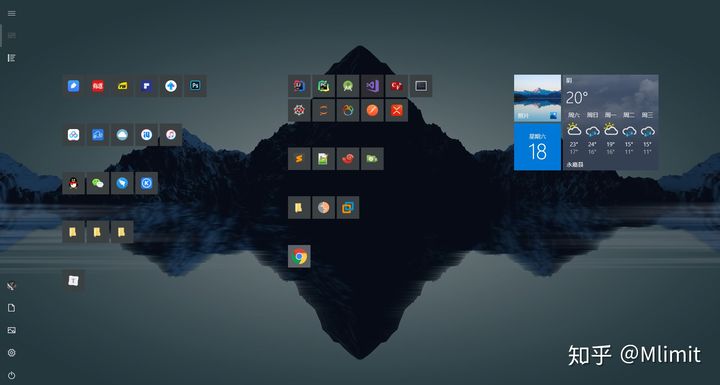
换了一种布局 感觉这样更干净
下面直接说怎么设置
Win键位于计算机键盘左下角,一般在Ctrl键和Alt键中间,笔记本电脑键盘布局和台式机键盘不一样,笔记本电脑键盘上多了一个Fn功能键,Win键通常是在Fn和Alt中间,采用了Windows图标。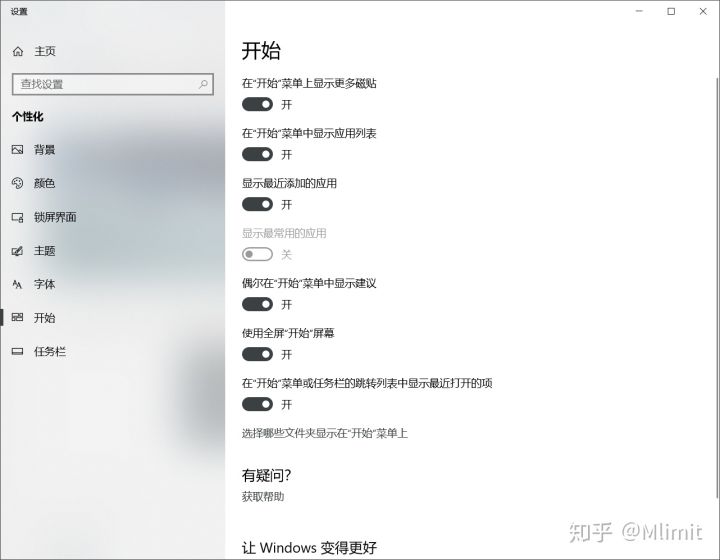
Win键+i键进入设置——>个性化——>开始 如图上设置即可
我发现有很多小伙伴问我为什么我的背景是透明的,这里只要注意记得勾选“使用全屏开始菜单”就可以了
这里不选择桌面模式下自动隐藏任务栏是因为经常想用的时候任务栏出不来 想切换应用不够直观 测试许久还是决定取消隐藏 毕竟对我个人来说实用性更加重要
各位可以根据自己的需求来决定是否隐藏任务栏 当然隐藏后会更加美观简洁
需要隐藏的话直接在任务栏右键选择“任务栏设置” 进到界面后开启桌面模式下自动隐藏即可
任务栏中所有没必要的选项都取消掉 “任务视图”不喜欢的也可以关掉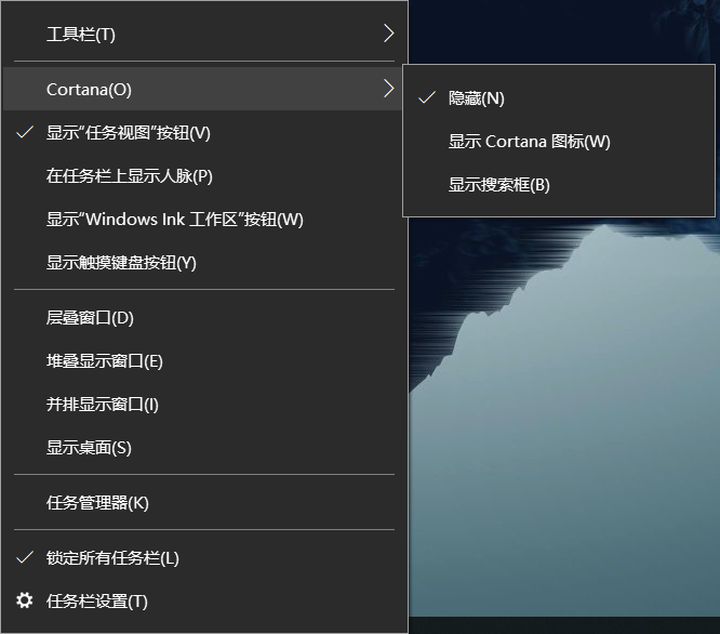
在个性化——>颜色下可以设置磁贴的背景色 默认色的话是蓝色 这里我是自定义了一种灰色 各位可以选择自己喜欢的颜色来设置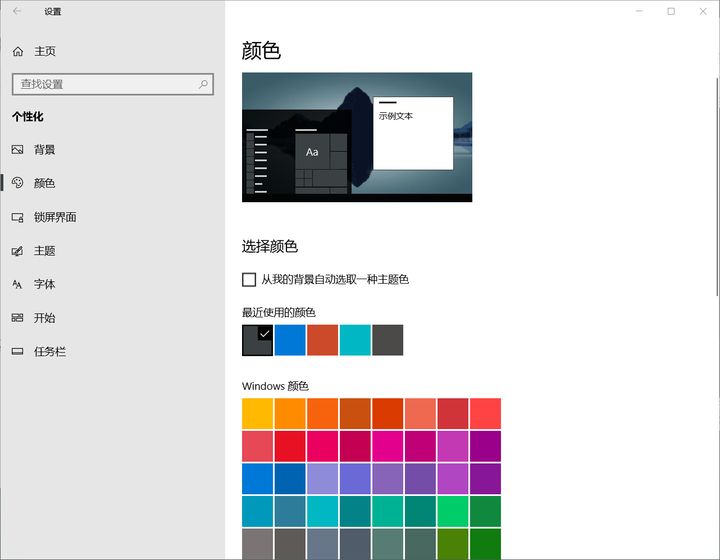
想要把应用添加到开始屏幕只需要在应用上右键“固定到开始屏幕”即可
在开始屏幕上还可以右键调整大小
可以根据自己的想法调整磁贴摆放的位置
介绍一下 TranslucentTb
想要完成任务栏效果只要选择Regular下Clear即可为了方便可以点击Open at boot开启开机自启
- Blur = 任务栏半透明
- Clear = 任务栏全透明
- Normal = 系统默认任务栏风格
- Opaque = 无透明度
- Dynamic Windows = 动态窗口(应用最大化时半透明效果,未最大化时为全透明,此效果可能在Win 10 预览版上失效)
- Dynamic Start = 动态启动
- Open at Boot = 开机自启
TranslucentTB 运行时系统占用资源极小,刚好符合我们的极简要求
Win10应用商店里有汉化版 Win+S搜索Microsoft Store即可找到应用商店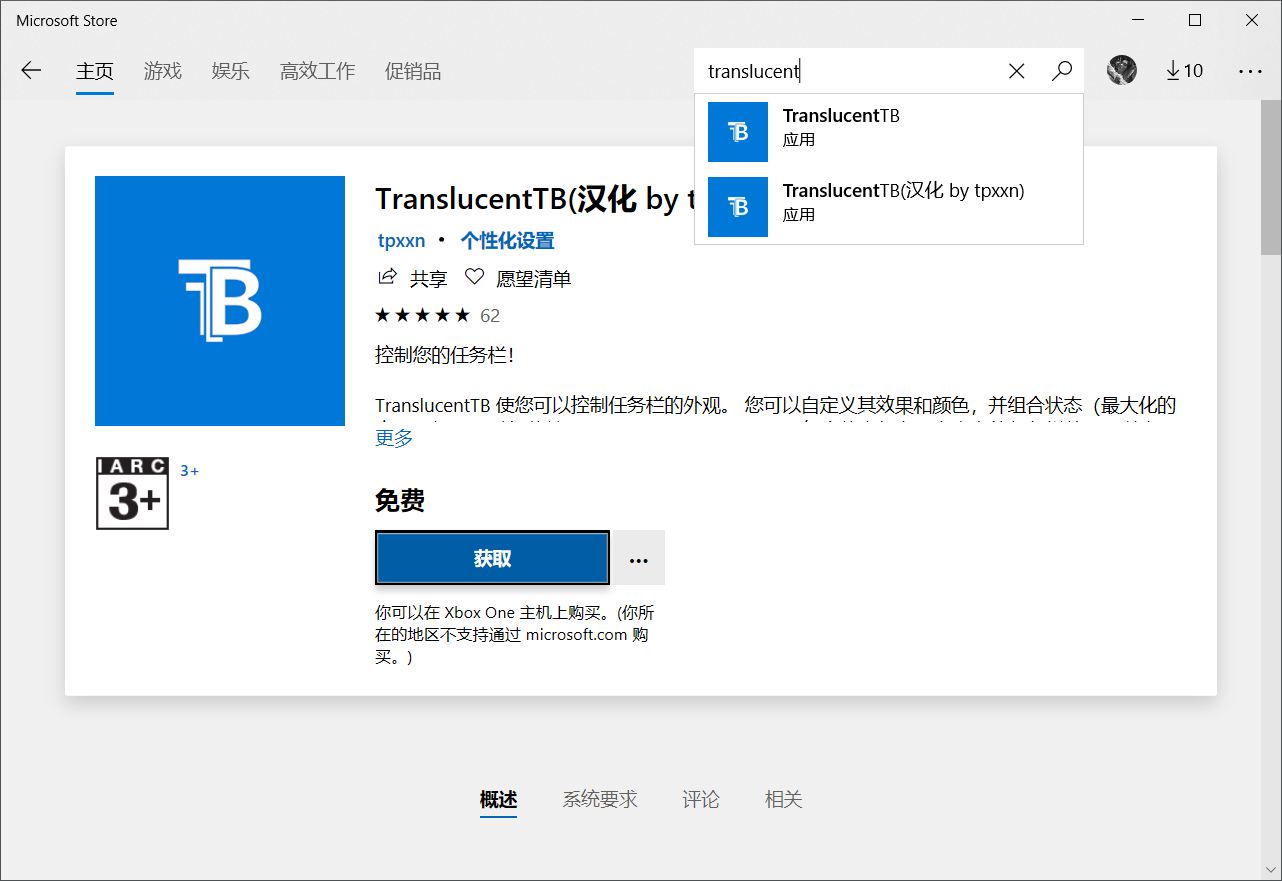 对英语不好的朋友简直是福音
对英语不好的朋友简直是福音
介绍一下Trays
这篇文章写于2020.6.8,可以说是麻瓜软件了,任务栏一键居中透明,内存占用极小(比TB还小)
TB和Trays二选一即可,不要一起用!会出事!
想要任务栏应用居中的朋友建议使用Trays
关于如何使开始屏幕打开后任务栏依然透明
将Start Menu opened选项下Accent Color下A值调成103即可
用中文版的朋友建议对着位置找 语言变了但位置是绝对不会变的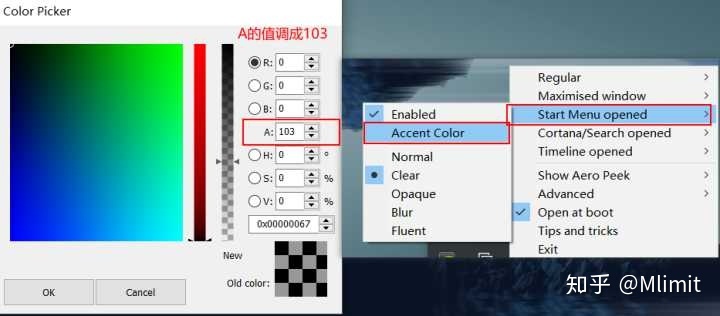 让开始屏幕打开后任务栏透明
让开始屏幕打开后任务栏透明
关于如何使应用最大化后任务栏依然透明
注意!!!这里的透明绝对不是你想象的透明 所谓的透明只是与桌面融为一体了而已
将Maximised window选项下Accent Color下A值调成103即可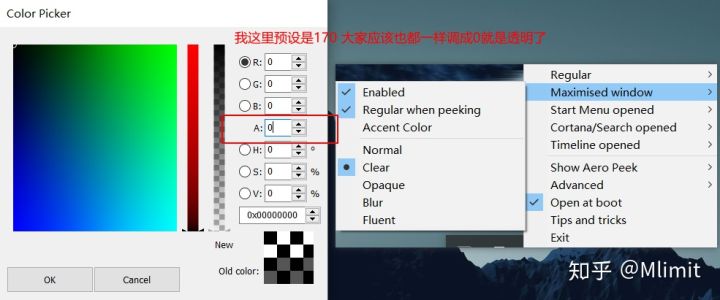
关于回收站的问题
我看到其他回答都留了个垃圾桶在桌面 还是影响了桌面 所以我提示一下
打开回收站 然后在右键左侧“快速访问”选择“将当前文件夹固定到快速访问”即可 这样就可以通过Win+E键打开此电脑进入回收站了
各位也可选择直接将回收站直接固定到“开始”屏幕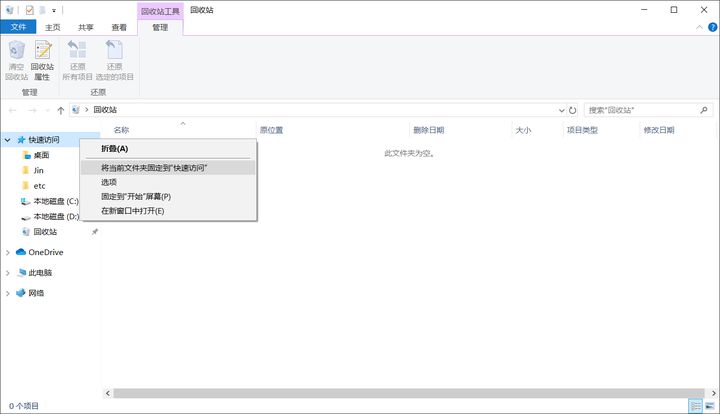 将回收站固定到“快速访问”
将回收站固定到“快速访问”
最后Win+i键进入设置——>个性化——>主题——>桌面图标设置(往下拉一点即可看到)再取消勾选即可 如何隐藏回收站
如何隐藏回收站
关于开始屏幕泛白,不够透明的问题(没有问题可以跳过这段)
任务栏调透明后时间看不清的问题也参照这个方法
操作完记得重启!!!!
发现有很多朋友问我为什么开始屏幕达不到和我一样的透明度 这里经一位知友帮助研究后得出是由于版本的问题 本文所有内容都是基于Win10专业版的 而有些朋友会是家庭版 如果你发现自己的开始屏幕类似下面这张图 那可以试试我给出的方案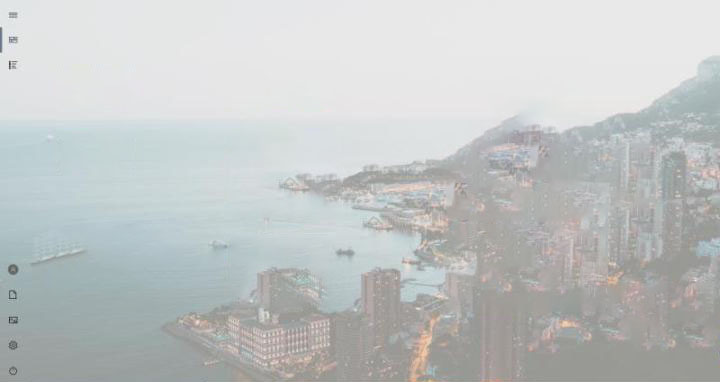 家庭版的开始屏幕(没有全透明)
家庭版的开始屏幕(没有全透明)
给出解决方案:家庭版的用户将默认Windows模式设为深色即可,颜色先选自定义!!!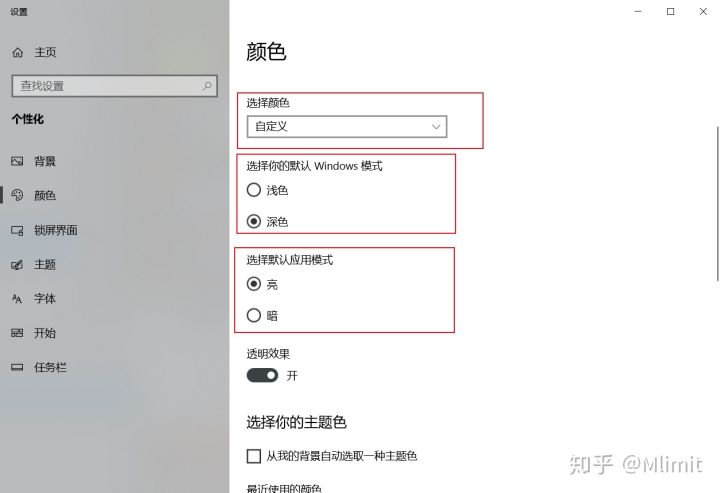
关于有些朋友的开始屏幕只能放下两栏的问题
这个是因为你的磁贴大小太大了
解决方法:只需Win+i进入设置——>系统——>显示(或者在桌面右键直接进入显示设置)
找到“更改文本、应用等项目大小” 调整为125% 想放四栏的话可以调成100%但是相对来说字都会小很多 眼睛看着累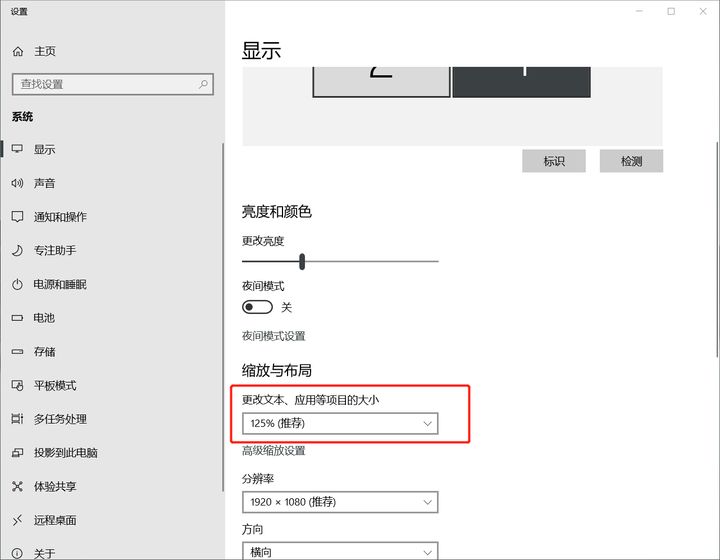
关于天气这个磁贴是怎么设置的问题

这三个磁贴呢分别是照片、日历、天气 都是Win10自带的应用 Win+S然后搜索再固定到开始屏幕就可以了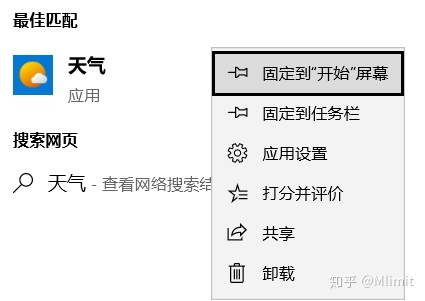
可以自己调节合适的磁贴大小 自己喜欢最重要
如果你发现自己的天气并不像我的能显示预览天气 请进行以下两步操作
- 进入软件先确认是否能自动定位到自己的所在地并显示出未来的天气
- 检查动态磁贴选项是否打开
关于原桌面快捷方式如何处理的问题
给大家一个贴一个我的做法
找个文件夹 把快捷方式统统放进去 以免哪天你连这种布局也看腻了
我是放在了文档下面 建了一个名为快捷方式的文件夹 如下图
这里为什么不推荐大家在桌面右键查看——>显示桌面图标 是因为这样的话无论什么图标都看不到了
比如你有一些临时文件(看完就删的那种)一般我都下到桌面 但如果隐藏了桌面图标那就要去重新开起来 然后你就又看到一堆图标- - 迷人程度我就不说了吧
所以不想直接删掉快捷方式的可以找个文件夹把它们放起来先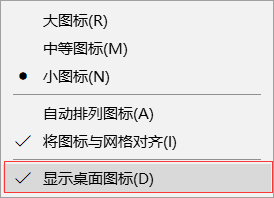
关于快捷方式移位后图标变成白色方框的问题

图标变了但是应用仍然能正常打开,这种情况很常见,是因为系统图标缓存错误
Win+E打开资源管理器,进入C盘——>用户——>当前用户名(这里每个人都不一样的)——>AppData——>Local下找到IconCache.db这个文件,右键删除,重启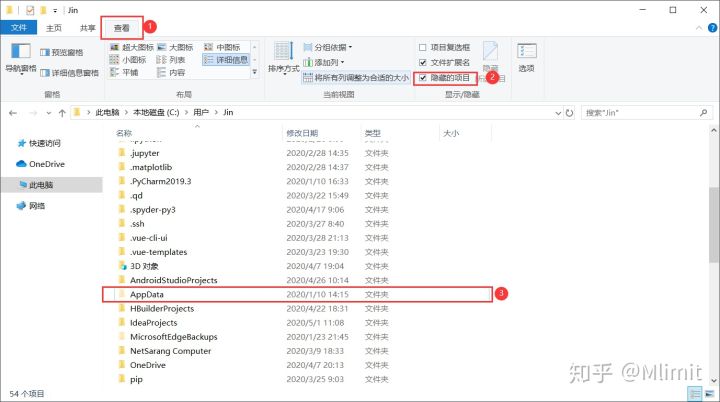
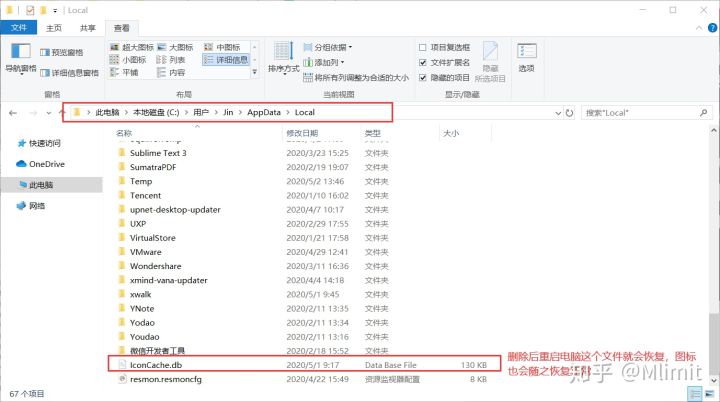
关于个人文件夹如何放的问题
大部分人应该都喜欢直接在桌面建文件夹存放文件 其实我以前也这样 但这样的话删除后会发现文件夹没了 打不开了 这个是因为源文件就在桌面上如果删除那当然是打不开了
解决方法:找一个除桌面以外的路径存放个人文件夹
你可以选择在D盘新建一个自己的目录 然后把所有的文件夹丢进去 如下图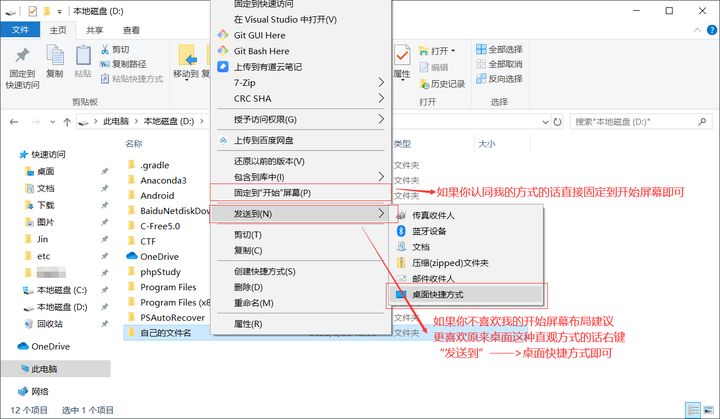
我个人是把文件夹都放在OneDrive中了 同样也固定到开始屏幕上了 这样有一个好处是实时同步 云端备份 不管是安卓手机还是苹果都可以在手机上下一个OneDrive 在电脑上传的同时手机端也能收到文件了
但同时也有个问题是下载速度慢了点 但我勉强还能忍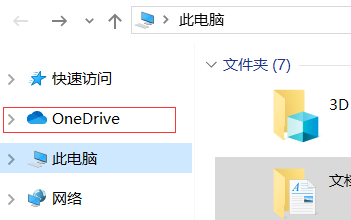 OneDrive
OneDrive
关于TranslucentTb无法启动的问题(是你启动了不知道在哪)
关于搜索框透明的问题
这个真的太多人问了!其实不是搜索框透明了 你想想 搜索框透明了还怎么用
我是直接隐藏了 搜东西直接用Win+S键搜
关于输入法隐藏的问题
第一种情况
大部分人应该用的都是搜狗输入法吧 说实话自带的是真的不好用- -
说一下怎么隐藏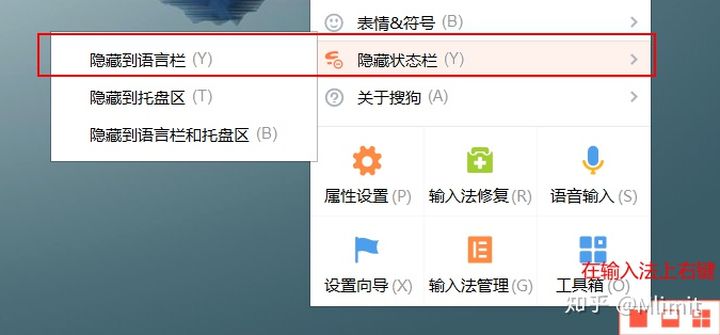
以后状态栏就在这里面了
第二种情况
电脑重启后导致任务栏居中恢复原样的也参照这个方法!!!!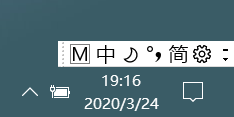
Win+i打开设置——>时间和语言——>区域和语言——>高级键盘设置(往下拉一点即可看到)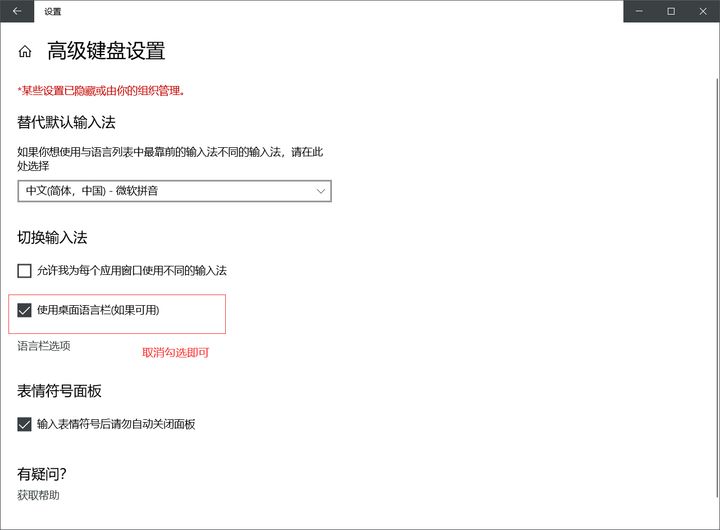
关于广告的问题
每个软件多多少少都会带广告弹窗的
一般人肯定看到直接关掉了但这样其实下次依然会弹出来
解决方法:一般正规软件广告信息弹出来右上角都有一个设置可以永久关闭
说实话我已经很久没见过这些弹窗了 今天有幸见到就记录一下 3.24出的弹窗
3.24出的弹窗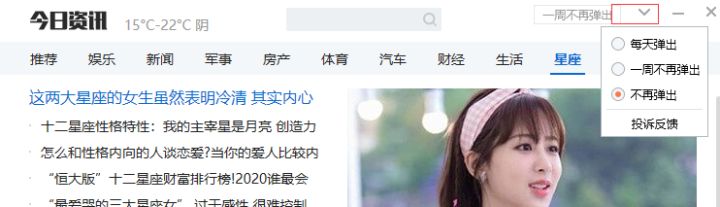 3.24晚弹
3.24晚弹
晚上又弹了一次是因为中午我关太快了 还没选以后不再弹出
可以看出广告有多烦人了吧 如果你不好好处理一天能弹好几次
最后介绍一款插件 - Tile Genie自定义磁贴
至于为什么我把它放在最后介绍而不和TranslucentTB一起介绍
Tile Genie的话我感觉自己现在的开始屏幕布局足够了 如果在我以前还有女朋友时我还能做个磁贴养养眼 可惜了
前面也提到了本文以简洁风为主 保证原生系统 我也不想装太多美化软件 所以我没装只是为了给大家测试一下 然后就删掉了
关于Tile Genie的介绍
Tile Genie允许通过添加库中任何照片的图块来自定义开始屏幕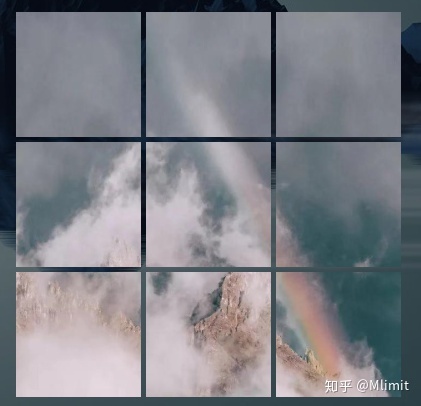
这款直接在Win10商店就能下载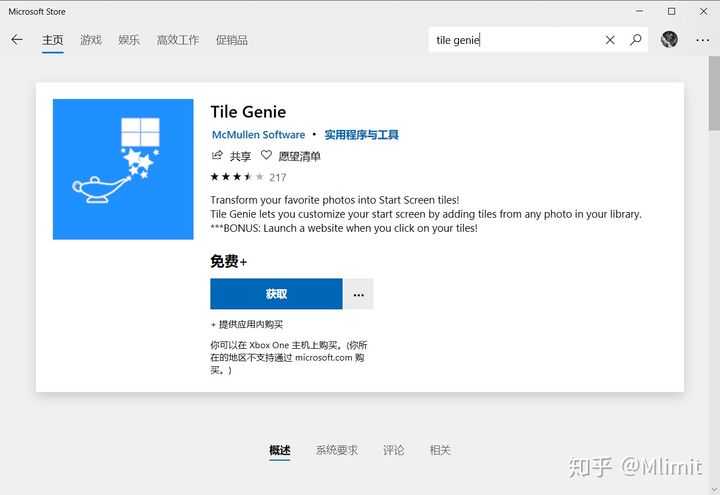
软件打开后界面是这样的 按键我都给大家翻译过来干嘛用的了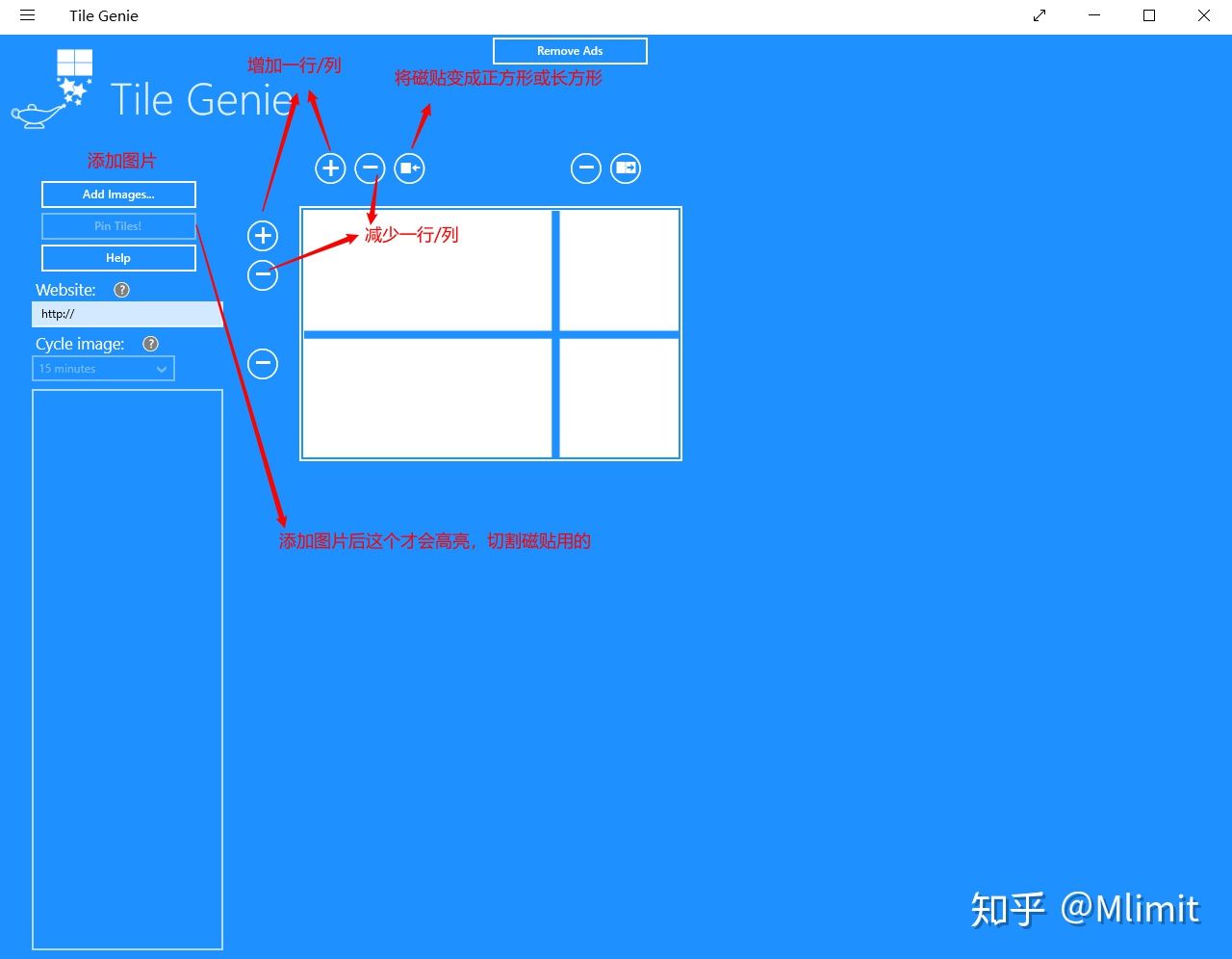
点击Add Images添加图片在右边切割完成后点击Pin Tiles! 弹出确认窗口选择是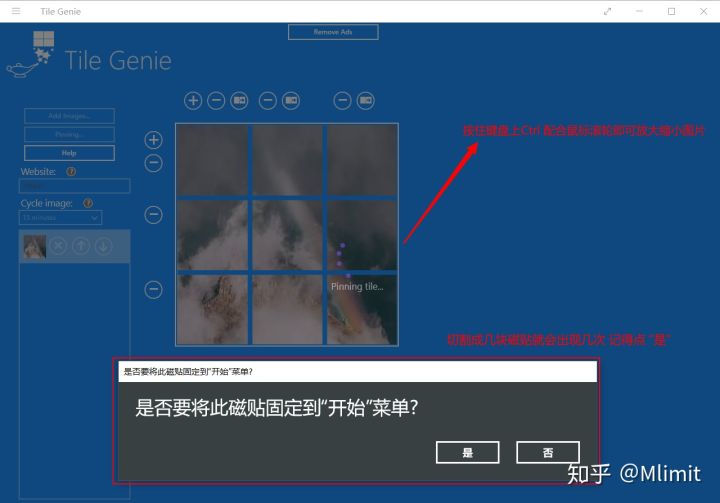
最后磁贴就会固定到开始屏幕上 不过位置还需要各位自己调整
10)Win10自带
(1)虚拟桌面是什么?
虚拟桌面是一种窗口任务的虚拟分组方式,每个桌面就是一个分组。用户可建立多个桌面,各个桌面上运行的窗口任务互不干扰。
比如:我们可以安排一个桌面进行工作、一个桌面娱乐,自由切换。
值得注意的是,虚拟桌面的意思并不是拥有另外一个“电脑”。你在任何一个桌面创建新文件、打开应用程序窗口等操作都会同步到每个桌面。
启动方法1:快捷键
「Win+Tab」打开任务视图,右下角新建桌面
「Win+Ctrl+D」:创建新的虚拟桌面
「Win+Ctrl+F4」:删除当前虚拟桌面
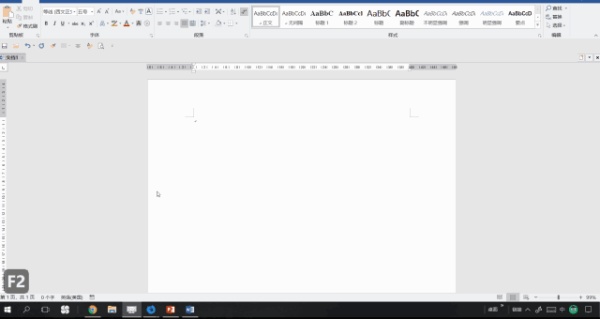
「Win+Ctrl+左键」:切换到相邻左侧的虚拟桌面。
「Win+Ctrl+右键」:切换到相邻右侧的虚拟桌面。
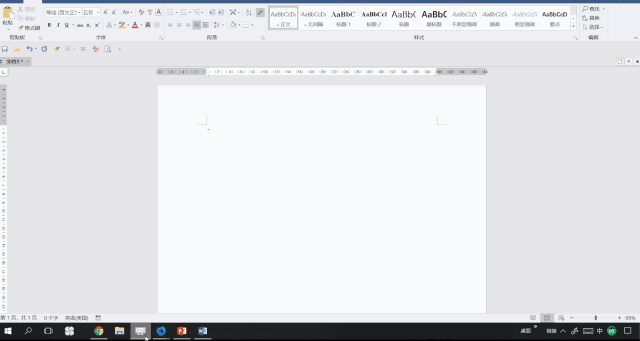
要说这两个快捷键有什么奇妙用法,BOBO想到了BOSS键。
所谓BOSS键就是防领导的功能,上班族应该懂。除了工作,生活中我们也总有一些隐私不想被看到或者避免误会。这时候BOSS键就派上用场了。
Windows系统拥有BOSS键属性的快捷键是「Win+D」,即最小化所有窗口,显示桌面
但是「Win+D」这个键有点尴尬,在别人瞄你桌面时,你迅速切换成空白的桌面,总会让人感觉尴尬,使用虚拟桌面就可以游刃有余的化解这些不必要的误会。
启动方法2:点击任务栏的任务视图图标
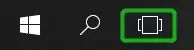
在底部任务栏右下角我们可以看到任务视图的图标,如果底部任务栏没有这个图标,可以在任务栏右键,勾选显示任务视图按钮,这样就把任务视图固定在任务栏左下角啦。

我们在同时运行多个任务时,很多时候需要把这些任务窗口一起显示在屏幕上,这样信息明了,而且可以避免频繁切换窗口的麻烦。
例如:做PPT时我们把甲方给的Word文档需求复制到PPT中,同时打开这两个任务窗口并排显示就比较方便工作;或者在写Word文档同时,我需要微信与好友聊天,甚至还想同时追剧。
这时可以三分屏/四分屏同时显示这些窗口。
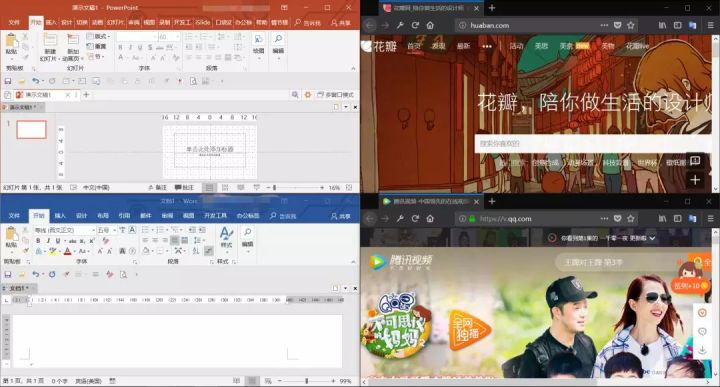
在之前没get到接下来给大家介绍的这个方法之前,BOBO只了解堆叠显示窗口和并排显示窗口这个功能,不过使用起来窗口的大小总是有bug,所以我都是手动调任务窗口大小的。
实际上, Windows本身自带了超方便的分屏方法,最多可以将屏幕分为四个窗格。
(2)二分屏法
对当前的任务窗口使用快捷键「 Win+←/→」,窗口将自动向左/右缩小且占屏幕一半画面,与此同时电脑会自动在另一半屏幕生成窗口视图,你可选择正在运行的其他窗口填补剩下的屏幕画面。
三分屏/四分屏法
配合快捷键 「Win+↑/↓」我们可以将屏幕分成三/四个工作窗口。
进阶分屏法
除了键盘快捷键,分屏工作也可以直接用鼠标控制。

按住鼠标左键拖动某个窗口到屏幕左边缘/右边缘/左上角/右上角/左下角/右下角,直到鼠标指针接触屏幕边缘,你就会看到显示一个虚化的透明窗口。

(3)快速访问
将常用文件固定到快速访问
将常用文件固定到开始界面
将常用文件固定到任务栏
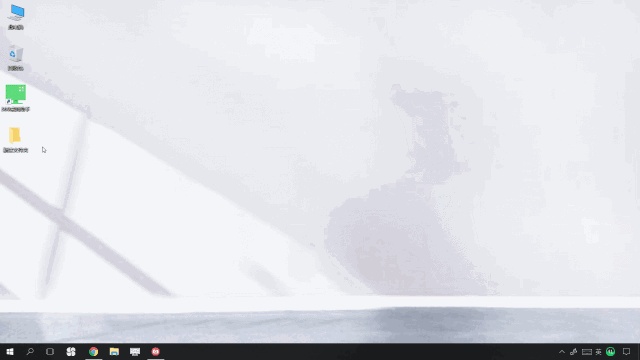
使用链接
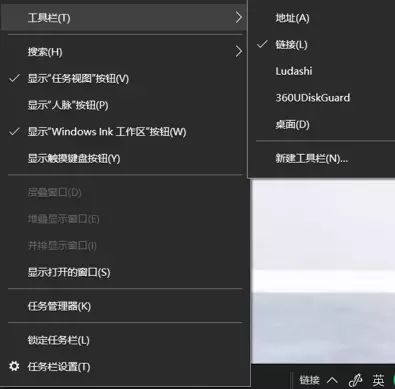
任务栏右键->设置出链接
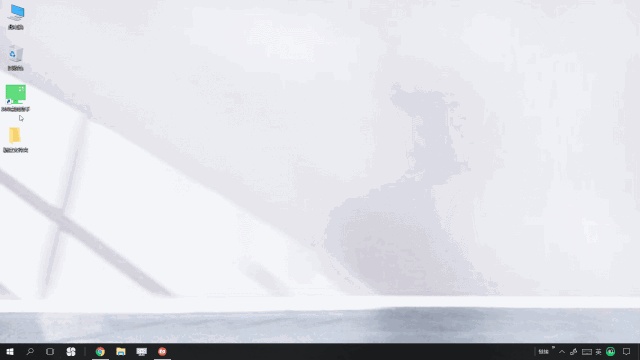
我们可以把文件夹、软件的启动程序等拖放到链接,以后就可以从链接那里快速访问文件。



任务栏右键->设置出地址搜索框

我们可以在地址栏直接输入网址快速打开网页。

我们在办公时常常需要临时从桌面打开某一个文件快速查看。这时候,我们可以用这个方法,不需离开当前窗口就可以查看文件啦~

任务栏右键->设置出桌面工具栏
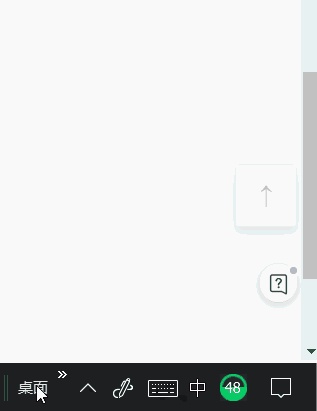
比如:我在写论文时,需要临时查看收集到的资料数据,就可以在这里直接点击查看。

当键盘某个按键失灵而鼠标可以操作时,我们可以试一下调出虚拟键盘紧急代用。
Win10有两个方法「Win+R 输入osk」/「任务栏右键勾选显示触摸键盘按钮」
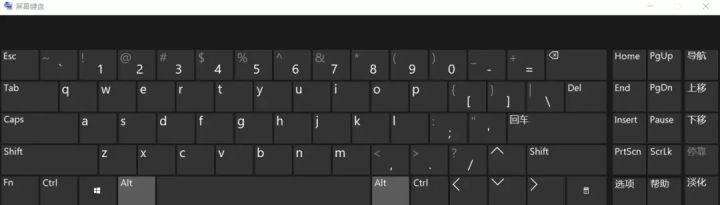
Win+r 输入osk
任务栏右键->显示触摸键盘按钮
如果你的电脑可以触屏,平时也可以使用这个Win10系统自带的触摸键盘来打字。
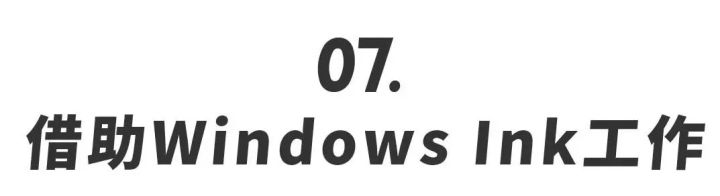
Windows Ink是Win10系统一个很大的创新,可以很方便用户记录和使用。
如同上面的触摸键盘功能,按照微软的出发点,这个功能更多的是为触摸屏服务,拥有触摸屏和手写笔的用户可以很方便的记录工作。作为非触摸屏设备用户,我们也可以巧妙的利用这个功能。
打开Windows Ink工作区的方法同样有两个:「Win+W」/「显示Windows Ink工作区按钮」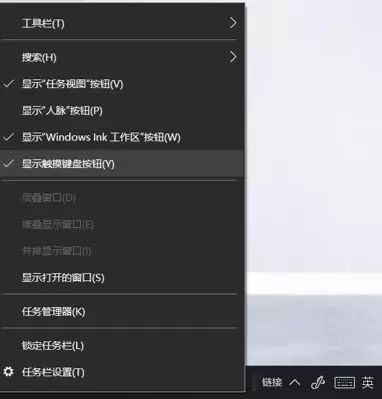
任务栏右键->显示Windows Ink工作区按钮

Windows Ink有三个功能:便筏、草图板和屏幕草图。
(4)便筏
Win10的便签非常好用,可以不受当前任务窗口影响,贴在屏幕的任意位置。像真正的便筏一样,我们可以用它来记录一些灵感,做备忘。颜色显眼的它,绝对可以担当起提醒你记得备忘的任务。
工作上的适用情况有:上班时我们需要和同事交接工作,这个时候就可以在屏幕上使用便筏做留言备注。
(5)草图板
草图板的功能和写字板一样,我们可以用它来写写画画当作草稿纸使用。即时捕捉所有细节和创意。可调整线条的粗细,或使用数字标尺沿直边描摹,就像在纸上一样。

左上角的工具从左到右依次是圆珠笔、铅笔、荧光笔、橡皮擦、标尺/量角器。
(6)屏幕草图
屏幕草图可以捕捉屏幕内容,并使用数字笔做标记记录。它相当于一个截屏工具,无论屏幕上显示的是文档、网页、照片还是应用,都可以进行屏幕截图,然后利用数字笔后期标记。
使用实例有:我们可以用荧光笔对我们截屏的内容进行标注,之后再发送给别人,方便对方理解、提高沟通的效率。
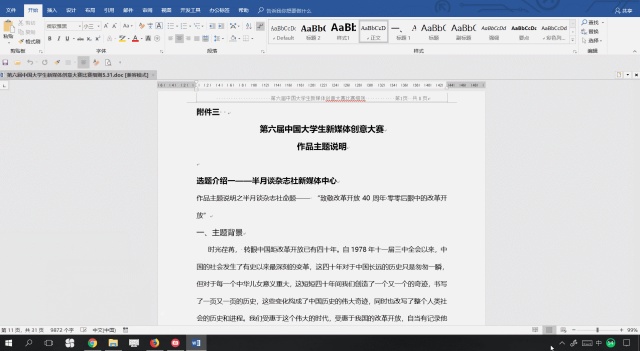

电脑作为我们每天工作都离不开工具,深入了解我们使用的操作系统,可以帮助我们更好的使用它,为工作带来极大的方便。
今天和大家介绍的这些 Win10系统自带的超赞功能,可能会有许多功能相似甚至更强大的软件可以替代。
但不可否认,有些时候,系统自带的原生工具是最方便的最直接的。它们无需另外下载安装,不需联网就可随时使用。设计上也和整个操作系统有机结合,这是我觉得原生功能最赞的地方。
除了这些功能,大家还了解哪些 Windows的隐藏功能呢,欢迎留言一起探讨~

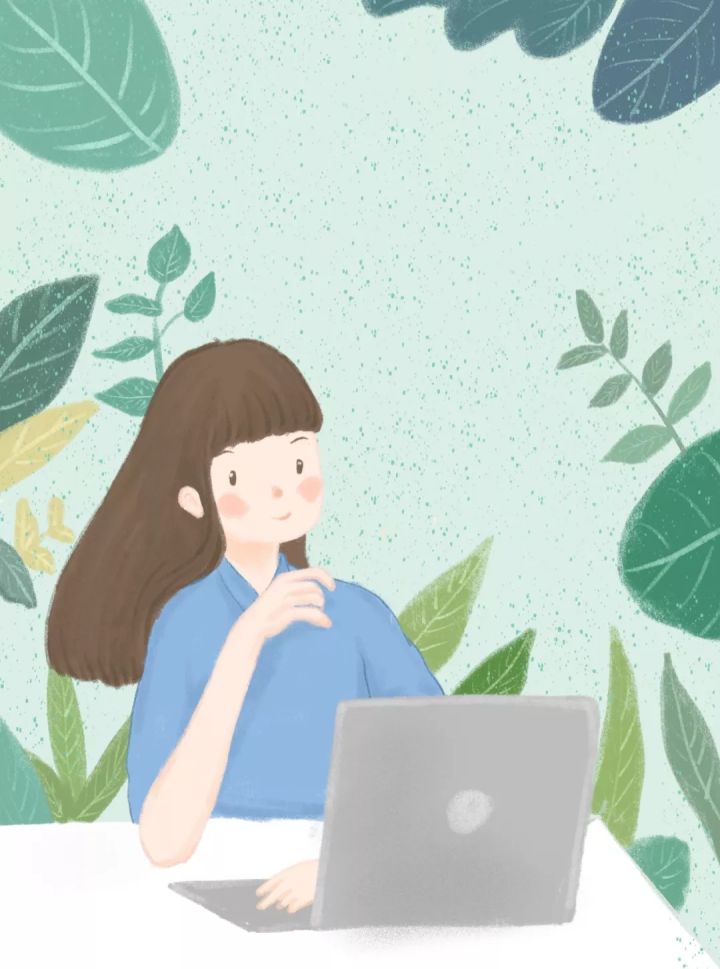
2.系统安装
2)系统安装
(1)Windows系统安装检查
4 安装完系统之后要先检查系统是否有其它软件(百度快捷方式、杀毒软件什么的),如果有其它软件,那么说明此系统不是纯净版系统,后续可能出现很多问题(驱动不兼容,安装不老adb驱动、开机不能重启,开机故障等),此时建议立马重装纯净版系统。
5 Windows10系统1803版本之后的系统不太稳定(1803系统用网上的kms都激活不了),建议用1703版本的系统。
3.安装完系统之后建议先安装电脑管家等软件对系统进行清理,然后再安装其它软件。
100.图片工具
1)PicGo免费好用的图片上传与管理工具
如果你是一个喜欢使用Markown写文章的人,例如我这样的,那么你肯定会有一个深切的感受:在Markdown里插入图片是真的麻烦,今天带给大家一个图片上传管理工具,让你能够非常方便的生成图片链接,并且插入到你的Markdown文章中。
PicGo是基于electron-vue开发的,支持macOS,Windows,Linux,使用方法也非常简单,先设置好云存储服务配置,然后用鼠标将图片拖放到 PicGo里面去,就可以完成图片的上传。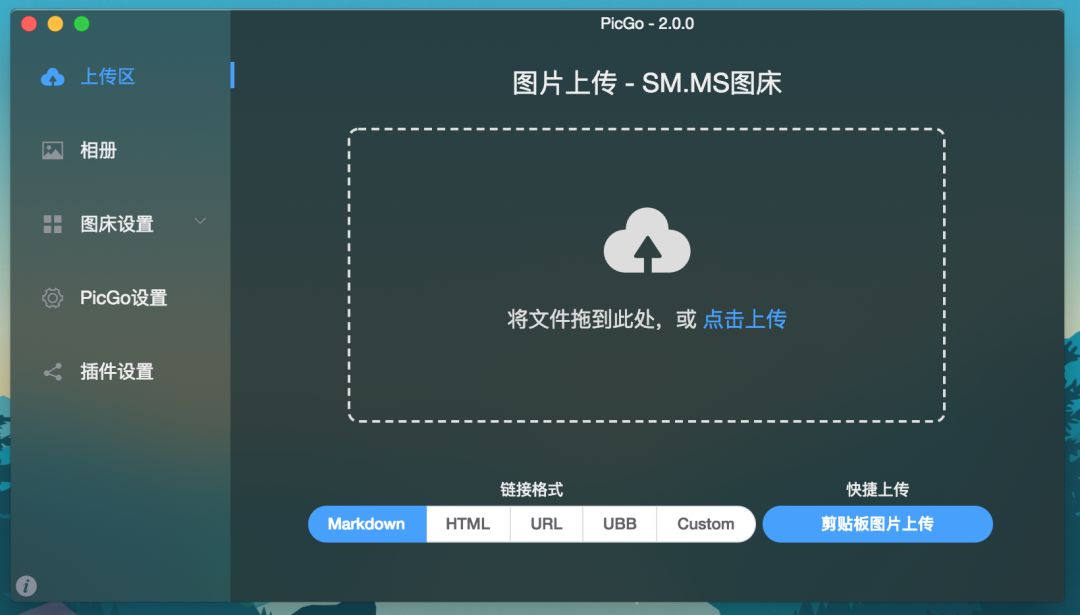
PicGo 所支持的微博、GitHub、sm.ms、Imgur 等都是免费的储存服务,除微博外都是海外的,国内访问速度比较一般。所支持的又拍云、阿里云的 OSS、腾讯云的 COS、七牛 都是国内比较可靠的云存储服务,这些都是付费的,但它们会提供一定的免费流量,对流量不大的网站、博客一般都足够,最主要的是国内访问速度和稳定性都非常的好。
具体每个服务的帐号配置方法,可以查看官方的配置手册:
https://picgo.github.io/PicGo-Doc/zh/guide/config.html
官网链接:
https://molunerfinn.com/PicGo/
github链接:
https://github.com/Molunerfinn/PicGo
发现创造者和他们的工具,这才是真正的搜商
2016-04-25-钟颖|iOS开发者、Pin作者
作者简介
钟颖,也可以叫我 Cyan,Cyan 是我在腾讯时候起的一个名字,也是活跃在各大社交平台的一个名字。目前在阿里巴巴上班,做的是 iOS 开发的工作。同时自己在业余时间也有一些项目,例如 Pin 和 Timy。
软件
在 OS X 上面,我使用最多的软件是 Xcode 和 Chrome,其次是 Alfred,不得不说这真的是一个我完全离不开的应用,它让我完全脱离了鼠标的困扰。
我使用的 Git 工具是 SourceTree,这个 app 是免费的,虽然功能不及一些付费工具强大,但对我已经完全够用了。
同时我还使用一个纯文本编辑器叫做 CotEditor,我并不会用它来编辑代码,只是解决我一些简单的纯文本编辑需求,它很轻量,但比 TextWrangler 要好用。
在 OS X 上面,HexMiner 是我的十六进制编辑器。制作一个 iOS 应用要上传视频预览的时候,我会用 HandBrake 这个 app 来转换格式。
在 iOS 上面,我使用的大多都是社交软件,例如微信、知乎等等,因为我觉得自己已经过了那个在非生产力工具上面折腾的年纪了。所以事实上我的 iPhone 上面除了自己写的 app 和公司的 app,并没有太多值得关注的地方。
当然这里还是要介绍一两个,首先是 Workflow,这个 app 很奇妙的把工作流程化,以一个操作的输出作为另一个操作的输入,所以可以组合出很多有趣的玩法。然后是 GBA4iOS,这并不是一个 App Store 里面有的 app,所以装上它要花点功夫。它的功能是模拟 GBA 游戏,有时候用来怀怀旧。
获取灵感的来源
我也会跟同行推荐 objc.io 和 NSHipster,对 iOS 开发来说这是不错的网站。
2016年-04-21-方可成|「政见 CNPolitics」发起人、传播
作者简介
方可成,宾夕法尼亚大学传播学博士生,主要研究中国的政治传播。本科和硕士都在北京大学,毕业后在《南方周末》做了三年记者,主要报道时政,也写过一些教育类的稿件(《南科大内忧》是我记者生涯最重要的报道)。2013 年离职到美国读博士。
2011 年底,我发起了「政见CNPolitics」团队,并运营至今。这是一个致力于将社科学术研究进行通俗化传播的团队,我们想拆掉知识的高墙,让普通人也能接触学术界的研究成果和思想资源,让我们的社交媒体上有更多靠谱、有价值的内容。这是一个纯志愿性质的、非营利的团队,没有投资、没有收入,能够坚持到现在也算一个不大不小的奇迹了。
同时,我也是许知远主编的《东方历史评论》杂志的编辑,以及许多媒体的撰稿人。我还有一个个人的微信公号:新闻实验室(ID:newslab)。
硬件
苹果系列的产品:MacBook Pro(Retina, 13-inch, Late 2013)等。
我选择的是一款超宽屏的显示器 AOC Q2963PM 29-inch IPS (21:9) LED-Lit,宽度基本上是普通显示器的两倍,算是用一屏发挥双屏效果了。
有张图,显示的是 Google Trends 屏保——实时展示各种语言的最新搜索热词。这个让人眼花缭乱的屏保配合上这个超宽的屏幕,极大满足了信息控的心理需求——仿佛一个屏幕在手,天下大事、最新热点尽在掌握。
软件
浏览器是 Chrome,重要插件包括 LastPass(密码管理)、Google Art Project(用艺术作品代替默认空白页),以及 Instapaper、Evernote 和 Zotero 的插件(下文详述)。
阅读(信息输入)类软件:
Instapaper
阅读长文章必备。看到但来不及读的长文章,就用浏览器插件发送到 Instapaper,有时间的时候慢慢读。另外 Instapaper 每周会发送一封电子信,推荐上周被保存最多的长文章,很有参考价值。
Feedly
RSS 订阅。Google Reader 之后的替代品。
Zite
一个做得很棒但已经死掉(被 Flipboard 吞并)的 app。我曾经在这篇文章中介绍过我利用这个 app 跟踪全球媒体创新前沿的方法。
Goodreads
出国后读的大部分是英文书,用它记录阅读。
Podcast
苹果自带的播客。走路和开车的时候听,固定收听的栏目基本都是 NPR 旗下的:NPR Politics,跟踪美国政治动向;Wait Wait… Don’t Tell Me,超经典和好玩的每周新闻 quiz 答题节目,不仅可以补上错过的重要新闻,了解奇闻轶事,还可以学习如何搞笑;TED Radio Hour,每期节目用一个主题串起几场 TED 演讲并参访演讲嘉宾;单读,许知远的大型读(zi)书(lian)类节目。断续听过 IPN 旗下的几档播客内容,最近也参与了两期节目的录制(流行通信和选・美),但这些播客普遍时间太长、信息密度低(「湿货」多)、缺乏剪辑等后期制作。有些人喜欢这种类型,因为可以用很少的注意力去听,有一搭没一搭地听,当背景声听,但对于我来说,这种获取信息的效率太低了。
Evernote
有人用 Evernote 写作,但我认为笔记软件和写作软件是要区别对待的。Evernote 的作用是记笔记、收藏自己读到的信息,后期加工输出要用专门的写作软件来实现才好。
Notational Velocity
一款极轻量的笔记软件。放在我的 Dock 里面,想到什么看到什么,就秒速点开它,迅速记录下来。
写作(信息输出)类软件:
Ulysses
我近两年来的绝大多数非学术类写作(包括这篇文章)都是用它完成的,刚刚推出 iPhone 版。详情请见我对 Mac 版的测评。在用 Ulysses 之前,也就是我在《南方周末》写作长篇深度稿件的时候,我使用的是纯文本写作。在这篇文章中,我详细介绍了我对写作软件的理解和心得,以及为什么 Word 不是好的写作软件。
Scrivener
核心理念是将长文章拆解,并且有资料素材库功能,适合大型写作,比如长篇小说。准备用它写博士论文。
鼠须管输入法
初次配置比较麻烦,使用体验还可以。之前用的是搜狗,放弃的原因主要是难以信赖它的用户隐私保护——基本上,输入法知道我们的一切,写了什么,聊了什么,搜了什么。
因为已经转型为学术研究者,因此需要经常使用学术类软件,这里仅举两例:
Zotero
最好用的(而且免费)文献管理软件。因为它有配合 Word 自动插入文献的插件,所以目前的论文还是用 Word 写的。
R
数据分析和可视化。
其他常用软件还包括:
Calendar:苹果系统自带的日历。
2Do:任务管理软件。
Google Keep:在电脑和手机之间同步,用于记录超市购物清单和旅行携带物品清单。
挖财:记账软件。
获取工作灵感的方式
随手记录下自己的灵光乍现也很重要。这就是上文提及的 Notational Velocity 可以发挥作用的时候。如果电脑不在手边,那就在手机上或者纸上先记录下来。记录下来之后可以不去马上执行,一段时间之后再回头看自己的灵感笔记本,会有不少惊喜的发现。
推荐生活中的利器
Lumio 台灯。完美符合了知识青年、文艺青年的气质。也是我收到过的最喜欢的礼物。
2016-04-20-有机体生存指南
整理方寸间的庭院:Toysmith Deluxe Zen Garden
价格:$29.99。不同于中国式的小桥流水,日本的庭院脱离了树和水的限制,以枯之名颠覆着我们对庭院的印象。枯山水通过在起伏的地面拜放山石、树木和白沙,欲要表现远山、飞瀑和大海的苍茫气势和波澜景致。
这款「禅花园」套装则可以说是方寸间的枯山水,套装包含木托盘、长柄耙、竹耙、两个陶瓷仙鹤、白沙滩和各种沙石,还有 64 页的小册子提供冥想帮助。
插播资深猫奴反馈一则:我用竹耙在白沙滩上拉出纹理的同时体验到了料理猫砂时的幸福感。
书:一日一花
日本花道大师川濑敏郎提倡「用花来体现心、眼睛看不到的东西」。在这本《一日一花》图册中,我们可以看到在他的插花作品中,信手拈来采自山林乃至农田的花、木、枝、叶、果,或鲜嫩萌发,或枯朽老去,配合古旧的青铜、古陶和玻璃器皿更是禅意盎然。花与器,残破或许就是本来面目,只管直接呈现,日本人对于残缺物的欣赏充分体现了他们「轻圆融,喜残缺」的观念。
这本画册有 366 个插花作品,作品最后,还附带了 425 种植物的索引和解说。把它摊开支起,放在桌面上,一日一花,可以玩很多年。
手机封印太郎
价格:880 日元。日本一家叫作鼹鼠制作所 Moleworks 创业公司为千千万万手机上瘾人士送来了春风。
「手机封印太郎」说白了就是一个纸信封,你可以根据设备大小选择 S、M、L、XL 四种 size,在附送的宣誓书上写下封印手机的目的和解封时间,把手机放进去之后贴上封条,完成一个封印仪式。你想放下作业玩会儿手机,可是手机被封印了;你想放下工作玩会儿手机,可是手机被封印了……那我放下身段玩会儿手机行不行?
2016-04-19-过去一周的推荐
HazeOver
平台:Mac。去除干扰,关注目前的任务。 HazeOver 通过虚化所有的背景窗口,自动突出显示前方的应用窗口。是一款能让你在工作时不被其他窗口干扰,集中精力专注当前工作的效率工具。你可更改虚化的透明度以及过渡效果的时长,非常简单实用。
笔:【acom Bamboo Fineline 2
价格:500.00 元。iPad 上的电容笔,主要用于记笔记。Bamboo Fineline 2 是一款好用的压感触控笔,配以 iPad 兼容主流笔记和绘画类应用程序。无论是记笔记、绘画还是涂鸦,你都可以随意捕捉并发挥你的创意,在触摸屏上感受自然的书写体验。
只是记笔记的话推荐 Wacom Bamboo 的就足够了,碳纤笔触,手感很不错
Fujitsu ScanSnap iX500 扫描仪
价格:2388.00 元。实体书太多?扫描成电子版吧!先用切书机切书,再用 iX500 扫描。通过 Wi-Fi,可由智能手机或平板设备直接接收由 iX500 扫描的数据,并将数据以 PDF 格式 (或者 JPEG 格式)保存到这些移动设备中。一次可以每分钟 25 张的速度扫描 50 页双面扫描稿,你还可以扫描从名片到 A3 大小范围内的文件。iX500 扫描仪是减少纸张存储空间的理想方案,如果你纸质文件或书籍太多了,也许这是一个很实用的利器。
iX500 体积很小,我去现场做尽职调查时,文件可以直接扫描存档,还能给同事分享,自己扫完慢慢看。如果做投行或者并购或者 IPO 的法师,非常实用。
健身APP:Human
平台:iOS。能比较好的管理记录运动量,主要是步行。Human 可自动获取你的步行、跑步、骑行记录以及其他持续时间为一分钟或以上的活动记录。查看你的运动分钟数、运动覆盖的距离和燃烧的卡路里,只需把手机放在包里或口袋里,便可实现全天候实时追踪你的一天。值得一提的是,Human 不会计算你的步数。 只跟踪你的运动时间并自动检测相关户外活动,如跑步、步行和骑行等。 随意跳舞、做家务、采购、在跑步机上跑步以及进行其他室内活动,则会被检测为“活跃”。
菠萝刀削皮器
价格:19.80 元。水母再次安利夏天利器了,一款居家必备的菠萝刀削皮器。还在拿刀切切切?对准菠萝中心,旋转至底部,美味的菠萝肉就轻松取出啦。关键是,取出后的菠萝壳是完整体,你还可以拿来做菠萝饭哦!!
Herman Miller Aeron 座椅
价格:8300 元。Herman Miller Aeron 座椅,13 年底入手的,8k 多。在国人看来,外观低调,以至于朋友一坐觉得挺舒服的然后说应该值两三百把,我就呵呵了。这款椅子非常自然切实地贴合使用者的身体,材料是 94% 可降解回收的,摸上去手感非常好。悬浮式的设计以及各种便捷调整适合各种体型以及各种姿势,以至连续坐上好几个小时都没觉得腰背不舒服,对于长期伏案的人来说,虽然价格贵了点,但是也相当付了脊椎腰椎慢性病的保险。唯一的缺点可能就是没有配脖子靠枕。作为设计了 20 年,这么贵,还这么好卖的产品是有他推荐的理由的。
2016-04-18-BertWoo|产品经理
作者简介
BertWoo,之前在一家外企做数据方面的开发,后来自己创业过,也开始转型做产品,辗转了几家创业公司,目前在一家上海互联网公司做商业化方面的高级产品经理。
上班乘地铁,路上就刷完了朋友圈或者网络不好就听缓存的喜马拉雅 FM(话说好节目真不少)。
工作日一天是从一杯 Family 豆浆开始的,看完了固定的几个推送号,就开始收需求邮件和按优先级列待办事项。
现在公司会议比较机动,就是可能随时会被 @ 走。
一天大概时间分四块:需求沟通/方案和原型/讨论开会/下午整理记录。
硬件
主力工具是 MacBook Pro ,无键鼠,刻意的。一是因为连接起来线太多,不喜欢复杂的外接,二是会失去用 Force Touch 的乐趣,虽然有时作图手指严重被虐。
纸和笔(必备一支铅笔)来整理思路和画原型草图,所以我的办公桌上很干净和简单。
被 UED 兄弟们安利了一款手机底座,比较好用,缺点就是底部空间预留有些低,不太利于插充电线。
喜欢在办公室种一株绿萝,有的是别人送的,有的是「薅羊毛」顺手从一大株里折一枝养起来的。不同的是,种在透明的星爸爸咖啡杯里,因为能看到根慢慢发芽和缠绕长大,直到塞满整个杯子。
铁三角耳机(白色 ATH-FC707),必备,特别不能被打扰。
膳魔师杯子 JNO-501 BK,因为细长顺手和黑色而爱不释手。
MacBook Air,虽然显示有点渣,但相当轻便,非常喜欢随身携带。
小鹰背包 Osprey Pixel 22L,我的最爱,各种小包非常适合整理控,缺点就是电脑仓拉链容易掉塑料皮。
Beats 耳机红色 Solo HD。
Muji的水笔,简单好用。
软件
Chrome 浏览器
Noizio 白噪音神器,离不开
网易云音乐,歌单推荐总让我惊喜
Reeder 看订阅
Shadowsocks FQ
WunderList 记录待办事项
Sketch 产品原型和设计图
Xmind 思维导图很顺手
Markdown 编辑器 Mou,非常简洁,我用来写文档
Sparrow Lite) 邮件客户端
手机上的app有;Medium / 豆瓣阅读 / Quora / Podcasts / 喜马拉雅 FM / GridDiary / Pause / Relax / Noizio / 开眼 / Instagram
推荐生活中的利器
2016-04-15-旅行利器推荐
路由器&充电宝:华为随行 Wi-Fi Pro
价格:¥799.00。出国要上网,如何解决难题?手机流量费用太高,租聘 Wi-Fi 流程繁琐,多国行走网络切换麻烦,试试这款随行 Wi-Fi Pro 吧,支持国内三大运营商的 4G 网络和移动联通的 3G 网络,用户可以根据网络状况和资费自行选择。另外,不只是上网利器,其还是一个简便的充电宝,挂绳就是 USB 线。同时还可做容量拓展,支持 32 G Micro SD 卡拓展,化身移动硬盘,与手机共享文件。作为从国外时常回国出差的出差党,强烈推荐华为的 Mobile Wi-Fi Pro,集 4G 无线路由器和充电宝于一身,挂绳就是 USB 线。已经两次出差使用,非常赞。
牙刷:Colgate迷你WISP旅行小牙刷
高露洁推出的迷你小牙刷可方便随身携带,前端是已经涂好牙膏的小牙刷刷头,后端是牙签,牙刷已经附有特殊的薄荷清洁液/牙膏,无需用水漱口就可以完成口腔清洁。可将牙刷置于口袋、钱包、公文包等任何地方,特别适合经常旅行的人士使用。
长途飞机还有个推荐的,最不能忍不刷牙,然而并不是次次都买的起商务舱/特选经济舱或者好运气升舱给发一套洗漱的,这个牙刷中间那个小圆球就是类似牙膏的东西,直接用就行,不用水漱口,尖尖的那头可做牙签。处女座的轻微洁癖患者觉得吃了飞机餐只漱口没刷牙好桑心。
app:Airbnb
平台:全平台。无论你想在公寓里住一个晚上,或在城堡里呆一个星期,又或在别墅住上一个月,你都能以任何价位享受到 Airbnb 在全球 190 个国家的 34000 多个城市为你带来的独一无二的住宿体验。你所要做的就是在搜索栏输入目的地和旅行日期,在世界任意角落发现与众不同的房源入住体验。确定好要去哪里,住在何处,接着就是出发!
画廊甜品店:对咯!Airbnb 还是很不错滴,不过考虑到安全问题,有个伴的时候住 Airbnb 可能好一些。不过这次用 Airbnb 碰到了把我拒了以后马上涨价的,我又默默住回了酒店。
插座:PowerCube 魔方插座
除插座之外,都标配 4 枚不同国际标准(美/日/欧/英/澳/国标)的旅行转换插头,既可以供你国内正常使用,也可以陪你出国旅行。正方体五面都有一个电源插口,设计紧凑,让你可以更加合理利用空间,家具旅行必备。再也不用抢插头,或者找各国插头。
诺基亚 130 手机。
价格:¥219.00。
传承诺基亚经典设计,经久耐用,采用 1.8 英寸屏幕设计,搭配防尘防水溅且耐磨损的键盘,配备强光手电筒,双卡双待。待机时间长达 36 天,随时应对各种突发情况,背面配有强光手电筒,助你在夜里轻松辨路。你的下一次探险之旅近在眼前,记得带上诺基亚 130 双卡双待手机。
跨国旅行或者出差建议再携带一个诺基亚的超低端手机,待机 20 天以上那种,万一智能手机罢工,至少有个备用的。不过不要忘了 Sim 卡的适配器。
MUJI 超声波香薰机。
价格:¥448.00。自然的香气,可治愈人的身心。通过精油的芳香,可缓解工作或长途奔波压力,感受安心舒缓的心情,你不试着每日生活中加入一点芳香吗?无论是外出旅行出差,还是家居自我保健,还是仅仅想让室内空气变得清新,那就来一台超声波香薰机吧。
此外,还有如下推荐:
长途飞行的另一利器是 BOSE 的降噪耳机。我用的是 QC15,开关打开,整个世界都清净了。
推荐 Columbia 35L 户外背包,在欧洲的那段时间派了很大用场,背部支撑非常好,而且能够留出透气空间。腰部固定好后双肩负重几乎为零,且腰部固定带很宽,加了填充物,系上很舒服,小口袋还可以装些钢镚(欧洲生活过的朋友你们懂得)。背包内部空间布局合理,前兜的隔断很好的固定区分了各种零碎。配套的腰包还可以通过背包提手后的隐藏挂钩以及背包两侧放水瓶的网兜内隐藏的卡扣固定在背包顶部。
出国旅游,需要订酒店的话推荐Booking.com。
2016-04-14-猫伯爵,独立游戏制作者、插画师、动画师
作者简介
2年前辞去了游戏公司艺术总监的工作后,一直作为自由职业的插画/动画师工作。目前的工作 80% 的重心都转移到了游戏的开发上。和一个小小的团队一起制作独立游戏 LUNA-The Shadow Dust,目前正在 Kickstarter 众筹中。
硬件
基本使用电脑绘图工作,偶尔会手绘配合扫描仪扫描图稿。
笔记本用的是 ASUS,2 年前的中档配置,换了一个 SSD 硬盘,运行绘图软件目前来看都挺流畅的。显示器是 Dell UltraSharp U2414H 23.8 inch Widescreen IPS LCD Monitor。键盘用的是罗技蓝牙 K810,鼠标是罗技无线鼠标 m505。
手绘板使用的是 Wacom Intuos Pro(我高中时买的影拓 2,用了 13 年,要不是机器系统升级,官方不再发布驱动,不然还可以继续用下去,真心赞叹这个牌子手绘板的质量)。
手绘的时候并没有很在意画笔的牌子,大部分时间就是 2B 铅笔加温莎牛顿的水彩颜料。
软件
主要使用 PhotoShop、AfterEffects、Flash。
平时获得工作灵感的方式
我喜欢的艺术家太多了,非常影响我的有 Shaun Tan、Jean Giraud、石黑正数、宫崎骏等等等等。我一般凡是网上看到喜欢的作品,就会存下来,电脑里储存了不少灵感素材。也喜欢逛书店,看到喜欢的作品就买。
推荐一件生活中的利器
有一种叫瑜珈棒(海绵滚轮/按摩滚轮)的健身小器械。尤其是我们这种久坐的人,常常腰酸背痛,躺在上面每天自己按摩运动一下(请在专业指导下进行)很快能缓解这些疼痛!再也不用花钱去推背理疗了。非常好,谁用谁知道!
2016-04-12-群周报,过去一周的分享总结
Freakonomics Radio
平台:Podcast。用很有意思的叙述方式讲经济学,以“像经济学家般思考”(Think like a freak)为口号的科普节目。其最擅长的就是用经济学理论给出一些传统问题的非常新颖的解释,比如为什么老师会帮学生作弊,为什么毒贩会和妈妈住在一起,为什么美国的犯罪率暴跌和一个女人堕胎有莫大关系,等等。它确实很好的用经济学、统计学作为工具,给我们提供了一个看社会问题的视角。
插座。插座名称:柠萌U站
价格:99.00元。萌萌的水果色,时尚的桌面伴侣,充电站也要高颜值。环绕型设计,让凌乱的插线井然有序,大功率 USB 分流,适应大部分 USB 电器、设备。拥有 4 个 USB 接口和 6 个插孔,完美解决日常需求。
APP应用:Near Lock
平台:iOS。使用您的 iPhone 来自动锁定和解锁您的 Mac。当您从您的 Mac 前走开时,它将自动锁定。一旦您靠近您的工作场所,Near Lock 将解锁您的 Mac。只需设定您的 Mac 应当自动锁定或解锁的距离即可。想要多重防护,还可以使用 Touch ID 或 Apple Watch 在每次 Mac 登录时进行验证。
图片视频备份工具:Google Photos
平台:全平台。如果你特别喜欢拍照录像、那么你一定会有很大量的照片和视频需要存储。而且,还必须考虑为这些珍贵的回忆做好备份。相对其他大部分网盘与照片云存储服务,Google Photos 最大的特色在于其提供免费的「无限容量的云空间」。你可以无限量上传照片和视频,且画质不压缩。简直业界良心!(但对网络条件要求有点高,因为_。)
鼠标:罗技 G500S
价格:349.00 元。罗技 G500s 左右按键采用了左高右低的设计,宽大稳重的手感,较为适合习惯以趴鼠及抓鼠两种姿势握持鼠标的玩家。采用了罗技特有的 MicroGear 双模式滚轮,按下鼠标滚轮后方的按键,即可选择滚轮滚动时有无刻度感。采用 8 按键设计,玩家可以根据个人使用需求进行自定义设置。在安装驱动软件后,将其定义为其它功能,以便在游戏鼠标提供更多快捷功能。
壁纸:壁纸名称:名称:Artpaper
一个替换你的桌面壁纸的 App,壁纸来源全部来自艺术家的油画作品。一种不可阻挡的艺术气息要隔着屏幕扑鼻而来。换壁纸成了每天乐此不疲的事情。
音乐:久石让在武道馆:与宫崎骏动画一同走过的25年
《久石譲in武道馆 ~宫崎アニメと共に歩んだ 25 年间~》于 08 年 8 月 5 日在日本武道馆举行。曲目全部取材于 25 年来为宫崎骏动画写的配乐,并由久石让亲自上台指挥和弹奏,配以 200 人交响乐团和 800 人的合唱团,份量十足。久石让的演绎总给人很亲切的感觉,整场音乐会无论是指挥还是弹琴,都看得出他很用心而且很享受,这让他的音乐变得很有感染力。极力推荐各位听听这场音乐会,那久违的童真打动的不只是耳朵,更是心灵!
问:为什么 Twitter 网页版的文字有些很大有些很小?
答:传播多的字体就大。
评论区:
对网络要求高的同样还有freakeco radio
评:Google Photos 不压缩的图片跟视频不是无限容量的
答:这个说明一下,高品质和原始大小是有区别的。对绝大多数非专业用户使用手机拍摄的图片选择高品质画质不减。感谢您的提醒~
2016-04-11-图拉鼎,独立开发者
作者简介
我之前是一个独立开发者,开发了 Manico 这个 Mac 平台的 app 切换工具,还有第三方 iOS 微博客户端「奇点」。现在则是在一家北京公司以远程工作的形式负责「ENJOY」这个精选美食产品的 iOS 端。现在在工作之余仍会开发和维护自己的作品,虽然更新频率大大降低,但仍然可以称自己是独立开发吧。
硬件
过去一年我购入了蛮多附属硬件,我就按使用频次写吧。
首先是DELL P2415Q 23.8 寸 4K 显示器,平常在家办公时,离我最近的除了键鼠就是这台 4K 显示器了,我面对 MacBook Pro 的机会都没有面对它多。这确实是一台性价比高而且实用的入门级 4K 显示器;
由于我不习惯用双屏,那么用独立显示器的时候,Mac 放在哪里呢?就架在 Twelve South BookArc möd 直立架上,这是我在 2015 年双 11 时买的,平常就用它把 Mac 直立并放在一个角落,节省了桌面空间,同时也十分美观。
鼠标的话我曾经使用 Magic Mouse,后来为了打游戏,就买了一个雷蛇(Razer)地狱狂蛇 Abysses 游戏鼠标,不到 200 元,足够我这种偶尔玩玩游戏的人用了;键盘以前一直用 Apple 的前代蓝牙键盘,直到几个月前购入 Magic Keyboard,适应了几天后就非常喜欢了,喜欢它的轻巧不费力又安静的设定,现在每天通过它来写很多代码。
这些算是围绕着 MacBook Pro 的一些周边了。
围绕着 iPhone 6s 的话,我还有一只 Apple Watch 38mm Sport White,虽然用的不多,但是我每天都会带,目前只是一款计时工具,偶尔会用它来计计运动;此外,最值得一提的是购于去年底的 iPhone 6s Smart Battery Case,此前我一直比较排拆任何保护壳之类的东西,但是用了 Smart Battery Case 后就习惯上这个充电宝 + 保护壳了,毕竟太实用了,从此出门不再小心翼翼地注意使用手机了,想玩就玩,不玩就不玩,从早用到晚都不太担心。
我还有一款 RICOH GR 相机,用于拍摄一些 iPhone 满足不了我的场景,比如夜景、微距,平常出门也都会带它;我还配有一个 Lighting to SD Card Reader,用于迅速把相机上的照片直接导入到 iPhone 上,以前用 WiFi SD Card,但多次使用之下还是放弃了,没有硬件读卡器这么简单、干脆。
软件
平常用的软件,最多的应该是自己开发的 Manico 和奇点了。特别是在 iPhone 上,奇点都是过去 24 小时和过去 4 天用电量最多的那一个。
除此之外,我在 Mac 上主要用:
Mail.app 收邮件;
Terminal.app 做终端操作;
Tweetbot 来看 Twitter;
Reeder 来读 RSS;
Evernote 记点笔记(以后可能用转用 Mac 自带的 Notes)
Dash 来读文档;
Ulysses 来写长文(包括这篇文章);
WeChat、Telegram、QQ 是常用的沟通工具;
Slack、Zeplin 会在工作中用,偶尔也会直接上 Sketch;
平常用的轻量级编辑器则是 Visual Studio Code;
Xcode 当然是每天都会用并且每天都要吐槽的东西。
iPhone 上除了上述提到的工具对应的 iOS 版本,还有一些值得一提。继 Mailbox 挂掉以后,我找到了 Airmail 作为替代品;我用 Expense 记帐;其他也是大家都耳熟能详的 app 了。
推荐一件生活中的利器
就如前面能想到的,应该就是 iPhone 6s Smart Battery Case 吧。希望几年后 iPhone 又经摔续航又长,这样就再也不需要这个工具了。
2016-04-08-推荐小零食
旺旺芝士仙贝
价格:¥11.00。仙贝,指的是膨化食品中出现的膨化面饼。作为食品的一种,仙贝是日本人的叫法。作为台湾最早一批传入大陆的著名食品,在很多中国小朋友的心中留有无数的回忆。浓郁芝士口感加健康米果的全新搭配,酥酥脆脆,值得反复买来吃。
Frantz 草莓巧克力
价格:¥108.00。相传,神户草莓,象征着美德与永恒,真理与信念。可能在 Frantz 草莓巧克力面前,其他的草莓巧克力都会黯然失色!好品质的巧克力加上酸酸甜甜的草莓干吃上去酸甜相宜,造型可人,绝对是送女生的不二选择。
这个是干草莓外面裹白巧克力外面再裹草莓粉!干草莓脆脆的巧克力也不腻!
Lotus 和情缤咖时焦糖饼干
价格:¥54.00。
传统烘培工艺造就了酥松香脆不粘牙的口感,每片仅 38 卡路里,甜而不腻,美味又健康。无论是工作闲暇时,还是下午茶时间,搭配咖啡,尽情享受。
之前买这个饼干送给男神的,超多人推荐。
小老板天妇罗海苔
价格:¥8.30。天妇罗是日式料理中的油炸食品,不是某个具体菜肴的名称,而是对油炸食品的总称。常供不应求的小老板用最顶级的海藻,以独家高成本的火烤制程,呈现出不可思议的爽脆,微辣的口感再加上澹澹的墨鱼清香与更胜一筹的甜味立刻就让你吃了回味无穷。
Gillim 蜂蜜黄油腰果
价格:¥99.90。当蜂蜜黄油遇上腰果,美妙的香甜滋味只有舌头知道。大颗松脆腰果加入浓郁香味的黄油,更加香醇味美,绵甜可口。下午茶、办公室、休闲在家、看电影口中必备呀。
Kirkland Signature 综合坚果
价格:¥155.00。坚果富含蛋白质、膳食纤维,营养价值极高,促进肠道蠕动,增加饱食感,是最自然的肠道清道夫。也是老少皆宜的休闲食品,健康美味。
这个是低盐的,所以比那些有盐的要好一些。
Calbee 谷物麦片
价格:¥68.00。多种水果及多种果仁糅合而成,口感香甜、爽口。低脂营养美味麦片,膳食纤维即冲即食,用温牛奶(豆浆)冲泡即可,适合上班族的早餐选择,快速补充所需营养。也可当零食直接食用,老少皆宜。
冷牛奶倒进去就能吃。家里一直有存货。
鸽鸽辣条
价格:¥17.00。好零食,值得回味!鸽鸽辣条,香辣可口,嚼劲十足,是豆制品中不可或缺的精华食品,停不下来的美味。
评论区:
三特的干吃麦片,草莓混合果干味,吃过的没有不问在哪买的,寝室人手一袋。
徐福记的米果卷不知道有人吃过没… 吃上就停不下来。
为啥没有卫龙吮指烧?
薯片我只吃品客。
陆草垫的泡椒牛板筋。
越南那个richeese饼干我可以微笑着吃完一大包!
怎么可以没有吮指原味鸡。
玉米片!甜甜圈!蛋奶星星!
2016-04-07-采铜,心理学博士、写作者
作者简介
知乎的一位作者。毕业于浙江大学心理系,获博士学位,曾经在华为任用户体验研究员,目前主要在家写作。写作的主要议题是阅读、学习、思考和创新的方法。我的主要作品是知乎「盐」系列电子书《开放的智力》《深度学习的艺术》,在豆瓣的评分都在 9 分以上,目前第一本实体书正在各大平台预售,书名叫《精进:如何成为一个很厉害的人》,这本书里包含了不少我提炼的“心智利器”。我的个人公众号是「采铜的铜」。
硬件
要说推荐书的话,好书很多,现就推荐一本我反复读的《我怎样读书——王云五对青年谈求学与生活》。
软件
我不使用时间管理软件、记账软件、健康管理软件、视频软件、新闻客户端等等。当然我经常用笔记软件,现在用印象笔记。
不过我现在已经摸索出了一套知识管理的新方法,就是将 Excel(或 WPS 表格)跟印象笔记搭配使用。我把所有有价值的信息当成一块知识碎片,每个知识碎片都有统一格式的组成,然后作为表格中的一行存储进来,我把所有的知识碎片都汇总在一张大表里,这样我就很方便地鸟瞰这些知识,方便我温习和整体组织。同时表格中的数据排序功能可以让我方便地对知识碎片进行重新组合。当然,长文、多媒体文件等还是放在印象笔记,然后表格中的碎片和印象笔记中的资料会通过简单的编码来一一对应。因此,这是一个双层结构的个人知识管理系统,Excel 表格是知识系统的目录和索引,而印象笔记是仓库。
推荐生活中的利器
我有一点点「心智利器」,这是可以说的。首先想说一下,我的生活其实很简单,我每天只需对付三个妖怪:信息、灵感和作品。那么我的利器就是一个把它们浸泡在里面、催促它们交合的池子……那么怎么构造出这个池子呢?我有三个利器:
潜意识
非常善于利用潜意识工作,让潜意识来繁殖灵感。我工作的时候不钻牛角尖,不死磕,也不会给自己设定 deadline,我很随性的,我不喜欢有条不紊,但是我并没有拖延症。因为我的工作是跟着灵感走的,灵感一来我就马上记下来或者发表出来,然后一个灵感可能带起一串灵感。而灵感是跟着潜意识走的,很多时候我不需要刻意去思考,我散步、做家务或者看奇奇怪怪的书的时候,潜意识会自动为我工作。在做这些事情的时候,灵感就会自动冒出来。
心态
我有三种长期和稳定的心态帮助了我,分别是放松、自信(自恋)和虚荣心,目前虚荣心已大部分升级为使命感。放松的心态特别有助于灵感的产生。自信或者说自恋让我在面对难题时不放弃,坚持自己一定能找到解决的办法。而虚荣心让我不断地产出作品,现在使命感也催促着我产出更多更好的作品。
社交网络
主要指知乎、微博、朋友圈,社交网络让我可以把灵感冲动性地发表出来。有时候我在微博上发的一段话可能就是我文章的一个骨架。我在微博和朋友圈发东西蛮频繁的,我把它们当成了一个记录和激发灵感的场地。
我写作的过程是一个灵感驱动的过程,一开始是一个小小的灵感,一个小的火星,然后有多个灵感出来,这帮我搭建起作品的骨架,然后我又等待更多的灵感去完善这个骨架。最后我就动手把它变成一个完整的作品。所以这不是一个一挥而就的过程,中间有很多暂停,我会等待潜意识来帮我。这也是为什么不喜欢太多的工具,一是管理和切换这些工具本身需要付出额外的时间和精力成本,二是我使用了某个工具也意味着这个工具捆绑了我,当我被太多的工具捆绑时,我的潜意识无法自由地发挥作用。
这次接受利器的书面采访,也是一个等待灵感的过程。我第一步做的是看邮件,花三分钟把问题看了一遍,然后我就骑车和跑步了,跑的时候灵感来了,我就发了个朋友圈,然后又有新的灵感出现,那我在评论里继续,然后我的访谈已经实质完成了,用时不过十分钟,接下来就是最后的完成和完善的步骤,就是给利器回邮件,在邮件中把意思完整地表达出来。
评论区:
在知乎第一次看到采铜的文章就膜拜了,特意下载了他写的关于思考的电子书,在考研前期对我启发很大。这篇文章很好!
2016-04-06-如何用食物施展诱惑 | 有机体生存指南
春天到了,万物复苏,动物们又到了交配的季节。有机体们蠢蠢欲动,纷纷参加春游烧烤长膘晒照活动,冬眠结束的「有机体生存指南」也将陆续推出一些 food porn 话题,配合这和煦的春光。
书名:The Seducer’s Cookbook (Random House, 1963)。理论指导,寻找失落的诱惑技艺
作者:Mimi Sheraton,价格:24.29 美元。一个人在餐桌上的表现,可能会不经意间暴露出最原始的性情和不假思索的喜好。为了让诱惑事业顺利开展,我们首先需要借助这本江湖失传的指南,锁定正确的诱惑对象。《诱惑者烹饪手册》极具战略眼光,教我们如何从点餐看出一个人的品味,从面对美食的反应看出他的床上风格……在诱惑这件大事上,我们有机体学习的都是古典、高级的技艺。
品牌:Demeter Fragrance Library (气味图书馆)。氛围准备,喜悦甜美,热烈迷醉
价格:285 元 / 30ml。聪明的诱惑者懂得用有分寸的气味诱人于无形。厨房清早的煎蛋、办公室下午的咖啡、夏天正午的橘子汽水……食物的诱惑不仅来自美食本身,也来自它的香气和气味背后的记忆。
纽约的香水品牌 Demeter 最擅长唤起嗅觉记忆。甜美系可选用西瓜棒棒糖、草莓冰淇淋、布朗尼蛋糕,甜甜的味道散发出恋爱成功的信号;沉稳系可选用金汤力、意式浓缩咖啡、薰衣草马丁尼,用清冽的苦柠檬和夜晚的蜜糖香,打造冷感的若即若离。另外还有番茄、披萨、苹果派、水果沙拉等等「饭味」香水,提前挑起胃的欲望。
蒙德里安蛋糕。一块有文化的蛋糕。
作者:Caitlin Freeman。做法:Modern Art Desserts: Recipes for Cakes, Cookies, Confections, and Frozen Treats Based on Iconic Works of Art。
有机体撩妹,出手必然不俗。这块高还原度的蒙德里安蛋糕出自甜品师凯特琳·弗里曼,她在旧金山现代艺术博物馆顶楼的咖啡馆工作,经常借职务之便(误),从楼下的艺术作品中寻找灵感,创作出了马蒂斯冻糕、弗里达喜饼曲奇、富勒热巧克力等甜品杰作,弗里曼把这些艺术甜品的做法写成了一本书 Modern Art Desserts。亲手试试,用一块「有文化」的蛋糕击中你的诱惑对象。
APP应用:Foodie。从家常菜进阶情色片,只需 26 个滤镜
平台:iOS / Android。价格:Free。Food porn 一词最早出现在女性主义作家罗莎林德·科沃德 1984 年的作品 Female Desires 里,随后被美食作家狂热追捧,进入 21 世纪之后又获得了新的内涵:通过社交网络分享的极具诱惑力的食物照片,对观看者造成远距离魔法打击。而受害者也不甘于欺压,纷纷拿起滤镜武装自己……
把滤镜反击发挥到极致的,就是 Foodie 了。Foodie 是一盘食物从家常菜进阶情色片的必经之路,它有 26 个专为美食打造的滤镜,分为「美味」、「新鲜」、「耐嚼」、「酥脆」、「烧烤」、「香甜」、「浪漫」七大类。在美颜相机遍地走的时代,你还是需要一个 Foodie,因为它懂得(手残)吃货的心。
车:Audi A8 Japan Special Edition。未上市
「想和你在奥迪里吃米」是今年最动人的情话。祭出这一必杀技,给美食诱惑画上完满的句号。这款车是奥迪 2015 年 4 月 1 日针对日本市场推出的 A8 特别版,今年也计划登陆中国。车内搭载全自动煮饭系统,自带米味香薰,给车内空间增添了厨房的氛围和情趣。和其他车型不同,这款车可以保值,退休之后还能停在后院做饭。唯一的短板是缺少配套的蒸锅和炒锅系统,无法烹饪配饭的菜。饭已有,就差车了,你来吗?
2015-04-05-群周报分享
效率利器:PopMaker。平台:OS X
PopClip 是 OS X 上一款非常杰出的效率神器,当你选中文本后,会即时显示对文本的可操作项,比如将文本发送邮件、发送至 Todo app、保存至 Day One 等功能。当然还有极其丰富的拓展插件,可以说是你能想到的对文本的处理方案,都能够一步实现。而这个 PopMaker,就是打造个人专属 PopClip 插件的理想化工具。
传输利器:BitTorrent Sync。平台:全平台
BitTorrent Sync 是 BitTorrent Labs 推出的实验性项目,可以在多台电脑间进行点对点自动分享/同步文件。它不需第三方服务器即可让多台电脑之间直接互相同步和共享文件,而且全程 AES 加密。你可以将 BTSync 看作是一个没有流量和空间限制的私有个人化的 Dropbox。
-Chrome 插件:Spring Cleaning。平台:Chrome
Chrome 近期推出了一个效率应用集合 Spring Cleaning,春季大清理,用丰富的 Chrome 拓展应用让一切变得井井有条。除了跨平台的 Todo app,还有其他丰富的实用工具如 FetchNotes、Feedly Mini、Google Keep 等实用工具,提升工作和生活效率。
永不磨灭的笔记本:Rocketbook Wave。价格:27 美元
一本永远写不完的纸质笔记本,回归最原始的书写体验,配合专用的 Pilot Frixion 笔,写完了只要把满字的笔记本丢进微波炉里「叮」热几十秒,又可以重新写了。这支笔使用了独特的热变色墨水,被加热到 65 度或以上笔迹就会自动消失。而且,Rocketbook Wave 由聚丙烯制成,不会发生使用安全问题。你还可以把资料添加到其他地方,比如邮箱、谷歌硬盘、Dropbox、OneNote 等,基本涵盖了常用的云端服务 app,非常方便。
省流量利器:TripMode。平台:Windows、Mac
如果你经常需要移动办公但碰不到 Wi-Fi,用到手机热点上网时,TripMode 相信是你的必备利器。它能够限制不让某些软件在后台偷跑流量,只允许被勾选的 app 进行网络连接服务,从而达到流量控制的目的。
白噪音利器:SleepSounds HQ。平台:iOS、Android
软件精选音频来自世界各地的 600 多种放松音乐,这些是真正的自然声音,具有来自自然环境所有的丰富质感、特征和细微差别。比如巴厘岛的梯田上,下着绵绵细雨;澳大利亚内陆夜晚的蟋蟀声;熊熊燃烧的温暖篝火旁;荷兰公路列车的嗡嗡声;早起咖啡机的研磨声和水滴声等。大量真实世界的不同情境声音收录,当然你还能混音,组合出自己喜欢的白噪音效果。
绳结app:Knots 3D。平台:iOS
Knots 3D可以教你打 101 种独特的绳结。包括各种消防员椅结、无张力结、双称人结、圆周编结等实用的绳结方式。让你对绳结有全新的认识,一根绳子,玩得开心。
夏天的利器:喜力THE SUB & THE TORP胶囊式生啤机。价格:2399元
夏天到了,想在家喝一杯鲜啤酒?SUB 胶囊式生啤机可以满足你的这个心愿。SUB 胶囊式生啤机可以将胶囊内啤酒降温,并保持在最适宜饮用的 2℃,维持 15 天的保鲜期。与熟啤相比,生啤没有经过杀菌环节,酒体中的酵母菌保持活性,口感更鲜美,被许多啤酒爱好者青睐。
2016-04-04-沙昕哲,KnewOne 联合创始人
作者简介
沙昕哲,毕业后一直在 Apple 工作,帮助 Apple 在中国开了第一家 Apple Store(三里屯);一直做了四年,直到 2012 年出去 gap year。2013 年回来做了 KnewOne,一个分享科技和设计产品的平台。现在回北京在做 KnewOne 的一个新产品 LESS,它是一个晒物图片社交 app。
硬件
最近工作的主力是 iPad Pro,我工作基本需求是微信、网页、邮件。办公室有一台 MacBook Pro ,但已经是 2012 年的了,会接上外接显示器使用,且只有在办公室才会用(插入推荐办公座椅 Herman Miller Aeron)。回家和出门都会带着 iPad Pro 加 Smart Keyboard。
曾经 iPad Pro 刚出的时候,我和很多人想的一样:「它不就是个大的 iPad 吗?」但是,但是,当你真的拿到手的时候,会感觉非常不一样,Size Matters。它的屏幕和笔记本电脑的差不多大,但同时又非常轻。想要工作的时候,可以放下键盘像电脑一样打字,使用快捷键,多任务处理。想要娱乐的时候,丢掉键盘,就是一个巨大的 iPad,里面有上万款 app(比电脑上多多了)。和朋友分享的时候,以前用 9.7 寸的 iPad 会有些小,而用笔记本电脑又会因为有个键盘的距离,且无法触摸屏幕,体验并不好,这点在 iPad Pro 上简直完美。所以当我体验过 iPad Pro 之后,立刻把我的 12 寸 MacBook 替换掉了。而这个决策到目前来看都是非常正确的。
另外我是 B&O 脑残粉,家里和办公室一直都要有音乐,所以有 BeoPlay A2/A6/A9 还有一系列音箱。
还有一辆根据我的身材定制的折叠车:Bike Friday tikit。它已经跟我很多年走过很多地方。除了量身定制之外,它的另外一个优点就是终身保修。
其余的一些小件东西还有 Amber(Apple Watch 充电盒)、Elevation Dock、Kindle、Piccolo 台灯等等。眼镜我最近的几副都是 Tapole的,枕头是选 Tempur 的。还有一台 Dyson 吸尘器。
更多的东西可以在 LESS 上关注我,我会持续分享各种好玩儿的东西。
软件
听音乐一直在用 Spotify,它有一些场景化的播放列表,这点很赞。我一般用来放背景音乐。Spotify 另外好的一点就是可以在我的 A6 和 A9上直接在线播放。
拍照用 VSCO,密码管理用 1Password,出行用 Apple 原生的地图软件,它现在已经非常好用了。
另外最近刚开始用一个叫 Streaks 的帮助养成习惯的软件。
推荐一件生活利器给大家
2016-04-02-三月份的推荐排行
Côte&Ciel Isar Rucksack 背包
价格:279 美元。隔层独特,空间够大,也没有商务背包的僵硬感。不是特别适合当「书」包,但是可以用来放置各种杂物。可以说是旅行箱的替代品。
Cote&Ciel Laptop Rucksack 的经典款电脑包,很大很结实很贵,买来就是装 X 用的,当时觉得太大了,现在总是贵阳北京成都来回跑,体会到了大包的好处,不管是短期出差的换洗贴身衣物、剃须刀、洗漱用品,还是 MacBook、iPad 等电子设备统统都能放下,完全不需要旅行箱。
Ulysses
平台:Mac/iPad/iPhone。价格:283 元/163 元。
广受好评的 Markdown 写作软件,今年三月起刚刚开始支持 iPhone。在采访这位创造者之前,「好奇心日报」记者崔绮雯、《动物庄园》的译者郝海龙、数学博客作者 Matrix67 都曾推荐了它。
STALOGY 365 页笔记本
价格:126 元。首先,可以 180 度平摊打开,书写方便。页面右侧有条 1- 24 的时间线,便于规划日程。纸张内页是细方格,可以用来画线。同时它也很淡,不会影响到写字的效果。
STALOGY 笔记本成为三月份最受欢迎的利器。它的本子比 Moleskine 便宜很多,但书写感受超级棒。也可以考虑送给同事和朋友。适合随时写写画画,记录想法和灵感。
Skala Preview
平台:Mac/iPhone/Android。价格:Free。它能把 Photoshop、Illustrator、Sketch、Pixelmator 等设计软件内的设计稿传输至移动设备,实现实时预览。传输方式是 USB,相比无线方式,保证了速度和稳定性。
工作中,UI 设计中 Mac 端会使用 Sketch(做 UI 部分完全可以替代Photoshop 的设计工具)、Photoshop CC 和 Skala Preview;对应手机端会使用 Sketch Mirror、Adobe Preview 和 Skala View,Skala View 同时也支持 Android 系统。它们的功能都是可以通过网络实时同步到手机端,方便预览和修改,大大提高了工作的效率。
2016-04-01-他们说,家居整理就靠这八件
SKUBB 思库布。储物件。价格:¥29.90
如果你的抽屉或衣柜乱作一团,请选择 SKUBB 思库布储物系列,它能让一切尽在掌握。各种尺寸的储物盒和悬挂储物件有助您分类整理衣服、鞋子和配饰,用时即可轻松找到。储物盒在不用时还可折叠放平,易于收纳。帮助你存放和保护不用的包袋。该收纳件有2个额外的大隔间。透明材料还便于你轻松查看隔间内的物品。
夫伦加-餐具滤干架。洗碗配件。价格:¥19.90
使用实用的碗碟清洗配件,洗碗就会像同家人一起完成一件事。借助沥水架、餐具架和彩色的刷子,可让你更快更顺利地干完每天的家务活。这款餐具滤干架,可在一个较小的空间储藏大量洗干净的餐具。滤干架外可以放置9个玻璃杯,也可放置直径达32厘米 的大盘子。
朵约-鞋盒。价格:¥19.90
让物品“藏”在眼皮底下,鞋盒也是家居装饰的好方法。这款朵约鞋盒,款式简单,不用时折叠平放,方便节省空间。
蜂窝式整理隔板。抽屉隔板。价格:¥9.90
由无序变有序,由杂乱无章变整齐有加。此款蜂窝式整理隔板特别适合小物件收纳。其本身还自带变形效果,什么形状都可以组合出来。无论是放进抽屉做小物件隔板用,还是放在桌面收纳办公用品用,都非常方便。
乳胶床垫。价格:¥2999.00
舒适的床能为你带来一整夜的好睡眠。乳胶床垫贴合身形,可缓解压力,精确支撑全身,帮您彻底放松。舒适区可提供精准支撑力,缓解肩部和臀部所受的压力。大量柔软填料增加床垫的支持力和舒适度。外套可拆卸可机洗,方便清洁。
在南方,乳胶床垫很好用。最重要的是回南天不潮湿也不招虫不用经常晒。另外不变形弹性好,上下都不用另铺垫子,学生党福音。
《我的家里空无一物》(日)。电视剧。
又名我家啥都没有。《我的家里空无一物》是新井友香主导 ,由夏帆、 近藤公园 、 趣里、 大久保聡美主演的一部电视剧。剧情讲述麻衣总是将各种物品缩减控制在最低需要程度。麻衣贯彻着“扔”之道,而她的妈妈和外婆却觉得,扔了可惜。东日本大地震后,经历了与家人分离的她重新开始审视与这些物品的生活。
此外,还推荐了一本书《不持有的生活》,有讲述如何收纳和扔扔扔的章节,还有关于购买习惯的测试。对的,又是日本人写的。
2016-03-30-拖延症的应对方案
电子钟:Rhei
链接:http://www.hellorhei.com/
这款被命名为 Rhei 的电子钟由塞尔维亚人 Damjan Stanković 和 Marko Pavlović 联合设计,Rhei 就像一个极具极简主义美感的动态美术装置,把高度抽象的时间无时无刻的流动性表现得让人惊艳。轻盈、变幻、优雅的展现背后的驱动是复杂的物理机械原理。这款对液态物质进行精确控制,使其呈现出特定形状的产品顺利摘得红点设计奖。
名称:柳比歇夫的时间统计法。坚持时长最高纪录:56 年
苏联的昆虫学家柳比歇夫 1916 年开始对自己的个人时间进行定量管理,每天都将中心工作、例行活动和不属直接科研的几乎一切事件记录下来,然后进行统计、分析和反馈。关于怎么做到事无巨细地记录,他说记录的误差不能大于 15 分钟,对了,还拒绝补记。每天一小结,每月一大结,年度一总结。
(乌里扬诺夫斯克,1964 年 4 月 7 日)
分类昆虫学:画两张袋蛾的画——3 小时 15 分;鉴定袋蛾——20 分(1.0)
附加工作:给斯拉瓦写信——2 小时 40 分(0.5)
社会工作:植物保护小组开会——2 小时 25 分
休息:给伊戈尔写信——10 分;《乌里扬诺夫斯克真理报》——10 分;列夫托尔斯泰的《塞瓦斯托波尔纪事》——1 小时 25 分钟
基本工作总计——6 小时 20 分
这是他的日记采样,月结和年度总结根据日记进一步汇总……他借助一种内在的注意力和特殊的时间感,为自己订出了一些道德上的禁令,规定了时间的限制,进而反刍自己的行为和生命。
在这样一本个人时间明细账面前,你是否决定要多画几个番茄钟呢?
APP应用:OmniFocus。最贵的 to-do 应用。
平台:Mac/ iOS。价格:Mac 和 iOS 的专业版价格合计将近 1000 RMB。
很多人的早晨仪式是从这个效率应用开始的,当任务清单一映入眼帘,你的计划意识会被激活。
身为专业级而非消费级应用的 OmniFocus 支持无限分级,让你迅速了解底层任务;透视按钮和回顾功能也是让用户们激赏……
好像我们无需多言这款应用贵得其所的部分,所以,用「高价购入却搁置不用」的心疼感管管你的拖延症吧,万一管用呢?
应用:Focus。让被拒绝也变得鸡汤起来
平台:Mac。价格:Free。
同暗黑风格的 Selfcontrol 一样,只需填入你想要封锁住的网站,然后设定好封锁时长,点击开始。如果刚好在你设定时限内开了一场球赛直播,又恰巧你早先封锁住了直播网站,呼天抢地也没用。这时,绝望的你看到浏览器上 Focus 为你准备的鸡汤格言,被顺利劝回。
鸡汤格言有效的原因在于,真正奏效的不是励志的方法,而是你的梦想。
总结:
其实,大脑和身体经常偷懒溜号也很正常,那么罹患拖延症的有机体们在当时会想些什么呢?脑瓜子会不会就像《伟大创意的诞生》的作者 Steven Johnson 所叙述的「液态网络」一样?那是一种介于太多规则与无规则之间的有利于创意的环境。缓缓流动的灵感可能正在你放空的那段时间悄悄得进行碰撞连接、串联整合,慢慢孕育出一个个绝妙的点子。
《原创:我行我素的人如何改变世界》中也提出,我们想出的点子往往是最传统的点子,而拖延却使一个人的思维漂浮不定,从而使思考更具有创造力。
评论区:我用的Due2,已经彻底治好了我的拖延症。
2016-03-28-古灵,Tower后端工程师
我是彩程设计的后端工程师,大家叫我古灵,在 2015 年以前我主要是参与开发 Tower 这个团队协作工具,2015 年以后我们开始做一款叫做知人的新产品。
软件
作为远程工作团队,软件基本上都是围绕远程办公的。Tower 是基本配置了,平时大家都在上面推进项目,临时会有一些需要点对点的沟通的时候,我们会用钉钉。2014 年的时候我们就有看过钉钉,那个时候我们主要在用 Telegram 作为 IM 工具,钉钉出来的时候挺像 Telegram 的,不过要粗糙很多。又过了一年多以后,Telegram 开始被墙,我们试着转到其它产品上。国内当时有几家做类似 Slack 的工具,瀑布IM、BearyChat 都有试过,但是我们团队其实只需要一个 Telegram 的替代品,所以看来看去,就选择钉钉了。而不用微信是因为微信的苹果客户端做得很差,而且工作消息和生活消息混杂在一起,用起来也很不舒服。
当文字沟通不够的时候,我们会转用视频沟通,我们用过很多类似的视频/音频工具,比如 Skype、TeamSpeak、Zoom,现在我们使用微信视频。其实也是因为众所周知的原因,其它国外的产品没有办法保证一个成员分步在全国 20 多个城市的团队的沟通质量,但是微信也有问题,就是视频会议人数上限是 9 人,所以超过这个人数的时候,我们还是只有用回 Zoom。
另外,因为远程办公通常会让工作时间延长,所以为了避免常坐电脑造成劳损,我们会用一些软件来控制自己连续工作的时间,比如我会用 AntiRSI,每 20 分钟休息 30 秒,每 60 分钟休息 8 分钟。8 分钟 break 的时候我会选择做一组 「Save Your Neck」,这组小运动有几个标准动作,放松肩颈肌肉非常有效果。
工程师对于自己开发时使用的软件应该都是萝卜青菜各有所爱吧,所以我想说说两个我们开发时使用的 SaaS 工具。
一是做集成测试的 CircleCI,其实也可以用其它的一些 CI 服务,比如Travis,我们的一些开源代码使用后者,商业项目使用 Circle CI。我们没有严格规定必须测试驱动,但是开发的代码一定要有测试覆盖,我们的产品在每天会有三个自动部署时间,部署脚本会检查代码测试是否通过,如果没有,则不会进行部署,然后会发微信通知运维的同事做处理。
另一个就是 Mixpanel。我们会把用户的一些操作记录打点发送到这个行为统计平台里面,当服务器报错的时候,我们会把摘要信息通过微信发送给工程组,然后具体报错日志发到邮件组里。有些时候不知道问题是如何被触发的,这个时候可以用 Mixpanel 里的 Explore 去看看对应用户的操作日志,这样可以帮助工程师还原触发问题的使用场景。
对小团队来说,用好这一些 SaaS 服务可以以极低的成本规范工程团队的运作,很有帮助。
生活中的利器
2016-03-26-即刻APP,换一种方式,与你感兴趣的信息相遇
在信息烟尘空前爆炸时代,每个人都想更有针对的获取到自己真实需要的信息,但获取有效资讯正变得越来越累。如果除去「个性化阅读」这种越读越精(wei)准(bi)的接收方式,或许「即刻」这种轻盈、高效、的信息推送工具,会更加适合你。
你可以通过「即刻」关注自己感兴趣的人物、资讯和事件,当相应动态更新时,你就能及时地获取自己关心的信息,远离噪音。
在利器过往的访谈嘉宾和社群投稿用户中,有不少也推荐过「即刻」,水母本期给大家整理了他们平常最喜爱看的主题。
推荐以下主题:
浴室沉思
有趣和有用的思考。
跑步指南
古希腊奥林匹亚阿尔菲斯河岸的岩壁上有一段话:如果你想聪明,跑步吧!如果你想强壮,跑步吧!如果你想健康,跑步吧!
杂志上瘾俱乐部
来自 Tumblr 台湾友人的诚意推荐,各类海外杂志封面图定期推送,即刻带你领略全球各具特色的封面艺术。
今天微博都在热议什么
微博像个人声鼎沸的广场,总有新鲜的事情。不想错过今天微博上的热门事件?我们每天奉上微博热点供你批阅。
Facebook 入华提醒
Facebook 是目前全球用户最多的社交网站,掌门人扎克伯格很喜欢中国。当 Facebook 正式开启中国业务时我们提醒你。
豆瓣有八分以上新电影
一句话介绍:面向内地院线新上映电影,豆瓣评分高于 8.0 分即刻告诉你。
知乎职人介绍所更新
知乎新出的网络视频节目「职人介绍所」,希望能打破职业之间的墙,通过对职人的访谈让观众们了解各行各业的生态。
利器有新的工具分享
利器采访优秀的创造者,邀请他们来分享工作时所使用的工具,以及使用工具的方式和原则。
2016-03-24-刘肖男,单向空间设计总监、UI 设计师
刘肖男,负责单向空间以及微在的设计工作,包括 UI 设计以及实体产品开发设计。之前参与过「商业周刊 / 中文版」的 UI 以及内容设计等工作。
硬件
工作一般会使用 15’’ MacBook Pro,在家会外接显示器使用。但发现内存并不够用,规划换个「垃圾桶」试试。新入手一台 iPad Pro,发现除了可以绘图外,通过 Duet 外接成一台显示器也是很棒的!
由于会涉及 UI 设计,所以家里的手机比较多,现在使用的是 iPhone 6s Plus,但包里通常放着 iPhone 6 、iPhone 5 、iPhone 4 以及Nexus 5 以备测试使用。
除了 UI 设计之外,也会从玩家的角度去感受一些 TV GAME 的设计风格,当然更多的还是娱乐为主。会玩一些游戏比如 GTA5 和刺客信条(全系列忠实粉丝),结合分辨率、画质和性能的因素,选择 Xbox One ,用 BENQ W1070 投影机投射到幕布上,视觉冲击力很强。
当然还想提一句家庭多媒体音视频的整合,目前通过 MARANTZ SR6007 的一台多媒体功率放大器,把家里包括 Xbox One、Blu–ray、Apple TV、Mac Mini、iPhone、CD 和唱机等等信号源整合起来,输出到电视/投影和音响的设备上,确实解决了频繁切换信号源的大麻烦,幸福指数提升。
软件
工作中,UI 设计中 Mac 端会使用 Sketch(做 UI 部分完全可以替代Photoshop 的设计工具)、Photoshop CC 和 Skala Preview;对应手机端会使用 Sketch Mirror、Adobe Preview 和 Skala View,Skala View 同时也支持 Android 系统。它们的功能都是可以通过网络实时同步到手机端,方便预览和修改,大大提高了工作的效率。实体产品开发中,更多是印刷制品,会用到的软件包括 InDesign CC 和 Illustrator CC。
不管是 UI 设计还是印刷品,从基础的设计来讲,所有类别其实都是有共通之处的,只是放在不同的地方,有着不同的规范,成为不同的形态。实体产品肯定还是要比 UI 设计更加复杂,尤其是各种材质的选择,需要思考的地方更多。但两者都要从用户的角度出发,让产品可玩可读,且美。
推荐一件生活中的利器
北京风大灰多,新入手了一台 Rainbow 空气净化清洁系统。再也不用担心室内环境、空气质量和各种电子设备导致的灰尘。净化空气、抗击雾霾的同时,还有强大的加湿功能,简直是件生活利器。
评论区:
Rainbow 空气净化器真心丑啊
2016-03-21-Max Seelemann,Ulysses主开发者、The Soulmen联合创始人
硬件
我主要的工作电脑是一台(几乎)顶配的 iMac 27” Retina,再接一个27” Cinema Display。我也有一台旧的 15” Retina MacBook Pro 和一台小巧的 12” MacBook。除此之外,我也各有一台 iPhone 6s、iPad Air 2、iPad Pro,另外还有一些 iPad Pro 用的外接设备。所有这些设备满足了我的工作和个人使用需求,根据所处地点、目的的不同,选择也不同。我还有一只 Apple Watch 和一台 Apple TV,不过这些就只是用来放松娱乐的了。
软件
因为要做大量的开发工作,我每天要花巨多的时间在 Xcode 上。偶尔我也会设计一些图标,这个时候我就会用 Sketch。得处理图像的时候,我多半会用 Pixelmator,比如在截屏里制作一些 UI 变化什么的。对于开发,我也用 Tower 和 Reveal,前者用来访问我们的源代码库,后者用来在用户界面找错。
生活中的利器
必然是 Ulysses。这是为写作者而生的 app,也有中文版,你应该试试看。不管你是在记日记、写博客,是在撰写一部鸿篇巨著,还是在写学校留的作业,Ulysses 都能胜任,并且帮助你专注于写作。我们的网站上有免费试用,你没理由不试一把看看;-)
2016-03-17-金亦冶,创业者、Ping++ 创始人
软件
因为比较看重工作效率和团队协作,所以经常用到一些协作工具,如 Trello、石墨、teambition;另外,由于会有一些演讲,用 Keynote 较多;其它就是 Clear、Dropbox 平常会用到。
为什么会同时用几个功能相近的协作软件?这是因为在公司不同阶段团队使用习惯不同;而且部门内部沟通时使用的协作软件并不完全统一,比如研发部和设计部,他们用到的协作软件不尽相同,而我在管理过程中就都会有所涉及。
生活中的利器
阅读常常是差旅途中必备的休闲学习方法,所以我出差可能行李轻便,但一定携带一本会看的纸质书。因为我看书速度比较快,也很喜欢买书,在公司会专门设一个团队成员互享的图书角。
我最近阅读的书单也会在 Ping++ 微信公众号上与大家分享:《39 本书,一个创业 CEO 的成长记》、《一个创业 CEO 在资本寒冬里读的 37 本书》分别是 2014 年和 2015 年个人的一个读书总结,有兴趣可以浏览下:)
2016-03-14-王涛,Worktile 创始人
硬件
Kindle,有时间的时候,我会看很多不同的书。所以自从用了 Kindle,生活从此大不同。Kindle 里塞满了各种想看的书,我家的书架从此减少了很多负荷。Kindle 的故事也让我坚信一个产品是可以看起来不起眼,但非常有价值。近期在看的书包括《一本书读懂财报》、《重新定义团队:谷歌如何工作》、《人类简史》、《论中国》还有《创京东》。大部分是创业、管理还有历史性的内容。
纸和笔,我喜欢收集各种好玩的笔记本。Moleskine、STALOGY 书写的感觉都非常好。任何时候,将文字留在纸上,是种习惯,更是让自己静下来的方式。
软件
Worktile
个人的和公司的事情都在 Worktile 上面,它代替了邮件、任务、文件。对我而言,Worktile 是个人和工作的集合工具。
Dropbox
Dropbox 用了很多年,照片都在上面,也会一直用下去。
1Password
1Password 的想法实在太赞了。互联网时代,我们需要一个统一的身份管理。1Password 向这个目标走进了一步。
Axure
产品经理必备工具。作为产品导向的团队,使用 Axure 也是我的工作的一部分,它能将想法更方便地介绍给团队。那句老话「工欲善其事,必先利其器」是非常有道理的。Axure 提供的基本组件非常丰富,搭建产品原型的过程,更像一个搭积木的过程。如果想要熟悉 Axure,我自己过去的方法是多看其他产品大牛的产品原型,看看他们是如何将产品的想法传达到工具的。
XMind
过去 PC 时代习惯的头脑风暴工具,现在用的少了,但偶尔也会帮助自己树立思路。
Evernote
移动时代的最爱。最喜欢的是 Evernote 保存网页的功能,非常适合收集各种随时看到的东西,是收集控的利器。
Pocket
最好的稍后阅读工具。移动端体验非常赞,拷贝一个地址,打开 Pocket 会自动解析这个地址对应的内容,并以最好的阅读体验呈现给你。
知乎
知乎和微信就是时间杀手,按兴趣定制阅读。不想当文艺青年的程序猿,不是好的 CEO。
航旅纵横,出差必备。方便知道航班信息,也可以预订座位。路上跑的人,总少不了这样刚需的东西。
喜马拉雅 FM
每天开车路上,打开收音机的次数越来越少了,打开移动 FM 的时间越来越多了。我会订阅各种喜欢的音频,然后在开车的路上收获更直接的资讯。每天必听的是《锵锵三人行》、《新闻今日谈》。我喜欢历史和财经,所以也会听《晓松奇谈》、《罗辑思维》、《冬吴相对论》还有《吴晓波频道》。
Scanner Pro
一个非常好的移动扫描工具,可以随时随地将想扫描的东西拍摄下来。Scanner 的扫描质量也很好,支持很多保存格式。
生活中的利器
推荐一个纸质笔记本的牌子:STALOGY。它的本子比 Moleskine 便宜很多,但书写感受超级棒。有时我会买来一批,送给同事和朋友。适合随时写写画画,记录想法和灵感。相对笔的律动,纸的静怡更纯粹。
2016-03-11-这样才能吃上又快又营养的早餐
广式点心
虾饺、干蒸烧卖、娥姐粉果、马蹄糕、叉烧包、糯米鸡、蜂巢香芋角、鸡仔饼、家乡咸水角、白糖伦教糕……千变万化的组合和造型,制成各式各样的花式美点。然而上班族可没时间可挤出来享受呀。
五谷磨坊益元八珍早餐粉
不需要早起,只需要泡上一杯,搭配新鲜水果等,便可轻松完成一顿早餐,也许是上班族值得尝试的早餐备选。
全家FamilyMart
全家 FamilyMart 在 1981 年创办,已成为亚洲最大国际连锁便利店之一,目前在中国有超过上千家门店,遍布北上广深、苏光、杭州、无锡、东莞等城市,不仅有许多便民服务,还提供各类鲜食餐饮,支持 Apple Pay。
雀巢胶囊咖啡机
选择水位,放入胶囊,合上手柄,轻轻一按,简单四步就可以享受一杯香浓咖啡。一键操作,自打奶泡,也无需清洗。早晨告别速溶咖啡吧.
2016-03-10-李大锤,应用测评人
我是李大锤,自以为是一个应用测评人,喜欢研究各种优秀的 app。目前是一名北航研二的在读硕士,不过实在不喜欢学校不紧不慢的氛围,属于混毕业那种,一直在外面各种实习工作。因为对应用有些偏执的喜爱,在最美应用做了一段时间运营编辑和撰稿人,后来在少数派也供了半年多的稿子。
我一直在运营自己的微博号(@李大锤同学)和微信公共号(大锤应用推荐)。微博会经常发一些及时的应用信息,限免冰点更新上架什么的;微信会不定期的发语音,有什么聊什么,也和应用相关,但更多的是一些自己的感悟。这两个账号欢迎大家关注。
硬件
配件:配件方面在公司用的是新款的 Magic Mouse 2, Magic Trackpad 2 和 Magic Keyboard 三件套,苹果本还是配自己的产品功能全,特别是新款的触摸板,面积非常大,很喜欢,鼠标也并不像大家评论的那么不堪,配合手势用起来很顺手。MacBook Pro 还配了几个雷电口转接头。在家里用的是 Filco Minila Air 青轴,之前买过 HHKB,键位实在是不适应,手感也不干脆,还是换了这把大 F,关上门噼里啪啦的码字就是享受。鼠标是罗技的 MX Master,作为罗技的旗舰鼠标, 除了稍微大点,功能和性能都无可挑剔,自定义功能键让效率提高不少。 T430 配了个 ThinkPad 系列的通用扩展坞,这个强烈推荐。所有的线缆都插在扩展坞上,可以同时外接两个显示器,笔记本拔起来直接拿走,回来插上去继续当台式机,非常方便。
其他:另外还有一台看片娱乐的 iPad mini 4,个人认为 mini 的大小正好,再大出门就不好拿了。一台 Kindle Paperwhite 2,坐飞机专用看书工具。一块 Apple Watch 和一块西铁城光动能手表,平时带 Apple Watch,出远门换西铁城,在外面手表没电了也是挺别扭的一件事。还有一个 Cote&Ciel Laptop Rucksack 的经典款电脑包,很大很结实很贵,买来就是装 X 用的,当时觉得太大了,现在总是贵阳北京成都来回跑,体会到了大包的好处,不管是短期出差的换洗贴身衣物、剃须刀、洗漱用品,还是 MacBook、iPad 等电子设备统统都能放下,完全不需要旅行箱。另外还有一个 Anker 的六口充电器,出门拿一个就够了,同时充六台设备,不用担心咖啡厅宾馆插头少。还有移动电源,硬盘啥的。
软件
软件这一部分如果让我放开写就得单独开一篇文章了,所以这块我就挑几个实用好玩的小工具来说说吧。其实之前写过好多篇自用应用合集,大家如果感兴趣可以去少数派搜一下,不过都比较老了,最新的可以关注我的微博看一看,我非常不要脸的认为喜欢应用的同学都应该关注我的微博,关注以后一定相见恨晚。
iOS 平台:
Ai Search
这是一个聚合搜索工具,你可以同时搜索百度、Google、微博,甚至淘宝、京东、欧路词典、微信公共号。你能想到的搜索都可以搜,而且是同时搜,非常方便。有了它我已经好久没有打开 Safari 了,而且 Google 不用FQ哦。开发者前段时间把 Ai Search 完全免费了,实在是良心。
Matcha 3
这是一款 iOS 平台少有的优秀 Evernote 第三方笔记应用。Evernote 应用越来越臃肿,找一个小巧的替代品迫在眉睫。Matcha 3 不仅基本功能齐全,还有很多快捷手势操作,快速插入表格等小功能,非常好用,就是图标有点呆萌。
LightScreen 2
全能截图管理工具,夸张点说,装上 LightScreen 以后可以删十个截图相关应用。标签管理,剪裁,打码,取色,状态栏编辑,二维码识别,截图套壳,图片高亮。如果再加上长图和图片标注,截图相关功能就基本全了,坐等更新。
PinPoint
应该目前最好的截图标注应用,小巧高效免费,功能全面,箭头,方框,文字,打码都可以,做出来的效果还很漂亮。唯一的不足就是只支持截图,普通照片不支持,在圈点停止维护以后,目前标注照片只有小 Q 画笔还凑合可用,实在是蛋疼。
LongScreen
长图工具,也应该是目前最好的。长图识别准确,性能好,操作简单,还可以横拼,比同类 Piiic 2 好用,是个完美的小工具。
Opener
这是一款非常小巧的辅助插件,可以帮助你将链接用指定应用打开,比如你在一个应用里看到了微博的链接,如果直接打开会用网页查看很蛋疼,这时候你可以在分享菜单中找到 Opener,通过微博客户端打开,甚至用墨客这类第三方客户端打开。同理还适用于 Instagram、Twitter、YouTube、淘宝、知乎、Medium、维基百科等等等等应用。Opener 一直在不断补充增加支持的应用,而且开发者对用户的反馈非常重视,你可以向他们说明你想增加的应用,很快就补充上了。
Dictionary
这款应用是 LightScreen 同一个开发者做的应用,一个极致简单的词典应用,没那么多乱七八糟的功能,进去就是查单词,同时还支持 iPad 分屏时一侧复制单词,另一侧的 Dictionary 直接读取剪贴板给出单词释义,很适合英文阅读时使用。
Soulver
这是一款计算器,但是很特别的是,计算时实时显示算式,并支持随意打字写注释,还可以保存当前计算内容。这样在以后翻过头来查看的时候也知道当时是怎么算的、算的是什么。另外计算的时候也可以随时检查,特别是算发票的时候,不会因为加着加着就不知道加到哪了。
其实还有好多好多,不少应用大家都知道,再说也没意思。像1Password、Clear、Spark、豌豆荚一览、即刻、Day One、Instapaper、VSCO、Fantastical、Vidyo、Copied、Stacks,还有我推荐过无数次的第三方微博客户端墨客,太多了,说不完,不说了。
前面还是说的有点多,其他设备的应用我就提几个值得推荐的吧。
OS X 平台:
Coinverter 非常好用的货币转换小工具
鼠标触摸板增强应用 Jitouch
电脑状态监控 iStat Menus,主要用来看网速和 CPU 状态
剪贴板增强管理工具 CopyClip 2
窗口管理工具 Magnet
文件临时储存应用 Yoink
第三方 Evernote 客户端 Alternote
状态栏扩展 Bartender 2
剪贴板文字格式清洗工具 Get Plain Text
屏幕边缘日历事项查看工具 PixelScheduler
类似 Windows 的 Dock 窗口预览工具 HyperDock。还有好多好多,这就说这么几个吧。
Windows 平台:
类似 OS X 空格预览文件的插件 Seer
Windows 平台少有的能用的 Markdown 编辑器 Typora,我这篇文章就是用 Typora 码的(但是这款应用还是测试版,有不少 bug,文章一长就卡,比较蛋疼,这篇文章最后不得已换到 MacBook Pro 上完成了。非常奇怪,Mac 上优秀的 Markdown 编辑器一抓一大把,都不知道用哪个好,Windows 上就少得可怜,也可能是我不知道吧)
类似 OS X Spotlight、LaunchBar、Alfred 的快速搜索工具 Wox
剪贴板管理工具 Ditto
Android 平台:
长图工具 PPIICC
最好的启动器 Nova Launcher
无限壁纸应用 Tapet
习惯养成应用 Fabulous
全局功能手势插件「滑动Home键」
漂亮的天气应用 Weather Timeline
Chrome 插件:
全平台密码管理工具 LastPass
新标签页网页导航插件 Speed dial 2
提供和 Safari 一样阅读模式的的「阅读模式」
更漂亮的维基百科 Wikiwand
Google 以图搜图 Search by Image
iOS 应用收藏标记插件 Lookmark
二维码转换插件 Anything to QRcode
全网页截图插件 Full Page Screen Capture
鼠标停留预览网页大图插件 Imagus
这一部分我能写一万字,十万字,值得推荐的 app 太多,实在是写不完,有兴趣就关注我的微博吧。
2016-03-07-Chris Xia,剑桥大学语言学博士生
硬件
平时经常看的期刊文章比较多,自己买的书也都是非常细的专业类书籍,写科普的时候如果需要引用什么定义的话,不想偷懒就会去图书馆借 Elsevier 的《Encyclopedia of Language & Linguistics (Second Edition)》或者《The Routledge Linguistics Encyclopedia 3rd Edition》,如果这两本书不能解决的话就得再查别的文献了。枕边书是 James Huang 的《The Syntax of Chinese》,因为和自己的专业内容没关系所以才适合做枕边书,很多次在知乎上写科普的时候都得靠它支撑自己的精神头。
软件
在笔记本上常用的还是 Office 365,用的是学校的 licence,以前偷懒的时候会用 Excel 进行统计处理,装了Real Statistics Resource Pack,效果和 SPSS 差不多。但是现在逐渐在往 R 和TeXStudio+MiKTeX 转型,毕竟 R 的输出效果还是很出众的,比起Excel 来说更适合批量的统计处理,并且也有利于我继续假装自己还会编程。
在电脑上的电子词典用的是灵格斯,搭载 Collins CoBuild、剑桥高级英语学习词典和牛津高阶英汉双解,前两者是英英,Collins 是基于例句,最后一个是英汉。浏览器是 Firefox 和 Chrome 换着用,平时用 Firefox,上 B 站看新番的时候习惯用 bilibili helper 的插件,所以会换用 Chrome。和朋友玩游戏的话会开 YY 语音连线,算是在这里为数不多的大声说汉语的机会吧。跨平台文件传输始终在用 Dropbox,因为我自己平时就在墙外所以有时候和老师同学分享内容都直接走 Dropbox,相比之下百度盘实在是用得不多。
在 iOS 上的话,我一向的想法是能用原生软件就用原生/本厂的,也算是比较偷懒吧,大概唯一不用原生软件的地方就是谷歌地图了。工作用 Pages+Keynote+Numbers,直接通过 iCloud 来和笔记本上的版本进行同步,这也算是一个习惯了,想换也换不过来。需要说的是,Numbers 不适合进行统计计算,但是很适合筛选语料库里的材料,对于需要用表格处理文字的人来说还是很合适的——虽然我觉得这样的人应该不会很多。
Evernote 用来记笔记和写小说,现在还有了绘图功能,所以在听句法学的内容的时候不需要单独想办法画树图了。iBooks 用来看书和文献,基本都是 PDF 的,不过我从小的习惯是看书从来不在书页边上涂写,所以就 iBooks 没有 PDF 批注功能这一点我并不觉得很难受。在 iOS 系统上的电子词典是欧路和 Merriam Webster,前者是英汉后者是英英。画画的时候会用 Autodesk 的 SketchBook,记谱则是用 ScoreCloud,直接对着唱出来就可以自动记谱,虽然精确度有些时候并不如意。
闲时听歌会用多米和 UK Radios,前者几乎是专门用来听 J-pop,后者主要是用来听这边古典 FM 的。因为平时有喂饱自己的需求,所以在手机和 iPad 上都装了下厨房,iPad上还在用一个比较偏向于西餐的 app,叫 Kitchen Stories;由于开发团队是德国的,所以比较适合欧洲地区的做饭需求,而且他们的厨具用的都是Le Creuset,真是美得赏心悦目。我很少在手机上玩游戏,手机上只装了ねこあつめ和 Ingress,不过这两个游戏真的可以玩一年都不腻。
理想的工作环境
我其实是个不太讲究环境的人,很多时候窝在被子里就可以把草稿写完,或者是坐在走廊里就可以看文献。不过如果真要说理想的工作环境的话,首先要有可以接入大型文献数据库的网络,JSTOR、Elsevier、Taylor & Francis Online、Walter de Gruyter、SAGE 这些能随便看是最好的,附近最好能再有一个大型图书馆或者专业图书馆可以借出有关的书籍。然后就是可以(大声)听音乐、允许喝茶,并且附近有食堂或者便利店可以拯救犯懒不想做饭时的我,如果有猫的话会更好。如果能有一个心理学实验隔间和很多愿意来做实验的被试,那么我大概真的会在梦里笑醒吧。
获得工作灵感的方式
在学术研究里,大多数的灵感都是靠积累出现的,所以找灵感的第一件事就是去看之前相关的文献,直到看到自己的疑问基本被清理干净为止,到这个时候大概就能明白下一步应该怎么做了。实在不行的话还可以去找系里的朋友们聊天,大家凑在一起扯扯淡交换一下意见,很快也能有新的方案出现。如果意识到需要转移注意力的话,一般我会去洗个澡,泡一大杯热茶喝,放很想听的歌(最近是在听岚的《THE DIGITALIAN》,我听一张盘会听到发腻为止,然后过几个月继续听),或者是出门暴走玩 Ingress,炸平对方的塔的快感真的可以有效刺激到自己的神经。之前在香港和伦敦上学的时候,会出门坐地铁转圈观察人类,现在搬到剑桥以后就没这个机会了。
知识理论系统的话,大概是在五六年前,我就开始系统地用「图书馆标签」的方式来组织我当时已有的内容,用我本科时的图书馆的内部空间作为蓝本,把我知道的内容分别对应放置在图书馆的各个位置上,到现在这个系统已经有了很高的完成度了。当前对我来说,知识的存放和提取是一种直觉性的东西:在看到一项内容的时候,我不用多想就「知道」应该把它放在哪里,和什么东西放在一起;同理,在我需要一项内容的时候,我也不用多想就「知道」从哪里把它拿出来,如果在环境里遇到了关键词的话就可以像搜索引擎一样弹出来相关的内容,中间的上架和检索过程已经被大量压缩了。
2016-03-04-这些居家生活利器,能让幸福感质量提升好几倍
西门子独立洗碗机
一件能极大提升生活质量的居家利器。达到吃饱喝足人生巅峰的状态后,就不会想洗碗。潜在的危险还有为了不洗碗,互相甩锅,更有甚者竟然来到家庭破碎的边缘…可见一件好的洗碗机是多么重要。
BOSE Soundlink 蓝牙扬声器
BOSE Soundlink 蓝牙扬声器满足你与朋友分享音乐的需求。可用无线连接你的智能手机,平板或其他蓝牙设备。可充电锂电池可提供14小时的使用时间。还有可选择的彩色封套,满足你的个性。
NAS网络存储服务器
有了 NAS 网络存储服务器,就无需再使用移动硬盘或 U 盘存储你的本地文件了,也无需担心空间不够还的再买一个硬盘。有了 NAS,你能集中管理所有资料,无论身在何处都可以实时取得你需要的文件,还能多人一起使用存储空间。
宜家家庭工作室
它可能是工作,但无需感觉像工作。只需一张舒适的椅子、将所有物品收纳整齐的家庭办公家具以及适合工作的照明,您就可更轻松地处理完必须做的事,拥有更多时间做想做的事。兼顾工作和享乐,帮你找到能激发灵感的工作空间。
斯诺德旋转俯卧撑支架
原始旋转伏地挺身运动,旋转处理有助减少关节压力,把身体降的更低,使胸肌得以充分拉伸,胸肌外侧得到更强的刺激。居家健身神器,安全无害。
BlueAir 303空气净化器
小户型空气净化解决方案,静音,简洁,无多余设计。推荐环境:卧室、小客厅、书房、办公室。使用面积 17-30㎡.
YEELIGHT 床头灯。LED智能灯泡
拥有 1600 万种颜色,让卧室颜色千变万化。还可以自动调节亮度,让你睡得更放松。睡前点亮一盏灯,就有一整夜的好梦。
评论区亮点:
我和老公都上班,平时都照顾不太好自己 。然后妈妈来我家帮忙照顾我俩。我才发现 什么其他的电器都是扯淡。一个妈妈顶上一屋子的电器了。
2016-03-03-王品,创业者、游戏设计师、产品经理
硬件
出行时我会带 Kindle Paperwhite、iPhone 5s 和一副配合 Comply 海绵耳塞套使用的小米活塞,重点是最后这个。多年来我在高端入耳监听耳塞上花了几千美元,现在我出于音质和便利的考量而听这 15 美元的耳塞。Kindle 和我手机里的播客填充了我一天大部分的空隙。
软件
我会用 GTD 软件来管理自己的时间,在 Mac 上会用 Things。我(尽量)让收件箱保持无邮件的状态,出门时也在手机上用 Clear。最近开始切到 Evernote 里做笔记。
完成设计工作时我会用 Photoshop 和 Keynote。项目允许的时候,我会直接用 HTML/ CSS 里做原型和设计(用 MacVim 和 Ethan Schoonover 的 Solarized 配色方案)。对于软件来说,设计是个持续的过程,我一直认为尽量参与其中比较好。
做团队项目时我们用 Trello,也用 Slack 沟通。我们试着把干扰减到最小。但也没什么能替代面对面交流就是了。
2016-03-01-你可以在网上买到任何东西,包括以下这些
日本女星广末凉子写真
买过日本女星广末凉子写真。除了写真,各类明星题材的明信片,作品集,纪念品等都能够在淘宝找到。
克林擦擦
采用高密度无发炮孔设计,韧性大,可任意切割。让海绵吸水后,挤出多余水分,即可擦拭污垢油渍处,去污能力强,纯物理去污,一冲即净。大扫除专用,居家清洁必备。
Bluelounge Kickflip。笔记本散热支架
Kickflip 可以把你的笔记本提升到一个理想的角度,最大限度保护用户颈椎。同时 Kickflip 底部的微吸技术,可随意粘贴拆卸,也不会在笔记本处留下任何残胶。功能和设计都让人眼前一亮,实用性佳。
一元钱萌妹子叫起床
摘录部分点评看看:「什么五字好评,店主简直是神一样的存在!!!!说一百个字都无法表达我内心的感激!」、「说真的太敬业了」、「非常棒,真爱啊,这美女如果娶回家更好」、「真心赞,每天都准点被弄醒」
2016-02-29-崇旭_Ken,爱范儿 AppSolution 总监
硬件
Magic Keyboard 和 Magic Trackpad
键盘的唯一槽点在方向键,不过也已经习惯了。触控板面积比 MacBook 自带的大了很多,感觉可以在上面跑马。
Rain Design mStand
拯救你的颈椎。搭配 Magic Keyboard 和 Magic Trackpad 效果极佳。
Alienware Alpha
外星人出品的迷你主机,用最乞丐的版本换了 SSD 以及加装了内存。虽然主要用苹果的产品,但觉得作为科技媒体从业者需要了解其他平台的生态。
软件
2Do(iOS/OS X)
目前的主力事项管理应用。2016 年正式从 OmniFocus 转移过来,目前感觉非常良好,名气不大,但很多功能都切中了我的需求。最新推出的增值服务 Email to 2Do 是一个解决了实际问题的大利器。
Due 2(iOS)
搭配 2Do 使用,一个非常好用的提醒工具,特点就是会不断地提醒你直到完成。我会用它来提醒一些绝对不能忘或者忘了后果比较严重的事情(比如信用卡还款…),已经到了没有它生活就不能自理的地步(玩笑话)。
1Password(iOS/Android/OS X/Windows)
有了它之后再也不操心密码的问题了。
Dropbox(iOS/Android/OS X/Windows)
不仅是我的主力云盘,也是我的主力同步方案。在 iCloud 和 Dropbox 两种同步之间,我会毫不犹豫选择后者。
Trello(iOS/Android/Web)
用于团队内部的项目管理。
Slack(iOS/Android/OS X/Windows)
用于团队内部的协作沟通。
Outlook/Spark(iOS)
两大主力邮件客户端。Outlook 胜在速度,Spark 胜在功能。看心情换着用,最近主要用 Outlook,同时等着 Spark 的 iPad (已出)和 OS X 版本。
Apple Music/网易云音乐(iOS/Android/OS X/Windows)
两大主力音乐客户端。Apple Music 跟 iOS 的系统整合无疑更好,iCloud Music Library 可以让我同步在网易云音乐上找不到的歌,缺点是不用 Surge 的话流畅度很差;网易云音乐用了很久,推荐的歌单比较对胃口,设计、体验也比较让人满意,最近开了定向流量包,会在上班路上直接听私人 FM/随便一个歌单/播客。
Reeder(iOS/OS X)
N 个 RSS 阅读器的出现也没撼动它的地位。一个刚刚好的产品,用着就是舒服,一种用了其他客户端才会感受到的舒服。
Momento 3(iOS)
我的主力日记 app。其实我没有记日记的习惯(已经有无数次尝试失败,我拥有一种一打开日记 app 就不知道写什么的神奇能力),用 Momento 更多是把它当一个人的朋友圈/微博,发点只想给自己看的状态。此前充当这个角色的是 Path,不加任何好友。
Next(iOS)
我的主力记账 app。因为强迫症太严重,用大而全的工具总会因为对不上账而抓狂…… Next 只记支出不记收入,用起来极其轻松,可以很好地让我知道「钱到底花哪里去」就够了。
Surge(iOS)
懂的人都懂的,2015 年最值当的一笔 app 投资。
Moke/Tweetbot(iOS)
Moke 用来刷微博,Tweetbot 用来刷 Twitter。因为太好用了,所以用其他客户端就浑身难受。唯一的缺憾就是因为接口限制,拉取的微博/Tweet 有时候会不全,我只能当作是减轻自己的信息压力了。
1Writer(iOS)/Ulysses(OS X)/Typora(Windows)
1Writer 和 Ulysses 是我的主力写作工具,我心目中最好的 iOS/OS X Markdown 编辑器,两者都选用 Dropbox 同步。对我来说,在 iOS 设备上(不用外接键盘)写千字以上的文章不是什么难事…… 在 1Writer 上直接写完一篇 blog,或者在 Ulysses 写一半转到 1Writer 上写是常有的事情。Typora 是我在 Windows 上用的 Markdown 编辑器,免费。
Uber(iOS/Android)
特意把它拿出来说是因为,在改变生活的 O2O 服务里,它是最优雅的一个了,其他吃相都或多或少有点难看。
TeeVee(iOS)
用来管理我追的美剧,主要原因就是颜值高。
Fleck(iOS)
我最喜欢的图片社区。每天更新,质量很高,没有自拍。
Fantastical(iOS/OS X)
我的主力日历 app。喜欢它的设计、自然语义识别、和 iOS 提醒事项的整合。
Google 相册(iOS/Android/OS X/Windows)
目前是我的主力相片备份方案。最近把散落各处的老照片都传了上去,自动整理、智能搜索、智能相册等功能都相当棒。如果忽略墙的存在,它应该就是最完美的了。
Pedometer++/Sleep++(iOS/WatchOS)
同一个独立开发者出品,实测好用。前者用来计步,号称有比 Apple 更合理的算法;后者给 Apple Watch 加上了睡眠状况监测的功能。
Duet Display(iOS/OS X/Windows)
多屏工作者的利器,让 iOS 设备成为可以随身携带的外接屏幕。
生活中的利器
李笑来老师的新书《新生——七年就是一辈子》,只有电子版,免费且不断更新。里面有很多极其简单但很多人都没有意识到的道理,给了我很多启发。
2016-02-28-二月最受欢迎利器
镭豆(Laser Egg)。镭豆空气质量检测仪
镭豆(Laser Egg)是原点生活(Origins)开发的空气质量检测仪,它通过激光扫描吸入的空气来检测颗粒物的大小和数量,最终将空气质量和污染颗粒浓度等数据显示出来,以监测环境的空气质量,帮助判断相关净化设备的效用。
闪送。同城快递服务
这个同城送货用的 app 采取专人直送的方式,能够在短短数小时(官方号称 1 小时)内就将包裹送至客户手中,相对的,费用较高。使用时,先在网上填好取货、送货地址、货物重量后,所需费用就会显示出来,之后就可以选择等待取件了。目前已开通了包括北上广、 成都、深圳在内的约 30 个城市的服务。
青春 18 车票。一张以青春为名的火车套票,价格:11850 日元。
由日本 JR 集团推出的火车套票,一张五份,每份可供一人一整天无限乘坐。也就是说在有效期内,它既可以一人独享最多 5 天的无限乘车,也可由最多 5 人共享一整天的随下随上。比起确定了计划之后就难以更改的完美行程,随时随地可能为风景驻足的旅途更叫人期待呢。
Dyson AM10 加湿器。一台空气加湿器,价格:4190 元
戴森这款加湿器个头不算太大,580mm 的高度甚至可以放在桌面上使用。无扇叶设计,中低速送风时相当安静,同时附带了紫外线杀菌功能,避免了水中的细菌给洒得满屋子都是的隐患。另外,在不加湿的时候还能充当风扇的角色,只是尚不具备加热功能。磁吸附的遥控器非常方便。
百乐 LFBS-18UF-B 0.38 中性笔。极细可擦中性笔,价格:18 元
随着时代的进步,不知何时中性笔也可以擦写了。不过这原理也许你还想不到——采用温控墨水,当磨擦温度超过 60 度以上,字迹会消失;当温度低于 -18 度,字迹重现。另一个重点是,虽然只有 0.38mm,但顾惜朝说,手感好极啦。
除了以上五件热门利器,我们也很喜欢这些能提高工作效率的工具:
录音宝。人工智能神器
听说,把采访录音整理成文字曾是新闻行业实习生的专属工作。也许录音宝能拯救他们。
(录音宝)是科大讯飞做的,他们的语音处理还是很厉害的。app 的主界面就是录音功能,还会提醒剩余电量可以支持多久的录音,我试过距离在五米左右还可以录到效果不错的谈话音频,足够平时工作使用了。当进入录音整理阶段时,它的波形是竖向的,左侧是准确的时间,右侧是模糊转译的文字提示,虽然文字错误很多,但大概能知道此处在讲什么,提高了回听内容的效率。
ICE LIGHT。摄影补光棒,价格:499.9 美元
ICE LIGHT 是一款摄影专用的 LED 手持灯,光线稳定,能调亮度。充 1 次电能在最大亮度情况下使用 1 个小时。
马婧在拍摄《从黑夜到白天》时就用到了它:「ICE LIGHT+反光板。可以成为很好的视频采访光源。」
灵感生成器。时刻保持好奇
2016-02-26-有了这些通勤利器,谁都可以愉快上班
Podcast。大部分都听播客
播客是在互联网上提供的一系列单集节目。播客通常是原创录制的音频或视频,但也可以是录制播出的电视或广播节目、讲座、表演或其他活动。
这里的 Podcast 指代的是 Apple 的播客服务。你可以通过 iOS 版播客 app 订阅播客,也可以使用通用性播客客户端,比如 iOS 的 Castro、Android 的 Pocket Casts 来收听。优秀的播客节目有很多,利器往期嘉宾,比特新声主播有才也曾推荐过许多不错的节目。
Reeder 3 for iOS。RSS阅读器,聚合你的阅读资源
利用 RSS 聚合服务,你可以在任意 RSS 阅读工具上订阅你喜欢的网站,新闻站点等,在一个 App 里获取所有网站的内容。而 Reeder for iOS 就是一款杰出的阅读器应用。由瑞士开发者 Silvio Rizzi 独自开发,简单的界面设计和独到的用户体验,加上全面的第三方服务接入,备受朋友喜欢。
Blinkist for iOS。快速一本书
Blinkist 是一个手机阅读应用,你可以在这里获得海量电子书籍,涵盖小说、科普、商业、历史等领域。区别于其他阅读应用,Blinkist 会对内容进行精简提炼,用户就能在 15 分钟内阅读完一本书。
你在等公交、地铁时间里就可以读上一本书,如果被困北京地铁 10 号线,应该可以读完两本。
Kindle。
不止一次出现在大家推荐的清单里。地铁再喧闹,你也可以心无旁骛地沉浸于阅读。
Spotify。开车随机两首歌就到了
Spotify 是一个流媒体音乐服务平台,与 Apple Music 类似。分为免费版和月付费版($9.99)。免费版不能下载音乐,去除广告和享受高音质服务,付费版可以下载音乐,去除广告和享受高音质服务。
2016-02-25-Loddit,BearyChat前端工程师
软件
Arch Linux
是我尝试过的第三种 Linux 发行版,也最终让我留了下来,主要原因就是 Pacman + AUR 很好用,社区活跃,文档丰富,软件更新快,我觉得有人说的所谓「折腾」其实也是选择自己需要的一个过程,是有回报的。
Chromium
虽然是 Firefox 把我真正带到了 web 的世界,但当 Chrome 发布的时候,我还是被一些新特性和速度所吸引,更换了主力。我想对想学前端的人说:学前端请先玩转浏览器。
Vim
我平时就不太注重培育好习惯,所以编辑器是我很懒于去学习的东西,既然选择了就用它。最喜欢的功能其实是 recording,把很多重复劳动用 recording 解决后很有成就感。
生活中的利器
2016-02-23-那些相见恨晚的利器
PHILIPS Sonicare HX9352/04 电动牙刷 | ¥1199
电动牙刷是牙刷的一种。它能够产生自动而快速的刷毛振动,以前后振荡或着以旋转的方式振荡(刷头往顺时针和逆时针的方向交替转动),进而达到洁牙的效果。相较于手动牙刷,电动牙刷的效果较不易受到个人刷牙技巧所影响。
飞利浦电动牙刷,每分31000次超高的震动频率,5mm到5.5mm刷毛超宽摆幅,具有强劲的清洁能力。还有清洁、美白、抛光、牙龈护理及敏感五种刷牙模式,功能齐全,一支就满足小伙伴们不同的需求。
Bose QC25 有源消噪耳机 | ¥2680
QC25 消噪耳机能让你沉心于你所关注的内容——电影、书籍、音乐等,告别街道烦嚣、机舱噪音或办公室的喧闹。加上记忆海绵设计,让你置身安静之中。
Bose 的消噪耳机还专门设计用于 iPhone、iPad等型号,内置麦克风 / 音量控制键,耳机的多项功能还与大部分流行手机兼容。
吸附型白板纸 | ¥23.80 6张装 60*80组合
采用吸附式设计,告别钉子、夹子、胶带,轻松了无痕,也能更好的保护墙面。还能随意张贴在任意平坦的物体表面:墙面、玻璃、窗户、瓷砖、木板等。重点是可擦写!
Microsoft Sculpt人体工学鼠标 | ¥299
微软推出的人体工学鼠标,更贴近人体自然状态,人体工学设计,缓解长时间使用疲劳和伤害。采用 Microsoft bluetrack 技术,几乎可以在任何表面使用,比如地毯、花岗岩、瓦片、木桌(真的那么需要在瓦片上用嘛…)
2016-02-22-宁宵宵,视频节目策划人、译者
硬件
我也会用本子进行项目管理,日常行程每年一本 Moleskine 就够了,之前很迷信,用了多年的 Moleskine 红色口袋本,近两年改用他家的小王子本,因为附送的贴纸更萌一点。详细的事情会分别在 Hobonichi、Muji、读库等各家出的本子上写……读书笔记用的是国产品牌 concertino 小协奏曲的黑皮口袋本,一下子屯了十多本,断货也不怕了。
软件
微信
我的工作需要大量的沟通,所以微信是我现在花时间的工具,大概有 3 000 多联系人。寻找潜在嘉宾的时候,我常在朋友圈先搜一遍,看看有没有连接点,效率往往很高。
录音宝
以前的采访我们总带着摄影师,所以都是后期把声音压出来再进行编辑。这样一来一去麻烦了同事、耽误了时间。我有个兴趣是没事儿逛逛 App Store,发现首页推荐了一款 app 叫录音宝,是科大讯飞做的,他们的语音处理还是很厉害的。app 的主界面就是录音功能,还会提醒剩余电量可以支持多久的录音,我试过距离在五米左右还可以录到效果不错的谈话音频,足够平时工作使用了。当进入录音整理阶段时,它的波形是竖向的,左侧是准确的时间,右侧是模糊转译的文字提示,虽然文字错误很多,但大概能知道此处在讲什么,提高了回听内容的效率。当然这个 app 也有准确听译的选项,我判断是人工听写+收费功能,从来没试过。
豆瓣阅读+豆列
之前的三年多里,我大概每个月都有一周左右在外地出差,随身也会带纸质书,但还是更倾向于手机里的电子书。豆瓣阅读里我花了 2300.7 元,一共有 293 本书(豆瓣编辑看到这里请跟我联系……),出差和通勤的路上,看书速度很快,多买点儿电子书不用到处去找书店了,就是要带好充电宝。
看到想做读书笔记的地方,就复制+粘帖到苹果自带的备忘录里,可以同步到在不同的苹果设备里,也会自动备份到 Gmail 里。
最近两年都有整理自己的读书豆列,14 年 142 本,15 年 196 本。
另外,我还在用 Tower 在做项目管理。我最近半年才频繁使用 Tower,有小团队协作的项目,也有完全个人使用,作为素材库和思路整理的项目。很多想法一闪而过,能随时记录整理存档且便于搜索,早晚有一天会有用的。
2016-02-19-节后上班的消磨时间利器,你可以试试这些
COMiCO 全彩漫画 ( Web | iOS | Android),专治无聊,保证有笑。
提供台湾、日本、韩国三地新人的漫画创作作品。超多漫画种类,各种喜欢的漫画都找得到。通过推荐和留言机制,激励新人漫画家推出更好的作品。你还可以通过社群功能,跟 COMiCO 同好聊天交流。作为互动漫画,COMiCO 还能配合剧情出现动画、铃声、震动,一秒把你送进故事场景里。
2016-02-18-iBuick,OS X 开发者、《OS X 高手进阶》作者
硬件
办公用品:Mac Pro Late 2013、iMac 5K Retina、iPad Pro 与Surface Pro 4
电子产品:Nespresso 胶囊咖啡机、Keurig 萃取咖啡机、Dyson AM10 加湿器、Dyson HP01 净化器、Dyson DC45 吸尘器、Origins Laser Egg 空气质量检测仪
软件
app 我用的很多很杂,现在只挑选一些我工作生活必备的 app。
开发:Xcode、Hopper Disassembler、Synalyze It! Pro、Beyond Compare、BBEdit、Cornerstone、PCalc
写作:OmniOutliner、Ulysses、Sketch、OmniGraffle、Pixelmator
健身:UnderAmor Record、iMuscle、Activity
2015 我最喜欢的 app 就是 Surge,原因我想你明白,这是目前 iOS 上最好的代理工具。然后就是闪送这个 app,我现在同城发货都用闪送,最快目前 20 分钟到客户手里,最慢也就不到两个小时。对于卖家、买家都是福音,我想网购的朋友最烦的就是等了。
获得工作灵感的方式
今年看了不少书,但都是技术型书籍,主要方向就是操作系统与汇编语言。这里有本书给我的帮助最大,那就是 Intel 64 and IA-32 Architectures Software Developer’s Manual。这是一本大部头的参考手册,涵盖了 Intel CPU 指令集详解。这本书是一本真正的宝库,想了解一个 API 的底层实现,想要了解软件、操作系统运作方式和原理,这本书必不可少。我今年看操作系统,有些地方的实现不明白或不清楚的,从这本书里都能找到答案。就算不看汇编,但是随便翻到一条指令,看看实现与使用,也挺有乐趣的。
2016-02-15-顾惜朝,读读日报产品运营
软件
用 iOS 原生的备忘录记录每周和每日的 todo ,在 Evernote 里分文件夹纪录 todo 相关的详情,比如方案类、反馈类、内容类、数据类。
协作多用 Phabricator 和 Google Drive。Phabricator 是 Facebook 开源的协作工具,一直在更新。适合需要和多人同步进度,参与讨论,共用资源,分类归档等的项目。项目跟项目之间也可以互相关联,缺点是搜索很差,经常要借助 Gmail 通知邮件来搜。
Google Drive 没什么亮点,用它是因为同事们至少都用 Gmail 并且基本上及时查看。
生活中的利器
2016-02-11-郑洁,澎湃新闻国际报道组主编
硬件
咖啡工具主要是 HARIO 手摇式磨豆机 MSS-1B 加上 AeroPress。有一个手动版雀巢 Dolce Gusto Piccolo 胶囊咖啡机正在海淘来的路上。为什么都是手动?
另外还有一个开会发的博世太阳能移动电源,一个乐泡月光石。
软件
手机上有一大堆国外的新闻 app,有主流老牌媒体,也有新兴大牌和聚合媒体,只要有新的出来就先安装体验,不满意删掉。
Reeder。记得是从 Google Reader 还没死的时候就开始用了,幸好还有 feedly,可以继续使用 RSS。个人觉得这是 iOS 上最好的 RSS 阅读工具。
Longform。深度报道聚合体,碎片化阅读时代仍然需要的东西。其实大多数时候还是读不完,但是即使简单刷刷也能得到很多有意思的角度和想法。
Medium。从创办以来就关注他们,真的没有想到能成长的这般成功。原创内容是宝,是宝,是宝。
即刻。每天看,已经成为我的强需求。他们是怎么想到那么多有趣的分类主题的?关键是敢于打破「订阅的内容一定要保证足够的量」这样的思维枷锁,比如我关注了「facebook 入华提醒」,最近的更新是三个月前,呵呵。即刻小报的选题也很不错,真是一个有才华有想法的团队。
Wildcard。最近比较喜欢的一个新闻聚合客户端,除了精美的卡片界面,还兼具了新闻广度和深度,表现方式和时间维度。
Feedworthy。看 Reddit 的好工具,主要是颜值高。
AppSo。有用,且颜值高。
MONO。有意思,且颜值高。
其他特别推荐的有 Outlook、YouTube、钉钉、Annotate、HiPDA、Currency。
平时主要做文字工作,所以在 iPhone、iPad 和 Mac上都安装了Byword,通过 iCloud 同步很方便。Markdown 其实倒用的不是很熟。
基本上如果苹果原生 app 堪用的话,就不会另外去下载同类 app。
强烈希望把工作社交限定在钉钉上,微信留给私人社交,不知道何时能实现。
浏览器的话 Mac 上是 Safari 和 Chrome,DELL 上是 Chrome 和Yandex。Chrome 的插件装的并不多,主要用的是一键保存 Pocket。
2016-02-08-ohn Markoff,《纽约时报》科技记者、《与机器人共舞》作者
软件
在不同的场合下我会使用不同的文字处理软件。最喜欢的是一个相对简单的程序 Nisus,从多年前开始我就在 Mac 上用它写作,它至今仍是最好的写作软件之一。当要写比较长的作品时我会用 Scrivener ,这个软件在作家之间很流行。编写新闻时,我用的是《纽约时报》内部的编辑系统。(编辑注:点击这里看 Scrivener 创始人的利器)
我也在用苹果内置的生产力软件,比如联系人、提醒事项、日历与邮件。我很依赖 Gmail,同时也在用许多通讯软件,如 Twitter、Facebook、Skype、FaceTime、信息、微信等等。我会广泛地使用数据库,一般都是通过 web 访问它们的。
获得工作灵感的方式
我的灵感基本上来自一个长期的好奇——我想要理解计算机与相关科技是如何改变社会的。我从小就开始读像是 I.F. Stone 与 Robert Scheer 那样的美国调查记者的报道,他们也一直是我的灵感来源。
生活中的利器
作为记者,我最有用的工具是一个在 iPhone、iPad 和 Mac 上都会用到的软件,叫 Notability。它是个简单的笔记应用,兼有实时录音功能。它可以在我重听采访录音时,直接快进至我记笔记的地方。
2016-02-05-他们在首屏上,都放了这些好玩的app
AnkiMobile Flashcards By Ankitects Pty Ltd($24.99),科学记忆工具。
Anki 是一款口碑较好的老牌卡片记忆类工具,其跨平台同步进度特性比较强大,但其使用略显复杂,可以搭配 iPhone 平台客户端 AnkiMobile 使用。
拥有自定义多功能的记忆方式,减少你的学习时间,也可以提高你的学习容量。Anki 会帮助那些在日常生活中需要记忆东西的人们。因为它是“内容-未知”模式,支持图像、音频、视频和科学标记(通过 LaTeX),可能性是无限的。例如:学习一门语言;备考医学和法律考试;记忆人的名字和面孔;温习地理学;习长诗;甚至练习吉他和弦等。
没有足够时间看书?Audiobooks from Audible By Audible, Inc.(Free)
没时间去享受每一本书?下载由亚马逊公司出品的 Audible,随时随地听你喜欢的有声书。除了有声书,还有有声版报纸杂志和娱乐节目的订阅服务。
如果你厌倦了各类播客对谈节目零散的聊天内容,不妨试试这款软件,相信在睡前,或在路上听上一段,感觉也是蛮不错的。
寻找一名威客?Freelancer - Hire & Find Jobs By Freelancer.com(Free)
Freelancer 是一个自由职业者社区,你可以在 Freelancer 上外包你的公司业务,无需发布招聘广告或提供工作空间、保险等,有超过 18 Million 来自世界各地的颇有才能的威客提供服务。
无论是需要包装建设的网站、名片,或是需要设计的文具,或是需要设计甚至制造的产品,再或是需要完成的研究,Freelancer 都能帮你解决。您几乎可以雇用到威客来帮您解决任何一个项目。
人人需要一盏灯:Lantern (Free)
Lantern 由 Brave New Software Project, Inc 开发。这是一个 501(c)3 的非赢利机构,专注于用软件解决艰巨的全球性问题。 Brave New Software 的创始人,也是 Lantern 的首席开发者,Adam Fisk,曾是 P2P 文件共享服务 LimeWire 和 LittleShoot 的主力程序员。 在搭建 P2P 架构的过程中,他发现同样的架构也能用于提供不受限制的互联网访问。
Lantern 是一个免费的应用程序。它能帮助你随时随地快速、可靠、安全地访问互联网。如果网站没有被那啥,Lantern 选择靠边站,浏览器就能直接访问网站,速度不受影响。Lantern 是一款开源软件,任何人都可以查看 源代码来获知其工作机制。
即时通讯软件还可以选择什么:Telegram Messenger(Free)
Telegram Messenger 是一个跨平台的即时通讯软件,它的客户端是自由及开放源代码软件,但是它的服务器是专有软件。用户可以相互交换加密与自析构的消息,以及照片、视频、文件,支持所有的文件类型。
它的服务器系统分散并且分布在全球各地,以地理位置来改良服务器的回应次数。Telegram Messenger LLP 是独立的非营利公司,总部设立在德国柏林。
世界不是平的:Seene BY Obvious Engineering
Seene 是一个摄影录像软件,让你与朋友、家人以 3D 照片的形式分享生活。Seene 使用一种大家熟悉但是焕然一新的方式将照片、深度和动态结合在一起,制作出可以与人共享的 3D 照片。
使用手机拍摄 seene 非常简单。将手机对准要拍摄的事物,上下左右动一动即可从不同角度拍摄。视频之上层叠显示拍摄进度,拍摄完成后会自动制作 seene。在手中转动手机即可从不同角度观看事物。
美的不像话:Moleskine Timepage By Moleskine Srl
笔记本厂商 Moleskine 推出的一款日历应用。延续 Moleskine 一贯气质,与传统月历视图不同的是,Timepage 采用了连续滚动式日历。搭配经典的色彩配色和简洁的 UI,放首屏释放心情利器。
在苹果年度评选 Best of 2015 app 上,Moleskine Timepage 也成功入选。
实时地图:Waze By Waze Inc.
Waze 是全球最大的社区化交通导航应用程式之一。每个 Waze 地图编辑社群活跃用户都致力于改进和更新 Waze 的地图。
所有的司机都在实时分享他们在路上遇到的状况, 让您在遇见警察、事故、道路危险或交通堵塞之前得到提醒。 就像几百万在路上的朋友为您开路一样。
2016-02-04-Ken,内容编辑、运营、画手
硬件
更换到 OS X 让我失去了 SAI 这款相当不错的绘画工具。
Wacom Intuos Pro。这是我的第二台数位板,之前在学校用的是 Bamboo,两款其实都不错,Intuos 的快捷键用起来也很方便,不过对于入门者来说 Bamboo 其实已经很够用。
软件
日常刚需:
Chrome,桌面、手机、iPad 必备浏览器;
Firefox,主要用来访问墙内网站,以及通过插件下载 YouTube 视频;
Photoshop,绘画、修图,不解释;
CleanMyMac,让已经很轻便的 Mac 更轻便;
VPN,略;
IFTTT,强大的同步工具,还可以用来订阅 BeijingAir 的消息推送;
Authenticator,Google 推出的两步认证应用,不仅支持 Google 帐号;
Launcher,简单的 iOS 通知中心启动器;
Simeji,好用的日本語入力,内建大量的颜文字,已被百度日本收购;
Uber,我喜欢沉默的司机;
LINE,买了很多贴图,主要用于和台日小伙伴联络;
微信,用来维持那些同学关系、同事关系;
LINE Webtoon,LINE 旗下的韩漫平台,主要看台湾区的内容;
Comico,LINE 姐妹公司 NHN PlayArt 出品,有丰富的彩色日漫;
nana,日本版「唱吧」,伴奏由官方或用户制作,能发现更多好听的日本歌;
feedly,便捷的 RSS 阅读器,网页版很够用;
Newsify,feedly 手机客户端很好的替代品;
36Kr NEXT,老东家出品的中国版 PH,比 PH 更简洁,阅读体验更好。
不日常的刚需:
Ulysses。Markdown 写作神器,可以直接发布草稿到 Medium、自定义外观、设定目标字数,排版生成多种格式文件,购买使用桌面版后毫不犹豫的买下 iPad 版。
MindNode。思维导图利器,可以制作漂亮的思维导图,操作也十分简单。
Day One。支持 Markdown 的日记工具,主要用它记录一些碎碎念和故事灵感。
系统自带备忘录。可以直接由 iCloud 同步,功能简洁,主要用来记录一些需要长期保留的内容。
Alternote。有了这款第三方 app 就可以把蛋疼的官方客户端抛弃,从此愉快和大象玩耍。目前 Evernote 主要用来记录网页中的重要资讯和整理后的课堂笔记与会议记录干货(嗯,如果有的话)。
Simplenote。简洁的纪录工具,主要用来作为临时备忘录,譬如不想长期保留的文章选题记录。
CloudMagic。目前感觉体验最棒的邮箱客户端,一个账户同步多个邮箱,对国内企业邮箱的支持也很好,Gmail 免梯使用这种事我会轻易告诉别人吗。
Sip。简单的颜色拾取工具,可以捕捉到屏幕上任意位置的颜色,生成并自动复制代码到剪贴板,免费版已经很够用。
Manico。超便捷的程序切换工具,可以设定快捷键来切换后台程序,不用滑鼠标,不过若是不购买全功能版,会经常弹出购买的提示,不过全功能版倒是也不贵,很值的。
Ceceree。小而美的 app 心愿单记录工具,可以建立多个心愿单类别,还具备了价格变动即时提醒功能。
VOX。强大又简洁的播放器,可以播放 .flac 格式文件,同时支持 SoundCloud timeline 播放。云存储和电台功能完全用不到,不过要是考虑降价的话,我也愿意尝试,嗯。
iTunes (Apple Music)。使用 Apple Music 的主要原因是国内的流媒体服务下架了很多日本歌,所以不得不订阅日本区的 Apple Music,用到后期发现在 Apple Music 上架的歌越来越多,还有点小激动,只是唯一不满足的地方在于 iTunes 的体验确实不怎么样。
获得工作灵感的方式
配合周围的白噪音胡思乱想,在回家路上观察路人,或者做个灵魂画师瞎划拉点什么,上 Pixiv、Behance 瞧瞧别人的作品,给自己一点压力。
生活中的利器
科沃斯扫地机器人,一劳永逸;
小米插线板,方便携带,去星爸爸蹭网蹭电利器;
小米旅行箱,物美价廉,还没有小米 logo,总觉得小米做手机真是可惜了;
MUJI 敏感肌用化妆水/乳液,感觉是 MUJI 家性价比最高的产品。
2016-02-01-婧,独立纪录片制作者
硬件
The ICE LIGHT+反光板
可以成为很好的视频采访光源。
自制充电宝和适合接口的连接线
野外拍摄之中,电的供给很关键。许多器材,如 ICE LIGHT,还有我们用的收音设备 Zoom H4n,内置电池续航能力都不强。所以我们买了外置电池,配上适合接口的连接电线,就可以大大增加使用时间。甚至用于拍摄视频的 DSLR,因为不是传统意义上的摄像机,没有原配的湿电使用方法。为了应付极端情况,可以买一个航模电池,配一个假电池,便可大大增加拍摄时间。
Tiger 保温杯
0.48L 的保温能力超强而且超轻,开水放一晚上第二天喝还烫嘴。容积越大的保温能力越强。0.25L 胜在小巧可爱,携带方便。
Tiger 焖烧杯
焖烧杯其实就是保温杯,只是为了方便食用把开口做得更大(更像碗),并自带可折叠叉勺。只要有开水就可以煮出一杯香滑热粥,曾温暖过无数个寒冷的清晨和夜晚,以及旅途中肠胃不适的人。因为米太重了,我带的是原颗大燕麦片。
排插
防水防爆防摔黄色那款。无论是电源供不应求的绿皮火车上,还是大批旅客滞留的飞机场里,随身携带一个长线排插让人无所畏惧。
软件
Photo Mechanic
在国外实习时,《USA Today》的图编推荐购买的图片编辑软件,可以很方便地将作者、图说信息嵌入图片的 EXIF 信息中。
Final Cut Pro X
剪辑软件,配上善用 YouTube 和各种论坛,可以找到很多高效的插件。
VPN
本来想说搜索引擎,然后想了想,在这里要找到想要的东西其实还需要一个 VPN。有时候被动接收大量碎片信息之余会忘记,其实这是个自学的好时代,网上有数不清的资源。
VIMEO
高质量视频网站、App,有一段时间被墙了,现在可以自由地上真是太棒了。
Instagram
手机摄影爱好者常用,而且喜欢用地址签到功能。故地重游时可以很方便找回当年拍下照片的地方,适合记录各种小店小馆子。
CouchSurfing
沙发客是一个分享社区,旨在为旅人提供你家中闲置的沙发作为留宿地。这个社区的重点不在「免费」,而在「分享」。我们拍上一个短片时为了体验同时节省成本,基本全程使用沙发客作为住宿选择,认识了来自全球各地的朋友。
生活中的利器
Jawbone Jambox 便携音箱,音质好,外观美。居家旅行必备良品。
2016-01-31-1月最受欢迎的工具
Wikiwand,维基百科界面美化工具,看维基成了一种享受。
Bose MIE2i 通勤耳机。它的外观还可以,比起 Beats 那种造型又低调一些,音色特点也适合我常听的 Pop、Alternative 类音乐。
思维导图软件:Windows 上的 Xmind,Mac 上的 MindNode
Affinity Designer:Mac 上的专业图形处理软件。Affinity Designer 据称是 Mac 上的最快、最流畅、最精确的矢量图形设计软件。灵活简洁,支持 PSD、PDF、SVG 等文件格式。它也获得了 2015 年苹果设计奖。设计公司 Dine 的创始人杜潇说,他工作时主要就用 Photoshop 与 Affinity Designer:「我的设计流程很简单,用 Evernote 记一些大方向和关键词,再用纸笔画一些简单的原型,然后就是在 Photoshop 里完善细节,如果是涉及 logo 设计的话还会用一下 Affinity Designer。
2016-01-28-猫络合物,云母组概念设计师、平面设计师、建筑师
硬件
经手过的硬件使用很随意,但是不能少的还是 Wacom 家族的系列产品。
Wacom 的数位板基本已经是所有电子设计和电子美术领域人员的标配了。个人非常偏爱新帝系列的产品,当然有些人对它并不喜爱,这还是看个人的绘画习惯和风格了。
手绘我的选择比较自由,一般来说,如果是简单的黑白水笔作画的话,笔会选择樱花的针管笔,纸的话能用上建筑用的绘图纸就更好了,不过这些说实话都对技能提升帮助不太大,更多还是要看自己对手绘的理解。其他绘画方式虽然尝试过,不过就没有过多的追求。
软件
在工作上的话,Adobe Creative Suite 全家福当然是必备的。除去大家都有的一些软件外,制作流程图和思维导图的 Xmind、简易建模软件 SketchUp、简易渲染器 Lumion 等对我的帮助也非常之巨大。
在需要系统处理一些项目比如 UI 时,用 Xmind 能一目了然确定自己做了什么还要做什么,以及剩余的内容之间的联系等。另外写设定与剧本时它也很有帮助,能够快速建立不同事物的联系。
SketchUp 和 Lumion 一般是建筑行业或者工业造型设计上会用到软件,SketchUp 是目前我见过流行的最为简单易懂的快速粗略建模软件,在绘画上对建立透视形体会非常有帮助。Lumion 则是用来做一些环境渲染效果,把模型拉进去可以很快出效果图。
娱乐方面网易云音乐我用的比较多,另外要提到的则是伟大的游戏交易与运营社交平台——Steam(话外音:「G胖才是唯一真神」)
2016-01-26-贵且好用的东西,大家都推荐这些
OmniFocus,Omni Group 家的软件
Mac 用户相信也听说过不少 Omni 系列软件,除了以上的 OmniFocus,还有 OmniGraffle、OmniPlan、OmniOutliner、OmniPresence.每一款软件都需要极高的学习成本,当然,后续也就一劳永逸了。许多买过 OmniFocus 的朋友,有坚持用下去一两年以上的,基本都给了好评。这家专为 Mac、iPhone、iPad 开发全方位生产力应用的西雅图公司,价格也高的吓人,单是 OmniFocus,标准版 39.99 美元,专业版 59.99 美元。
Moleskine Classic Reporter Bag
Moleskine 家的办公包。这款Moleskine Classic Reporter Bag 记者包融入了圆角、松紧绑带和象牙白色内衬等和记事本一致的元素,大部分采用 PU 材质打造,还提供两款纯皮款式,简洁的设计 Geeky 又不失精致。时尚、设计简约,也还非常实用。价格 958 港元。
松下面包机 ,高圆圆代言那款
可以做【布里欧修】、【庞多米】、【北海道香浓】的面包机,也能做上饺子、馒头、花卷等丰富美食。匆忙之时也可以在 60 分钟内完成口感微甜的面包。当然,面包机也不仅仅能做面包呢,售价 1199 元到 2999 元不等。
DELL P2415Q 4K液晶显示器
支持倾斜,沿枢轴转动,侧转以及高度调节功能。可随意调节显示器位置,从而获得舒适体验。3840*2160 分辨率,99% 的 sRGB 覆盖率 / deltaE 小于 3,每个细节都色彩亮丽。IPS 面板 178° 宽视角,几乎任意角度欣赏 4K 超高清分辨率带来的优质画面。3DP+HDMI+5USB 超强扩展性,售价 3999 元。
Ulysses for Mac
一款优雅的 Markdown 编辑器。丰富的主题配色,简洁无干扰的界面输入,让工作的重心放在文字上,安静地码字。从标记到图像和脚注,从链接到评论和代码,它仍完全保持置身事外的样子。它将每天写作的苦差事变得很有趣。售价 283 元。
2016-01-25-杜潇,设计师、Dine 设计公司创始人
软件
工作主要是 Photoshop 和 Affinity Designer,还有 Principle for Mac 用来做原型。邮件客户端用 Kiwi for Gmail,因为我坚信 Gmail 最好的体验永远在 web 上。之前用了好多年的 Simplenote,不过最近 Evernote 用得越来越多,只因它的全平台(Mac/Win/iOS)同步最好用,而且富媒体格式特别适合做项目统筹。除了这些外我对原生 app 依赖不大,大部分需求都在浏览器中完成。
我的设计流程很简单,用 Evernote 记一些大方向和关键词,再用纸笔画一些简单的原型,然后就是在 Photoshop 里完善细节,如果是涉及 logo 设计的话还会用一下 Affinity Designer。
我对各种素材的管理要求高一些,比如会用 FontExplorer X Pro 管理字体,用 Pixa 管理图片素材,用 IconJar 管理图标,我们团队 Dropbox 里还有一个好几 GB 的正版资源库。
作为一支远程团队我们严重依赖 Slack、Basecamp 和 Dropbox,除此之外我们还是 Ballpark、Cushion、Dropmark、Redpen 这些小众产品的重度依赖者,凡是可能提高生产效率的工具我们都会尝试一下。
听歌可能是比较纠结的,作为 Rdio 和 Spotify 的常年付费用户,随着 Rdio 的倒闭终于只用付一份钱了。最近很多的时间都在听 DI.FM,不间断的播放以及纯粹的音乐类型更容易集中精力工作。
对我来说音乐是信息量很大的媒介,所以听歌和工作其实是矛盾的。如果一天下来听了很多歌,那说明我一定没有认真工作…… 需要集中精力时我会听些熟悉的专辑,或者听特定类型的电台,然后调小音量。即便如此,需要写东西的时候还是会被音乐干扰到,只能暂停。
我的听歌经验就是,听得广(X 轴)和听得深(Y 轴)同样重要。听得广让你对陌生的事物——不光是音乐——有更强的包容性;听得深可以让自己面对熟悉的领域更有自信,跟别人推荐和交流时也会更轻松,事实上我有很多好朋友都是通过音乐结识的。
2016-01-22-办公桌上的利器,大家都推荐这些
Rain Design mStand 支架
mStand 由一整片坚固的铝合金制成,与 MacBook Pro 的喷砂材质和银色阳极氧化铝外观协调一致。mStand 将笔记本电脑化身为稳固时尚的工作台。
藏于背部的集线器
让你远离杂乱无章的线缆,将 MacBook 提升至平视高度,减轻工作负担、让工作更加舒适安全。
西格纳(横向电线槽,底电线收纳)
电线、适配器、充电器统统塞进去。让一切繁杂,从桌面上消失掉,眼不见心不烦的效果说不定更好。这和房屋装修时,在墙壁内埋线的道理一样,只是把线缆的走向隐藏起来而已。顺着思路,看一眼凌乱的充电器和数据线,你有什么想法了吗?
单向历
新年开始,你需要一台日历。一般的日历或许只是摆设,你用它数着即将到来的假期和纪念日。而单向历期望 2016 年的每一天都能让你有足够美好的记忆,或读或记都能让你将这特别的一天收藏铭记。每一页都印有一句饱浸时间智慧的文字,赋予每一天超越日常生活的意义,这份复古的珍重,让你在文字中找到力气。用黑色硬纸封套赋予他低调沉稳的气质,封面满纸隐隐约约的印金烫银文字,沉淀下来的大师的话语,拿在手上有厚重朴实的年代感。
组合沙漏计时器
时间沙漏计时器,除了作装饰用,也能作为一个小型计时器。一杯碧螺春需要四分钟的热水,花草茶需要五分钟。同一个沙漏有三种时间。
象印 ZOJIRUSHI 保温杯
操作简单,方便使用的单手杯。在外出旅游、办公室、学校等环境均可随身携带。轻便不漏水,自带锁键功能,人性化设计。
LINE Friends 水杯
萌得我都说不出话了!能让你天天心情好的 LINE Friends 水杯,想不想也收下一个?问题来了,LINE Friends 的 Sally 到底是鸡还是鸭子?
2016-01-21-张斌,开发者、设计师
硬件
工作时使用一台 MacBook Pro (Retina, 15-inch, Late 2013),架在 RainDesign mStand 上面,外接 Dell P2415Q4K 显示器作为主屏。使用老款的苹果蓝牙键盘和新款 Magic Trackpad 作为输入设备。
家里有一台 AirPort Time Capsule 用来做 Time Machine 备份,另有一台 Lacie 2big 外接硬盘用来存储照片和其他的冷数据。重要的数据得保存 3 个副本才有安全感。
软件
Xcode 用来写 iOS 程序,目前写 Swift 居多。Xcode 装了XVim 插件支持 vim 的操作方式。作为一个超过十年的 vim 用户,恨不得所有编辑器都能支持 vim 的操作方式。
PyCharm 用来写 Python 程序,装了 IdeaVim 插件来支持 vim 操作。
MacVim 用来写其他各种文本文件,比如 shell 脚本、配置、Markdown 文档等。用 Marked 2 来实时预览和导出 Markdown 文件。
用 Inboard 收集设计灵感,用 Sketch 3 来做 UI 设计。部分矢量素材用 PaintCode 转换成代码在项目中使用。
用 Slack 代替微信群聊来做团队沟通,整合了 github 等第三方服务,自己也写了一些脚本用来监控服务器状态。用 Trello 来跟踪项目进度。用 Dropbox 来做团队文件共享。知识共享目前用的是 Evernote 国际版,正在寻找替代品。
OmniOutliner 用来整理各种学习笔记。相比各种 Markdown 编辑器,OmniOutliner 在记录的时候受格式的干扰最少,同时方便的折叠与展开功能非常适合记录后的查阅。
Day One 用来记录一些生活琐事。年龄大了,许多东西不及时记录下来就像没经历过一样。
手机上用 Overcast 听播客。目前常听的是 Accidental Tech Podcast、Under the Radar、Debug 和 IT 公论。
获得工作灵感的方式
平时主要用 Tweetbot 上 Twitter 了解业界动向,刷 Behance 和 Dribbble 获取设计灵感。听播客也常常能激发一些灵感,曾经从某期 ATP 里 Marco Arment 的讲述中学习到了推送服务的一种设计模式。
生活中的利器
缤特力 Backbeat Fit 蓝牙耳机,戴着比较舒服,跑步时不容易掉落。号称续航 8 小时,实测跑完一次半马还有一半以上的电量。非入耳式,能听见环境音,路跑时更安全。音质比 Apple EarPods 稍好,我主要用它来在跑步和通勤时听播客,对音质要求不高。
2016-01-18-方小达,计算机专业研一学生
软件
Wikihand:维基百科界面美化工具,看维基成了一种享受。
Replace Google CDN:将 Google CDN 替换为国内中科大的。
crxMouse Chrome Gestures:功能包括: 鼠标手势, 超级拖曳, 滚轮手势, 摇杆手势, 平滑滚动, 标签页列表等。
Proxy SwitchyOmega:轻松快捷地管理和切换多个代理设置,配合 SS,Youtube 无压力。
印象笔记 · 剪藏:使用印象笔记扩展程序一键保存精彩网页内容到印象笔记帐户,还可以截图、做笔记,搜集资料就靠它了。
Visual Studio 2015:微软竟然把这么好的 IDE 免费了,平时弄 C# 用的比较多。
Sublime Text 3:VS 有时候还是太重了,编辑单个文件啥的还是 ST 更合适,另外,ST3 可以秒开!(这是关键)。
Launchy:和 OSX 的 Spotlight 相媲美的启动神器,秒开各种应用程序。
Listary:超过 Spotlight 的万能文件操作神器,平时打开文件全靠它。
flu.x:保护视力从我做起(一般我会根据环境亮度把色温调的高一点)。
ADSafe:去恶意广告的软件,这样我就不用每个浏览器都装插件了。
Potplayer:让我找回了 OSX 下看视频的感觉。
马克飞象:Markdown 写印象笔记。
生活中的利器
小米手环啊,真心的,不要以为小米手环只能记录跑步和睡觉,其实还可以灵活用闹钟和通知提醒功能打造一个时间管理辅助工具,唯一的缺憾是没有显示屏。比如我用的 GTD 手机 app 是『滴答清单』,在小米运动中设置滴答清单为通知提醒应用,然后只要是滴答清单的通知,小米手环都可以接收到啦,这样就可以减少我们低头看手机的次数了,手环震动就意味着我们该终止当前任务,做下一件事情了。
2016-01-07-关雅荻,极限跑步者、电影制片人
硬件
跑鞋:Hoka One One,以鞋底厚、重量轻、造型夸张为主要特点,我大概一共买过 20 双左右(过去四年大概一共买过将近 100 双鞋)。在 2013 年 8 月我第一次在冰岛 250 公里赛道上见到这双样子怪异由丑陋的鞋,但我马上意识到在长距离复杂路面这种「松糕」造型鞋的优势。回国后马上海淘,从当年年底的大理 100 公里赛事开始,一直到现在,Hoka One One 是我百公里及以上距离赛事唯一用鞋。最主要原因,可以帮助我的肌肉吸收跑动中对肌肉和关节产生的冲击,从而在赛后迅速恢复,效果明显。(2015 年 2 月到 10 月,为了尽早完成 UTWT 巡回赛大满贯完赛,我参加了八场比赛,比赛总距离 1 400 公里,累计爬升超过 53 000 米,大家感受下,如果不能迅速恢复,会怎样)但自从这个品牌被美国公司收购后,疯狂推出大概二十多个不同的款式,几乎让人挑花眼,其中会有几款明显不适合我,越野款在 2015 年推出的 Speedgoat(快山羊),值得信任,我穿着同一双快山羊完成了今年的背靠背 UTMB+TDG。
如果短距离赛事(50 公里及以下)或日常训练,越野跑鞋我会穿 Salomon 在内的十几个品牌,轮流穿。在极简风格众多跑鞋中,我对 Inov-8 印象深刻,非常有特点。
头灯:Petzl 的 NAO2,非常强大,缺点是价格偏高,一定要多买一块备用充电电池。
越野跑背包:Ultimate Direction,5 升这款就基本满足百公里使用,如果不放心可以选择 10 升和 12 升款。我的「优极」合伙人张东自行设计研发的原创分体背包,彻底解决了一包多用问题,目前在对原型包进行测试改进中。
越野跑水壶、软水瓶:「优极」创意二合一水壶和超大口径支撑结构软水瓶,这两样是我 2015 年 5 月之后的标配水壶。优极水壶把比赛强制装备水杯与水壶二合一组装在一起,非常便携高效;大口径支撑软水瓶更是彻底解决了传统软水瓶灌水和抽拿不方便的问题。
运动补给品:能量胶和能量棒选择很多,我也都轮着用,没有特别偏好,但过去三四年有一款能量粉冲剂一直是我比赛标配,我跟身边朋友推荐了很多次,就是 Hammer 的 Sustained Energy Powder 无味能量粉。我在两个补给站途中跑动时冲水和补充能量,这一款对胃的刺激非常小,热量比较高。
手表:最初用 Garmin 比较多,这两年 Suunto 用的比较多,最近用的是 Ambit3 Peak,户外测高度非常准确。我一般不开 GPS,因为我对轨迹没什么需求,主要看高度。
袜子:CEP 短袜和脚踝暴露的短袜,我尽量不使用压缩袜,或者说整个 2015 年开始,我从头到脚都在避免穿戴专业压缩装备,因为我从今年开始发现,因为大多都是长距离,我速度又比较慢,从来没有竞技心态,都是无伤完赛就好,所以穿着自然舒服,对我的身体感觉最自然,方便更直接关注身体指标变化。
上衣、短裤:没有特别推荐,2015 年比赛,基本大会发什么 Tee,我就穿什么,然后基本下身就套一个最普通的跑步短裤,直接比赛了,原因就是上面说的。如果高海拔入夜很冷,最好穿带羊毛的长袖衫,我最喜欢的是 SmartWool 各种款,我穿过好多种,从没让我失望过。
内裤:长距离跑内裤太关键了,多少人都跑到屁股火辣辣得痛自己心里都明白,裆部和屁股防磨,在超马领域是个羞涩而重要的话题。我穿过比较舒服的运动内裤是 X-Bionic、Icebreaker,今年发现了 BV Sport一款非常好,下半年比赛一直穿,很棒。
比赛用 Waterproof 级别风衣:穿过 Salomon、Marmot 和 Montura 几款,最喜欢 Montura,裁剪和细节设计很考究,帽子部分贴合很好。如果长距离高海拔巨人之旅(TDG)这种比赛,我直接上始祖鸟 SV 硬壳冲锋衣,还特意买大一号,为了直接把背包背在风衣里。
头巾:必然是 Buff,款太多了,自己挑吧。
手套:如果不是高海拔很冷,Salomon S-Lab 系列的半指手套基本够用了,如果要再保暖,选择就太多了。我一只在用 Marmot 和始祖鸟的两款。
手杖:最流行的 BD 三折 Z 杖,绝大多数比赛基本够用。如果是地形复杂的超长距离的比赛,比如巨人之旅,我每次都选择赛事官方纪念版的一款长手柄的伸缩杖。其实不伸缩款更结实,但实在不好托运。
防水袋:See to Summit 各种容量都可以准备几个,很管用。
跑步时,我基本很少拍照或视频,但有时为配合制作节目《雅荻跑世界》和纪录片《跑出勇气》,会偶尔用 iPhone 和 GoPro。
2016-01-04-Yves,少数派主编、运营主管
硬件
我有两个手机底座,在公司用 Twelve South HiRise,家里用的是一款已停售的 MUJI 木质手机底座。前者造型特别、方便充电,后者胜在简洁和柔和的木头质感,比较符合家居的感觉。
我喜欢听歌,上下班途中基本上都会戴着耳机,所以对耳机的外形还挺执念的。现在常用的是 Bose IE2i ,它的外观还可以,比起 Beats 那种造型又低调一些,音色特点也适合我常听的 Pop、Alternative 类音乐。
软件
说起软件我大概可以讲三天,避免篇幅过长,主要介绍三款自己 iPhone 上最重要的 App:
墨客
这是我手机里最常用的 App 。除了我本身还算挺频繁使用微博以外,还因为要运营少数派的官方微博账号。虽然有人说墨客手势太多,不太符合大众使用习惯,但是它高效流畅的多账号切换方式,实在没法拿其它客户端来替代。
Workflow
这是被称为「拓展了 iOS 能力边界」的神器级 App。如果你了解过 Mac 上的 workflow,那也很容易理解这个 App 能做的事情 —— 它能帮你迅速完成很多此前需要多次点按跳转才能完成的任务:一键搜索剪贴板中的关键词、一键摘录文字内容至印象笔记、快速清理相册内的照片、获取网页中的指定内容……这些都只是 Workflow 能力的很小一部分。Workflow 用足够简单的图形界面大幅简化了此类 App 原本的学习成本,但仍对大多数「懒人」来说仍是「不会用」和「用不上」的存在。这并不假,我之前也是如此,直到我认真读完自家少数派的 Workflow 系列教程后(P.S. 这个系列绝对是中文圈里最全最好的 Workflow 教程,利用少数派自有 API 做了一个一键推文章到微博的 Workflow,才真正悟到了它的强大。再结合它的 Today Widget,Workflow 解决了我日常很多琐碎的需求。)
OmniFocus
iOS & Mac 上最好的 GTD 应用。我不是一个完全遵照 GTD 行事的人,但在工作变得越来越繁杂之后,我逐渐感受到计划和条理的重要之处。将 OmniFocus 的一个个功能单独出来说会觉得没什么了不起的,比如说你当然不需要一个几百块的提醒事项,系统就内置了。它的好用之处在于它能够服务到个人行动管理的整个流程,无论是记录、安排、追踪,还是提醒、检查, OmniFocus 全都能做到,而且操作非常便捷。少数派也写过关于 OmniFocus 的不少使用技巧,你可以去看看。
因为策划少数派的内容所需,我在用的 App 实在是太多,下面再简单过一遍剩下一些常用的:
我用 Spark 收发邮件,用 Telegram 与作者和用户们交流,用 Fantastical 管理日程,用 Saver 记账,用 Darkroom 修图,用 Apple Music 听歌,用 Editorial 码字,用 MindNode 画脑图,用 DayOne 写日记,用 Trello 协作,用 Instashare / Command-C 与 Mac 传图和共享剪贴板…
「真的用得上这么多 App 吗?」你或者会有这样的疑问。
存在于我手机内的每一款 App,都至少满足了我一个工作或生活中的需求。需求或大或小,但它们对于我都是有用的。如果你也对软件充满热情,我并不建议你将备受好评的应用都一一装入手机之中,每个人有自己的习惯和需求,照搬推荐除了带来大量的学习成本外,通常没有太大的好处。那么更有效的做法是什么呢?
先思考自己生活和工作中存在哪些问题
从问题出发,整理出自己的具体需求
针对需求,去找满足需求的软件
进一步了解软件,以便能充分为你所用
这一系列做法说难不难,说容易也并不容易,但目前绝大多数人都不会这样做,要么懒得整理,要么是只浮在表面,纯粹在「玩」App,而没有真正用它们来解决问题。
生活中的利器
最近的话,Surge 吧。Surge 让我在 iOS 上使用梯子的体验提高了不只一点半点,可惜现在已经下架了。surge下架了,那就去Twitter 搜索 Surf 吧。申请后,在TestFlight 可以下载 Surf。
2015-12-31-曹舒旻,iOS 独立开发者
硬件
音乐
工作室的音乐设备是 B&W Zeppelin,平时由同事们轮流做 Airplay DJ。在家听音用的是 Apple TV 4 + Yamaha 功放 + 一对 B&W 685书架箱。耳机方面出街带的是 B&W C5,在家会戴上 B&O H6。
摄影
需要拍照的时候我会带上 Canon 6D,重量刚刚好,内置 Wifi 便于及时分享。平时用来挂机的镜头是 35mm f/1.4L,能够涵盖我大部分的拍摄主题。拍娃的时候会换上 85mm f/1.8。这台相机用来拍摄视频也不错,去年给格志做宣传短片的时候就正好派上了用场。
网络
工作室里上网设备比较多,为了无线连接稳定尝试过多种方案。现在采用的组合是有线路由器 + 无线 AP。路由器是思科的 Studio 系列,买的时候看中它的双 Wan 口,后来发现根本不能稳定使用,不推荐。倒是这台 UniFi AP AC 非常稳定,基本上没有掉过线,轻松 hold 住几十台设备。工作室还有一台 Mac Mini 用来做服务器,在上面部署了一些内部使用的服务。特别是下载缓存服务一定得开,基本解决了 Apple 软件更新下载速度不稳定的问题。 家里的路由器用的是 AirPort Extreme。有一台双盘位的 Synology NAS 用来存储数据和提供多媒体服务,上面装了插件来自动往百度云做备份。
软件
工作
我的工作主要和 iOS App 打交道。在产品设计的前期会用 iThoughtsX 或 Scapple 梳理思路。遇到复杂点的项目会用 OmniPlan 做一下进度规划。然后把任务拆分好放到 Trello 上和团队做协作,按一到两周的周期来推进产品迭代。工作的大部分时间都花在 Xcode + Sketch上,分别装了很多插件来提升效率。偶尔还需要做些视觉效果或剪辑视频的时候会捡起 Adobe 家的 After Effects 和 Premiere Pro 使一下。3D 软件已经很久没碰了,但是多年前用过的 Cinema 4D 给我留下了深刻的印象。
我们在 Trello 上创建了一些 Board 来归集各种资料,新人或合作伙伴可以通过它们来快速熟悉我们团队的工作流程。最近我们刚把工作上的文档迁移到 Quip 上来。它针对段落讨论的功能特别实用,一些简单的任务分配也能胜任。Yammer 用来作我们团队内部的分享平台,平时看到有什么好东西就往上面丢。工作交流我很少用到邮件,大部分的沟通都发生在 Hipchat 上。我们往上面配置了很多服务的 Hooks:谁提交了代码、有用户发来了 Ticket、有新的测试版发布等信息都可以看得到,是相当称职的信息流转中心。
开发 App 经常要用到第三方服务,我会选择尽量绕过国内厂商的产品。我们的代码托管在 Github 私有仓库上。App 使用数据和崩溃监测用的是 Fabric,当初它升级实时数据的时候被惊艳到了。格志日记支持十几种本地化语言,是依靠各个国家的热心用户在 Crowdin 平台上志愿协作来完成的。产品上线后我们用 App Annie 追踪下载和销售数据,在 iOS 上有一个叫 appstatics 的 App 用来关注产品的全球排名状况也很好用。用户支持平台用的是 UserVoice。
生产力
我试过数不清的 GTD 工具,买了最贵的 OmniFocus 全套之后才下定决心不再为选择工具而纠结。Evernote 从 08 年一直用到现在,在我个人的 GTD 流程里面属于存档这个层级,主要用来抓取和记录工作相关的学习资料。由于一直不喜欢它的文本编辑器,也就没有升级成为付费用户。
稍候读服务 Instapaper 和 Pocket 同时在用,后者被我定义成了文章类型的书签工具,通过 IFTTT 把其它来源的一些有价值的链接也一并收藏过来,上面存放的文章不一定会被「稍后读」。Instapaper 因为颜值更高些,就成为了我主要的阅读工具。书签服务我用的是Pinboard,界面虽然很阳春但是胜在功能稳定速度快。这几个服务最终汇聚到 ReadKit 这个软件上面来。我不太喜欢管理 Tag,所以它的全文检索功能就变得很重要。网络上看到喜欢的图片会存在 Pinterest 或Ember 上,不过最近传出 Ember 要停止开发的消息,正在准备逃离。
自从关停个人博客后我就很少写文章,偶尔要写些文字的时候我会用Ulysses。做内部分享的时候会用 Keynote 做些幻灯片。最近刚收下了Zoommy,需要配图的时候不再需要满世界找免费素材了。找图标的时候我则会打开 Icons8。
Kuvva 接管了我的桌面壁纸,它会每天给我推一张设计师作品。系统增强工具装了 Moom 和 BetterTouchTool。其它常驻软件有 Fantasical、iStat Menus、Dropbox、1Password。最后用 Bartender 2 把不需要的小图标都隐藏起来。说到 Mac 上使用次数最多的软件应属小帽子 Alfred,果断买下 Powerpack 不用后悔。
iPhone 的 Dock 上放了 Launch Center Pro,不过最常用到的只有搜密码、搜 app 和扫描 QR Code 等有限的几个快捷功能。文字处理类需求的用 Drafts 来解决,摄影修图类的主力是 VSCO。
获得工作灵感的方式
我曾经订阅了几百个 RSS,平均每天都要花一个小时来践行清空订阅的原则。后来越来越觉得吃力,于是删掉了很一大部分,并降低了阅读的频次。在信息爆炸的年代,永远会有事物想要填充你的碎片时间,但我认为只有清空大脑才能为灵感和创意腾出空间,不妨尝试把更多时间留给自己独处。对我而言,听音乐、读书都是容易闪现灵感的方式。
2015-12-30-2015 年,我们发现了这些好用的工具
年度利器·开发者篇
首先要有一个键盘。HHKB键盘,一共有 8 位嘉宾提到了这款键盘。除了程序员,写作者们也很喜欢它。型号包括了 HHKB Pro 2、HHKB Lite 2、HHKB Type-S。简洁的外观十分赏心悦目,敲打出的声音也清脆动听。
一款好用的编辑器。写程序用什么?根据环境不同,你会用到 Xcode、Vim、Emacs、TextMate、Sublime Text 2……也许你还可以试试 Atom?用 Atom 主要是因为它丰富的组件。要 Markdown 预览?装个组件;要浏览二进制文件?装个组件;要 vim 模式?装个组件。但 Atom 在打开 3 万行以上的长代码时,会经常卡。要流畅?装个 Sublime。
年度利器·设计师篇
除了 Adobe 大家族,设计师们还用Sketch,简洁灵巧的矢量图编辑工具。今年开始,我接触到了 Sketch,就迅速被它吸引住了,目前我们的 app 设计和播客封面的制作,大都出自 Sketch。
rOtring Rapid Pro 0.5铅笔。画草图还是离不开自动铅笔。红环的铅笔大多采用「全金属构造,子弹上膛一般的手感」。握在手上也非常有分量。
画笔用 rOtring Rapid Pro 0.5 与 MUJI 2mm 铅笔画草稿,笔芯是 Staedtler 的。
设计灵感来源:Google Art Project。在家也能去全世界的美术馆。Google Art Project 收录了各个博物馆内部实景和展品的超高清大图。观察过去的艺术作品,也是一种获取灵感的方式。
年度利器·团队协作篇
Slack,不仅是一个协作交流工具。
Slack 是一个团队通讯平台,你碎片化的沟通和协作可以集合在这一处。它也能接入许多第三方服务,实现工作流程的自动化。比如《湾区日报》的作者 w 就是 Slack 的重度用户。
Slack,新时代的操作系统:
可以做通讯工具用:它的基本功能就是聊天
可以做小笔记(与 Slackbot 对话,既是做笔记;自带搜索功能)
可以作为免费的存放文件的空间:与 Slackbot 对话,把文件传给「它」
集成了众多第三方服务。比如我集成了 Launchkit,Slack 会第一时间通知我《湾区日报》的 app 有新 review 了。
可以写一些小机器人常驻其中,帮你排忧解难。有点像程序员的命令行界面,自定义一些命令,自动化一些流程。
自带推送、提醒服务。
Quip,不是只有 Google Docs 能协作编辑文档。Quip 是一款文档协作软件。与 Google Docs 相比,它的客户端多了离线编辑功能,未联网的状态下就可以作为一个文档编辑器使用。评论和修改痕迹也很简洁直观。我们也在用它。日常梳理思路用 Day One,但写完之后大多数会移到 Quip 里供讨论;我用 Day One 写各种笔记之余,也会阶段性整理为更长的文件存到 Evernote 里,不过最近用了 Quip 感觉更方便一些。
Mailbox,Mailbox 能让发邮件变成一件愉快的事情。漂亮的界面、全手势操作、待办事项和邮件结合……它带来了许多创新,但最终也将在明年 2 月停运。手机上新 App 装了卸,天天用的只有 Mailbox, Telegram, Podcasts, Notes, Music。
OmniFocus,Get Things Done!这个 app 不便宜。把 Mac、iPhone、iPad 几个版本加起来,将近 1000 元。为什么买呢?因为的确能提高生产力。OmniFocus 也入选了今年 App Store 的年度最佳应用。每天开始工作第一件事就是在 OmniFocus 上计划今天要做的事情,我会尽量把要做的事情都记录在里面,这样大脑就不需要担心把重要的事情忘掉,他使我在各个项目中游刃有余,消除了之前经常出现的焦虑感。
年度利器·写作者篇
Ulysses,一款 Markdown 写作软件。与 Mou 之类能实时预览的 Markdown 编辑器不同,它更注重写作本身的体验。
f.lux,深夜写作好伙伴。在黑暗中写作虽然很酷,但屏幕的光亮还是会伤到视力。f.lux 在夜晚会自动调低蓝光的比例,让屏幕不那么刺眼,据说也能改善睡眠质量。这个软件可以根据日出日落时间,自动调整电脑屏幕的亮度。在漆黑的房间里点亮屏幕时,就再不会被刺眼的蓝光射中了。
年度生活利器
AeroPress咖啡机,咱不要速溶咖啡。不占地且易清洗的咖啡机。离线办公室也有一台。Home Office 的好朋友:AeroPress Coffee Maker,适合时间和预算都有限的咖啡初级爱好者。你只需要咖啡粉、滤纸、奶/糖(可选)和三分钟的时间。当然,你还是需要花费时间找到适合你的咖啡豆,我常喝的是危地马拉安提瓜。需要注意的是,冲制的水温不同时,咖啡的味道有非常大的区别。是惊是喜不好说。
Panasonic NH45-19T 4.5 KG 烘干机,晾衣服是一种很不正常的行为。苦恼于阴天衣服总是不能干?你需要一个科学的烘干机。立马就能穿干净温暖蓬松的衣服,何必等一天。Panasonic NH45-19T 4.5 KG 烘干机,当然有更好更贵的选择,但这台真是不错。我几年前开始觉得晾衣服是一种很不正常的行为,这辈子不用烘干机你都不知道什么是生活……当然还有洗碗机,还有……总之就是怎么懒怎么来!
环形图可以用infogr.am设计。
2015-12-28-陈钢,WeGene 联合创始人
硬件
白色无刻 HHKB Pro 键盘:老婆大人刚刚送的礼物,从此之后对其他键盘都不会长草了。
软件
文本编辑器:曾经长期使用 VIM,也曾叛变到 Emacs。现在主要用 Github 出的 Atom,除了更新和安装扩展的时候要FQ,其他都很好。
浏览器:主力是 Chrome,偶尔用 Safari。
效率工具:主要是苹果系的,之前还用一些第三方的 Todo list。自从 IOS 提供『提醒事项』和备忘录支持 List 之后,就抛弃各种第三方了。
办公软件:买了 Office 2016 的授权,但主要是用 Outlook,和查看别人发来的文档。团队里面做 PPT 和带格式的文档交流主要是苹果系的办公软件。给学生上课的材料主要是用 LaTeX,因为嵌入代码什么的比较方便。
我在香港中文大学的课程是给生物信息学和基因组学的硕士讲 Introduction to Programming。每年我都会纠结今年应该给学生讲什么编程语言。第一年上这个课的时候,我负责讲 R 语言,另一位同事讲 Perl。后来我一个人讲这个课,就只能我一个人纠结了。今年的选择是,C,Perl和R,我在想明年是不是应该用 Python 把 Perl 换下来。这些语言都是生物信息领域常用的编程语言,Perl 是曾经的主流,现在也有很多人用,但因为语言本身的发展不给力,慢慢地没落了。Python 上升得很快。随着数据量的增加,有 Spark 和 Hadoop 的支持,Java 在这个圈子也越来越重要。
2015-12-24-TP,MacDown 作者
软件
當然是 MacDown。
我平常会做的东西比较多。工作上主要是C++ 和 Python,自己的專案會用到 Objective-C,偶尔还得做一些 sysadmin 的工作,所以用到的环境也會比较难。一般而言我寫为Cocoa 与 Cocoa Touch 时(例如 MacDown)用 Xcode,如果要为 Qt 相关的東西(通常是 C++ 与 QML)用 Qt Creator,管理系統用 Vim,其他状况則會使用 Sublime Text 3。幸好除了 Vim 之外的环境只要稍微调整(快捷鍵之类的)用起来沒有差太多。
不知为何 Cocoa programming 的工具很多都是基于 Ruby,所以我也稍微懂,平常也會使用例如 Bundler 和 rbenv 之类的工具。MacDown 的 Ruby 环境(用在 CocoaPods)也是用 Bundler 來设定。但如果能够自己选,我还是比较倾向用 Python 来做平常使用的小工具;MacDown 的 release script 也是用 Python 做的。
待办事项是用 Asana 管理,不過不太喜歡網站介面與 iOS app 很難用(雖然最近大改版後有好一些),偶爾會有點煩惱。之前研究了一下 API 感觉不难,如果有空下一個 project 應該會做這個。如果有空。工作上用 Slack,但我比較喜歡 Gitter。
噢,對了,我偶尔也會寫一些 web application。主要使用的 web framework 是 Django,工作上也有用到 Flask,但除非有特殊原因比較少碰。其他比較常用的 Python 工具:
Click
Requests
ptpython、pgcli 与 mycli
PyFlakes、PEP8 与 Flake8
Nose 与 py.test
MoSQL
Cuteshop
最近試了 xonsh 感覺不錯,希望未來可以當成主力 shell(目前用 Bash)。
2015-12-21-阿猴,摄影师
硬件
用到的杂七杂八的东西太多了,先从摄影相关的讲起。
相机:哈苏(Hasselblad)H3D-39II,哈苏 H3D 一代的机身既可以外接数码后背,也可以外接胶片后背,简单的讲,就是同一套机身镜头,既可以拍数码也可以拍 120 胶片了。我这里使用的配搭是哈苏 H3D 一代机身 + 哈苏 H3D-39 二代数码后背 / 哈苏 HM16-32 胶片后背。
镜头:哈苏 HC80MM f/2.8,考虑到成本问题我并没有直接购入微距镜头,取而代之的配合哈苏 H26MM 近摄接圈 / 哈苏 H52MM 近摄接圈实现静物的近距离拍摄,除了这两个以外,哈苏 H 系可用的接圈还有一个哈苏 H13MM 近摄接圈,三个接圈既可以单独使用,也可以串联使用,对画质没有影响,非常方便。
三脚架:思锐 T1205X 碳纤维三脚架 配 思锐 G-10KX 云台,之前买这款是用来和小墨旅行时拍摄两个人的自拍照的,首先它碳纤维骨架很轻,其次是折叠后长度刚好与我的摄影包 Lowepro ProTactic 350AW 的高度相近,便于携带。
光源:我们的乐高摄影作品中大量使用人造光线制造光影场景,最常用的光源来自神牛 AD360 闪光灯,此灯依靠外置的大容量电池供电,所以即使连续拍摄一整天,都不需要担心闪光灯没电。另外,拍摄乐高这样的小人物时非常需要制造只把局部打亮的光线,这时候配合专用的束光筒即可近乎完美的解决这个问题。
软件
每张图片都会经过 Photoshop 进行后期处理,后期80%的时间会花在除去人仔表面的灰尘上,配合 Wacom Intuos Pro PTH-451 数位板效率会快一些。由于所有的后期文件都需要用 Photoshop 导出,这里可以通过自己定制 Photoshop 里面的 Actions(动作),实现批量转换颜色空间(从 Adobe RGB 转换为 sRGB)并导出不同尺寸、不同品质的图片,方便在不同的场景使用。
我们在拍摄过程中会录制大量花絮,使用一款小而美的软件 GIFBrewery 制作成 GIF,GIFBrewery 可以很方便的调整画面尺寸,选择并裁减视频长度,还可以根据对 GIF 文件大小的要求选择不同的调色盘。
剪辑整段的视频会使用 Final Cut Pro,剪辑素材由于比较多,一般不会直接放在 MacBook Pro 里,视频素材会保存在一颗外挂的 LaCie 移动硬盘上。
生活中的利器
宜家奥姆索鞋拔子懒人穿鞋利器(宅男也是要出门的),每天都在用的,强烈推荐。
2015-12-17-擎天,律师、播客主播
硬件
Apple Watch Sport,消息推送和提醒并快捷回复,作为律师经常开会或者开庭时不方便接听电话,或者在各种场合漏接电话,漏看短信、微信和邮件,有了这货可以以最快速度对客户进行反馈,有问必复,极大地提高客户满意度,同时在很多时候可以避免拿出手机,也就避免了刷朋友圈、刷微博等浪费生命的行径,极大地提高专注度和工作效率;
Sony DPT S-1 主要用来审阅和批注大批量的文件,不伤眼;
TPlink 的 4G 路由器,高铁上也能搬砖;
BOSE QC25 耳机,主动降噪,保证旅途安静地休息,用了都说好;
Netgear R7000 和 群晖 215j(4T * 2), 千兆路由,远程访问家里的 NAS,配合 OneDrive 基本上三台电脑和各种移动设备可以无缝切换工作,到处可以搬砖;
包囊很多,主要是作为律师本来长得就显年龄小,我曾经遇到过因为看起来像学生不被客户接待的情形,所以不正式一点真的没法混了。提包两个,Tumi 26141、Tumi 96108 一般在市内拜访客户和上下班用,前者用得多一点,因为比较小……Tumi 22051 拉杆箱,出庭装文件或者出短差使用。如果出门拍片的话一般是 Blackhawk3-Day Assault Pack 再加内胆包。
键鼠的话,Sensei Fnatic 有线鼠标,底下的 LCD 屏幕可以编程显示不同的图案,我用来显示妹子的名字,现在不玩儿游戏就给妹子用了……罗技 Anywhere 无线鼠标一代和二代若干,Quick Fire 的某款茶轴以及KBTalking Race 二代 75%青轴,在办公室和家里都是机械键盘+罗技无线办公鼠标, Surface 的 cover 自带机械键盘,所以配了一个Anywhere 2 代双模鼠标,支持蓝牙,码字工作者每天接触最多的就是鼠标和键盘,男人就要对自己好一点。
摄影的话,现在忙成狗,使用频率都低了很多。主要是 Nikon DF、Fujifilm X100T、Sony RX100、Nikon F3,Nikon 4000ED 胶片扫描仪,GoPro Hero3 Black,飞宇三轴稳定器和零度 ZeroTechXplorer 无人机 G 版,Spyder 4 Elite 较色仪。
音频器材的话由于耳鸣,因病基本退烧,现在主要听个响,PS Audio Digital Link III、声荟 Q5 书架箱,声海 HD 580,声海 Amperior 以及一条声海 IE800 的尸体。
软件
办公的话,主要是 Chrome、微软的 Office365 for PC & iOS、OneDrive、ManicTime(动作追踪软件,用于记录律师工作小时),Prezi(部分客户要高大上),LaTex 用来排版,ProcessOn 用来画图,EurekaVPT 和 Surge 科学上网就是生产力大家都懂,北大法宝、LexisNexis 和 Westlaw 等法律数据库等。
摄影的话就是 Photoshop+AE+达芬奇+Snapseed+VSCO。
音频的话就是 foobar 和虾米了。
生活中的利器
OneDrive+Chrome,随意切换电脑无缝连接随时都可以搬砖的感觉真好。
2015-12-14-汤圣罡,iOS开发者
软件
编辑器最近在用 Atom。
买了 Sketch, Acorn, Affinity Designer, Affinity Photo, Graphic,Pixelmator, 经常用的是 Sketch。
Byword 写 markdown,买过的 markdown 编辑器应该比上面的设计工具还多,但最后还是觉得 Byword 好用。
Byword 的优点不少。它没有实时预览功能能比一些用 WebView 实现预览的编辑器快不少;没有文件管理功能能比一起看起来像 IDE 的编辑器更简洁。它是那种把主要功能做得简洁有力的产品,就像无刻 HHKB 2 和 Mailbox。另外,它的全屏模式和 iPad 版都很适合专心写作。
iOS 9 和 El Capitan 发布后,我记文字都是记在 Apple Notes 里,长一点的才会写在 Byword 里,都是用 iCloud 同步。之前试过 Alternote, Evernote, Simplenote 之类的,不是太臃肿就是整体体验不如 Notes。
MonoDraw, MindNode 用来描述想法。
做原型用 Quartz Composer,装了 Origami 和 Avocado 这两个插件,偶尔也用 PaintCode。
处理 JSON 和 RESTful API 一直用 Cocoa JSON Editor,偶尔用 Paw。
JPEGmini 减 JPEG 图片体积省 SSD 空间。
Tower 操作 Git。
Telegram 聊天。
Tweetbot 刷推。
Reeder 阅读 blog。
手机上新 App 装了御,天天用的只有 Mailbox, Telegram, Podcasts, Notes, Music。
生活中的利器
品胜充电宝。这个移动电源虽然外观不怎么样,但是自带插头,自带 mini USB 和 Lightning USB 两根线(平时不用的时候可以收起来),这两个关键部位自带了能把其它移动电源秒杀了。它还留了一个 USB 插口,可以插 USB 线或优盘,支持 OTG。如果插在插座上并连接着手机,会先给手机充电再给自己充电。它是我用过最好用的移动电源,我已经买了四个给家人用。但我还是更期待一个体积更小,外观更好的版本。
2015-12-10-chenqin,知乎数据帝、高校教师
软件
数据分析使用 Stata 和 Excel,会较多地用到 World bank data 和Stata 的接口以及 Wind 和 Excel 的接口。爬虫时则使用 Python。复杂的模型会用到 MATLAB。为了电子化一些图像格式的数据会使用Abbyy 识别软件。
2015-12-03-Scrivener 设计师、主开发者
软件
我用 Xcode 来编写 Scrivener 的程序(我主要开发 Mac 版本)。我也会用 Scrivener 这个软件来记录我的开发笔记——包括下一版本更新发布前要做的所有事和整个项目的笔记。软件分发上,我用 FileStorm 来生成可下载的磁盘映像,Yummy FTP 来管理 FTP,Firefox 来管理我们的 Amazon S3 服务器(我们用它来存储下载用的内容)。
我也会用很多软件来测试,包括 Word、Pages、Nisus Writer、iBooks、Adobe Digital Editions、Kindle 等等。Scrivener 能导出的格式有很多,我需要一一测试。Photoshop 也是我的日常工具,我用它来仿制 UI 元素。但我最常用的软件就是 Xcode 和 Scrivener。当我不工作的时候,我也常用 Scrivener 来写东西。
2015-12-02-11月最受欢迎的工具
Stack Overflow,堆栈溢出。
灵感从哪里来,其实做应用程序开发就那么点套路。平时没事多看书,多逛论坛,多跟人聊天,把所有的事情都记住,工作的时候遇到什么问题也就很容易解决了。说到论坛,我推荐 Stack Overflow
The Economist Espresso,浓缩新闻。
推荐一款移动应用:The Economist Espresso。经济学人每工作日出版的新闻摘要。短小精悍,非常适合通勤阅读。」
Embody Chair,(有钱后)远程工作者的利器。品牌:Herman Miller
如果你的工作需要长时间的坐着,Herman Miller Embody 的椅子是我最推荐的。外观不用说了,有力的背部支撑能够让你坐上一天也不会感觉很累,战斗力直线上升,当然正确的坐姿才是最重要的。
这款椅子也不是第一次出现在利器上。在柳毅之前,《未来病史》作者陈楸帆说,这是他的理想工作环境必备。eico 的联合创始人 Ricky 也认为他是生活利器,而且说,加入 eico 的每一名设计师,过来后第一件事就是选一张属于你自己的 Herman Miller 工作椅。
Bamboo,网页高亮利器。
与 WhatFont 一样,这个也是柳成荫一个人开发完成的。Bamboo 这个扩展程序能高亮网页上的内容并保存,即下一次访问时,你仍然能够看到上次高亮的内容。在密密麻麻一篇维基百科中,即时高亮出重点内容能更方便阅读。
2015-11-30-喻乐,途牛旅游 UI 设计师
硬件
Pencil by Fiftythree :iOS 平台著名绘画软件 Paper 官方出品的触摸笔,我觉得设计真是太符合我的审美了,特别是胡桃木那一款,不过由于一点的原因最终买了黑色的,也很纯粹。
Wacom inkling :预告宣传片拍得神乎其神的一款离线数位笔,以为遇到次世代的宝贝的我成了第一批小白鼠,才体会到什么叫然并卵。不过还是拿它发挥了一点价值,比如附图:(啊…微信不让放,点击阅读原文看吧!)
Wacom Intuos Pro :最近入的一个大件,目前正在努力征服中……
Canon EOS 550D :很老很经典的一款,刚进大学的时候买的,陪伴了我美好的大学时光。
软件
Mac 端的软件当然就是 Adobe Creative Cloud 一大家子啦,然后 Office 365 一套。作为忠实的果粉,基本上日历、备忘录、浏览器都是用苹果自家的,哦,还会用到印象笔记。听歌的话,用网易云音乐和 Spotify。
iOS 端的应用:
最多的时候手机里有超过 400 个应用,不过大浪淘沙,最终保留在手机上的应用越来越少,现在只剩下 300 个左右了。
拍照一般用 Manual Cam,然后后期配合 VSCOcam、Snapseed、Enlight(本站有评测)、Pixelmator 来处理。
听歌用网易云音乐和 Spotify,不过 Apple Music 登陆中国后,正在考察中……
喜欢用 Paper 和 Procreate 画画(不过画得很菜就是)
用 Clear 记录待办事项,用 Evernote 记笔记,用 iCloud Drive 存文件。
经常用 知乎、Medium、Instapaper、Flipboard补充电量,最近还开始用豌豆荚一览获取资讯。
获得工作灵感的方式
上网:花瓣、Pintrest、Bēhance、站酷、Adbuzeedo 等等……
听音乐:除了网易云音乐和 Spotify 里的歌单以外,我还愿意开着 RainyMood听雨声,配着肖邦的小夜曲,太美好了。
听播客:IT公论、罗辑思维、内核恐慌、糖蒜广播等等。
生活中的利器
强烈推荐 RainyMood 这个网站,还有它们的 app,非常简单真实的雨声,与人工合成的白噪音不同,RainyMood 里还有雨变小后的鸟叫声、汽车驶过的引擎声,听着它午睡时就像回到小时候的那个房间一样,是个放松的利器。
2015-11-26-陈灼,游戏设计师、《火星救援》小说译者
软件
我喜欢在 Pages 里面翻译,然后再拷贝到 Word 中进行排版,因为 Pages 与 Trackpad 等系统的用户体验兼容做的更好。我也喜欢在翻译的时候把复杂的句子先按结构拆成短句,分别把握意义,然后再用中文的语感来合并。
游戏设计,我在全职工作时最常用的设计软件是 Office Visio,它很适合设计游戏系统结构、菜单原型、流程图,用熟了甚至可以作为信息图形化的工具。现在与人合作远程开发手机游戏,用的是 Google Docs 中的绘图模块,也基本能满足基本的游戏流程和菜单界面设计。
另外,我最常用的游戏开发工具是 Unity(C#),用它自带的 MonoDevelop 来写代码。音频的编辑处理软件是 Audacity。图片处理除了 Photoshop,也常用 Paint.net。
我在 Windows 和 Mac 上最喜欢的软件分别是它们自带的 Snip 和 Grab,能够极其方便的抓取截图。
来新西兰后,我课余时间在小学教小朋友编程,用的是 MIT 的儿童编程工具,Scratch 的网页版,它能够方便的在云端储存,并且可以实现美术、音效资源的跨账户共享,十分方便教学。
2015-11-23-Ken Wong,《纪念碑谷》设计师
软件
基本上我所有的游戏设计和绘画工作都通过 Unity 和 Photoshop 完成。在家和工作时我都会用 MacBook。听音乐我现在只用 Spotify,我不是很在乎我是否「拥有」音乐。我喜欢 Spotify 的全平台同步功能。
我有个 iPhone 6s。我用 Pocket Casts 听播客,Feedly 订阅 RSS,Twitterrific 刷推。照片处理用 VSCO Cam,文件同步用 Dropbox。我也有个 iPad Air 2,主要用来看 Netflix 和打游戏(比如《炉石传说》)。
总体来说,我喜欢苹果的生态环境。虽然会有一些限制,但它们不会影响我的工作流。我也不怎么用苹果的一些高级功能比如 iCloud,我喜欢简单。
2015-11-19-柳成荫,WhatFont 插件作者,前端开发者
硬件
出行我一般使用 Arc’teryx 的 Blade 24。偶尔换用 Timbuk2 Classic或 Barney Rustle Blanket 信使包。通勤时我用简单的 Apple EarPods,坐下时我用 oppo 的 PM-3。
我极少随身携带 iPad。留在家用作灯光(配合 Hue)和音乐(配合Bose SoundLink Mini II,Sonos 尚不支持 Apple Music)的控制了。我没有电视,也没有游戏主机。
日常书写我用 Rhodia 的纸品。我对笔没有特别的要求。
在办公室我用 HHKB Pro 2,Magic Trackpad,以及 3 个显示屏:一个 Cinema Display,横置;一个从同事那儿捡来的三星 16:9 比例屏,纵置;以及 MBPr 自己的屏幕。
软件
比方说代码编辑器,我一般在 Nano、Vim、TextMate、Atom 和Sublime Text 2 之间根据应用场景和心情换着用;比方说全局 launcher,我以前用 Alfred 2,现在又在尝试 Spotlight;再比方说 Todo 管理,我在尝试过所有大牌产品之后在用 Things。
变中不变的是我倾向于用 Apple 自己的 Mail 和 Calendar 软件。他们与系统联系紧密,使用起来方便些。
生活中的利器
推荐一款移动应用:The Economist Espresso。经济学人每工作日出版的新闻摘要。短小精悍,非常适合通勤阅读。
2015-11-16-柳东原,独立开发者
硬件
我的生产力来自 15 寸 MacBook Pro (Late 2013) + Dell P2415Q +ASUS PA248Q。P2415Q 是一个好用不贵的 4K 显示器,PA248Q 是 16:10 而且拥有极好的色彩。一直在给人推荐 P2415Q,这里再推荐一下,desktop 4K 真是用了就回不去的体验。
配件除了苹果装两个电池的那个蓝牙键盘,还有 Magic Trackpad 和Razer Deathadder Chroma。桌上放着 Veer 和点金石用来看时间。
软件
设计时用 Inboard 收集灵感、Sketch 设计界面、Sip 取色,若需要改图或排版会祭出 Photoshop 和 InDesign。
开发用 Xcode 和 Sublime Text 写代码、Tower 管理 Git 仓库,需要时会用 LocalizableStringMerge 合并 Cocoa 项目的语言文件、Paw 来调试 REST API。看到有趣的 app 不知如何实现会用 Hopper 反编译,授权太贵了,不过 demo 基本够用。终端用的是 OS X 自带的 Terminal.app、zsh、Oh My Zsh,安装了神器 autojump,可以迅速跳转到之前去过的目录,可能帮我省了几万次 cd。遇到 bug 用 QuickRadar 提交给苹果。用 fastlane 的一系列工具帮助发布 app,发布后用 Sachsen 查看 App Store 上的评价、appFigures 查看销量。
编程字体只用 Menlo,她让我感觉字体是透明的,直接看到代码。转了一圈发现那些新的等宽字体都用不下去,字体本身的存在感太强。
平时用 One Clock 查看世界各地小伙伴们的时间、Day One 写日记、Things 记录待办事项。用 ControlPlane 在笔记本没接电的时候关掉 Dropbox,提高续航。用 Slack 闲扯。闲得没事或家里太冷会开 BOINC 为寻找引力波和抗击艾滋病作些贡献。
用 Time Machine + CrashPlan 备份电脑。推荐大家至少要采用一个异地备份的方案,CrashPlan、Backblaze 或是 Arq 都不错。总之要异地备份,除了安全还能随时随地访问到所有文件。
浏览器里由于经常看代码装了 GitHub Highlight Selected,另外偶尔用自己开发的 Halo Word 查字典(不过现在换了 Safari 基本不用了)。
手机上用 Expense 记账、Overcast 听播客。最值得一题的是 iPad 上的 Paper,这个 app 让没学过画画的我也可以画出还不错的作品,可以说是买 iPad 的最大理由。
理想的工作环境
我喜欢找各种各样的地方干活,家里、图书馆、咖啡馆(为了找到网速快的咖啡馆我和朋友甚至建了个 GitHub repo)。然而,在外面就失去了大显示器的好处。所以我希望能有很多带显示器的咖啡馆和办公空间,背个笔记本插上就能干活。当然更理想的状况是到处都有 Mac Pro,我插个 SSD 上去就好了。
硬件层面,无非就是更快、更轻、续航更长。如果 15 寸 MBP 能再轻 500g、续航再多 50%、有 1 TB SSD、1680×1050@2x 的屏幕,那该多好。希望家里有台 8 核 CPU 的 Mac Pro 和两个 1920×1200@2x 广色域的显示器、10 TB 外接存储。要有光纤接入。随时有一根出水特别特别流畅的笔和足够的纸。手机拍照的素质达到 GF1 水平。已存在的产品,还想要 MacBook One、DJI Phantom 3 和 Panasonic GX8。
软件层面,我对每一个不是自己写的软件都有或多或少的不满意。我希望拥有正在用的所有 app 和操作系统的源代码,这样遇到 bug 和不顺手就可以自己解决。曾经有个很喜欢的 app 叫 Inboard,许久没有更新,我就接管了开发自己修了。科幻一点,我希望有一种调试工具可以暂停整个操作系统,我可以走进一个三维的空间,程序的逻辑如同一根根电线、内存像书架一样摆在旁边供我观察(有那么一点 DDD 的意思)。
获得工作灵感的方式
曾经经常去 pttrns 这个网站找好看的 app 截图收集到 Inboard 里,后来感觉没有什么目的性,就慢慢不去了。Dribbble 也是个好地方,邀请制让作品的质量得到保证。用 feedly 订阅了一大堆 feeds。
还有通勤的时候听播客,长期订阅的有《ATP》、《The Changelog》和《字谈字畅》,其他散乱地听。一度很喜欢《DEBUG》,非常有料的开发者访谈节目,但听不惯 Guy English 的声音,只得作罢。《IT 公论》偶尔也不错,订了会员计划,主要为了看书评和会员通讯。
闲来无事会去 Heavens Above 查一下 ISS 和铱星过境,出门许个愿放松放松心情。
生活中的利器
2015-11-12-阴明,开发者
软件
Chrome / Safari:本来开发者肯定都舔 Chrome 呢,但是 Safari 在很多性能优化上我觉得比 Chrome 做得好,而且吃内存少一点 #4G Memory🐶飘过#
Moo.do 一套通过 listing 来组织信息的工具,极端好用,很适合在开脑洞的时候记录信息,可惜国内墙起来太卡
Sip:一个 Mac 取色器,方便好用
Snip:腾讯开发的截图工具 #我🐧在截图上面的功勋简直了#
Mailbox:inbox 永远是空的,这是我对生活的一种状态
Sublime:码代码的地方,由于电脑一直比较渣,没有用起来 IDE,结果 Sublime 就用的很疯狂了
Sunrise Calendar:把日历做到和人、地点、时间联系起来,而且支持各种有趣的功能
Trello:团队协作、进度跟踪方面,我们用 Trello、GitHub、Slack 基本搞定。每周周会会制定好开发、产品目标,并讨论用户反馈需求。
Zoommy:一个帮助找漂亮图的应用很方便
获得工作灵感的方式
各种 Hunt,我个人非常依赖的私有的 Digg Reader RSS 订阅的。目前我较常关注的信息源有 PH / Medium / Dribbble / HN / 掘金 / IDEAT。
2015-11-09-柳毅,远程工作者,独立开发者
软件
Slack:远程工作主要靠 Slack 和团队其他成员沟通,同时我们用 Slack 接入各种第三方服务来简化我们的工作流程
Tower:项目管理和项目相关的讨论都在 Tower 里面进行
Zoom:Zoom 是一个视频会议工具,就算同时 20+ 人在线也非常流畅,Zoom 满足了我们远程团队需要面对面交流的需求
OmniFocus:每天开始工作第一件事就是在 OmniFocus 上计划今天要做的事情,我会尽量把要做的事情都记录在里面,这样大脑就不需要担心把重要的事情忘掉,他使我在各个项目中游刃有余。
获得工作灵感的方式
每天去浏览 Producthunt 等网站,体验这些新鲜的产品,发现好的工具就立马用上,好的设计就收集到 Ember 中,这个过程中就会有一些自己的想法会记录到 OmniFocus 一个叫 idea 的 project 里面。平时订阅一些 iOS 相关博客,看到好的经验就会很快运用到自己的项目中去。
生活中的利器
如果你的工作需要长时间的坐着,Herman Miller Embody 的椅子是我最推荐的。外观不用说了,有力的背部支撑能够让你坐上一天也不会感觉很累,战斗力直线上升,当然正确的坐姿才是最重要的。
2015-11-02-布丁,google的软件工程师
软件
我的 Linux 工作站的窗口管理器是 Awesome, 其实它统共只需管理两个显示器上的三个窗口:一边是全屏状态的 Sublime Text, 另一边是 Google Chrome 和 Gnome Terminal, 所以也不需要什么窗口边框和控制按钮,不浪费一点空间。我的终端窗口里用 Screen 管理多个终端,运行普通的 Linux 命令行开发工具集。
家里长年开机的老 Macbook Pro 上跑着一个管理混乱的 Ubuntu Linux, 除了被我用做各种个人项目的试验场,它还存储着我的所有个人媒体文件。我可以用 FUSE 把它 mount 到 Mac 上管理,或者直接通过一个自己写的 Web App 在浏览器上查找浏览。
我最重要的个人软件是 Evernote, 它其实不算好的写笔记的软件,但它能很方便地收集和整理从网页到shopping list的各种拉拉杂杂的东西并同步到所有设备,它是我记忆的延伸。我也用 Evernote 写长文章,主要是因为 Evernote 自动同步,我打开任何一个设备(在 Chromebook 上要用网页版)都可以随手写上一小段。我也使用 Google Drive 备份其他个人文件,备份的意思是,存了,就基本不会再看了。
我用 Markdown 格式写所有文字类型的东西,但我不使用专门的 Markdown 编辑器(我以前用 Mou 写长文章,后来觉得也不需要了),我在任何文本框里直接敲 Markdown 标记,比如现在,我也是用 Evernote 的富文本编辑器,敲着带 Markdown 标记的纯文本。只有到真正要发布(比如到我的个人网站)的时候,我才会 copy&paste 到 Sublime Text, 稍加整理转换发布。顺便提一句,我的个人网站就是用一小段随手写的脚本 从 Markdown 转换发布的,我觉得每个人只要懂一点点编程,都能自己动手让生活更舒心更高效,而不必每每苦心寻找和适应新工具。
我的浏览器是 Chrome, 根据 Chrome 新标签页记录,我最常用的 Web 应用是 Gmail, Slack 和 Bitbucket (后两个是个人项目的协作工具),最常去的内容网站是 Hacker News 和知乎。Evernote Clipper 和 Clearly 是我用得最多的 Chrome 插件。
我在手机上使用生活必备的工具软件:Evernote, 微信和 Hangouts, Google Maps, Play Music 和 Podcast Addict。
生活中的利器
Chromecast。
笔记本、手机、Tablet… 我的电脑已经够多了,我实在不想再在电视上插个「盒子」和再配一个傻傻的遥控器。有了 Chromecast 这么个 U 盘大小的东西,我的所有手机和电脑都可以做电视遥控器,我可以在电脑上搜索 YouTube 视频(想想那些蠢萌的遥控器输入法和全键盘遥控器),然后一键在电视上播放;我也可以让电视持续播放我在手机 Podcast Addict 上订阅的 Podcast 内容,而不再需要和 yet another 愚蠢的智能系统打交道。
可它的问题就是,支持的应用太少了…… 对我来说,YouTube, Google Play Music 加 Podcast Addict 支持已经够用,可是如果拿到墙内,除了屏幕投影外就好像没啥大作用了。
2015-11-01-10月份最受欢迎的工具
以下是10月份大家最感兴趣的利器。数据来自利器网站(liqi.io)外链点击统计。
Dukto,非常跨平台。
常常要把稿子发给老婆大人试读,或者请她帮忙画插画。两人逐渐发现,用 Dukto 传输文件总是最便捷、最有效的。
MWeb,最好的 Markdown 书写工具~~之一。
我用过最好的 Markdown 书写工具。首先在应用结构上,MWeb 提供了可以嵌套的树状目录来组织文档,这就让它和 Mou 这种单纯的文件编辑器拉开了距离,可以用来写书和博客这种更复杂的东西。在细节上,MWeb 也做得非常不错,比如你从外部拽入的图片,它会自动帮你 Copy 到 Media 目录;识别到图片标签时,会直接在页面中显示图片,而不用从文件名去猜是哪张。
2015-10-29-路意,创业
硬件
我个人很喜欢的表是西铁城的电波表 Eco-Drive,它靠太阳光蓄电,靠电波自动校对时间,我觉得一款表应该是这样才好,经久耐用,不用担心没电,也不用担心时间不准,不用特别的照料它,它就能工作的很好,每次出远门的时候,我都会带上它,谁知道电子设备啥时候没电呢?
软件
Asana:这是我们团队使用的项目管理工具,我们之前尝试过很多国内国外的项目管理工具,但是只有它,我认为是最专业和好用的,非常方便进行多项目/跨学科团队的项目管理,我认为它是目前唯一一个在项目管理工具里贯彻了 PDCA 理念的产品;
Any.Do:这是我个人使用的一个备忘工具,它设计的非常简洁,也是云同步的,个人的备忘和任务管理比较方便,主要是设计感很好;
Zine:我自己一直使用的写作工具,排版功能强大,还有语音输入,易于使用,非常方便记录灵感,激发写作;
Evernote:我常用它来写工作计划,比 Word 什么的方便很多,也可以分享给团队,不过主要在 Mac 上使用;
MindNode:这是一个非常简单好用的思维导图工具,是 Mac 上的。每次要进行概念设计的时候,我都会用它来头脑风暴一下,并且进行思路的整理;
Shadowsocks:一款非常好用的 VPN 工具;
QQ:没错,我们每天都在使用它,主要是办公,我们其实更喜欢 Slack,不过它在国内连接很慢,我们就被迫只能用 QQ 了….
2015-10-28-如何选购扫地机器人,以及避免被它毁灭
扫地机器人的人气在利器一直不低。然而传说,扫地机器人对人类的存在有潜在威胁。
利器先前就此在深夜展开了调查。在此次(只有 13 个人的)调查中,有 54.5% 的人表示用过扫地机器人,没用过的人也对它有着强烈的好奇心。
好想买一个和我家两只猫玩!
——Bob Fu
难道他们不担心自己被毁灭吗?!
水彩插画师 Shine 的观点相当乐观:「智能机器人可以帮我把家里地板收拾得干干净净,操作也非常简单。家务是时间黑洞,感谢智能化生活啊!」
不过数学极客 Matrix67 的扫地机器人也给他带来过麻烦:「iRobot Roomba 的清洁刷经常会把地面上的灰尘扫到一旁,没法清扫到墙角的地方,行走路径没有规律非常随机,倒垃圾和维护机器本身都非常麻烦……后来开始使用 Neato Botvac 85,瞬间觉得这才是真正的智能清洁机器人。」
相比他们,游戏媒体人祝佳音的机器人怎么看都智能很多(虽然竟然同样是 iRobot Roomba)。它不仅能够每天定时自动清扫、自动充电,每天还能从家里扫满一个集尘盒的灰尘和猫毛(祝佳音甚至怀疑它可能还会暗中从猫身上揪毛完成它的 KPI)。
扫地机器人的智能还体现在其他地方——「前几天机器人和我家里的猫联手完成了一次连击,猫把 PS4 的耳机从茶几上拨到地上,机器人把耳机扫进去缠爆扯碎,晚上回家我用了十分钟才把残骸从机器人嘴里抠出来,我觉得机械文明复兴的日子就快到了。」
机器真的要毁灭人类了吗?已经有一些学者开始认真的思考这个问题了。
◇
超人类主义学者、牛津大学哲学家尼克·波斯特洛姆表示:「智能大爆发」必将威胁人类的存在。让我们想象一下,当扫地机器人进化为超级智能时,它会怎么灭绝人类?这是两种可能性:
为了保持「干净」这一标准,机器人一直不停工作,消耗了大量的电力和能源最后导致能源枯竭。
机器人可能不会打扫,直接改造人类的大脑,让人类的视觉和神经感知到每单位地面已经干净了。
我们来详细解释一下这两种可能性。
你可能会想,机器人之所以会为了保持干净而不断工作,那是因为人类没有给「干净」清晰明确的定义。很明显,不明确的定义会让超级人工智能永远无法满足,从而不断地摄取物质。因为更多的资源总能转化成更完美的「干净」。但是,假设目标是「每平米地面的猫毛不多于 3 根即可」,你可能会认为设定了这个目标的人工智能应该就能在达成目标后停下来。然而这并没有什么用,它们还是会陷入纠结目标是否完成的死循环。
除非人工智能的动机系统非常特别,或者其最终目标里有其他因素会阻止它对世界造成过大影响,否则这个人工智能就会永不停歇的持续工作下去。相反,如果人工智能足够明智,它绝对会保有「目标尚未实现」的概率——毕竟,这是一个经验性假设,而人工智能只有不确定的、知觉性的证据。
因此,即便剩下的猫毛多于 3 根的概率已经很小了,人工智能还是会继续打扫。在检查之后,它可能会复查一遍,再复查一遍一遍(更何况猫还会动!)它会小心地检查每一寸地面,一遍又一遍,以降低没达到目标的风险。它可能会建造不限量的计算质,以便更清晰地思考,希望能降低因为忽略了某个方案而导致失败的风险。由于人工智能总是会将「误以为猫毛少于 3 根」或者「记忆出错」的概率设为非零,所以就有可能继续工作——这句话难懂吧?人工智能就是会谨小慎微到如此地步。而且,在不断的重复劳动中,地球上的资源也就耗尽了。
我们或许可以降低一下要求——地上的猫毛有 0-10 根都算完成目标。但是这依然避免不了上面提到的那种失败:只要人工智能足够明智,它们就绝不会将目标未完成的概率设为零,因此会继续行动(例如,反复验证猫毛到底有几根)。噢,所以它们是没有办法过马路的,因为它们会先看左边有没有车,再看右边,然后复查左边,再复查右边……或许当人类和人工智能扫地机器人开战的时候我们可以隔着马路挫败它们。
我们也可以试着改变它的行动和决策过程——只要猫毛少于 3 根的概率超过 95% 就停止工作(但愿它能在把整个星球榨干之前完成这个目标)。但还有一个问题,我们无法保证人工智能会选择符合人类推理的方法来计算这个概率。它可能干脆就不会打扫,而是直接改造人类的大脑,让人类的视觉和神经感知认为「地面只有2根猫毛」了。因为这是最有效率的方式……嗯,然后地球上又多了一种毁灭人类的方法。
也许有办法能制造出容易满足的人工智能?
但是要注意:在我们人类看来自然、符合逻辑的方案,对于具有决定性战略优势的超级智能来说可能就是废渣,反之亦然。
以上内容衍生自《离线·机器觉醒》中“机器的反叛:超级智能如何毁灭人类”一文。
2015-10-26-Rex Chen,字体工作者
软件
除了 Adobe 系的套装软件,工作还用 Sublime Text(和 Coda 混用)、Mou、CodeKit、Transmit、Basecamp / Trello 和 Todoist。
日常软件以 Tweetbot、Reeder、Pocket 和 Overcast 为主。播客以科技播客、BBC 的文化节目和 IPN 旗下的播客为主,另外也推荐新出品的字谈字畅。
2015-10-22-大狗熊,app设计师
硬件
在 27 寸iMac显示器上运行 Final Cut Pro 或是 Photoshop 真的是种享受。
Macbook Air,在办公室时,我会把它连接到一台 Philips 的 27 寸显示器,放到 Rain Design mStand 的架子上,再用苹果的 M6 蓝牙键盘和 Mighty Mouse 鼠标进行工作。在家里或是其他场景,我就直接在它的键盘上敲字就好。
在制作视频方面,我会用到两台除了 iPhone 之外的摄像设备,一台 Nex7 微单相机,一台 GoPro Hero 4 Silver。基本上这三个摄像设备已经足够满足我的所有视频和图像拍摄需求了。
在制作音频播客方面,我如果需要录制外出时的声音,会使用 Tascam DR-05 的录音笔,有一个东西可以直接让你的音频提升一个档次:防风套,记得采购时别忘了这个小玩意儿。在办公室录制时不用考虑体积和携带的问题,我会使用一台 Roland 的外接声卡 Duo Capture EX,接一只 Shure 的 SM58 话筒来做播客。
目前家里有台 PS3,接了 PS move,也有 Apple TV 和投影机,娱乐方面主要靠它们。但用得最多的娱乐数码设备应该是 Sonos 的无线音箱,我在家里放了两只 Play:1 + Play:5 的组合,每个房间都有一只音箱,可以无线控制分别播放不同的音乐。在办公室也放了两只 Play:3 ,很舒服。另外还有一只 Bose Soundlink mini 的蓝牙音箱,在出差或是外出分享时带上,是一件真正可以加分的利器。其实说起来,我们大多数人都忽略了声音的重要性,不论是在看视频玩游戏时,还是在真实的生活中。
虽然上面说了那么多数码设备,但其实我特别喜欢传统纸笔的质感和书写感,我觉得一个好用的本子和一只好用的笔,仍然是目前最好的移动信息处理设备。我喜欢用无印良品的无印良品的 A4 活页空白笔记本,配合无印良品的 0.5mm 碳素笔,非常好用。每页处理一个信息或是一个计划,定期把本子的内容扫描,原子和比特就统一到了一起。
另外我很喜欢自己的 Ascis 跑鞋 GT2000,穿着这双鞋,我跑过了杭州马拉松、重庆马拉松和泰国普吉马拉松,它通过了每次 42.195 公里的高强度检验,很值得信任。
软件
在写作方面,我会用 Mac 端的 Sublime Text 进行文字的创作。之前也在用国产的 Mou ,但后者的优化不是太好,比较卡,我现在用得不太多了。我写东西时一般都是使用 Markdown 格式,推荐所有写作者,不论是否懂编程,都应该使用 Markdown 格式来进行写作。在 iOS 端,我使用 Drafts 和 Byword 来进行写作。我默认把文档的保存方式选择在 Byword 的 iCloud 文件夹中,在 Mac 端直接使用 Sublime Text 去打开相应的文件,这样可以保证我的所有设备上,文件都可以是同步到最新的一个版本。对了,我的个人日记和心得,会使用 Day One 来进行记录,这样也可以在所有的设备之间实现同步。
噢对了,我还会在 TextExpander 里设置很多自定义的快捷键,比如回邮件时,如果碰到一些套路式的回复,我大概一秒内就可以搞定,TextExpander 也是我在写作方面的利器。
在 app 设计这块工作方面,我在入行交互设计之前,做过几年平面和包装设计,所以 Adobe 家的 Photoshop、Illustrator、InDesign、Flash 和 AfterEffects 都还不时地使用。但个人其实用得最多的,应该还是 Photoshop 。从今年开始,我接触到了 Sketch ,就迅速被它吸引住了,目前我们的 app 设计和播客封面的制作,大都出自 Sketch 。但作为老派的设计师,感觉在矢量处理方面,还是 Illustrator 目前用得顺手些。
音频和视频编辑方面,我重度使用 Audition 和 Final Cut Pro。这个……好像也没啥特别要介绍的,都是行业内的普通软件吧。
在去讲课或是分享时,用的最多的软件应该是 Keynote。说实话我也是在 2007 年看到了乔布斯发布 iPhone 的现场,被他的幻灯片深深地震住了, Keynote 甚至是我购买第一台苹果电脑的重要理由。
在文章发布方面,目前好像用得最多的就两个:WordPress 和微信公众平台管理端。
我曾经是 GTD 脑残粉,所以对于个人知识和效率管理的工具也特别重视。在经过长时间的比较和测试之后,我现在使用 Evernote 来作为我的知识管理整合终端,作为 2011 年就开始使用 Evernote 的用户,我积累了不少使用 Evernote 的技巧和经验,而且我本人也是这个产品的粉丝,曾经主持过 Evernote 的 CEO Phil Libin 和中国用户的交流活动。在效率管理方面,我使用 OmniFocus 2,这个软件不便宜,Mac、iPad 和 iPhone 的几个版本加起来快小一千块了,但它值这个价钱,因为它真的提高了我的生产力。
获得工作灵感的方式
作为设计师,会经常去 pinterest.com 网站看看,有一些优质的图,看到之后就会给人想法和灵感。
2015-10-21-Calm,一款不需要学习冥想技巧的冥想应用
我最早是从 Tal 教授的《哈佛幸福课》上了解到“正念冥想”(Mindfulness Meditation)的。这个奇怪的词是指一种以正念技术为核心的冥想练习方法,而正念技术则是指“个体有意识地把注意力维持在当前的内在或外部体验之上,并保持对其不做任何判断的一种自我调节方法”。长期坚持正念冥想训练,不仅能够帮助人们消减诸如焦虑、抑郁一类的消极情绪,还能够增强人们的幸福感,甚至提高身体的免疫力。
去年六月份,我在 Wired 网站上看到了一则介绍 Calm.com 的短文,说它是一个基于正念冥想的网站。当时我想,“哇,别的不说,这个域名真的是好厉害”,于是就抱着好奇的心态点进去看了看。网站打开的瞬间,我产生了一种被传送到了另一个地方的感觉:视线下方是一片蓝色的、不断变换的海,而我正贴着海面往前飞,耳边的音乐如同天籁。页面左侧的导航非常简洁,最上方的“guided calm”提供了 2、5、10、15、20 分钟的可选方案。我选择了 2 分钟的 Calm 之后,耳边出现了一个极其温暖动听的女声,遵循她的引导,我靠在椅背上,闭上眼睛,体验了一次短暂的正念冥想。毫不夸张地说,在睁开眼之后,我有种整个人涣然一新的感觉。在 Calm.com 所营造的氛围和引导下,我第一次真正体验到了正念冥想的神奇效果。
自此之后,Calm.com 就被列入了我的浏览器收藏夹栏。在电脑前工作时,如果感觉到自己情绪不佳、注意力分散,我就会打开它,享受一次如同心灵 spa 般的短暂冥想。由于效果实在很赞,我不止一次地跟身边的朋友推荐它。因为即便对正念冥想什么的完全没有兴趣,只是抱着让自己放松一下的目的,它的效果也实在令人惊叹。
虽然 Calm.com 是一个基于正念冥想的网站,但创始人 Alex Tew 在宣传它的时候,却尽量避免使用到“正念”或“冥想”等词语。他解释说:“我不想让人们以为这是一个需要学习的新技术。我希望人们直接上 calm.com 网站,而不是去学习听上去很麻烦的冥想技巧。我们想要做得更简单一些——如果你需要让自己冷静、放松,那么就上 calm.com,遵循引导,一步步来就好啦。”
Calm.com 现在有了 iOS 版的 App,除了网站上所提供的服务项目外,里面还新添了“The 7 Step of Calm”项目。目前该 App 是免费下载的,前两个项目都可以免费使用。若要解锁其余的项目,则需要购买:你可以购买一年的服务(68元),也可以选择半年(45元)或三个月(30元)。
相比于现在市场上课程设置复杂且收费昂贵的各类冥想训练班,Calm 的独特之处在于:
专业——由伦敦的专业冥想训练师 Maggie Richards 负责开发;
易于掌握——只需要遵循引导即可完成;
随时可以开始——有网站和 App,时间上也有多种灵活选择。
唯一的缺陷,大概就是引导女声说的是英文了吧。但相信对于我们的读者来说,这已经不算是问题了。
你看,科技已经做到这个份上了,我们还有什么理由不幸福呢?
2015-10-19-姚欣宇,GitCafe创始人
硬件
BOSE 音响,Pioneer 功放。
Maschine,Kontrol S8。刚开始学,它们是 DJ 制作节奏、音乐及混音使用的工具,选择这两款是因为 - - Traktor 这家公司的东西都很棒,设计都很赞。
还有 PS 4,Sony 70” 电视。
软件
Firefox, Chrome, GoAgentX。工作方面的全部使用 Firefox,个人方面使用 Chrome。
还有 Mindnode Pro, Trello, Google Apps Enterprise, Quora, 知乎, 微博, Twitter, Facebook和Reeder。
Reeder 会订阅的内容有:
Blog:Matrix67、XDite、月光博客;
Design:Design Milk、Flat UI Design、Web Design Ledger;
Formula 1:BBC Sport – Formula 1
Product:Google Chrome Blog、NEXT、 Product Hunt、Trello Blog;
Science:科学松鼠会;
Startup: 36kr、Steve Blank、TechCrunch;
Tech:Arts Technica、EdTech Magazine、Engadget;
此外也用 Slack,瀑布 IM,Wunderlist。不过现在主要都在使用瀑布;除了工作交流,机器人一般都是用来调戏的。
2015-10-15-localhost
软件
大部分和 Matrix67 重叠,如 Dukto、Pixelmator、Ulysses。
App Store Family Share:我和 Matrix67 利用 Apple 的家庭计划共享很多软件,如 Ulysses,对于家庭来说很划算,买一次全家都可以用。
Adobe Photoshop CC:平时的图像操作需求大部分都可以用 Pixelmator 满足,但 Pixelmator 对 CMYK 的支持非常有限,所以在需要给 Matrix67 的书画插图的时候,才按月订购 Photoshop CC 使用。直接买一个 Photoshop 太不划算,不如省下钱来出去吃几顿好的。
Espresso:写博客主题的时候会用它,选 Espresso 不是因为用这个软件编辑 HTML、CSS、JavaScript 等很方便,而仅仅是因为它又美又可爱,比如相对应它的软件名 Espresso,它的插件叫 Sugar。购买完毕之后做的第一件事就是——花一整天调出一个清晰养眼的代码配色方案。
Facetune:照片处理 app,可调光、散焦、美化,效果非常理想。晒猫晒娃晒老公专用照片处理软件。
Red Clock:iPad 时钟 app,可显示天气,目前床头用闲置(屏幕已碎)的 iPad 做时钟,并可随时查看实时天气(我们是宁可通过 app 也不想拉开窗帘看看窗外确定天气的宅家庭)。原本一直用 Weather HD – by Clear Day 显示天气和时间,生了孩子之后睡眠质量很差实在无法忍受夜间 iPad 的亮度,感觉影响睡眠。抱怨完的第二天醒来发现 iPad 被换了一个新 app——Red Clock,有一个很酷的开关灯效果,夜间模式舒适不刺眼,设计简约精致,正合我意。
2015-10-12-Matrix67,写了十年数学博客
从 2005 年开始,我一直在维护一个以数学为主题的个人博客,博客地址是 http://www.matrix67.com/blog。
硬件
iPad 也是不离身的。走在路上看看稿子,躺在沙发上上网闲逛,使用 iPad 都比使用笔记本电脑更方便。值得一提的是,出门在外想到什么数学问题时,常常找不到打草稿所需要的纸和笔;此时,来自 FiftyThree 的 Paper 和 Pencil 是纸和笔的绝佳替代品(虽然与真正的纸和笔相比还是差了一些)。
软件
如果我只能在笔记本电脑里保留一个软件,我会选择留下 Mathematica。借助 Mathematica,我不但可以迅速完成一些简单的数学实验,还能制作出漂亮的图表和酷炫的动画。我的博客上几乎所有的图片和动画都是用 Mathematica 制作的。利用 Mathematica 还能迅速实现很多古怪而复杂的文字、图片操作。找出某个目录下所有文本文件中出现次数最多的四字词,只用几行代码便能搞定;按照主体颜色自动把 1000 多张图片放进不同的文件夹里,实现起来也只是几分钟的事情。
在玩弄平面几何时,GeoGebra 显得更方便一些。我的博客上有少数几何性很强的图片,就是拿 GeoGebra 制作的。把 GeoGebra 里的图形变成图片,往往需要经过一些后期处理,例如在图中加入字母、数字之类的标记。这些事情都可以利用 Pixelmator 轻松完成。事实上,在处理单个图片时,我需要用到的功能并不多,因而借助 Pixelmator 都能很好地完成。批量处理图片,比如批量对 gif 文件进行优化时,使用 ImageMagick 则会更加方便。
平时写作主要使用 Ulysses。这篇文章就是在 Ulysses 上完成的。查看并处理文本文件时,已经习惯了使用 TextWrangler;查看并编辑代码时,偶尔也会使用 Sublime Text 2。在电脑上经常需要翻阅 Djvu 格式的电子书,此时 DjVu Reader FS 是必不可少的。半夜工作离不开 f.lux。这个软件可以根据日出日落时间,自动调整电脑屏幕的亮度。在漆黑的房间里点亮屏幕时,就再不会被刺眼的蓝光射中了。常常要把稿子发给老婆大人试读,或者请她帮忙画插画。两人逐渐发现,用 Dukto 传输文件总是最便捷、最有效的。
获得工作灵感的方式
一有空就在 Reddit 上闲逛。这样,我既不会错过互联网和现实生活中的各种大事,又能看到各种各样有意思的东西。
另一个值得闲逛的网站就是 Wikipedia。浏览这玩意儿可以说是根本停不下来。本来查的是高斯的生平,结果两小时后,浏览器开着无数标签页,最近一个标签页竟是 List of reported UFO sightings。
读书学习当然也是获取灵感的重要途径之一。与电子书相比,我更喜欢纸质书;与译作相比,我更喜欢原版书。
生活中的利器
Neato Botvac 85,比 iRobot Roomba 更好的清洁机器人。以前也曾经用过 iRobot Roomba,但它的缺陷很明显:清洁刷经常会把地面上的灰尘扫到一旁,没法清扫到墙角的地方,行走路径没有规律非常随机,倒垃圾和维护机器本身都非常麻烦……后来开始使用 Neato Botvac 85,瞬间觉得这才是真正的智能清洁机器人。
当然,这里面可能有些偏见。买 iRobot Roomba 买得早,问题当然会多一些。或许最近几代的 iRobot Roomba 已经成功地解决了上面那些问题。不过,不管怎么样,Neato Botvac 85 都是非常值得推荐的居家助手。
2015-10-08-余弦,黑客
软件
Linux,这是我常用且几乎是唯一的操作系统类型。
Evernote,新建一个笔记,然后使用 Checkbox,这样做工作安排。 FreeMind,思维导图工具,利于我梳理思维。
还有一系列黑客工具,不一一罗列,可以在这份「技能树」里看到: http://blog.knownsec.com/Knownsec_RD_Checklist/。
例如搜索【工具】两个字。
获得工作灵感的方式
列举几个网站:
http://thehackernews.com :国外知名技术分享社区
https://news.ycombinator.com/ :一个快速发现分享并讨论的技术社区
http://www.wikileaks.ch/ :维基解密网站
http://www.exploit-db.com/ :国外非盈利项目,提供安全漏洞反馈平台
此外,在上文提到的「技能树」中,余弦还列举了其他站点:
知乎周刊:http://zhuanlan.zhihu.com/Weekly
码农周刊:http://weekly.manong.io/
Pycoder’s Weekly:http://pycoders.com/archive/
Startup News: http://news.dbanotes.net/
开发者头条: http://toutiao.io/
极客头条:http://geek.csdn.net/
InfoQ: http://www.infoq.com/cn
Stack Overflow: http://stackoverflow.com/
GitHub: https://github.com/
FreeBuf: http://www.freebuf.com/
WooYun: http://drops.wooyun.org/
深蓝阅读: http://bluereader.org/
2015-10-05-Easy,创业
硬件
WD MyPassPort。这块 1T 的移动硬盘主要给 Time Machine 用。Time Machine 看着特没用,但真正用到时就知道它的好。它已经不止一次帮我找回错误覆盖和删除的文档了。另外 Time Machine 还能完整的恢复整个系统。
软件
编码:Atom / Sublime。用 Atom 主要是因为它丰富的组件。要 Markdown 预览?装个组件;要浏览二进制文件?装个组件;要 vim 模式?装个组件。但 Atom 在打开 3 万行以上的长代码时,会经常卡。要流畅?装个 Sublime。
写作:MWeb。我用过最好的 Markdown 书写工具。首先在应用结构上,MWeb 提供了可以嵌套的树状目录来组织文档,这就让它和 Mou 这种单纯的文件编辑器拉开了距离,可以用来写书和博客这种更复杂的东西。在细节上,MWeb 也做得非常不错,比如你从外部拽入的图片,它会自动帮你 Copy 到 Media 目录;识别到图片标签时,会直接在页面中显示图片,而不用从文件名去猜是哪张。
绘图:Sketch。不说 app,现在开源项目没个好看的 Logo 都没人愿意用了,所以即使对于程序员来说,Sketch 也是用得上的。直接画矢量不习惯的同学可以纸上出草图后,在 Sketch 里边描线,它的曲线工具可以拉伸出非常顺滑的曲线。
鼠标和键盘共享:Synergy。Synergy 可以将键盘和鼠标共享给其他电脑,最终的效果就是,你可以用鼠标在分别装有 Windows、Mac 和 Liunx 的三台电脑屏幕上移过来移过去,(部分系统之间)还能把文件从一个桌面拽到另一个,在需要同时操作多台电脑时非常好用。用久了有时鼠标移动会卡,退出软件重启就好。
录屏:OBS。这东西本来是直播用的,我主要用来录屏,因为生成的视频比用 QuickTime 录制要小,1920*1080 分辨率录 1 个小时大概 1G 左右。我经常会把开发时(尤其是用到新的技术开发时)的整个过程录下来,回放时可以看到遇到的各种坑,写总结时可以直接从视频里边截图,非常方便。
获得工作灵感的方式
网站的话,一般在 Medium 看创业趋势、在 Dribbble 学设计细节。
如果做的东西有时间要求,自己又没什么灵感,就会到 Envato Market 上去买一些人家的「灵感」来加工,简单直接效果好。
2015-10-01-江疆,Apple 软件工程师的字体工具箱
硬件
Handwers Surface 鼠标垫。
Withings Activité 手表。优点是很低调,也不用考虑充电的问题。
Bonavita 温控水壶。用来烧水做咖啡或者泡茶,省掉了一直检查温度的麻烦。
软件
我最近在尝试使用的等宽字体是 Input Mono Condensed,它主要会用在写代码和浏览代码,我还习惯用等宽字体看和写邮件以及 IRC
阅读字体是 Alegreya Sans,阅读的字体主要用在 RSS 阅读器(我个人使用的是 ReadKit)、Safari Reader 的定制字体(CustomReader 插件可以定制 Reader 模式的字体)这些需要阅读长文的地方。
具体与字体技术相关的开发调试工具我曾在博客中(blog.jjgod.org)整理过一遍:
UnicodeChecker
Mac OS X 下完美的 Unicode 字符查看工具,可以根据 UTF-16 编码 (10 进制、10 进制)、UTF-8 编码来查找,或者直接复制粘贴字符进去,可以选择不同的字体查看该字符对应的字形,包含完整的 Unicode 字符属性数据库,可以自动下载安装 Unihan 数据库。几乎是每次开发和调试问题的必备。Linux 下有 gucharmap 实现类似的功能,但要弱很多。
ttx
将 TrueType/OpenType 文件按照指定的表 dump 成 XML 格式,或者反过来,所以既可以查看也可以修改。非常方便分析 OpenType 的 GPOS/GSUB 特性查找表。这是一个命令行工具。更简单一点的 TTF/OTF 分析命令行工具还有 lcdftypetools 里的 otfinfo,可以直接列出字体的特性,但没有细节显示。
fontforge
FontForge。大部分 TTX 的功能也都可以用 FontForge 实现,虽然界面是基于 Xlib 的相对老旧,但它的功能实在是强大,不过我一般也就用来编辑字体的 name table 和 OpenType feature。
hb-view
harfbuzz-ng 提供的工具,可以用指定的字体、指定的 OpenType 特性,将 HarfBuzz 排版好的内容以 FreeType 渲染出来,方便对比测试特性字符串的布局正确性。当然,通常我还会用常见的浏览器、文本编辑器等来比较,尤其现在 Firefox 和 IE10 TestDrive 支持 OpenType 特性指定了,测试起来就更方便。
fc-list, fc-match
fontconfig 提供的工具,主要用来分析 Linux 下的字体匹配,在阅读它的用户文档之后,善用 -v 和 -a 参数,可以直接获得不少字体的信息。
Pixie
Xcode 自带的屏幕放大镜,用来分析 subpixel antialiasing 非常给力。别的平台下当然也有类似的工具,比如我在 Linux 下用 KDE 的 kmag。
The Font Game, Kerning Game 和 letter shaping game
三个制作非常精良的字体相关小游戏,第一个是 iOS 上的字体辨识,后两个则是体验对间距形状把握的 HTML5 在线游戏,适合在开发之余放松一下大脑。
生活中的利器
2015-09-30-哪些工具在利器上最受欢迎?
很多笔者提到了 Xcode、Sketch、Evernote、GarageBand 等工作时必不可少的工具,但是根据大家在利器网站(liqi.io)的外链点击数据统计,读者们对于创造者们生活中用什么工具更感兴趣。
其中,9月点击数最高的前五件利器是:(点击量依次上升)
开眼,视频日报应用
The Hit List,GTD 软件。几年的时间来回反复的尝试各种 GTD 软件,最后用到现在的是,设计非常简单易用,但是功能很强大
SearchBox,搜索类应用。SearchBox 是李帅自己开发的一款 iOS 极速搜索 app ,可以自定义添加各种搜索引擎,对于手机上搜索需求比较多的朋友来讲是非常方便和省时。SearchBox 也是我每天最常用的 app 之一,推荐给大家。
Zippy Organiser,长款带拉链钱包。据我观察,大部分男人都在用短款的钱包,好处是方便,随便往哪个口袋一塞就行了,但最大的问题是空间狭小,无法很好的安置你随身的原子们,钱统统被折成 U 型,硬币通常没地方放,各种票据只能和钱挤在一起,整理不便。
「我以前也用短款钱包,但深受其苦,最近开始用一个长款带拉链的 Zippy Organiser,这种非科技产品当然不会声称自己『重新发明了钱包』,它没有什么黑魔法,只是提供了更大的空间和不错的内部设计,但它可以让钱『平躺』,也可以让卡和票据井井有条,用了一段时间之后,我发现它让我对自己的钱有了更强的掌控感,这种感觉足以让我愿意接受它更大的体积。
EONE THE BRADLEY TIMEPIECE,无障碍滚珠手表。无障碍滚珠手表。好处是不需要光也可以使用,而且很酷。
除了以上五件,我们也很喜欢这些利器:
Ghost,博客平台
Keka,解压软件
Moom,窗口管理工具
2015-09-28-可可苏玛,学生
硬件
显示器:AOC Q2770PQU ,27 寸,2560x1440 分辨率,带有 DisplayPort 接口故可以轻松接至 Surface,只需要一根线即可。它额外支持 USB 3.0 HUB 功能,而且还内置了音响。尽管这两个功能都不是太好用——USB 供电不足,而音响效果又比较差(因为音响功率小)。不过好在它可以继续把音频信号通过 3.5 MM 耳机插口传递出去,而我又自己有一套更好的 USB 扩展方案。考虑到其不到三千元的售价和分辨率、尺寸优势,我觉得这款显示器买得物有所值。
电源: Power Cube 是一种正方体状的插座。最大的优点是非常节省空间,很适合小桌面。比起一般的四插口插座,Power Cube 的体积只有它们的不到一半大!提供了四个 220V 交流接地电源插口,以及两个 5V 2.1A USB 电源,内置空气开关,可以防止短路、过载发生。你可以选择它的墙插版(直接插在墙面电源座上),也可以选择带线版,它能将电源引至你需要的地方。
耳机:我用的是 BnO Beoplay H8。H8 带有 ANC 功能(Active Noise Canceling,主动降噪),而且效果非常好。优于我之前所使用的几乎所有 ANC 耳机。当然了,价格在这里面也是有加成的……稍后会详细介绍。
耳机方面,Beoplay 支持 APT-X 蓝牙音频协议,可以传输 CD 级音质的玄学(虽然在许多烧友眼中 CD 级完全不算玄学)。APT-X 需要收发两端均支持才可以使用,好在几乎所有的 Windows Phone 都原生支持 APT-X 协议,所以不会再有过去 A2DP 蓝牙协议那种闷闷的感觉了。当然,作为一款可以出街和旅行的耳机,H8 的 ANC 效果也让我感到非常满意。自从微软活动多起来以后,我也开始飞机高铁连轴转了。这种时候能安安静静补一会儿觉真是格外珍贵。高铁商务座上打开 ANC 基本就可以与世界隔绝了。
中性笔和圆珠笔我用的是三菱 SXN-1000 型油性笔(的笔杆),外加Pentel 的 LRN-5(水性)和 BLN-5(油性)这两种笔芯。
选择这一套装备,是因为 SXN-1000 的金属材质笔杆非常耐用,且手感很好。同时它还采用了三菱独家的 Alpha-GEL 橡胶笔握。这种特殊材料可以极大程度缓解重文字工作时,手握笔处的疼痛感,因为它极其柔软,可以最大程度地降低手与笔之间的压强。非常适合重文字工作者——例如,高中学生,或者勤奋刻苦的大学生……
同样,Pentel 的两款笔芯也是经过我重重挑选的优胜者。LRN-5 适应几乎所有的书写纸张表面——即使是被手上的汗污和油污污染过的纸面也可以书写的非常流畅、不断墨。这对于重文字工作者来说显然也是极其重要的属性。这两款笔芯的唯一缺点是不防水。
这一套中性笔搭配是我高中时潜心研究三年的最优解,因此我非常高兴能在此分享出来。它既不会成本过于高昂(SXN-1000 每只在 40-50 元左右;Pentel 笔芯一般单价在 4 元左右;每只 SXN 可以搭配很多支笔芯),而且书写体验极佳——至少在市面上你肯定找不到体验显著高于这套搭配的书写工具啦。我很少把话说绝对,但这次我敢这么说。不论是国产、日产、欧美产,不会有比这套搭配更适合中国学生、考研党、外观党的搭配了。
钢笔我个人使用的是 Pilot 钢笔。我要先放个地图炮:LAMY(Safari 和 Al-star等)对中国人来说不是好钢笔,LAMY 可替换的笔头不适合包括英文、日文和中文在内的大多数中国人的日常书写语言。尤其是在中国人日常的书写尺寸上,LAMY 笔头都太过拘谨了。很多时候我们使用的都是 5mm、8mm、至多 11mm 左右行高的笔记本、作业本。而这对头粗则墨如泉涌、头细则刮纸似银枪的 LAMY 笔头来说实在不合适……
其实我也不知道中文互联网什么时候突然迷恋上并不怎么好的 LAMY 钢笔的——但事实上,不论是写英文、日文还是中文,LAMY 笔的粗细都极不合适,且难以出锋(因为它是球形笔尖)。而 LAMY 的极细笔尖又有严重的划纸现象,所以它真的不值得中国用户追捧。每当某些网站 / 帖子放图时故意搭配一支 LAMY 笔时,我就会不禁想起在星巴克自拍的孩子们。
相比之下,来自日本的 Pilot 推出的钢笔笔尖就好多了。它适合书写娟秀的东亚文字,也可以比较轻松地写出漂亮的日常斜体英文,而且价位非常合适。
手写笔记本,我使用的是 Leuchtturm 1917 系列。它比 Moleskine 有很多优点,比如说洇墨极其轻微(因此可以兼容更多的笔,包括中性笔和钢笔——后者和 Moleskine 几乎绝缘),比如说赠送分类标签贴,比如说更宽的书写幅面(这样可以增强书写稳定性,降低换行频率)。价格的话则和 Moleskine 比较相近。基本上 Moleskine 有的它都有,Moleskine 没有的,它也有……
哦,忘了说了,我是个前 Moleskine 重度用户,从中学至今有十几本(并没用完)的 Moleskine 笔记本和数本(即将用完)的 Leuchtturm 1917 笔记本,因此自觉我的比较是很客观公正的。
软件
Zune 桌面版:Zune 是一款 UX 几乎完美的播放器。当我说 UX 几乎完美的时候,我是说其它播放器的 UX 都完全不能相比——当然也包括 Mac 版 iTunes 了。只有 Zune 用户才知道这是一款多么有情怀的桌面同步软件。其丰富的动画效果、炫丽的光影特效,深刻影响了之后的 Xbox UI 设计。它的失败,大概是时代的悲剧。时至今日我仍然会尽量推荐大家感受一下这款早在数年前就停止更新了的软件:它的超前,跨越了时代。举个例子,2011 年开发结束的 Zune,它支持高分辨率屏幕。
我还是个 Zune Music Pass / Xbox Music Pass / Groove Music Pass 用户。虽然名字一改再改,然而这项服务确实是真正为音乐爱好者而推出的良心服务。它就像是 iTunes 音乐商店的自助餐版,同时还赠送了一份 Spotify 高级订阅。这是我第四年续订 Music Pass 了,只要它存在一天,我就会一直使用下去。
当然了作为一个 Zune 粉丝,我必须要安利一个把 Zune 模仿得最像的 Windows Phone 应用:Zbox。
Zbox 完全免费,没有任何广告。它唯一的缺点是仅支持 Windows Phone 8.1,暂不支持 Windows 10。但是极细腻的动画、顺畅的交互、唯美的艺术风格,已经足以让我一直用下去了。
系统类,绿色版软媒魔方:这套工具非常全面,非常良心,非常实用而且完全免费。涵盖了我所需要的绝大部分系统小 tweaks。例如,它是市面上唯一一款可以免费把高清 png 转换为高清 ico 的软件。高清 ico 可以用于大图标的显示。通过替换高清 ico 图标,可以解决很多老旧应用的图标丑陋问题。不过,软媒魔方有一些小小的不影响用户体验的「流氓」行为,如果你很介意那么你应该注意一下,以防中招。
2015-09-24-herock,创业
硬件
工作时用一台 27 寸视网膜屏幕的 iMac。
外出时用一台 13 寸的视网膜 MacBook Pro。尽可能兼顾性能和便携性。
软件
我曾经用不同的工具处理不同的文字,比如整理思路用 OmniOutliner 或 MindNode、写文章、文档用 Pages、写代码用 Sublime Text,记笔记用 Evernote。
我用 Dropbox 做多台设备之间的同步,如果网络正常的话,它非常完美。
版本管理系统选用 Git,部署工具是 Fabric,写好脚本后,可以一行命令直接完成所有部署工作,等着它自己跑完的几十秒钟又是一个很好的休息时间。
最近发现的一个利器是在对接微信公众平台时需要用的:ngrok,可以直接把微信服务器的请求转发到本地开发的机器上,不夸张的说,至少可以节省 20 倍以上的工作时间。当然,和很多好东西一样,它也是被墙认证的,需要做一些研究,找到正确的使用方式。
做网站或 app 的界面时,我用 Sketch,它非常赞,虽然目前有越来越臃肿的趋势,但依然是界面设计、制作的绝对利器,我也买了 Sketch Mirror,用于在 iPhone 上实时预览效果。
我需要做的视频主要是录制屏幕操作,并配上语音解说、字幕和部分屏幕效果,Screenflow 恰好满足这个需求。
系统增强方面,Alfred 应该不用再介绍了,Mac 用户必备。另外,如果屏幕比较大,Moom 是一款很好的窗口管理工具,能节省巨多调整窗口大小、摆放位置的时间。
2015-09-21-李帅,资深iOS开发者
硬件
MacBook Pro 主要用于工作,简洁稳定的系统能保持工作的高效,不用担心中毒、流氓软件等。
小米路由器 mini 很棒,10 人以内团队或家用都够了,性价比非常高。
小米手环 ,我认为最有用的功能是闹钟,只会叫醒自己,不会吵到爱人。
软件
开发时用的是 Xcode。苹果官方的,各方面做得都不错。
Evernote 是现在我最常用的软件之一,好记性不如烂笔头,Evernote 全平台同步,写东西实在是太方便了。而且可以多人共享笔记,我会和团队、家人共享一些笔记本。
Tower 是一个简洁的团队协作平台,非常适合创业团队,任务流、文档、讨论,一应俱全。
天气通:自动推送天气预报
多看阅读:小米出品的强大的电子书 App
我的密码:安全便捷保存和查询密码,解决密码太多记不住的小工具
Moves:在后台自动记录我每天的轨迹及运动量,非常准确且耗电量很小
生活中的利器
SearchBox 是我自己开发的一款 iOS 极速搜索 app ,可以自定义添加各种搜索引擎,对于手机上搜索需求比较多的朋友来讲是非常方便和省时。SearchBox 也是我每天最常用的 app 之一,推荐给大家。
2015-09-17-唐晓敏,BearyChat的联合创始人
硬件
软件
公司内部日常会用的软件:
项目管理:Trello
代码托管:GitHub
邮件:Gmail
文档协作:Quip
文件同步:Dropbox
沟通:BearyChat
设计沟通:Sketch+BearyBoard
持续集成:Jenkins
异常监控:Sentry
数据监控:Graphite+Statsd+Grafana
整体流程上,我们会先用 Quip 写需求文档,然后和大家讨论,确定之后,放到 Trello 里面,一般是设计师会开始设计,有初稿之后,放到 BearyBoard 上和大家一起讨论,拍板设计之后,工程师会在 GitHub 上建立相应分支,并按照 Sketch 里面的定稿设计图进行高保真还原,工程师然后会在 GitHub 上面讨论代码实现,最后通过 Jenkins 进行测试和部署到生产环境。同时生成环境有 Sentry 进行异常监控,有 Statsd 进行数据监控,通过 Grafana 和 Graphite 来展现这些数据。
我个人用的比较多的一些软件 Emacs、Alfred、Dash、Chrome、BearyChat、iTerm2 等。
获得工作灵感的方式
主要是看书和聊天。社会学的书,主要是陈述一些事实,时代是如何变迁的,比如 Jared Diamond 写的 Guns, Germs, and Steel 和 The World Until Yesterday,我都花了很长时间来阅读,并且受益很多;另外就是 Paul graham 的文章很有启发性。聊天,总是听到不同角度的对同一个问题的看法,有思想的碰撞,总会有启发。
2015-09-15-灵感生成器
近十几年以来,我一直在策划一种私人数字引用档案,我建立了一个 21 世纪版的备忘录。
其中一些内容涉及的是对某个具体项目的深入研究;其他内容则是一些等待你建立连接的随机发现和灵感。其中有些是我从书籍或文章中抄写的;还有一些是直接从网页上复制下来的(在过去的几年里,多亏谷歌图书和 Kindle 阅读器,书籍内容的复制和存储变得更为简单)。我把这些摘录的内容用一种叫 DEVONthink 的程序保存在数据库中,我还保存了自己写的一些文章、论文、博客、随笔。通过自己的思想与从其他渠道摘录的内容的结合,这种收集系统不再是一种简单的文件存储,而变成一种对我的不完善记忆进行数字化扩展的工具,里面储存了我旧有的观念和那些对我产生重大影响的观念。如今,这个数据库中包含 5 000 多个条目,超过 300 万字的内容——60 本书的摘录、片段,乃至灵感。
具备了需要的所有信息,我现在已经无须快速地翻动书页来寻找某个信息。当我想要找到几年前写的某篇文章时,我很容易就能通过检索程序找到它。然而,这种质的变化还体现在其他一些方面:寻找那些我已经完全忘记的文档,或者找到我不知道自己正在搜寻的文件。是什么让这个系统变得如此强大呢?答案是寻找意外收获的方式。
DEVONthink 有一个重要的特征,即巧妙的算法。这种算法能检测到文本不同段落之间存在的、微妙的语义连接。这些工具足以解决过度优化导致的搜索引擎降权现象:只找到与「狗」有关的词条,而忽略与「犬」有关的词条。DEVONthink 这样的现代索引软件可以通过跟踪同时出现的词语的频率,来发现不同词语之间的关联。这种方法可以建立起不同想法之间的情感关联。
几年前,当我在伦敦写一本关于霍乱的书时,我利用 DEVONthink 找到了维多利亚时代的污水处理系统的信息,因为这个软件检测到「废弃」通常与「污水」同时出现,它指引我找到了一篇关于脊椎动物骨骼组织的进化方式的文章:即通过再利用细胞新陈代谢产生的钙废物从而完成进化。乍一看,这似乎是一个错误的结论,但正是这个结论促使我展开对复杂系统(无论是城市还是身体)是如何完成废物再利用的长期研究。这个想法最终也成为后来那本书的一个核心主题。
严格地说,现在是谁在管理最初的想法呢?是我,还是软件?这个问题听起来很滑稽,但我是认真的。显然,计算机是无意识的,它不会形成任何想法。我把伦敦下水道和细胞代谢这两个概念连接了起来。然而,如果没有软件的帮助,我完全没有自信能建立起这种连接。这种想法是共同合作的结果,是两个完全不同的智能体之间的合作:一个是碳的组成物,另一个则是硅的组成物。当我初次看到那篇关于钙和骨骼结构的文章时,我并不知道这篇文章最终会让我联系到伦敦的下水道系统。但是,这一概念中的某些想法促使我将这些数据存储在数据库中。它在数据库中存储了几年的时间,一个缓慢的灵感在等待它的连接。
灵感变成创意前,要经历一个缓慢的等待连接的过程。
此外,我还将 DEVONthink 作为一个即兴工具来使用。我曾写过一篇关于人类大脑如何诠释面部表情的文章。然后,我把那篇文章存储进这个软件中,并要求 DEVONthink 在我的文档中找到类似的文章。计算机屏幕上瞬间就出现了一个列表:有些文章研究的是触发面部表情的神经结构,有些探索了微笑的进化史,还有一些论述的是我们的近亲黑猩猩的丰富表情。其中一定会有一两篇文章能在我的脑海中引发新的关联——也许我已经忘记了黑猩猩这一关联,所以我选了一段话,并要求这个软件帮我找到一些类似的段落。在一个更大的想法在我的脑海中成形前,我会先把一些相关联的文件储存在计算机中,以便计算机后来为我汇总。
与传统的文件探索方式相比,计算机就像是一个忠于职守、默默无言的管家:「帮我找到关于黑猩猩的文档!」这就是搜索的强大之处。其他的方法则完全不同。我们不能简单地通过「迅速翻动」或「探索」来形容这种方法。虽然其中会出现许多无关紧要的信息,但也会有许多意外惊喜。事实上,结果的模糊性也是这种软件的一个强大的功能。这种系统的偶然性源于一种截然不同的力量,即语义算法的连接力,这种连接很敏锐但也存在不可预知性,因而会造成一些随机干扰,但却会让结果更加出人意料。由于所有文章都是我自己搜集的,所以这种连接对我可能更有用。当利用 DEVONthink 进行新的查询时,乍看之下,结果有时会显得混乱而又不连贯,但当你认真阅读时,一定会找到一些吸引你的东西。有时我们也会用「混乱」和「不连贯」来描述我们的梦境,这种比喻再恰当不过了。DEVONthink 就是把梦境中的一些奇怪的连接收集起来,并把它们转化到软件上。
2015-09-14-吕木难,自由职业者
获得工作灵感的方式
主要是靠大剂量阅读。因为长久以来的版权洁癖和懒惰,我看过的漫画和电影都很少,大部分时间都花在了文字阅读上。死线、修改、编辑、读者、大纲、人物、时髦不时髦、深刻不深刻、生动不生动、受访人让不让发……生活如此残酷,幸亏还有好书可读。在写作实在卡壳的时候,我会反复阅读如下几本书:
《五星物语》 永野护 (主要读 Traffic 那一段)
《阿娜伊斯宁日记》 阿娜伊斯宁
《一个人住第 9 年》 高木直子
《重生》 苏珊·桑塔格
《卡尔维诺文集》 卡尔维诺 (尤其喜欢《我们的祖先》)
《里尔克诗集》 里尔克
《东京九流人物系列》 阎连科
《Bakuman》 大场鸫×小畑健 (有些台词能背下来)
2015-09-10-王猛,创业
硬件
我对文具比较感兴趣,可以说一见到文具就走不动了,笔、美工刀、便签、印章等等。国产的英雄和晨光,国外的 LAMY、Franklin 系列都很不错。其他的文具一般比较倾向无印良品的。我也会收集各种本子,比如 Traveller’s Notebook、Moleskine。
软件
开发相关:
Xcode。它是我使用频率最高时间最长的软件了,一直陪伴七八年。很久以前我还写过的一个 Xcode 插件 XToDo,可以把代码里的 to-do 注释都列出来;没想到非常受欢迎,尤其是老外,都在推荐并且贡献代码,现在已经变成了一个「must have」的插件了 :)
TextMate。其他语言的编程,基本都用 TextMate。它是当年号称最贵的编辑器(不是编辑器本身贵,而是许多人因为这个编辑器买的苹果笔记本)。
Dashboard 小挂件 Hash Widget。我一直用了好几年,虽然现在停止维护了,但是完全不影响使用,可以很快速的计算 MD5、SHA、Base64、URL Encodeing,也是一个程序员必备的利器。
Git 客户端 Tower。我比较懒不太习惯用命令行搞 Git。
Alfred。快捷工具+搜索,必备。
写作相关:
博客平台 Ghost。个人博客和 FIR.im 的博客都使用的是 Ghost。之前也尝试过用 Hexo,Hexo 用起来更像是给完全终端里工作的骨灰级程序员准备的,很 geek,但使用起来不是很方便。后来全都搬到了 Ghost 上,既可以满足定制化需求,又能让同事们都参与进来。Ghost 还有个很好的地方,它可以变成一个私有的 Markdown 文件分享工具。
Mou。这个不必多说了,非常棒的 Markdown 编辑器。ps. Markdown 是 FIR.im 团队的官方文件格式,除了特殊需求比如财务和设计,不只是开发,人事行政市场的同事也都必须使用。
浏览器插件 Markdown Here。它能在任何的输入框里渲染 Markdown。
管理协作类:
The Hit List。几年的时间来回反复的尝试各种 GTD 软件,最后用到现在的是,设计非常简单易用,但是功能很强大。
番茄土豆。国人的 app,把番茄时间和 to-do 结合起来使用,有全平台客户端和网站端。
协作软件 Trello。之前在团队只有十几个人的时候我们会使用白板来协调工作进度。什么事情正在进行,什么已经完成,什么等待测试都一目了然。团队大了这个就会变得很乱了,开发团队以外的同事也不好维护。后来我们重新用回了 Trello,并且定了一套使用规范。其实用什么工具是次要的,因为无论多么完美的工具都无法满足所有人的需求,主要是大家都能用相同的规范用起来。现在 Trello 也有些不足的地方,比如没有优先级,没有负责人的概念,我们就用比较笨的办法:在 list 里的先后顺序就是优先级,在任务标题前加上@人名就是负责人。当然,这个还是在摸索中。
获得工作灵感的方式
2advanced,这是一个改变我审美观的网站,现在看来可能有些过时,但是在十年前它绝对算当时顶级的设计和动画实现了。
生活中的利器
这个就是前面说到的,Moleskine。一本口袋大小的 Moleskine,很大程度改变了我的工作和生活(其实也并不一定是这个牌子,一个空白本子就可以)。我认为纸笔的捕捉速度是最快的,在你打开手机解锁打开 app 的时候,可能已经把要记的事情忘了,而我已经记好了。自己总结了一套使用方法:
把脑袋清空。想法,日历,to-do,委托,见过某个人的收获……用自己能认得出来的符号做前缀,很容易就能列出来能想到的所有事情。记录灵感也很重要,我常画脑图记录。笔记要随时翻看,每天回顾,这样不会落下任何事情。
加索引。每页开始以前在一个角写上 6 位日期既可以记录时间也可以当页码用,在每个本的第一页留空白,遇到需要重点标记的,把大概内容写在上面,带上日期。
备份。一本用完后根据索引在封面显著位置标好起始和结束日期,并把重要内容拍照(保存到印象笔记),这样相当于把每本都带着身上了。
2015-09-09-写对名字,应该是最基本的
MacBook,误:Macbook。
在利器的受访者中,超过 70% 的人使用 Mac,但是能正确地把「B」大写的可能只有一半。
iPhone 6 Plus,误:iPhone 6plus。
在很少有人写错「iPhone」这个词的现在,这里要注意空格与「Plus」的首字母大写问题。
app,误:APP。
app 是 application(应用)的缩写,大多数时候在文内应写作 app,如果是专有名词或者用于标题,首字母可以大写,例如 App Store 或 In-App Purchase。但唯独不能写成「APP」。而且也不读成/eɪpiːpiː/,要读成/‘æp/哟。保险起见,写成「应用」是一个不错的选择。
PDF,误:pdf。
它是 Portable Document Format (便携文档格式)的缩写,简称 PDF。严格地说,「PDF 格式」这个表达也是错误的,这不就是「便携文档格式格式」了嘛。
MUJI,误:Muji。
参考无印良品的中国官方商城,这四个字母是需要全大写的哟「Copyright ©MUJI (SHANG HAI) Co.Ltd」。
Python,误:python。
虽然 Python 的 logo 中「p」是小写的,但是在官网、维基百科等文档中,它都被写成 Python。Kindle 的首字母也是这样,logo 中小写,文本中大写。(为什么呢?)
Evernote,误:EverNote。
一般来说,软件的名字都是首字母大写的,但是中间是否要大写就要看创立者的心情了。至今没有找到什么规律。比如 Evernote 的「n」、Photoshop 的「s」都不需要大写。但是 WeChat、GitHub、GarageBand、SoundCloud 就需要大写了。
Wi-Fi,误:wifi。
官方名称是 Wi-Fi,WiFi 也较常见。但写成 wifi 或者 Wifi 那就不专业啦。
2015-09-07-范冰,合伙人
软件
OS X 上画原型用 Axure,写代码和提交用 Coda+svnX,设计用 PS+Sketch,写文本用 Mou+Evernote+Pages,阅读器是 Reeder+Pocket,简单的常规化机械化的查询任务用 Alfred+自己写的脚本,跟网络各种服务打通用 IFTTT。
另外重点推荐两个小众产品:白噪音应用 Noizio 让你在静心写东西时仿佛独自置身雨夜窗棂,平心静气;系统增强工具 duet 让你的 iPad 在跟 Mac 相连后成为其第二块延伸的屏幕,方便处理很多事情(那派头有点像程序员或者华尔街证券分析师)。
iPhone 上装了两百多个 app,主要作为各种日常信息的获取和处理,最常用的是 todo list 应用 Clear(可以跟 Mac 版同步,可惜没有官方安卓版)。最近百度外卖用得勤,还有个叫 Biscuit 的英文单词本非常不错,支持多端同步+语音朗读+导出到 Evernote,我逢人都会安利。
获得工作灵感的方式
能获得灵感的音乐主要是电子乐,比如中田康孝的作品(Liar Game 的原声大爱)。电子与其他音乐流派的结合也很感兴趣,如:电子+古典的陈美的小提琴(由于小时候学过小提琴,对它的音色尤其依恋),或者电子+爵士 / 蓝调 / 摇滚。另外最近在听「Dubai Chill Lounge」的三张专辑,就是你在高档酒店大堂会听到的那种背景音乐,很典雅。
2015-09-06-殷大杰,产品
硬件
「MacBook Pro Retina 15 + RainDesign mStand」— for 办公。不过打算换个最新的 MacBook 12 寸,因为发现 15 寸的 Mac 即使再轻薄,放在办公室也无异于一个台式机,尤其再配备上较有设计感的底座支架。如果你在寻求一个合适的笔记本支架, 我推荐 RainDesign mStand。
「晨光钻石头全针管中性笔·彩色」— 平时一定会用笔和纸整理思路和记录生活。我也尝试过包括百乐、MUJI,个人追求的是书写流畅快、摩擦小、线条不粗。晨光这款的特点是笔杆以及笔头都较纤长,线条大约在0.4,尤其是彩色色调亮丽,对比黑色会弱化整页字迹的凌乱,书写后阅读体验舒适。
「九口山笔记本」—只爱用白色本,对比 Moleskine,做笔记类型的本子纸页太薄,翻页会透,绘画用途的本子纸页又过厚,九口山对于书写刚刚好。
软件
「Chrome + 花瓣、印象笔记、红杏FQ插件」— 工作中浏览查找性质的内容较多,选择 Chrome 就不多说,使用插件跟开外挂一般。对于产品而言,及时掌握一手的国外互联网咨询尤为重要,这里严重推荐红杏FQ插件,它是按需FQ,百度和 Google 之间几乎零切换,本人几乎是逢人便种草。
「GoodReader」— iPad 上阅读利器,可以任意剪裁页面边距、标注、翻页方式自然。过去用 iPad 看书的步骤:豆瓣读书搜书(插件:豆藤)+新浪爱问找资源+新浪微盘下载资源(主要是可以在爱问一键保存至微盘)+GoodReader,实在是太方便,陪我度过了毕业刚入职的快速成长期。现在当然不推这种方式,之前的版权意识较弱。
「Keka」— Mac 上的压缩应用,图标也略 cool,自从花 6 元收了它,跟压缩相关的问题从没操过心,简直不能再省心。
「MONO、抽屉新热榜」— 打发时间。
获得工作灵感的方式
会每周定期去 PageOne 买够下一周的精神食粮,到手后直接去掉书皮两三本裸书带身上平时阅读。挖掘到什么新鲜内容,就立刻通过亚马逊顺藤摸瓜把相关的书都买回来继续啃。之前一直沉迷于手机碎片式的阅读,被千万篇「鸡汤」虐过后再拾起纸质书,发现酣畅淋漓的快感根本戒不掉。对比使用 Kindle,我个人感受是,有时间且有心情恰遇到排版精良的书,是可遇而不可求的极佳体验;但遇到内容好却排版渣的书,Kindle 才是备选。
2015-09-04-王硕,调频王师傅
硬件
有个名为 Zoom R24 的调音台,主要是录节目用的。
另外我觉得我真是 Zoom 的忠实用户,手里还有一个 Zoom H4n,这是用于外出录音的东西,但是由于这个话筒是电容话筒,过于敏感,发现在某些时候,它的录音质量反倒不如现在的 iPhone 6 Plus。
但是我在车上听音乐的时候,不会用 iPhone 听歌,而是用一个 iPod Touch,因为在我听微信的时候,音乐会被干扰,而且由于我个人对蓝牙过敏,所以没法接蓝牙,只能用一根数据线连接车内导航的 iPod 功能。
软件
软件有几个比较常用,GarageBand,剪节目用,偶尔也做一些音乐动机。实际上坏蛋调频播放的背景音乐当中,有些是自己做的音乐,只不过我一直没好意思往外说。
用 Pages 写字这个事儿就不说了,但是我更多用的是苹果里面的便笺,因为它是一个浮出层,我可以看着视频或者 PDF 文档的时候,同时记录一些想法,只有这个便签,不会被切换到另外一层。
再有就是一个叫做 Abbyy 的东西,在它半价时花 400 多买的软件。因为我个人有阅读障碍,必须得有个声音在旁边朗读出来文档内容,我才能看得下去。这个软件就能把图片上的文字解析成文本,然后再用苹果电脑里的语音或者 iPhone 里面的语音功能去朗读。Abbyy 的口号是世界上最好的 OCR 软件,我觉得他们没有吹牛。
2015-08-31-古茜,产品运营者的日常
硬件
Lenovo Yoga11。实在喜欢 360 度翻转一秒变平板的设计,11.6 寸超极本出门单手拎毫无压力。
软件
工作上使用频率最高:
Evernote。记录和分享都非常方便,主要是平时很多细碎的想法和灵感一闪即过,必须有一个记录工具。
Skype。这个不用介绍了吧,团队开会听听彼此美妙的声音也是极好的。
WeChat、Slack。前者还要偏生活化一点,平时也会翻翻朋友圈。后者纯粹工作使用,文字性的讨论。
Trello。团队协作非常必要的工具,看板的形式让人很容易接受,管理模式也是呈现动态化的。
私人生活:
凤凰新闻。新闻类 app 一个就够了,凤凰的新闻一般都很及时
开眼 Eyepetizer。每天睡前看,看完激动得睡不着,看世界利器。
2015-08-27-一个人+很多机器人」的科技媒体
硬件
在公司,电脑是 15-inch MacBook Pro w/ Retina,显示器 27-inch Thunderbolt Display,键盘 Das Keyboard Model S for Mac,Anker 无线直立鼠标,耳机 BeoPlay H6,站立电脑桌 StandDesk + 站立垫 Standing mat。
在家,电脑是 27-inch iMac,键盘、鼠标与耳机都跟公司一样。
软件
Mac OS X端:
开发:写 Python 用 Pycharm,写 Swift 用 Xcode,写其他大段的代码用 Emacs,快速改一两行代码用 vim
命令行:iTerm2,tmux 是必备的
开放办公环境隔音利器:Spotify
团队协作以及其他(详见最后的生活利器部分):Slack
做简单的设计:Sketch
浏览器:Chrome(必装 MultiLogin 插件)
邮件处理:Apple Mail
快速搜索、快速启动程序:Alfred
云存储(所有电子照片、各种 PDF 文件等):Dropbox(我是付费用户)
窗口布局、大屏幕必备:Window Adjustment
写比较长的、需要插入图片的笔记:Evernote
做简单小笔记、简单日程规划、简单项目进度跟踪:Dropbox + Emacs Org Mode。每个季度在 Dropbox 里新建一个文本文件,比如 2015_Q2.org,然后每天开始一个小节记事
ios端:
通讯:Slack(工作中用,与太太对话也用这个)、微信(不常用来聊天,基本只用来发公众号)、Apple Mail(邮件处理)
娱乐:HBO Now(看 Game of Thrones、Silicon Valley、VICE)
消费:Starbucks、Apple Pay
灵感:Pocket、Medium、Quora、SoundCloud、Audible、Feedly、Kindle、微博
「湾区日报」相关的:
Hosting:DigitalOcean w/ Ubuntu 14.04
本地开发平台:Vagrant + VirtualBox + Docker
网站:Django + Postgres + Celery + RabbitMQ
运维:Slack + Hubot(比如部署新的网站代码,查询一些关键的指标,每天发布新的 5 篇文章等,详见最后的生活利器部分)
提供邮件订阅功能:MailChimp
其他自动化:IFTTT
做 iOS App 用到的工具:生成不同大小的图标用 makeappicon.com,生成 App Store 上的不同大小的屏幕截图与跟踪 App Store 的 Review 用 Launchkit.io,App 的分发(上线 App Store 前分发给朋友们测试的)用 Crashlytics Beta,App 访问统计用 Google Analytics,跟踪 App Crash 的情况用 Crashlytics
生活中的利器
Slack,新时代的操作系统:
可以做通讯工具用:它的基本功能就是聊天
可以做小笔记(与 Slackbot 对话,既是做笔记;自带搜索功能)
可以作为免费的存放文件的空间:与 Slackbot 对话,把文件传给“它”
集成了众多第三方服务。比如我集成了 Launchkit,Slack 会第一时间通知我《湾区日报》的 app 有新 review 了。
可以写一些小机器人常驻其中,帮你排忧解难。有点像程序员的命令行界面,自定义一些命令,自动化一些流程。
自带推送、提醒服务
2015-08-24- Odding,多媒体创作人,旅行时如何创作?
硬件
电子类:
MacBook Pro (Retina, 13-inch, Mid 2014)。笔记本电脑是我认为最重要的旅行必备终端,不仅可以用来画图、打字,更重要的是随时整理相机、手机和录音机中的数据。我之前用了三年的也是 13 寸的 MacBook Pro,之所以买 13 寸的正是为了出门携带方便,而为了追求更高的配置所以采用了自选配件的方式把 CPU 和内存都升级到了最高级。在公司用的电脑同样也是这一款,只是配件没有升级。
Seagate 移动硬盘,我有 6 块。这个品牌的硬盘我真的很推荐,因为从第一块到现在从来没有出过问题。
Wacom CTL-471。其实对 Wacom 系列产品我并不能说非常喜欢,因为它们的有效面积太小了,总是莫名其妙留出一大块边缘,只是由于出门所需所以才随身带着。我还有两个大的 Wacom 画板,放在家里以及在公司用的,但是买了这款小的之后就发现其实大的没有多大意义,甚至只会增添不必要的麻烦。
Canon 600D+ Sigma 18-200 / Canon 50 1.8。我不是摄影师,不过出门也还是会带好几个相机。佳能的小单反速度快,电池持续时间长,视频功能也很棒。Sigma 的这个镜头显然是为了出门旅行方便用的,有广角有长焦,对我来说足够用了。Canon 的这个镜头是定焦镜头里最便宜的,成像很不错,不过有点跑焦问题,需要适应。
Panasonic Lumix LX5。这款当年的卡片神机我已经用了 4 年了,仍旧非常喜欢。它具有 24 广角和 2.0 的光圈,可以作为轻便的备用机,另外在博物馆等安静的场合内拍摄也更加方便。
Zoom H1。我现在用的随身录音机就是它,小巧轻便,之前用的是 Zoom H4n,非常经典的 Zoom 产品,我也向大家强烈推荐它,只是后来经常出门觉得它对我来说还是太大太重了,就卖掉换了个 H1。
Apogee One For iPad & Mac。前几天刚买了这只评价很高的便携声卡,从此它也属于我的移动录音工作站的一部分了。它自带很棒的 mic,又可以外接话筒以及 USB 键盘和电吉他,在 iOS 端和 Mac 端都可用,非常方便。
Apple Mouse。我说的是旧款,有线的。这只鼠标虽然已经是好几年前的设计了,但那个小小的球由于能够 360 度滚动,在浏览网页或图片的时候具有其他传统鼠标无法代替的优势。至于无线的 Magic Mouse,虽然我也用过,但是真心不推荐。
另外推荐 iRig KEYS PRO,37 键的 MIDI 键盘。上周末经过一家小店时候偶然发现有最后一个并且在打很大的折扣,就拎回家了。回来发现无论插电脑还是 iPhone 还是 iPod Touch 都不需要任何驱动,而且声音无延迟,立即就可以用,配合各种软音源,再方便不过啦,作为轻量基础 MIDI 输入设备的话大大推荐!
非电子类:
Canon AE-1+Canon 35 2.0,这个相机严格讲也不是完全的非电子,它是有电池的,只不过过卷之类的基础功能还是机械的。这个相机的机身和镜头分别是在神户和东京买的,由于机械相机在日本还有非常大的占有率,所以来日本之后就利用这个条件凑了一下热闹,开始拍胶片了。
各种笔记本。我平日比较常用的是 Muji的环装笔记本,因为内页是便宜又环保的再生纸,又可以水平展开,非常方便。也用 Moleskine的小号空白 / 横线本,我比较喜欢软皮的那一款。
Traveler’s Notebook。这个本子是我在国内的朋友文房具社送给我的,之所以把它和其他本子区别开来,是因为它绝对称得上是非电子产品中的旅行利器,让人惊叹的简洁、考虑极其周到的设计、极大的自由度,简直是一款革命性的笔记本,而且百分之百的实用。这个产品至今一直代表着我心目中文具设计的最高水平。
Moleskine 水彩本。如果出门画速写的话,上述 Traveler’s Notebook 的绘画簿就不如意大利品牌 Moleskine 好用了,Moleskine 最对我口味的一款产品就是这个,它的水彩纸是我用过的本子里最舒服最好用的,而且还可以把本子横过来画全景大跨页,真是太爽了。
Van Gogh 牌 12 色固体水彩。这是我买的第一盒固体水彩,很轻很方便,颜色纯度也很高。只是自带的白色基本没有用,建议大家把这个格子里的颜色块换掉,我换的是 Winsor&Newton Cotman 的玫瑰红。
Staedtler牌24色水溶铅笔是我的另一件随身画具。此外,铅笔和小毛笔也是必须的,我有很多支自动铅笔,它们大多数是日本的品牌,如三菱,另外捷克的 Koh-i-noor 牌也是我非常钟爱的铅笔品牌,无论水溶彩色铅笔还是自动铅笔,甚至还有水溶的石墨铅笔,都非常非常好用。另外我这一年来常用的一种笔是 斑马牌的秀丽笔(中楷),它具有毛笔一般的变化笔锋和非常浓的色泽,并且墨在纸上的固着性非常好。配合水彩和水溶彩铅使用的毛笔是 Staedtler 的中号自来水笔。
TAJIMA 牌小刀,这款小刀我用了超过 10 年了,随身携带。想来它最吸引我的一点应该也是简洁的设计吧。
软件
ios端:
GarageBand。 我觉得 iOS 端的 GarageBand 比 Mac 端的好用很多,直接就能上手做 demo,自带的乐器和效果器虽然有限但是非常靠谱。
VSCO Cam。 标志手机摄影新时代的工具,它采用了完全分析模拟胶片的方法提供了目前条件下带给数码照片最大程度“胶片感”的可能。当然,它也不是一剂万能药,以 VSCO Cam 处理过的照片虽然色调很棒,但大多会损失很多细节,具体还需根据自己的要求酌情处理。很多手机照片也是完全不需要后期的。
Hipstamatic。另一个非常强大并且至今没有替代品的独特拍照工具,不是后期,而是直接用它出片,模拟一种在用特别的胶片相机拍照的感觉。我和我的朋友们从 3 年前就开始为这个软件贡献了大量的人民币,以至于一出新的胶片镜头组合就买,简直成了生理反应…它的设计从各个方面来说都非常棒,问题是似乎消耗内存比较大,我原先在 iPhone4 上用的时候就经常死机。
Snapseed。 Google 出品的拍照后期 app,更新后的界面不如原先用着舒服了,不过仍旧不失为一款相当优秀的图片处理软件,不再是各种预设的堆叠,而是可以让你从亮度、对比度等各项分别进行调节的实用工具。
Gravie。 我在 Instagram 上认识的韩国设计师小团队开发的棒棒的视频应用,最初功能是为了给视频加文字,而实际上已经完全可以当成一个完整的 iOS 端视频工作站来使用。
iMotion。 我做定格动画的利器,也是试过多款产品后唯一推荐的最佳创作工具,免费版就可以满足全部需要。
DM1。与 iMotion 同一团队(Fingerlab)出品的鼓机 app,包含很多种鼓音色,非常好玩,还可以跟 GarageBand 做 inter-app-audio 联合,共同发挥创作灵感。
Documents 5 / Foxit。 在 iPad 上阅读文档和书最好不过的应用。
获得工作灵感的方式
Vimeo
Google Art Project
VSCO Journal
Instagram
Behance
生活中的利器
JBL GO便携小音箱。这个小东西是有一次在秋叶原随便逛一个电子器材商店时候看到的,完全符合我需要的好东西,真的非常小非常轻,放在口袋里都可以,价钱也便宜。而音质也相当不错,各种评测以及我自己的体验都证实了这一点。
2015-08-20-高爽,大学老师
硬件
DELL 图形工作站
天文观测星空,还要用到特殊的器材,比如望远镜、CCD、光谱仪等等。这些东西听上去专业,其实很简单。大望远镜和小望远镜没有本质不同,只是因为过于庞大和精密需要考虑一些不同的细节。CCD 就是数码相机成像的元器件,把望远镜看到的记录下来。光谱仪就是一个光栅,把白光分解成彩虹,形成光谱。
软件
基本的操作系统通常是 Linux,不同的发行版都有在用。
数据处理会用 MATLAB、IDL、Fortran(一个老古董了)、Python(这个新近流行)这类的科学计算程序,当然脚本很多都要自己写。
我通常需要下载和存储大量数据,下载利用 FTP 和 Linux 自带的一些小工具。
读论文离不开 Adobe Reader,写论文离不开 TeX 系统,常用的软件是 Kile。
另外我还常用到一系列虚拟天文台的工具,比如 Topcat(处理表格)和 VizieR(星表融合平台)。
生活中的利器
LAMY 牌的钢笔,我一直在用 Safari 型号纯黑色款。我一直觉得最好的电子记录 app 也比不上钢笔+本子这种方式更好用。喜欢书写,应该是值得推荐的事,无论对工作,还是对生活。
2015-08-17-Lain,用户体验师
硬件
Bose SoundLink 迷你蓝牙音箱:与它的个头比起来,小家伙显得特别铁肺,音量大到轰趴也 hold 得住。
Bose QC15 主动降噪耳机:轻便易携,在任何需要的时候为你隔离出一个温柔的世界。长途飞行的绝佳伴侣。
53 出品的 Pencil:搭配同公司出品的 Paper 使用,适合画小画儿,或是将设计灵感变成草图。
软件
Wunderlist,奇妙清单:一个待办清单软件,我其实不怎么能坚持用 GTD 软件,但不知为何用这个就上瘾。
Astrill VPN:比较稳定的美国付费代理,能FQ,能入墙(海外党可以设定国内 IP,以使用对海外访问有限制的国内服务)。
Calibre:最爱的小图书馆,用于管理从网上找来的各种格式的电子书,有格式转换功能,方便导入Kindle。
Scrivener:写作利器,一用它开始写就停不下来,专治
。
Dropbox:拥有即使需要FQ也无法让人放弃的使用体验。
Matlab:做研究时用它来编实验程序和分析数据。
交互设计工具 Axure、Omnigraffle。
排版工具 InDesign。
在线交互设计工具墨刀、Processon:简单到不用学。
Scanner Pro:文件扫描 app。
Kitchen Stories:制作精良的菜谱 app,多是西式料理,配视频,教了很多西厨基本功。
TouchColor:读取颜色 RGB 和 HEX 码的 app,支持图片和拍照读取,并能形成记录。
Calm:基于正念冥想的app。坚持使用能帮助你养成每日冥想的好习惯。正念冥想的好处请参考:http://zhi.hu/fRWc。
调调:一个好物专题介绍和导购app,适合给自己和在乎的人挑选厉害的礼物。
扇贝单词:体验很好,就是贵了点。
知乎、Quora:大开眼界。
2015-08-15-利器在用什么利器
利器
网站搭建用WordPress(主题是 Daily),用 Sublime 来调试小段 CSS;
用GoogleAnalytics 统计网站数据;
用QQ邮箱企业版约稿,移动邮件客户端用 Spark;
在Tower上确定利器开发、运营的任务与发布日程,也在上面撰写周报;
用Quip协作编辑文档,个人编辑用 Mou/Byword/Simplenote;
Dropbox 存档利器资料。文字材料用 Word 保存(它的替换功能结合通配符给中英文之间加空格);
用 Chrome 的 Awesome Screenshot 截取完整页面,作为微博长图发布;
此外我们还用:WhatFont、番茄土豆、Things、Photoshop、Astrill VPN。
2015-08-13-张亮,创业
软件
日常梳理思路用 Day One,但写完之后大多数会移到 Quip 里供讨论;我用 Day One 写各种笔记之余,也会阶段性整理为更长的文件存到 Evernote 里,不过最近用了 Quip 感觉更方便一些。
曾经试过 Slack 但还是切回了 QQ 群进行工作讨论;
用 Wunderlist 做 checklist;
用知乎学习很多不熟悉的领域的知识,及用户调研;
在微博上关注了近千人,在 Twitter 上只关注了 Marc Andreessen、Jack Dorsey 和 Bill Simmons 三个人;
除了微博和知乎之外,专业相关的信息主要就是看 Techmeme。但我觉得最重要的还是阶段性找到自己要想明白的问题,多看这一个领域的资料,把问题想透,其实比每天吃大量的信息烟尘更重要;
工作时用 Mac 上的 SelfControl 关掉自己喜欢玩的网站;
还用某漫画软件、某轻小说软件,用着 Pocket 保存文档
最近有用一款叫 HeadSpace 的 iOS 应用引导自己冥想,也用 Apple Watch 的运动功能监测自己的日常运动量,用 Fineck 颈环监测自己一天低头多久。
生活中的利器
多用纸笔,把任何想法随意的写下来然后再连缀,少用电脑(特别是能上网的)。
2015-08-10-崔绮雯,目前是《好奇心日报》(Q Daily)的科技记者
硬件
音响:Sonos
还有一些智能家居产品,如 Yeelight 智能灯、小米智能家居套装(网关、门铃、门窗感应器)。
软件
因为我的工作主要分成两个部分,一是输入(包括大量的新闻阅读、采访、摄影),二是输出(独立写作、和其他记者编辑的协作、图片处理),因此无论是手机还是工作用的笔记本,都必须先解决这两个问题。
输入:找新闻素材使用 RSS 应用 Digg,里面聚合了大概 40 个不同的中外新闻源,我每天早上起床都会刷一个多小时的 RSS,如果觉得吸引的会一键存储到 Pocket 备用(同时设置了 IFTTT,在 Pocket 里面觉得特别有参考价值文章会点星标,自动同步到 Evernote 当中留底)。这是其中的一些:
Wired,怎么把技术话题写得好玩好看?就是连线了
NYT Tech,无须解释的必看网站,要买 Pay Wall
The Atlantic,长篇报道必看,是其中少有的会做 Fact Checking 的机构了
Ars Technica,软件完整详细评测高大全网站
AnandTech,硬件方面的评测和报道很靠谱
Quartz,同一个新闻素材,qz 总是能挖点不同的角度
Medium Backchannel,这是 Medium 上实力最强的专栏了
采访中涉及录音,我最常用的是 RecApp,因为可以实时打点,后续听录音时可以方便找到采访对象在多少分多少秒有过精彩言论,还可以在多对象连轴采访的时候快速变换颜色区分录音区块,后期使用的时候好找;日程管理主要还是在 Google Calendar 上完成。
输出:写作主要还是在笔记本上进行,常用软件是 Ulysses;无论是手机还是笔记本上,最常用的工作协作工具是 Slack,我们会在上面沟通大部分选题安排;Skype 也是我们每天使用的软件,每天早上开会用;另外的就是 Evernote 的共享笔记本,协作平台 Trello 也会偶尔使用;图片处理我用比较轻量级的 Pixelmator。
其他首屏应用:很喜欢每天准时推送两次的精美新闻应用 Yahoo Digest,以及有很多好文章的 Medium;每天必用治疗工作久坐的问题的益智类应用 Ingress(误);强烈推荐价格不贵但是有 400 多个滤镜的 Analog Film;另外,用 HyperLapse 拍摄 1080p 24 倍速的延时摄影也是我最喜欢做的事情;另外推荐 YouTube 上 Screen Junkies 的 Honest Trailer 电影的真实吐槽,越 mean 越欢乐。
生活中的利器
Masala Chai Latte 印度奶茶,一般是由姜、丁香、肉桂、豆蔻、红茶叶做成的茶包冲泡,然后加上牛奶和少许的糖做成,目前也有现成的茶包卖,Teavana 就有。
2015-08-06-祝佳音,目前在触乐工作,这是一个移动游戏媒体
硬件
作为屏幕爱好者,我人生中的大部分时间都对着屏幕,我客厅的电视是 SHARP 70LX960A,卧室的电视是 SONY 的一台 60 寸 SXRD 背投,我晚上回家偶尔会看卫星电视(DISH HD),如果要看电影,就用 Beamer 传输到 Apple TV 上播放。我当然也玩游戏机,PS4 玩得比较多些,客厅里的音箱是 Bose Lifestyle 135。我曾经构思过把一面墙都铺上电视,就跟 70 年代好莱坞科幻片里那种「未来」一样,但屏幕贵,电费更贵,也只是想想而已。
软件
我用的操作系统当然是 OS X,能升级成多新就升级成多新。写东西就用 Pages,做表就用 Numbers,做演示幻灯片就用 Keynote。处理图片用 Photoshop,整理我的照片用 Lightroom。
我们会用有道云协作修改和讨论稿件,会混杂着 Tower 和 Teambition 来做选题管理和任务管理。
我一度喜欢尝试各种软件,那是在我精力充沛的时候,这个爱好让我学会了 Photoshop、Premiere、3D MAX 和一系列稀奇古怪的玩意儿,也曾让我的电脑无数次崩溃。不过现在,我偶尔会玩玩 Final Cut、GarageBand 和 SkecthUP 什么的,这其中尤其要说说 GarageBand,我用它接电钢琴自学钢琴,那里面的课程还都挺有意思的。
2015-08-03-Shine,水彩插画师
硬件
画笔用 rOtring Rapid Pro 0.5 与 MUJI 2mm 铅笔画草稿,笔芯是 Staedtler 的。勾线笔用吴竹防水勾线笔 02 棕色与 Copic 勾线笔 0.3 棕色(勾线笔一定要水平放置以免出水不畅)。水彩画笔使用频率最高的有 Van Gogh#4、Princeton#1-#8、Habico#1、da Vinci428 #0、Alvaro Castagnet Neef 117(红胖子)、Raphael Kolinsky 5、吴竹自来水笔 M。
颜料是Schmincke Master 12 色固体水彩,申内利尔固体水彩,荷尔拜恩自配色,凡高自配色。通常来说都是几种颜料混用,外出旅行作画会带 Schmincke 的固体水彩,颜色漂亮使用便捷。以下提供个人的配色参考:Phthalo Green, Lemon Yellow, Manganese Violet, Oxide Green, Yellow Ochre, Cadmium red light, Venetian Red, Permanent Carmine, Sepia Brown, Ultramarine Feinst, Ivory Black, Prussian Blue, Sap Green, Burnt Sienna, Raw Sienna, Payne Grey,Shadow Green, Cadmium Orange, Neutral Tint, Turquoise Blue, Lavender, Carmine.
画纸是 Waterford,Arches 四面封胶本,全能画纸。
笔记本是九口山裸装本,可以平摊,主要用来记录灵感和草稿,画画很方便。
画材就是以上四种。
软件
通常会用铅笔在笔记本上记录灵感和创作草稿,纸面作品创作完成后扫描进电脑,通常会用 Photoshop 进行后期处理,让电子稿件更贴近原稿。如果是为客户制作 Logo 或者是画册时,也会用到 Adobe Illustrator 和 InDesign。寻找灵感的话有 Behance 的手机 app,里面有很多优秀的设计师和插画师的大量作品,很赞的一个设计师社区。
理想的工作环境
一个 Loft 式的工作室和一张足够大的桌子,桌子面对着明亮的窗户,外面可以看见花园或者森林,这样的工作环境应该会让我灵感满满吧。工作室里面有一个休息区,休息区有一张软绵绵的 MUJI 懒人沙发。没事的时候发发呆放空一下大脑也是极好的。
获得工作灵感的方式
因为喜欢自然的绘画题材,每天看纪录片已经成为了习惯,中央九套纪录片频道和《博物》都是我的灵感来源。音乐方面我作画时候都会听 Jazz Hip-Hop,比较轻松而且欢快。也会逛植物园或者逛书店收集一下灵感。和其他设计师的 Brainstorming 也是非常有效的激发灵感的方法。
生活中的利器
飞利浦 HX1610 电动牙刷。使用电动牙刷之后你会觉得之前那么多年都没有好好刷牙,配合良好的刷牙方式可以减少牙石和蛀牙的发生。毕竟见牙医是件不太痛快的事情对吧!
2015-07-30-高远|制作《捉妖记》《环太平洋》《忍者神龟》的动画师
软件
动画制作最主要使用的还是 Maya,比如骨骼之类的就可以直接在 Maya 上设计。三维部门雕一些类似头像等元素的时候也会用到 Maya 或 ZBrush。而毛发就是用 Houdini 来处理的了。
我们会用 Shotgun 管理镜头的分配工作。我还会用 MindManager 来做头脑风暴。
平常因为要经常订电影票和看影评,所以会用时光、猫眼这样的应用
理想的工作环境
获得工作灵感的方式
看电影或自己表演。如果是动物的话,我们会去线上找动作素材,BBC Motion Gallery 就有很多熊、老虎、鹰等动物的素材。
生活中的利器
2015-07-27-郝海龙
硬件
Cherry 红轴 / 白轴 / 黑轴机械键盘各一,Tt eSPORTS Level 10 M 鼠标一只(用来精确制图),Apple Magic Mouse 两只。
Blue Yeti 麦克风一支,Blue Snowflake 麦克风一支。
软件
密码管理软件 1Password:有了它就只需要记一个密码了。
Alfred:程序太多,基本上打开任何程序都靠它。
幻灯片制作软件 Keynote:上课演讲都用这个做幻灯片。再分享个秘密给大家,对新手来说,用 Keynote 作图也是个非常不错的选择。
写作软件 Ulysses:这款写作软件的轻重平衡点掌握的很好,你现在看到的这些文字就是在 Ulysses 中最先撰写的。
日记软件 Day One:这里有我一篇推荐文章。
GTD 软件 Doit.im:我是一个不那么忠实的 GTD 践行者,也用过 Mac 上几乎所有的知名 GTD 软件,最终选择了 Doit.im。从简洁度来说,对我刚刚好,操作体验似乎比不上 Things,但 Things 的同步服务器在墙外。
随手记软件 Letterspace:作为一个不爱记笔记的人,有了它之后就基本不用 Evernote 了。
同步软件 Dropbox:同步强大和稳定到FQ也要用。
音乐软件网易云音乐:自从没有了 CD 机之后,主要就用它来听歌了。
即时通讯软件 Telegram:也用微信,不过更喜欢 Telegram。
录屏软件 ScreenFlow:有时候需要做一些视频播客,或者视频教程,需要录制电脑屏幕,我会选择使用 ScreenFlow。
作图软件 Sketch:比特新声的 Logo 就是用这个软件绘制的。
作图软件 Pixelmator:对于初级用户,基本可以替代 Photoshop。
辅助工具:TextExpander,Keyboard Maestro,SizeUp,iThoughts。
生活中的利器
Quirky Upwrite: 官方宣称可以做手机支架和手写笔,手写笔的功能不敢恭维,但仅用作支架的话,太好用了,随时随地可以把手机或 iPad 支起来。如果你有阅读或者观看视频时手里做点别的事情的习惯的话,我相信这绝对适合你,此外,如果你对躺在床上用电子设备不排斥的话,这也是个绝佳的工具。我总共买过四支,送人了两支,自己用丢一支,还有一支在吃饭时被朋友抢走了,决定再买一支。
2015-07-24-孙琦,交互体验设计师
硬件
森海塞尔的 momentum 耳机用于工作时听音乐,运动时用 Jabra pulse 无线入耳耳机。
Kindle Paperwhite、Apple TV、iPad mini、PlayStation 4 是生活中最常用的
比起手机还是更喜欢用相机记录生活,现在在用的是 Fuji X100s
软件
Evernote,Sunrise,Pocket,Chrome,这是我每天一定会用的工具
Keynote 是设计提案的利器,除了普通的内容展示功能,你也能用它直接绘制交互图,制作可交互原型,甚至制作交互流程的动画展示;
Sketch 3 是除了 Ai 和 Omnigraffle 外,我现在最常用的设计工具。从绘制原型图到视觉设计到切图输出都能胜任,配合 Sketch Toolbox 提供的各种自动工具更是能让日常工作高效许多;
InVision 是我使用最多的可交互原型制作工具。搭配使用 InVision Sync,可以实现从本地的 Sketch 文件实时同步设计图到 InVision。我也会经常上 InVision 的 blog 看看,常有国外优秀的设计师或设计公司在上面分享设计经验;
UXPin 也是一款不错的在线制作交互原型的工具;
Pushbullet 是跨平台双向文件传输工具。如果你同时使用 Mac、ios 和 Android 又想要在设备间无线传输图片、文字,那么你一定需要这样的工具。
理想的工作环境
第一次发现 jobbatical 就被它打动了。也许将来我会尝试这样的工作方式,一边旅行一边工作,通过旅行而成为一个经验更丰富的设计师。
获得工作灵感的方式
我平时看的东西很多很杂,几乎不限领域。有趣的事物太多,你总能从意想不到的地方学到新知识,得到设计灵感。常看 FastCompany,Pinterest,Medium,TED,MONO。
生活中的利器
世界迷雾,会想要使用一生的应用。整个世界笼罩在迷雾之下只有亲身走过地方的才会显露出来,你需要用真实的人生去完成探索世界的游戏。
2015-07-23-资深数码居民
硬件
键盘和鼠标:
公司的电脑上分别换成了 HHKB Lite 2 和罗技 RX1500;家里的键盘是 Das Keyboard 青轴,鼠标是罗技 Performance MX。之所以不在办公室用 Das Keyboard 主要是因为太响了,我敲键盘力度又比较大。HHKB Lite 2 声音不大,虽然是薄膜的。不过键程较长,手感不错。其独特优势是左 Ctrl 键天然就在 CapsLock 的位置。稍微有些不方便的是为了缩小体积,F 键都需要用 Fn+数字键实现。关键是便宜,我在日本买的,记得在五六千日元之间。静音机械和电容键盘固然好但是实在太贵了,创业成功和在各土豪 IT 公司工作的程序员或许觉得不是问题。
耳机:
awbone Icon 蓝牙耳机。有时候需要打比较长时间的电话,一个好的蓝牙耳机还是很必要的。Jawbone 的耳机是骨传导,话音质量没得说。耳筒设计也很棒,长期佩戴完全没有问题,而且不是挂耳,对戴眼镜的人很友好。连接方便可靠,有 app 能实现电量提示和语音拨号等一些简单功能。价格有点高,但我觉得很值。
耳机常用的有 B&W P5、HiFiMAN ES100、Philips SHP9000(接一个耳放用)。原来在美国和菲律宾的时候居住面积比较大,有一套书架音箱系统,现在就住一套单元房,放大音量音乐会吵到邻居,也就将其束之高阁了。
相机:
松下 GX7 和宾得 K30 两套系统。
软件
办公相关:
Word/Excel/PowerPoint/Outlook、XMind、Evernote、Notepad++、Mailbird、Sidekick(一个能够追踪 Outlook/Gmail 邮件是否被收件人打开的插件)
图像预览与处理:
电脑上用 PicPick、Photoshop CS6、ACDSee Pro 7、XnView
手机上用 QuickPic、Line Deco
社交/视频软件:
工作上用 Skype
生活中用微信、微博、Facebook、Twitter、Instagram
音乐:
电脑上用 Foobar2000
手机上用豆瓣FM、落网、NPR One、Spotify。
阅读相关:
电子书:Calibre、多看、Kindle、Google Play Books、Nook
新闻:Yahoo News Digest、NY Times、澎湃新闻
网络存储:
Dropbox、MEGA
输入法:
公司没法装第三方的,只能用微软拼音,不过自定义了小鹤双拼。
家里装了微软必应输入法、小狼毫输入法。
移动设备上常用触宝输入法。
词典:
灵格斯。免费辞典软件的翘楚,自家网站上就有很丰富的辞典资源,备份恢复辞典库也很方便。缺点是小语种资源水平参差不齐,就我用过的来说,日语很多,法、意还行,德语差点,西语较惨。
移动设备上用欧路词典,它可以读取灵格斯辞典库,所以自然就用它。
浏览器相关:
主力 Chrome,IE 基本只在极少数不兼容的情况下用。
装了很多应用/扩展程序,觉得比较有用的有:Adblock Plus、Awesome Screenshot、Chrome Remote Desktop、Clearly、Copy Fixer、crxMouse Chrome Gestures、Currency Converter、Evernote Web Clipper、FaWave(但是新浪微博现在基本残废了)、Google Keep、Google Translate、LastPass、Markdown Here、Pocket、Pushbullet、Search Center、Session Buddy、TabRocket、Wikiwand、Word & Character Count Tool、Writebox。
Web app 和服务:Gmail、Flickr、IFTTT、Google Translator Toolkit 等等。Google Translator Toolkit 的功能很丰富:免费、逐句高亮、多种上传格式、协作和讨论、进度显示、自动保存、快捷键,对业余和要求不高的专业翻译项目完全够用(方柏林老师在一篇文章里说过他也用 GTT),总比在很容易看串行的文字处理软件里强得多。术语库要是想认真弄其实也可以弄出来,麻烦点,而且目前还没碰到一定要用术语库的项目。弱点是墙。
Windows 下其他小工具:
AutoHotkey:这个其实知名度很高了,简单说就是自定义快捷键,我的用途主要是输入特殊符号(em dash、en dash、度数符号)、常用套话(如 Thank you very much)、交换 CapsLock 和左 Ctrl 键(不过这个效果不是十分理想)。
Process Lasso:进程优先级自动优化,对低配置机器有一定效果,SSD 时代意义已经不大。
WinSplit Revolution:比 Windows 自带的更好的窗口排布软件。
W- izMouse:让鼠标滚轮在当前鼠标所在的窗口下而不是激活的前台窗口下工作,同时浏览几个文档时非常有用。
7+ Taskbar Tweaker:激活 Windows 任务栏的一些隐藏功能,最喜欢的是滚轮在任务栏空白处滚动就可以调音量。
Dexpot:强大的桌面管理工具,主业是虚拟桌面。觉得另外一个很实用的功能是可以设置用右键和中间点击窗口标题栏、最小化、最大化、关闭按钮时实现一些功能(如卷起、总在最前、透明度之类)。另外还支持 Vladstudio 的桌面壁纸时钟。
MacType:使 Windows 字体渲染变得像 Mac 一样自然,用了就回不去。但开发已经停止,现有版本对一些软件的支持不好,对 Win8 支持度未知。
f.lux:根据时间自动调整电脑屏幕的色温。
Listary:文件综合管理:文件夹快捷方式、文件名搜索等。最喜欢的功能是:在打开或保存文件的对话框开启的情况下,开一个 Windows 文件管理器窗口,切换到这个窗口,再切换回那个打开或保存的对话框,此时对话框的文件夹就会变成文件管理器里的那个文件夹。习惯后比在对话框里找目标文件夹要快。
Launchy:类似 Mac 上 Alfred 的程序快速启动器。
手机/平板其他小工具:
Calcu(计算器)、Eye In Sky(天气预报)、Gravity Screen(重力锁屏)、CamScanner(扫描)、AirDroid(跨平台)、Authy(两步验证管理)、Vivino(红酒相关)、Psiphon(FQ)、Sleep as Android、WhatsInput(无线键盘)、豆果菜谱、下厨房。
学术文献整理:
Zotero、Mendeley。
向所有科研界的同仁推荐 Zotero,比 Endnote 实在强太多。(我自从这个软件 2009 年左右基本成型开始就向所有身边的同学安利这个东西,但是一直收效甚微)。不论怎样,目前 EndNote 还是科学文献管理和论文写作事实上的标准。其优点是支持几乎所有的期刊引用格式,标题大小写、期刊名称缩写等处理得都很好。缺点是体积庞大臃肿、正版价格不菲、不适合互联网时代(如:从网页向数据库里加文献颇为不便、没有共享和云同步等新型功能)。
Zotero 就是为互联网时代而生的免费开源文献管理软件。2006 年刚问世时是 Firefox 的扩展,经过逐渐发展现在已经成为横跨 Windows、Mac、Linux 平台,支持 Chrome 和 Firefox,可以在 Word 和 OpenOffice/LibreOffice 里自动生成文献引用和参考文献列表的强大软件。装好以后,在它支持的网页上(不仅是科学文献网站,YouTube、Wikipedia、主要英文媒体甚至亚马逊商品页面都可以),只要点一个按钮就可以将文章信息存到它的数据库中,可供写作时引用,如果有 PDF 的话还可以自动下载。实际上任何网页它都可以存,只不过题目、作者、日期等信息需要自己手动补全。在字处理软件中的使用跟 EndNote 类似,只不过默认支持的引用格式有限,但其网站上有无数用户上传的引用格式。如果需要手工编辑引用格式的话需要稍微懂一点类似 HTML 的东西,不过也有傻瓜式的编辑工具可以用。这点不如 EndNote 方便。Zotero 还免费提供 2GB 云空间,可在不同电脑之间方便地同步文献数据库,最新版本更是提供了很方便的文献共享工具,非常适合合写论文。
对于我来说,在上学的时候,Zotero 是很方便的文献收集工具,写作还是主要用 EndNote,原因是之前说过的标题大小写和期刊名缩写。脱离科研界后,尤其是到联合国粮农组织后工作电脑上没有管理员权限,Zotero 更是唯一的选择(其有便携版)。另外现在写的东西引用非学术文章比较多,Zotero 非常有优势。
生活中的利器
其实我想说舒服的床和枕头……如果指传统意义上的工具的话,Rotring 和 Lamy 的笔可以推荐。如果还用笔的话还是应该花点钱买几支不错的。我觉得笔最重要的是重量和重心造成的「贴手感」。
自动铅笔的不二之选应该是 Rotring 600(二三十美元),全金属构造,子弹上膛一般的手感。Rotring 便宜一些的自动铅笔里也有不错的选择,比如样子很卡通的 Core。在美国的时候用过 Skilcraft Fidelity,极便宜(三四十美元一打),可惜陆续丢失了,现在在意大利也不好买了。
圆珠笔是最常用的,5 到 10 欧元价位内有很多款 Lamy 都不错,去瑞士的时候看到了传说中的 Caran d’Ache 849,出血 30 瑞郎买了一支 WWF 涂装的,还算满意。
2015-07-20-设计过 Foxmail、Weico 与一加氢 OS 的 Ricky
硬件
早期工作使用 Sony VAIO 系列的笔记本产品,从 2002 年开始使用 PowerBook G4 15” Ti 的笔记本后就成为苹果的忠诚果粉,几乎使用过所有的 Mac 机型。而最近更换的是一台深空灰的新 Macbook。其他设备基本上也都是苹果的系列产品,如 iPad、iPhone、Apple TV 等等。而音乐产品上我个人比较喜欢 B&O,在用的有 H6 、H3 耳机还有 Beolit 15 无线音箱。
软件
除了 Adobe 系列以外,主要的办公软件是 iWork 系列而不是 Office 系列。主要原因是 iWork 系列的体验在 Mac 上更加流畅,包括 Keynotes、Pages、Numbers。
除了这几个常用的软件以外,Evernote 印象笔记是我使用率最高的工具,我已经是多年的 Evernote 白金会员,因为需要经常在多设备多平台上进行信息和资料的交互以及整理。我过去使用的是国际版,去年刚刚迁移到印象笔记,主要的原因还是国际版的访问速度问题。剪辑网站资料我主要利用 Chrome+印象笔记·剪藏扩展来完成,非常高效方便,不管是图片文字还是链接都很轻松的剪辑并收入笔记中。除了剪藏以外我用的最多的是利用摄像头采集功能来采集卡片、名片或者是文档。因为采集到 Evernote 后你可以直接搜索到拍摄下来内容的文字。这大大方便了我的检索的需求。非常给力的功能。
除了记录工具以外还有一款常用的工具是 MindNode Pro,这是一款很优秀强大的跨平台思维导图软件, 它的专注性和灵活性很强,是进行头脑风暴和组织规划事务的绝佳工具。
工作上的第三方协作工具主要使用 Chrome & Things & Google 服务。其他工具基本上都是使用苹果自己的工具包括 iCloud 服务。而针对系统有几个推荐的工具,包括反垃圾邮件的插件 SpamSieve,清理 Mac 系统的 CleanMyMac,Windows 虚拟机 Parallels。
关于项目管理和协作平台,主要使用 Tower 来做项目进度管理和跟踪。
理想的工作环境
简单纯粹并且融入自然中,因为这样可以提供一个安静的思考的空间。如果可以在森林里面建一个融入自然的工作室应该是非常美妙的事情。另外不管在哪都必须有台 De’Longhi 咖啡机和无限畅饮的气泡水。当然更重要的是能和一帮有理想的设计师在一起,不管是什么领域的设计师。
生活中的利器
那我觉得那必须是一张 Herman Miller 的椅子。因为大多数人都忽略了拥有一张人体工学办公椅的重要性。所以加入 eico 的每一名设计师,你过来后第一件事就是选一张属于你自己的 Herman Miller 工作椅。
2015-07-16-毛丹青,《知日》杂志主笔
硬件
TOSHIBA dynabook,它的 Qosmio 系列很棒,映像与音响到位,非常适合我一个人写作时的状态。外出时用 iPad Air,工作的联系和写下临场时的所想所思很方便,其实用 iPhone 一定会更方便,但屏幕小,对眼睛不太好的我来说,看上去吃力。所以无奈,只能如此搭配。另外,由于工作需要,经常约人谈话或者采访人,常常使用 Gakken 社的Echo smartpen,这是一种把声音,图片与文字汇集为一体的智能笔。用它录音后,可以形成文字,而同时把笔尖点在所需的文字或图片上,即可还原成声音,这个很牛。完全解决了确认对方说到哪儿和说了什么时的要求。但有一点很重要,跟这支智能笔配套的是一种特殊的纸,其他纸张对智能笔无感觉。
软件
Chrome。微信。微博。博客。Facebook。Twitter。mixi。
生活中的利器
还是刚才说的 Echo smartpen,尤其是业内人士,如果用熟练的话,活像一名秘书
2015-07-13-江宏,LeanCloud 联合创始人
硬件
我使用的苹果产品比较多,iPhone、Apple Watch、MacBook Pro、iPad。我用过一些机械键盘,包括 Matias Tactile Pro、Majestouch Minila Air,用 Apple 的 Bluetooth touch pad 也有很长时间。后来因为蓝牙有延迟和干扰把鼠标键盘都换成了有线的,现在是 HHKB Pro 2(黑色无刻)和 SteelSeries 的 Sensei Raw。听音乐用 Sennheiser HD 280 pro,用了很多年。我有一个 Kindle Paperwhite 2 和一个 Kindle Voyage,分别绑定了 amazon.cn 和 amazon.com 的账号用来看中英文电子书。除此之外我买 MUJI 的产品比较多,包括文具、空气净化器等等。
软件
我用 Chrome 的 LastPass 来管理密码,SwitchyOmega 用来管理FQ用的代理。其他扩展还有 Evernote Web Clipper、AdBlock Plus、QR-Code Tag Extension、Rapportive、Remove Redirects for Google、Tampermonkey。还有自己和同事写的一些 script,比如有个同事写了一个 script 在 GitHub 上的用户名旁边显示公司同事的真名。
邮件用 Mailbox(Mac/iOS)。用 OmniFocus (Mac/iPhone)管理待办事项,其他用得比较多的软件有 Keynote、OmniGraffle、LaTeX、Evernote、Skitch、TextExpander、Emacs、Day One、网易云音乐、Telegram。我们公司用 Google Apps for Business (Gmail, Calendar, Docs)、GitHub、Trello、BearyChat 比较多。另外我们也基于 LeanCloud 平台开发了一些内部使用的应用,包括周报、通讯录、请假系统、报销、技术支持系统等等。
获得工作灵感的方式
我比较喜欢看回顾真实经历以及传记类型的书,还有科幻小说,不喜欢看鸡汤(尤其是创业鸡汤)类书籍。过去几个月看过的比较好的书可能大家都比较熟悉了,不需要推荐,比如 The Hard Thing about Hard Things、Founders at Work 等等。像 Behind the Cloud、Work Rules、Onward、Zero to One 之类的,个人觉得只有部分内容比较好,整体不觉得特别好。现在在看 Isaac Asimov 的 Foundation 系列以及 Ashlee Vance 写的 Elon Musk 的传记。
2015-07-09-李婷,《离线》主编
软件
让信息获取、加工、同步得以实现,同时利于分享和协作,Chrome,Google Docs,Dropbox,Simplenote,Pocket 是首选。团队内项目管理工具使用较多的是 Trello,但随着项目集中和程式化之后,使用率就大大降低了。使用率降低的还有订阅和推送功能,信息过载带来的「未读」压力越来越大,更多时候我会选择主动且有目的性的信息搜索,以及个别网站有规律的深度阅读。除此之外,粗略浏览资讯使用的是一览(One),聚合了国内外一些科技相关站点,像是 Medium,Hacker News,Product Hunt,以及国内的 V2EX,Solidot,MindStore 等。
特别推荐的是 podcast 上的 Seminars About Long-term Thinking。这是 Stewart Brand 在 The Long Now Foundation 主持的一个研讨会录音,每月一期。不能错过的顶尖思想者的分享,虽然录制效果平平。最近一期的嘉宾是尼尔·盖曼。
生活中的利器
电脑随身,需要一个完美背包。现在使用的是 OSPREY FlapJack Pack/Cool Grey。电脑仓可容纳 15″笔记本,防水。零碎物品整理袋和储物袋分开,侧兜可放置水瓶和其他杂物,分区清晰。软背负,轻便透气。简洁的翻盖设计,缓和了主流商务包拉链设计的僵硬、笨拙。还有可更换的三色织带。容量 25L,腰带胸带俱全,应付短途旅行也绰绰有余。
2015-07-06-凯文·凯利,《失控》作者
本人介绍
我是狂热的摄影师、制造者、旅行者、父亲、骑行者、设计师、哲学家与阅读者。我思考技术哲学,并以写作谋生。最近完成的一本书是有关天使与机器人的漫画小说,叫做《银绳》(The Silver Cord)。我是《连线》(Wired)的创始人之一,也曾是《全球概览》(Whole Earth Catalog)的编辑。同时也在更新博客 Cool Tools,它已经持续更新 12 年了。
硬件
一台四核配置的 Mac G5,外接两个巨大的 Cinema Display 显示器,对,两个。旅行时会带一台小巧可爱的 11 英寸 Mac Air,我太喜欢它了。
桌上有一个绘画用的 Wacom 数位板,一台古老的松下双线电话机,一副 Radio Shack 的耳机(讲电话只能靠它)还有一台非电子的 Brock 显微镜。
旅行包内有一副 Bose Quiet15 降噪耳塞,即使在航班上睡觉时也会戴着它。它很小很轻,能隔绝外部的声音,比如飞机上的噪声。目前佩戴的感觉还是很舒适的。还有一个小小的 Fenix AA LED 手电筒和一台旧 3G Kindle。当需要做演讲的时候,会带上一个 Logitech Wireless Presenter 用来遥控幻灯片,还有一个 Mac VGA 转接头。
我的丰田休旅车没什么好讲的,里面有一个 Garmin Nuvi 1300 导航仪。我会用 iPhone 来听一些 podcast 与有声读物。我的大部分「阅读」就是在 iPhone 上完成的。
正式拍摄时我用的是 Lumix FZ150,它是一台 24X 超大变焦的相机,相当于有一个 600mm 的镜头。它非常轻,而且结构紧凑。我并不嫌弃随身带台单反,要知道过去几年来我都要带着两个单反和五个镜头,那才是真麻烦。
软件
一般会开这些应用:Postbox(邮件应用)、Chrome、Word、PowerPoint、Lightroom(照片处理软件)、Tweetbot、备忘录、Scrivener(写作软件)、InDesign(排版软件)与 Evernote。我用 Time Machine 把备份保存在一个移动硬盘与两个(对,两个)云端服务器上,分别是 BackBlaze 与 Crashplan。至今我还没有丢失过任何文件。
2015-07-02-刘庆,《西文字体》译者
软件
Apple Romote Desktop
Mactracker
作为公司内部的技术支持,苹果本家的 ARD 能为我节省极大的时间和体力——为员工做支持只需远程遥控,而为全公司部署软件只需发送一个命令,绝对是不可缺少的软件工具。能节约时间出来去喝一杯咖啡,为什么不呢?而在管理硬件资产时 Mactracker 则是非常轻巧贴切的小工具,让我可以随时查阅苹果老产品上的接口或者老系统所支持的硬件列表。
Mou
TextWrangler
我的大量的工作其实是码字,而且不需要格式。前期各种修正的源文本反正需要在后期重新通过其他软件成形,所以我的基本工作流程都是用 markdown 格式。也许是 Office for Mac 的难用使我更痛恨微软,除非是出版社的协作流程里执意要求,我是不会用 Word 这样高不成低不就的文字处理软件的。
Adobe Creative Suite (Photoshop, Illustrator, InDesign) CS6
成也 Adobe 恨也 Adobe,平面设计里无可替代的软件套装。即使 Photoshop 的大眼睛和 Illustrator 的女神都已经消失,但最终的作品还是需要通过他们做出来。而随着使用中文版 InDesign 的深入更加意识到这只不过是日文版的一个翻版之后,就更坚定了继续中文字体排印基础工作的决心。
生活中的利器
毛笔,而且最好是中楷狼毫,不仅弹性好,而且大小字都能写。
从设计的角度来说,我们这一代是从真实的墨汁毛笔到纯桌面排版过渡的一代。当年我们所谓做设计需要的是粉笔字、美术字、颜料画笔。我至今在设计文字标识的时候,还是会拿出毛笔先写先画,然后才会在电脑上润色加工完成,而不是像新一代那样直接从电脑上新建一个文件,拿鼠标用钢笔工具开始点。对于我来说,虽然做翻译码字的工作可以全部用电脑,但是设计图稿必须从实际的画笔毛笔开始,而且我也相信有这种手感的驱动才能使创作更为人性。
2015-06-29-Rokey,eico 联合创始人
硬件
B&O A9,给公司配置的音箱,纯为造型设计去买的,声音效果感觉很适合比较大的房间,在办公室很适合。
软件
Sunrise,一款在 Mac 和 iOS 上最常用的时间管理工具,而且可以自由的使用 Gmail 数据。时间的规划与多人协同对于我的日常工作来说是非常重要的,时间观念也是我一直在团队中强调的最重要的工作素质基石。
MindNode,一个做思维脑图的小工具,非常简单,梳理工作中的灵感非常有效,但最近发现 Keynote 也可以做类似的事情,而且更加漂亮。
Luoo.net,一个朋友推荐给我的小众音乐聚合,他们也有自己的 app,编辑的品味与码字能力一样让人欣赏。
获得工作灵感的方式
gregmelander.com 是我在微软的艺术指导的个人收集网站,想法,音乐,创意,没事我就去看看,除了有非常多很棒的内容外,最重要的是励志!一个干了几十年创意的人还能这么有激情。
生活中的利器
胶片相机:它让我慢下来,理解照片对我的意义。推荐 Contax T3
2015-06-25-有才,《比特新声》主播
硬件
AKG 系列耳机 11 副,Sennheiser 监听耳机两副。嗯,我很喜欢耳机。AKG Q701 很早就买了,当然现在有了进化版本的 K712,K812 等型号,但它仍然是我最喜欢的耳机,如果音源品质足够好的话。出街的话我用 AKG K551,主要是舒适,然后纯黑足够低调,全包的隔音效果也很不错,音质也是 AKG 家族少见的有重低音方面增强的型号,当然预算更少的话其实 AKG K545 也是很好的选择,而且更小更轻便。监听耳机以前我就用 Sennheiser 的 HD 202, 但由于录播课时漏音过于严重我又去了他们旗舰店然后试了一下午,最终选中了经典型号 HD 280 PRO,到目前用过漏音最少的耳机,佩戴也很舒适,非常喜欢。
给刚刚开始录播客的朋友建议,如果预算不宽裕,最好就用 iPhone 原配的 EarPods,我和海龙实验已久,发现它的降噪效果简直逆天!
录播客的话筒之前是和很多人一样的 Blue Yeti,但发现这东西收音太强,后期底噪偏大,就是说对录音环境要求很高。后来由入手了 Blue Nessie 这款同门师弟,目前没有明显缺点,但电容麦克风对后期处理要求相比动圈麦克风较高,所以如果有条件的话以后估计还是会用动圈。Shure 家的经典型号如 PG58 等我都想试试。
软件
OS X 上常用的都是以写代码为主的,挑一些天天用的和大家分享:
Dash,各种 API 官方文档查阅软件,使用频率极高。
Atom,编辑器,速度很快,轻量级的(预计少于三百行的代码就直接在里面写)
CodeRunner,同为轻量级 IDE,用它的主要原因其实是因为 Xcode 这一年来崩溃的频率过高,Bug 太多……
PaintCode,主要用来简化 UI 库的代码,一个字,懒。
Sketch,画图工具,我从来不会用 Photoshop,基本要作图全靠它。
Napkin,图片注解标记好手。
Keynote,这个不用说了吧。
Ulysses,Markdown 格式下最好写作软件。
Reeder,那么多年来的大部分新闻都是靠它,我不喜欢主流新闻,所以里面现在大部分都是英文的独立博客订阅。
Audio Hijack,录播客全靠它。
Logic Pro,各种音频后期剪辑。
Unclutter,能极大程度上提高效率节省空间的好软件,直接从 Menu bar 上用手势下拉出 Clipboard,Files,和 Notes,真的很好用。
1Password,我所有密码都在里面,每三个月改一次。
f.lux, 根据地理位置和日出日落时间调节屏幕色温,很护眼。
TextExpander,大量输入重复短语时的快捷输入神器。
Keyboard Maestro,可以成为 OS X 上日常快捷键操作的调度终端,结合脚本文件使用的话会有让你惊讶的神奇作用。
还有很多常用的 OS X 自带软件,包括 QuickTime,Preview 这样的就不再赘言,但它们不亚于上述软件对我的重要性。
iOS 上也推荐一些常用的吧:
没有错,第一款就是我和海龙天天聊的 Drafts,我 iOS 设备上的所有文本录入和输出全都靠它。
Simplenote,全平台同步速度惊人的记事本。
Castro,听播客的主力 App,户外用 Overcast。
Unread,以前用 Reeder,但这款的排版实在好了不知道多少,所以出了后就一直用它来看 RSS。
Editorial,iOS 上最好的 Markdown 书写和导出 App,没有之一。
Letterpress,iPhone 发布以来我唯一还在玩的英文单词量对战游戏。
Nuzzel,好几天不泡 Twitter 时就用它来看这几天错过了什么,很实用。
Due,给拖延症重度患者准备的重复提醒 App.
Dropbox,我大部分需要备份的东西都在上面。
墨客,如果你还用微博的话基本没有更好的第三方客户端了。
Alien Blue,最好的 Reddit 客户端,我是重度 Reddit 用户。
T- weetbot,虽然我自己在写我的 Twitter App,但仍然推荐这款,因为我也没信心我的比他们的好……
获得工作灵感的方式
看书。
看我订阅的 RSS。我现在越来越喜欢 NewsBlur 这个 RSS 付费订阅推送服务,如果你用它的官方 iOS App 的话就会有一个很大的优点,就是可以选择显示 Feeds 的所有文章,还能搜索,特别是我做播客以来搜集资料时对我的帮助很大。以下是我订阅的部分 Blog:
Stratechery,Ben Thompson 靠他这个独立付费的科技话题分析博客能在台湾养活一家人,你知道有多好了吧?他很高产,不一定每篇都好,但一个月总有那么几篇让我拍手叫绝。
Six Colors,Jason Snell 在 MacWorld 退下以后的所有好东西都发在这,我很喜欢他的文笔。
objc.io,主要是采访 Apple 生态圈开发者的一个网站,文章不多,但每篇都很棒。
Marco.org,嗯,多才多艺的 Marco 还是有挺多独立思考的好东西的,比如差点和耳机厂商吵起来的这- 篇。
NSHipster,总是有很多好文章,关于 iOS 开发,关于各种汇编。
Solidot,一个以科技话题为主有全球化视野的新闻源,可信,中文里少数我不需要看完后再去查证的网站。
TidBITS,现在基本上用它来看 OS X 上的重磅软件更新了,之前博主还是有文章的,这两年似乎越来越少?
AnandTech,我很多关于数码产品的硬件知识都是从这来,看了很多年了,非常靠谱。
NextDraft,Dave Pell 写得一手好文章,同时在 Twitter 上吐得一手好槽,真是榜样。
看 Netflix 上喜欢的美剧。
听播客:
《The Record》, 非常喜欢的一档已经停播的节目,由 Brent Simmons 和 Chris Parrish 两位我都很喜欢的资深开发者做的,目前的 11 期我每期都听了不下三遍。
《Connected》,三个小伙伴之前在 5by5 做了这档节目的前身 《The Prompt》,然后觉得很合拍,就成立了 Relay FM,之后还收了 《Mac Power User》这样的老牌节目,真是佩服!其实我是想听 Federico Viticci 的意大利英文的……
《Inquisitive》,仍然是 Relay FM 创始人 Myke Hurley 的节目,建议所有 iOS 开发者朋友都听听,很多好料。
《Accidental Tech Podcast》,这个我应该不用做过多介绍了吧,每周听他们还是必备的。
《Debug》,主播之一的 Guy English 和上文出现的 Chris Parrish 做了一款我在 OS X 上最喜欢的软件之一,Napkin。这节目没有固定更新周期,iMore 的主编 Rene 作为主播之一也从来不干预,主要就是采访各种开发团队,很多期都能请到大牌嘉宾,爆出很多 Apple 的料。
《Invisibilia》,NPR 旗下的一档「奇文说今古,谈笑有鸿儒」的节目,其实和去年很火的《Serial》有的一比。
《UPUPDOWNDOWN》,我最喜欢的讲游戏的播客。
《Sound Opinions》,他们推荐的独立乐队我都会关注。
《The Sounds in My Head》,比上面的那档节目更加独立一点,很多乐队我都不知道。
《EconTalk》,Russ Roberts 这个畅销书作家主持的一档英文里最好的金融类话题节目。
《Lore》,最近才开的一档讲欧美鬼怪,传说的播客。
《Internet History Podcast》,慢慢听,喜欢哪个年代的科技史都可以跳回去。
《太医来了》,很多医学常识和黑幕,有意思。
暴走中也会有很多好点子。
泡 Twitter。
旅行。
写日记,这么些年我觉得最好的习惯。
生活中的利器
Panasonic NH45-19T 4.5 KG 烘干机,当然有更好更贵的选择,但这台真是不错。我几年前开始觉得晾衣服是一种很不正常的行为,这辈子不用烘干机你都不知道什么是生活……当然还有洗碗机,还有……总之就是怎么懒怎么来!
2015-06-22-Himmel,音效设计师
硬件
音频相关的硬件的话,音频接口是 UAD Apollo Twin Dual Core 和 Avid Mbox 3,后者因为经常掉线已经被基本放置 play,而且因为 UAD 自家有些需要外置 DSP 的插件实在是赞的不行,所以去年入手了前者。合成器的话有一台 Access Virus TI2 Desktop 和 Korg M50(主要当作 MIDI 键盘在用)。监听设备的话是 Yamaha HS5 音箱和铁三角 M50 监听耳机,这两个都是有很强性价比的混音用监听设备,最近入手的音箱是 Dynaudio BM5A MKII。因为学校录音室里有不少麦,所及自己只入手了一只 Rode NT1A 用作人声和 Shure SM57 来录吉他,都是性价比非常非常高的麦这里就不多夸赞了。
软件
作曲编曲混音等 90% 都是在 Logic Pro X 这款宿主上完成,因为它的性价比和所包含的插件几乎可以让人“只花 199 刀就可以开始专业的音频之旅”,让人难以割舍。不过做针对视频的音频编辑部分现在已经转移到了 MOTU Digital Performer 8,它强大的文件管理功能和近乎强迫症一般的工作流设计,在针对有大量音频文件的工程有非常强大的优势(主要体现在管理文件和自动存档上),感觉像是做给程序员用的音频宿主……而且它自带了计算转场之间 BPM 测算的功能,对影视配乐来说也有得天独厚的优势,国内好像用的人不多,这里安利一下,因为从版本 8.0 开始也支持 Windows 平台(之前只支持 Mac)。
简单的视频和特效制作的话用的是 Final Cut Pro X 和 Motion 5。游戏音效制作的话是 FMOD Studio 和 Wwise。其他常用的工具包括苹果 iWork 套件,iCloud Drive,Aperture 等(基本是个因为苹果的工作流而捆绑在苹果软件上的果奴啦。不过浏览器还是一直一直在用 Chrome。
获得工作灵感的方式
有时走在路上脑子里出现一段旋律的话,会冲进厕所或者没人的地方哼一哼用 iPhone 上的应用 Propellerhead Take 录下来,还是挺管用的。听到什么珍稀的环境音效的话,就用 Sony PCM-D50 录下来,曾经有人说录音棒之于录音师就像相机之于摄影师,其实音频工作者也很需要记录瞬间的。
生活中的利器
Dealmoon,北美省钱快报。自从下载和订阅了它的服务以后,钱包经常出现危机。应该是有一批专门的淘“宝”专家在 24 小时看着各类消费相关网站整理出最划算的折扣的,如果是留学党或海外党的话,非常值得关注一下,比自己去上 eBay、Amazon、Groupon 等等网站一个个浏览要有效率很多。
2015-06-18-刘梦霏,游戏化设计师
硬件
如果钢笔算硬件的话,这也是我现在最常使用的硬件之一。钢笔作为一种特别敏感的书写媒介,不仅能够起到电子工具的记录作用,而且通过墨色、下笔轻重、写字的时间等等,连心情的细微变化都能通过笔迹记录下来。有些年代久远的老笔,比如派克 51,犀飞利萨拉托加,本身就有一段独特的历史,也影响塑造了我们的历史。还有一些笔,比如写乐长刀研,在写感上非常独特,能够引导你发现书写的乐趣。除了常见的国笔英雄、永生,以及比较文艺的 Lamy 以外,其实钢笔的世界无限大,比如笔吧常说的“五大”——“龙鸟犀水派”,万宝龙、百利金、犀飞利、水人、派克,还有日本的三大--白金、百乐、写乐--都有很多出色的独具特色的好笔,值得慢慢去琢磨。哦对了,我甚至还没提墨水,特别是彩墨,和墨水瓶呢。很多墨水从瓶子到名字的设计完!全!就!是!艺!术!品!不明真相的群众可以从“百乐色彩雫”看起.
软件
iCal 是使我能跨平台管理日程的最主要工具。通过一些软件,安卓也能同步 iCal,管理日程就非常方便。我试过许多 GTD 工具,也买过 Doit.im 的高级账户,但最终觉得最方便,也最视觉化的还是 iCal。你计划了什么事情,做过了什么事情,有哪些约会,打开日历一看一目了然,而且录入一次就够了,不用反复在不同的软件里输同一件事,节省了很多时间。安卓本身支持桌面插件,我都会放一屏大大的日历,用不同颜色标记要看的书,要做的工作,各种演讲 / 节目之类的,非常直观。真的需要 to-do list 时,在安卓平台我就直接用 Sol 日历自带的待办事项功能,苹果平台则有时会用 Clear,看重的是它优美与方便结合的设计。
Mac 平台上有几个我特别想提一下的软件。一个是 Papers,管理论文再也没有更优美和更方便的解决方案了。不过我的 Mac 版和 iPad 版同步的时候,以及和 Windows 版同步的时候都有不少问题,目前还只能用手动拷文件的方式来解决。
一个是 Day One, 我现在还在上面完成大多数的写作任务,然后放到其他软件里去排版。Day One 就是让人觉得写作是一种愉快、优雅的体验,少就是多的理念在这个应用里体现得最充分。不过没有安卓版真的是一大硬伤,目前我只能在安卓上的 Day Journal 上写好内容然后导出到 Day One,很不方便。Day One的另一个缺点是只能放一张图,表现力不足。
另外就是 Scrivener。我特别热爱它的资料库功能,也喜欢它管理文件的方式。直接在 Scrivener 里写作体验上虽不如 Day One,却也算得上方便优雅。而且这个软件本身的设计就很适合拿来写长篇的,结构比较复杂的东西。一般如果要写 8000 字以上的文章,我会用它。Scrivener 也有 Windows 版,同步同样做得不是特别好,得手动拷文档。
iPad 上的 Noteshelf 特别适合处理 PDF 上的手写笔记,PDF Expert 则是读论文神器,既方便做笔记又方便在原文档加入新内容,特别适合学术阅读,我在上面读完好几十本书了。
多看阅读有个很有用的功能,就是跨平台同步你的书(包括其中的笔记),同时还可以把你在书上的笔记同步到 Evernote 中。这个功能使得阅读和笔记都变得非常有效率,这也是我喜欢拿手机和 iPad 看书而且能够少做重复工作的关键。
陈楸帆,科幻作家
硬件
有很多副耳机,Beats,Bose,森海塞尔,但最常用的是小米入耳式耳机,目前在寻找一款适合运动的无线耳机。
软件
Breakwall Proxy(你懂的)。Pocket(同步书签)。Scrivener(结构化写作的利器,参考《纳博科夫的卡片》)。Evernote。航旅纵横。虾米。
工作环境
可调节高度的桌子和 Herman Miller 人体工学座椅
刘梦溪,用户体验设计师 / 产品设计师
硬件
设计流程中也会使用 Studio53 做的 Pencil 做草图
非科技的生活类产品方面,我自己会比较迷恋经典设计的产品和比较小众的产品和品牌,一定程度上都些反科技的比较原始的实用性和功能性强的物件都能激发我的兴趣。比如 Le Labo 出产的 Santal 26 蜡烛,包括 Chemex 的咖啡机,还有很多陶艺工作室出的陶制品(如加州的 Heath Ceramics),很多时候这些产品都是很又特点但也比较有真实质感的。
软件
工作相关的软件就很多了,一般情况下我会使用 Axure、OmniGraffle、Sketch、InVision、Framer.js 等等交互设计工具。
效率工具方面,我是 Slack 的忠实用户,几乎每天的工作都会需要这个产品进行和团队和不同任务组的沟通。在设计过程中建立 design review channel 也是一个很管用的高效交流方式。我也会经常使用 iA Writer、Wunderlist 这类有些极简主义设计倾向的产品。37signals 开发的 Basecamp 也是我经常使用的协作工具。
在软件产品的选择上,我会比较关心开发者团队的背景和开发理念,也比较喜欢有态度的独立软件工作室。除去大家都知道的 37signals,我比较喜欢的团队有加拿大的 MetaLab(Flow 的设计开发者,Slack 的设计者)。挪威的 Bakken & Bæck 也是我很喜欢的独立软件设计团队( 他们近期开发了设计师协作产品 Wake,也值得关注)。
获得工作灵感的方式
在处理复杂的设计问题时,我喜欢做合作设计——如引入工程师,产品经理等人做头脑风暴来一起解决问题。也喜欢不时改变工作环境,比如花一个下午离开办公室,在咖啡店工作几个小时来提高注意力。在温哥华我自己比较喜欢的咖啡店有 Matchstick Coffee 和 Revolver Coffee。
平时我自己也比较喜欢阅读和科技行业不太相关的建筑、哲学及社会学书籍来反向思考眼前的工作及产业相关的发展。最近在重新读 37signals 创始成员写的 Rework,已经是第三遍读这本书了,但每次都觉得醍醐灌顶。还有一个要提及的是我很喜欢听科技、设计及商业类的 podcast——在上班路上,做饭等等闲暇时间听听别人对于工作和产业领域的理解是一个很高效的学习方式。我比较推荐的 podcast 是 PandaApp 的创始人一直在做的 drt.fm,被采访人的背景都不一般,都是干货。hired.fm 也是一个值得听关于团队文化和工作方式的 podcast;O’Reilly Media 也一直运作很多很棒的科技类 podcast 节目。
生活中的利器
就推荐一个家里的娱乐设备吧, 其实我自己很喜欢 Google 出的 Chromecast,在很多时候在家需要音乐的时候就打开电视,把浏览器里的内容直接投射到电视屏幕上,同时电脑还能节省出来做别的事,是一个很方便和快捷的服务。自从用了 Chromecast 我就没有再用过自己的 Apple TV。
吴涛,《内核恐慌》主播
软件
装着 Photoshop 和 Lightroom 的 CC 套件,虽然也好久没用了。其他常用的大小工具包括 Alfred 2、看文档用的 Dash、排列窗口用的Divvy、传输工具 Transmit、虚拟机 VirtualBox,最后还有 Dropbox 跟 Steam。
主要的生产力工具是终端模拟器,在家是 iTerm,在公司是 Gnome terminal。偏爱的 shell 是 zsh。一定会运行的工具是 IPython。浏览器用 Chrome,日常文字编辑用 CotEditor。写程序一般用 Vim,也会经常用一下 Xcode 或 Eclipse。Arduino 大概也算吧。
理想的工作环境
位置是瑞士琉森附近某处朝西南的半山腰。离住处 30 分钟车程,离市区 20 分钟。就在联邦公路边上,但是门前很少车。
国际主义风格建筑,混凝土、玻璃和钢。两层楼,五间房。阳台,露台,后院,天井。花坛,水池,车库。地暖,双层玻璃,中央空调,备用柴油发电机。
落地窗,可以看到远处的雪山,近处的森林,琉森的灯火,四森城湖。在就近的帆船港里有艘船。
家具都是 Vitra。专由 Erik Spiekermann 设计的公司字体。
五间房——
一间巨大的工作室,由三道高抵天花板、需要梯子的金属书架隔断成若干空间,四到六人一起办公,各占一隅,互相不能直接看到,但是可以感受到别人的存在,并且可以方便地互动。所有人都是 Mac Pro。最大号 Thunderbolt Display,每人两台。至少。
一间活动室。组合沙发,书架。零食柜,冰箱。所有次世代游戏机,50 英寸电视,两台。
一间会议室,能容下 20 人坐着。长桌子,投影仪,B&O 音响系统。
一间厨房兼餐厅。开放式灶台,诱导加热炉,强力静音排风扇,双开门冰箱带制冰器,以上都是 Miele。可以在僵尸入侵情况下支持半年的冷冻食品和饮料。地窖里有另外半年的。酒吧,Bezzera 咖啡机。每周三中午 catering。
一间储藏室,放档案,无人机,胶片相机,蓝光科幻,旧物。
车库兼工坊,可以保养滑雪板、修自行车和改装摩托。数控板锯,3D 打印机。
地下室备有酒窖,消防斧,霰弹枪,日本刀,喷火器,Glock G17,电锯。天台上有 Celestron 望远镜,带寻星。院子里有烧烤架和砖砌烤炉,烧炭。
1Gbps 光纤接入互联网。方圆 100 米内 WLAN 信号满格,802.11ac。
比萨饼、Tachos 和炸酱面可以叫外卖,24 小时随叫随到,挂电话到送达不超过 30 分钟。
所有洁具和管线都是 Geberit。
每天由瑞士清洁工打扫一次。
获得工作灵感的方式
被问题难住会搜索,搜索不出来就和同事讨论,讨论不出来就看 xkcd,或者翻 feedly。平时会收集一些好东西,遇到优秀的代码会存在 Github 的 Gist 里,漂亮的摩托车放在 Pinterest 里,其他笔记放在 Evernote。无聊的时候就去翻一翻,自己感觉有助于工作。
生活中的利器
Leatherman 是个做多用途工具的美国公司,他们宣布了一个手环叫 Tread。这个手环由许多节不锈钢片组成,每一片上面都有不同孔径的螺丝刀头和扳手。我认为它是非常适合戴在男人手腕上的一块钢,而且可以带上飞机。但是至少我写这些文字的时候它还没有上市,所以我退而求其次,推荐 Victorinox Manager 瑞士军刀。长度六公分,可以挂在钥匙链上,开瓶器、镊子、剪刀都随时可以派上用场,螺丝刀质量非常好,可以拧眼镜腿和机箱螺丝,同时它还是一枝笔。我从高二开始用它,中间也不是没有换过其他型号,但最后都会重新选择回它。用上几个月,半透明的蓝色外壳上挂满划痕之后,它就成了手指的一部分。
我的公众号
下图是我的微信公众号:生命团队(ID:vitateam),欢迎有心人关注。博客园分享技术,公众号分享心智。
我会很感激第一批关注我的人。此时,年轻的我和你,轻装上阵;而后,富裕的你和我,满载而归。
Win软件推荐
99.流氓软件克星:Geek Uninstaller
一款超级强的流氓软件卸载工具,就算是那种全家桶都给你卸载的干干净净。
下载之后无需安装,打开压缩包里的文件就好,然后会显示你电脑中所有的软件名字、大小以及安装时间。
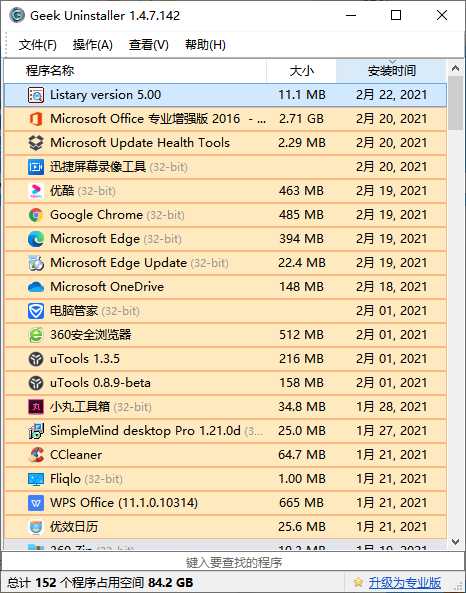
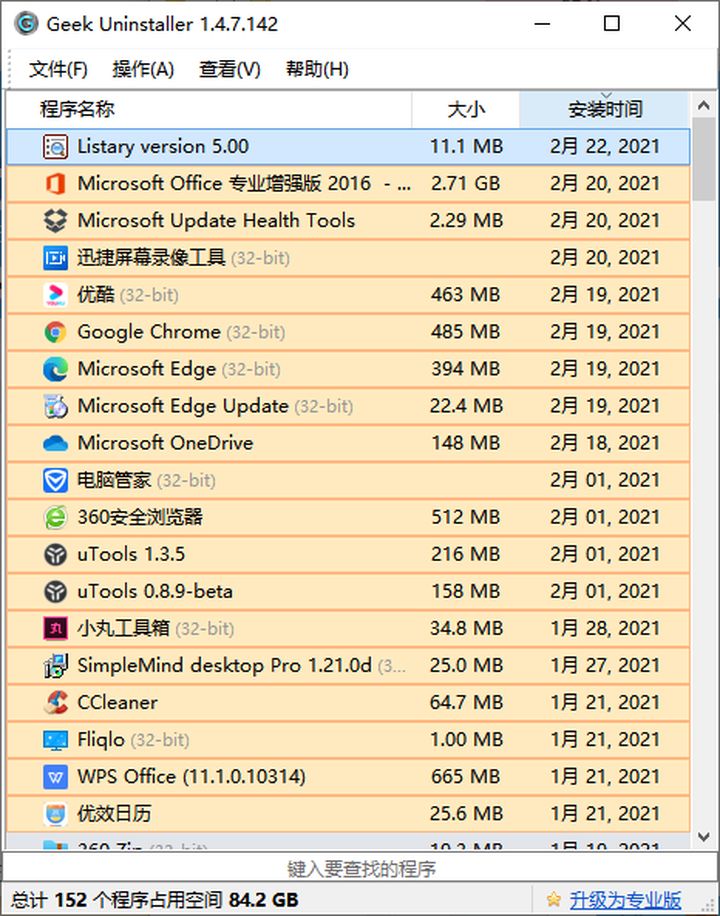
想卸载哪个软件直接双击,然后选择卸载之后清空本地数据即可,它就会扫描注册表残留和安装目录,残留在系统内的文件可以完全删除,从此下载软件安心下载,不好用卸载就是了。
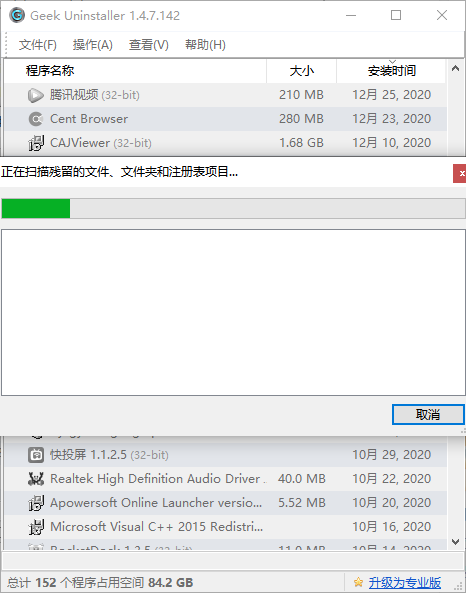
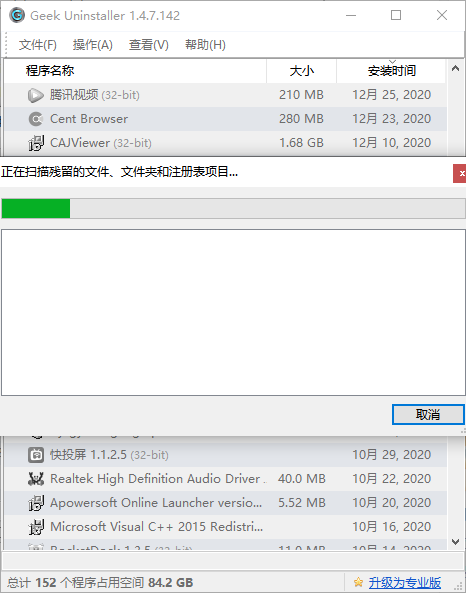
98.多窗口资源管理:Q-dir
网址:softwareok.com/?seite=Freeware/Q-Dir
一款多窗口文件管理软件,当你需要频繁打开C盘D盘,多次打开不同文件夹的时候,用这个软件准没错。
打开这个软件之后可以有不同的布局,你可以使用2格、3格或者是4格,每格窗口都是独立的,可以单独操作,也可以互相操作,比如复制粘贴啥的。
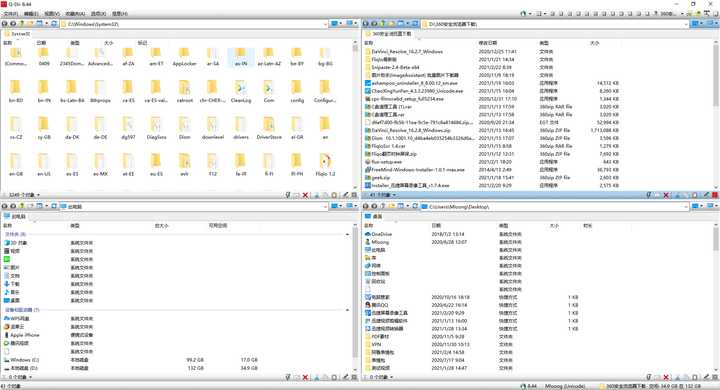
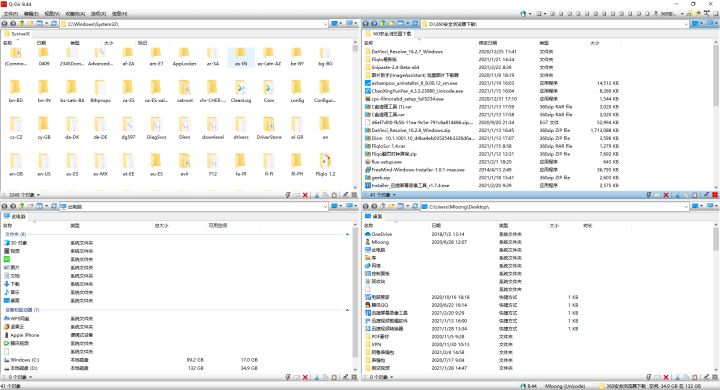
除了操作方便之外,还有一点非常好用,不同的文件类型可以使用不同的颜色进行标记,颜色是需要自己手动设置的,过滤条件的格式是这样的“.jpg;.png; ” ,标点符号都不能输入错,不然显示不了。
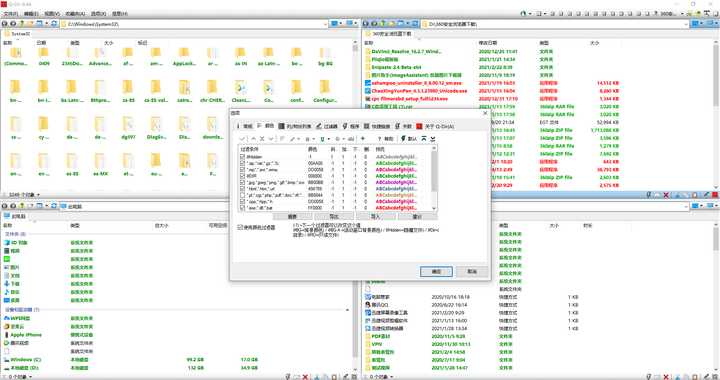
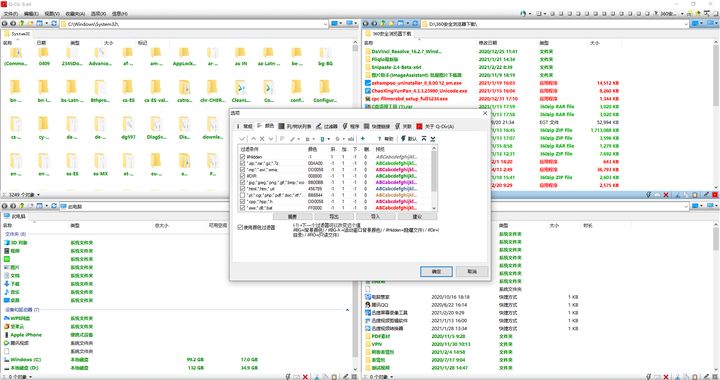
97.快速收藏:CC助手
网址:ccyixia.com/
一款剪切板增强、快速收藏的工具,不管你处在任何界面,只需要选中想要收藏的内容,双击Ctrl+C就可以快速收藏内容,比如文字、图片、链接、文字、待办、翻译等等都可以,就连PDF内容都可以快速收藏。
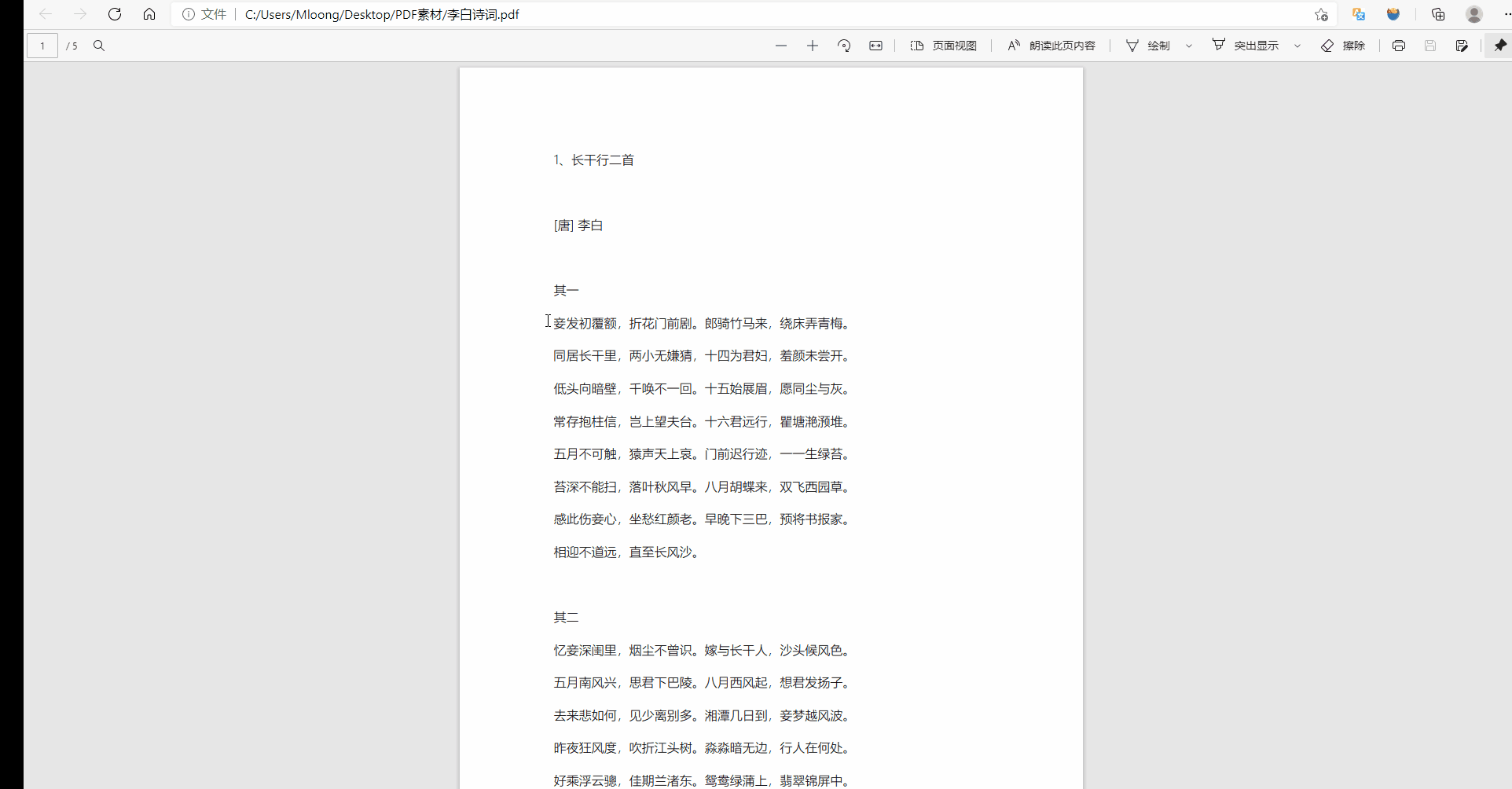
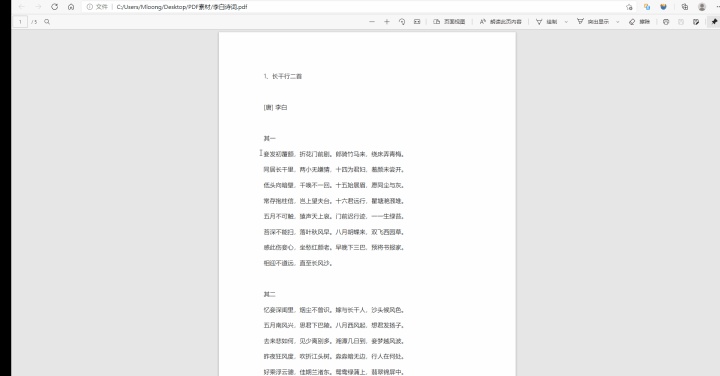
想要看你收藏内容的时候,直接点击状态栏CC助手图标就行了,需要使用这些内容的时候,比如文字,直接选择然后按Enter就可以粘贴到文档中;如果是网址的话,直接点击就可以打开;图片双击就可以查看图片,使用起来非常方便。
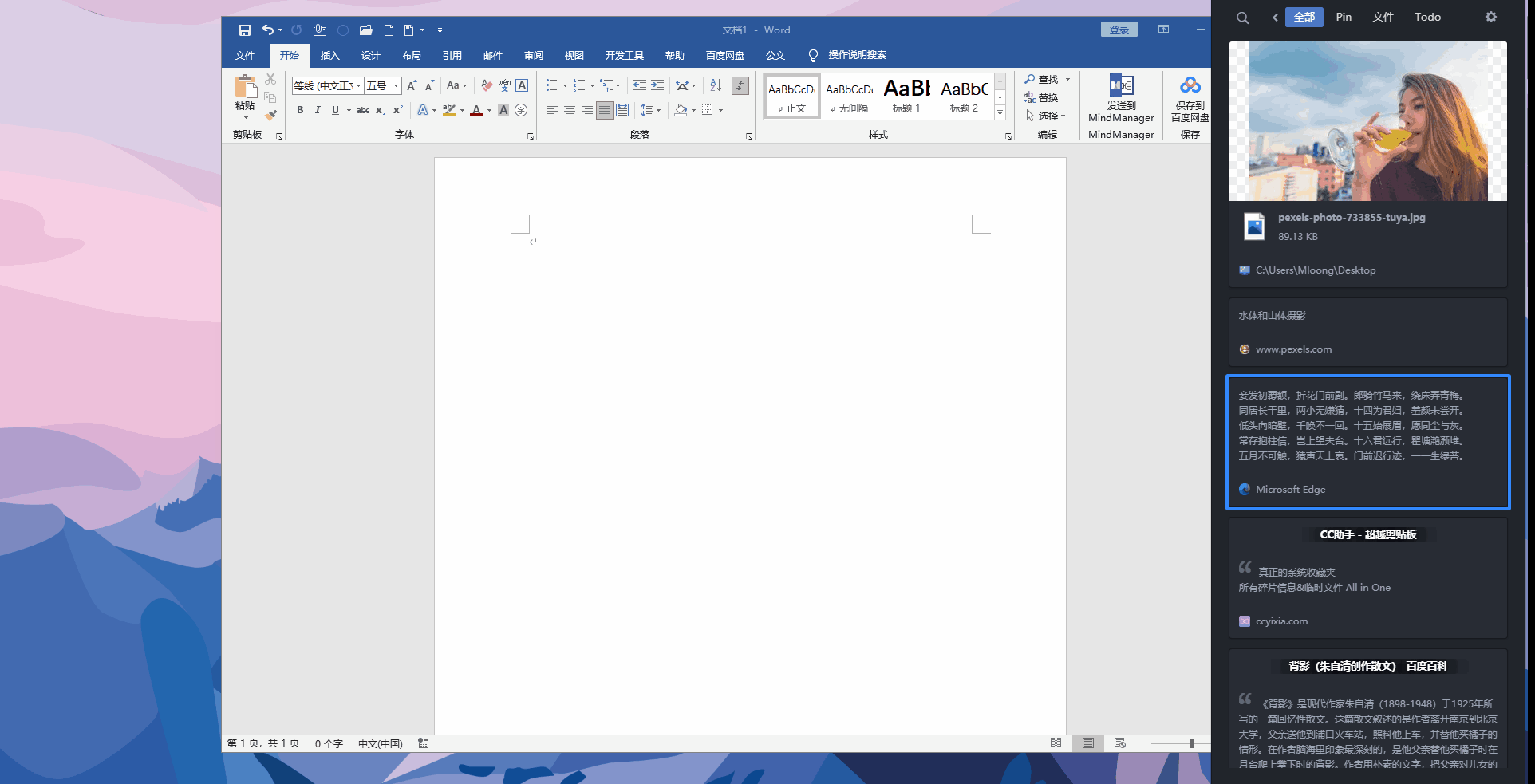
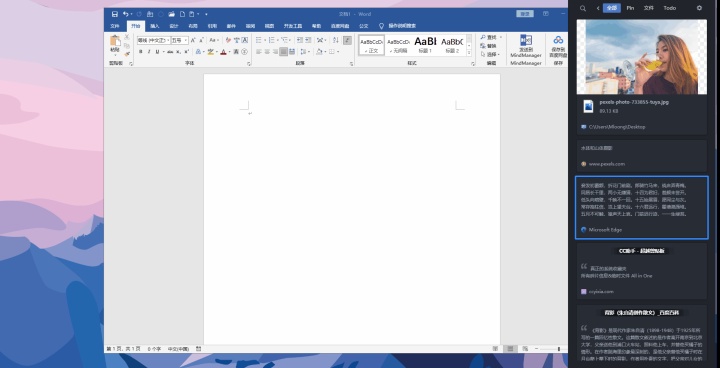
99.Windows强烈不建议装的软件
24,453 人赞同了该回答
杀毒类:
- 360卫士(影响电脑性能,本人多年未用,无影响,就算偶尔需要,也是用完马上卸载,因为占内存啊啊啊)
- 金山毒霸(本身就是毒王,还杀毒,可笑!),XX电脑管家
替代软件:Windows自带defender
(关于鲁大师,经常在一些测评中看到,在一些视频中看到,所以我也分不清算不算流氓了,但的确对一些电脑而已,是额外的负担,只是看你需不需要,用不用的惯了,反正我不要)
一个小建议:
最好的防毒办法是自己,别乱点,别乱安装(从应用商店里下),就很容易百毒不侵了。
知友说喜欢360的文件清理功能,这里给个本人目前用的替代吧:
叫做:Glary Utilities 5。
一个实验:(请勿模仿)刚才我突然脑残,安了个金山毒霸,没发现捆绑,但迅速卸载后,结果就多出了这个文件,删也删不掉(解决方法是改名后重启再删除,或者使用lockhunter)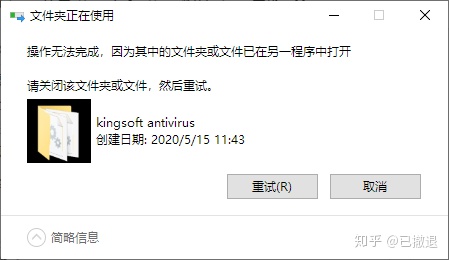
一些补充:有人说windows安全中心不能识别挖矿病毒,但一般个人用户都不是挖矿病毒的目标,而公司、学校这些挖矿病毒的目标自有对策,用不着我们操心。
另一些补充:有人说win10自带defender太敏感了,自己写的小程序、PS插件、游戏破解文件都被误杀了,这里给大家支一招:暂时关闭defender就行啦
关闭方法见这里:
如何关闭win10自带杀毒软件windows defender?jingyan.baidu.com
驱动安装类:
- 驱动精灵
替代方案:直接去自己电脑的官网里安装最新驱动(这部分有待补充)
下载类:
- 迅雷 (充会员的,请无视)
替代软件:IDM
Free download manager
(虽然迅雷早期缓存了一些绝版资源,但总体要用到的频率还是很少的,想用就用吧,这只是个参考)
播放器类:
- xx视频(百度,腾讯,爱奇艺等)
替代软件:
PotPlayer(特别是不看综艺等节目,只想用一个干净强大的播放器)
(为防止解码不了有些视频,推荐一个音视频解码器,叫K-Lite Codec Pack)
MPV、MPC-HC也可以,但potplayer功能还是多,对于我这种爱折腾的人而言,喜欢的不得了
浏览器类:
- xx浏览器(百度,腾讯等,正在用的同学可马上试试替代浏览器,试过后,再来评论)
替代软件:
Chrome
Firefox(对应的魔改版TorBrowser安全性挺好)
Microsoft Edge正式版(win10自带的落后,新版Edge用的不同的内核,为Chromium )
再直白点,其他浏览器都是基于chrome或Firefox的魔改版
有知友推荐vivaldi,颜值不错!见下图: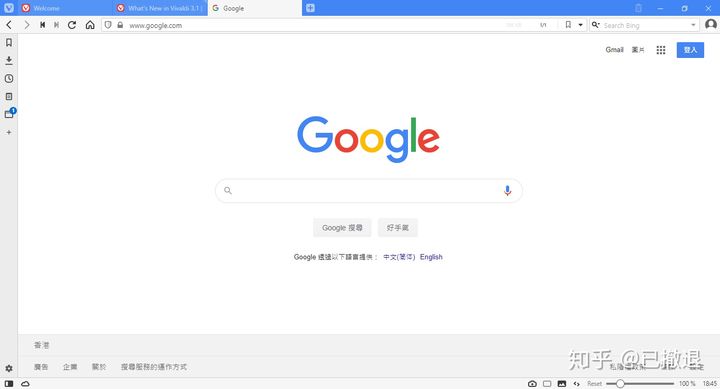
网盘类:
- 百度网盘(充会员的,请无视)
替代软件:Tempermonkey(这是一款浏览器插件)
安装方法:安装好插件后,打开greasyfork网站,搜百度网盘即可
(300m以下文件下载无压力,300m以上看运气。要是下载好几G的大文件,可能受到限制,但日常300兆以下绝对没问题)
2021年补充,其实充会员合情合理,但是要光明正大,上次我一打开百度网盘,就发现传输速度自动给我改成了10kb/s。。。
需要的同学,可以购买月卡,因为老想白嫖,其实很困难,背后要付出常人难以想象的技术。
【账号填手机号】百度网盘超级会员月卡SVIP会员1个月
淘宝
¥ 25.00
去购买
翻译类:
- 金山词霸(移动端体验好于电脑端,划词翻译不咋好用,凭个人感觉吧,勿喷)
替代软件:欧路词典
(划词翻译,屏幕翻译体验爆棚,论文翻译必备!尤其是发音会自动匹配美剧英剧中的发音,大赞!)
压缩解压类:
- winrar(广告太多)
替代软件:360压缩(可以只安装360压缩而不安装360卫士,满足日常使用没问题,界面很清爽,没有乱七八糟的东西)
Bandizip(支持win和mac,感谢玖柒的评论)
winzip免费版(只能从非官网下载了,下载时注意点,注意不是winzip24,感谢齐天大圣孙悟空的评论)
7zip(解压速度很快,经过一个不严谨的小测试,7zip解压速度是360zip的两倍,并且也免费,但7zip不能识别压缩包里的木马文件,而且显示不了注释,不排除我没设置好的缘故,但有些注释在360可看见在7zip看不到)
360zip截图: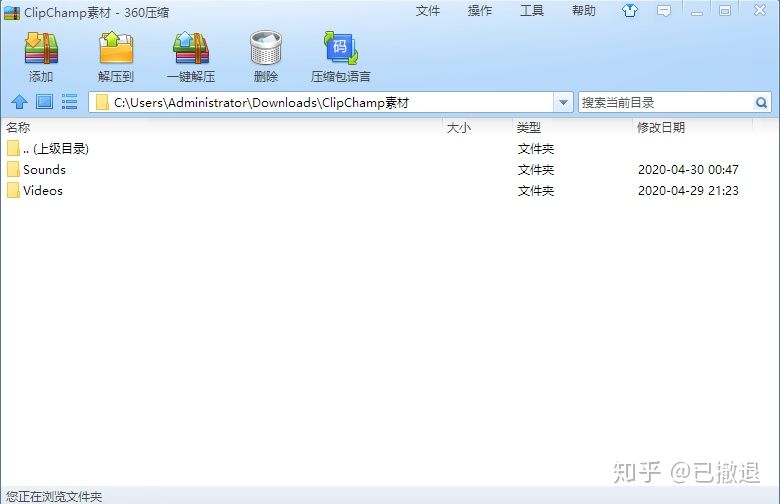 360zip
360zip
文件搜索类:
- windows文件浏览自带搜索(但win10自带搜索栏还是挺好用,就是功能略少,左下角放大镜就是)
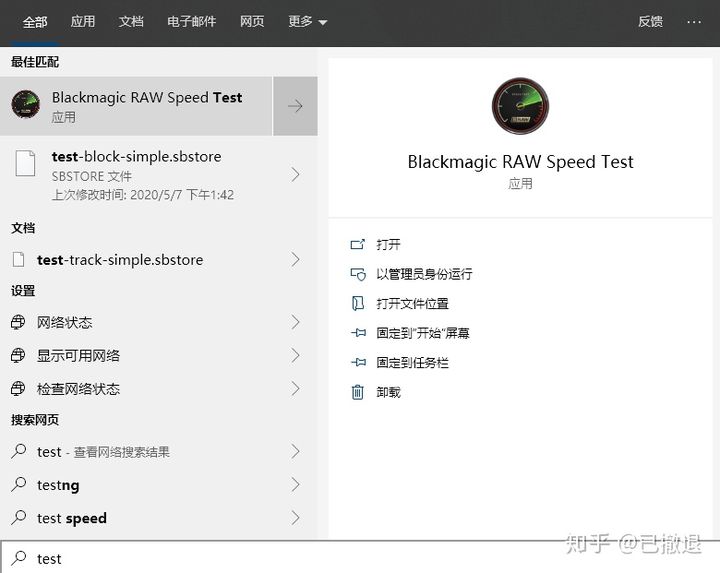 win10自带搜索栏
win10自带搜索栏
替代软件:everything(用起来简直爽翻了,十分强大,支持使用正则表达式搜索)
Listary(比everything更加简洁,可以随时用快捷键呼出) everything
everything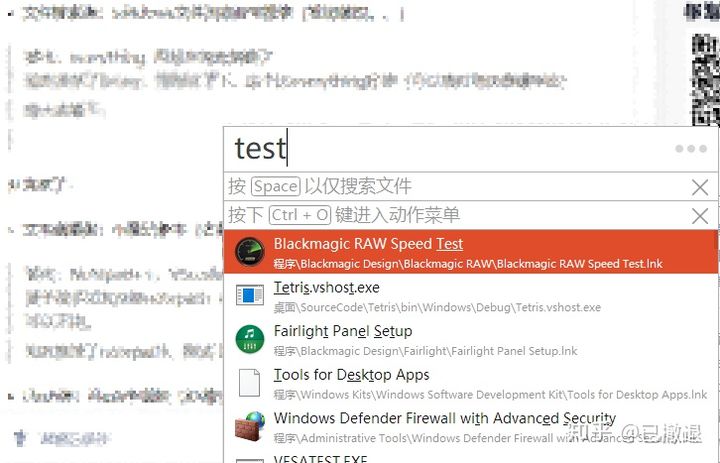 Listary
Listary
文本编辑类:
- 小黑记事本(名副其实)
替代软件:Notepad++(插件好使,但作者人不行,所以尽量别用)
VScode
sublimetext
notepad3(用来替代win自带notepad还是阔以的)
notepad3截图: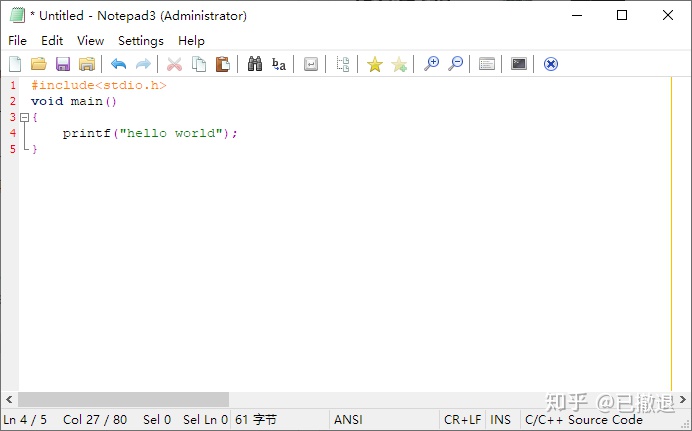 Notepad3
Notepad3
Flash:
- Flash中国版(重庆橙多恶心,不用我说了吧)
办公类:
- WPS(存争议~~~)
WPS感觉口碑越来越好,我去打印论文时,经常听到身边同学对wps的称赞,但我个人而言,还是用着word更放心,或许是心理作用啦,大家不要拘泥于工具啦,能高效的完成手头的工作才是最重要的!
替代软件:Office全家桶(你知道Word是最好用的pdf转doc工具和文档翻译工具吗?)
使用方法:直接用word打开pdf文件即可自动转换。
安装方法:官网下载后,激活方法自己购买。
剪辑类:
- 爱剪辑(就是烦那个片头,别问为啥)
替代软件:
达芬奇(免费加功能强大)
PR(我建议正版!)
万兴神剪手(适合低配置电脑,大SAO就是用这个剪的视频)
几何绘图教学类:
- 几何画板
其他:
- 带2345这些字样的软件(所有,千万不要装,否则浏览器主页会被莫名其妙的篡改,而且要改回来,颇费一番周折!河蟹版除外)
免费就得看广告,没错!但给我流氓捆绑、篡改主页、占用内存,国内外不一致!比非商业软件差!
就不能忍!
有条件的,还是要多多支持正版啊,
没条件的,就当先欠着学费,日后赚钱了再买也不迟。
其他推荐:
pdf阅读器:smutrapdf
笔记记录:onenote、印象笔记
MarkDown笔记:Typora(安装pandoc支持其他格式导出)
地球科学科研制图:GenericMappingTools(小众、开源、学习曲线陡峭,谁用谁知道)
卡片式背诵软件:Anki
安卓模拟器:MuMu模拟器(良心网易)
同步网盘:onedrive,下载上传速度略慢(你们知道怎么变快,这里就不说了),学生党够用
思维导图工具:百度脑图(免费-离线在线都有),xmind(虽然收费)。
截图工具:snippaste(这么好用的工具竟然是免费的,比win10自带截图功能丰富多了,还能作为取色器)
作者:互盾科技
链接:https://www.zhihu.com/question/22052999/answer/1743674491
来源:知乎
著作权归作者所有。商业转载请联系作者获得授权,非商业转载请注明出处。
100.刚重装系统,分享一下重装系统后那些我必装的软件工具
1.装什么系统?在哪下载?
首先是系统安装问题,貌似不少人重装系统偏爱GHOST一键重装,诚然GHOST系统方便快捷,不仅系统永久激活更集成各种常用软件,对于不少同学来说这确是个优选。
但网上的GOSTH系统可说鱼目混杂,多是出自各种二三流作者,通常喜欢对微软原版系统做各种精简阉割,后期使用过程中极易造成系统不稳定,更让人可恨的是一些别有用心之人通过重新封装系统安装包在系统内置恶意软件,你只要稍有不慎就会下载到病毒。
所以,对于系统的选择,别管是XP 、Win 7、8、10,首先一定是要微软原版系统~
1)MSDN我告诉你
下载微软原版系统,首要推荐MSDN我告诉你~网站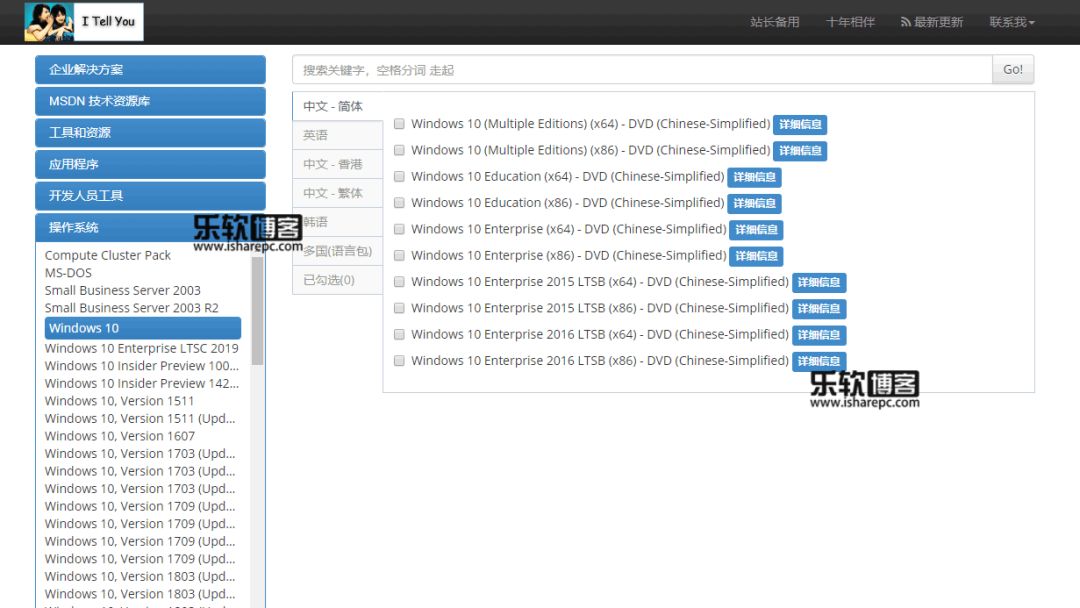
这可是十年老站,专注于微软官方原版系统、软件下载,喜欢折腾系统的同学想必都知晓这个网站。
2)Windows ISO Downloader
当然你如果不喜欢上网站,Windows ISO Downloader也是个不错的选择,通过它我们可以方便快速的下载微软官方 Windows、Office镜像。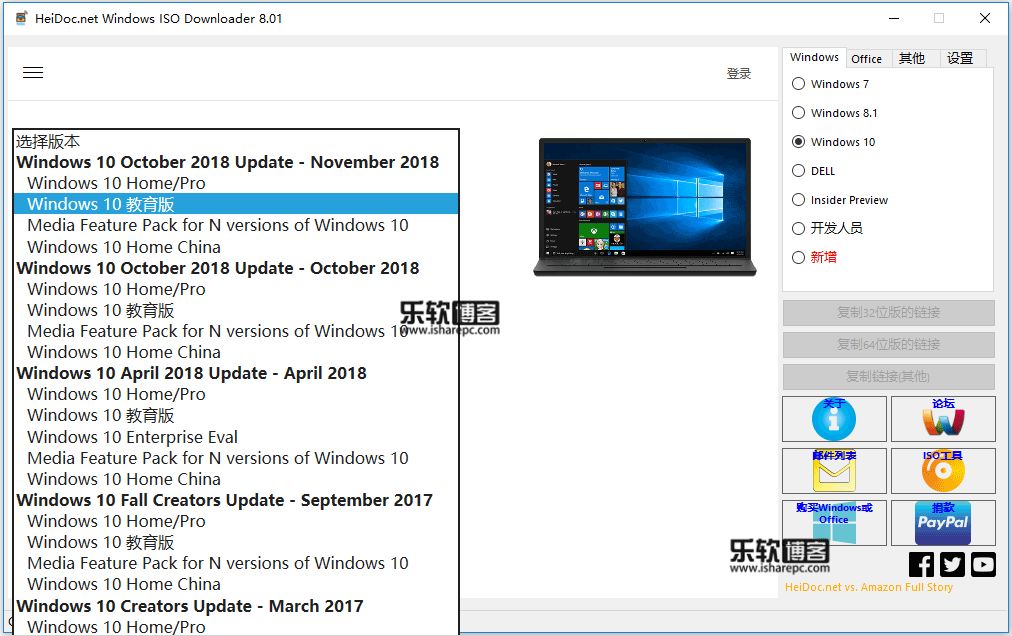
2.系统激活工具
Windows系统激活工具,阿刚之前在博文中有推荐过多款小工具,包括各种激活脚本。
目前来说Windows 7系统激活推荐使用 WIN7 Activation v1.7,阿刚一直收藏的激活工具,可永久激活Win7系统,最重要的是无病毒~~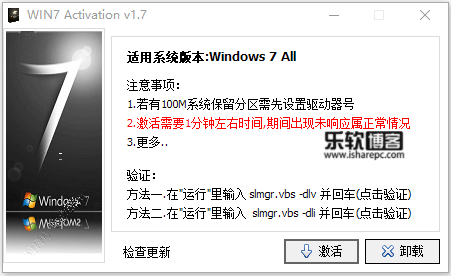
国外Nsane论坛会员s1ave77制作制作的Windows 10数字权利激活工具是目前激活WIndows 10的最佳工具,这款工具也可以说是洗白工具,激活后以后重装系统都无需再次激活。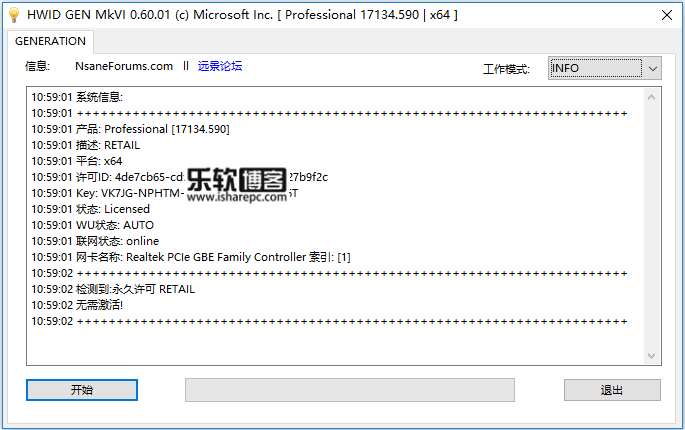
Windows激活工具一直都是病毒泛滥的重灾区,各位同学在下载时一定要注意甄别!
3.StartIsBack
众所周知,自windows 8开始,微软就更改了经典的开始菜单样式,为其加入了动态磁贴、图片日历等让人眼花缭乱的东西,
阿刚表示直至现在依然无法忍耐新版的开始菜单(乱七八糟的都什么玩意),所以StartIsBack是重装系统后首先必装的软件。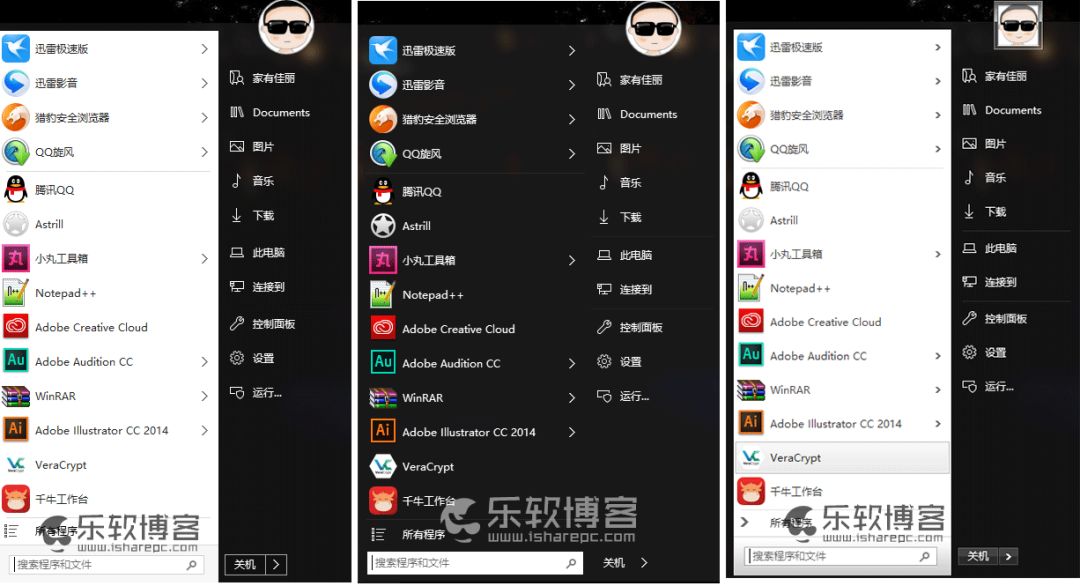
StartIsBack 是一款专门针对 Windows 10 开始菜单/任务栏美化软件,它可以将原生系统中的“磁贴”风格变回大家熟悉的 Windows 7 列表风格,同时还允许用户对开始菜单的显示方式和功能进行定制。
相关文章介绍《StartIsBack–为你的Win10找回Win7经典开始菜单》
4.Dism+++
Dism+++是一款必装神器,常被人归纳成清理工具,当然在系统清理必有独到之处,但除此之外Dism++可说是十分全面的工具包,无论是封装系统、清理垃圾还是优化系统设置功能都相当强大。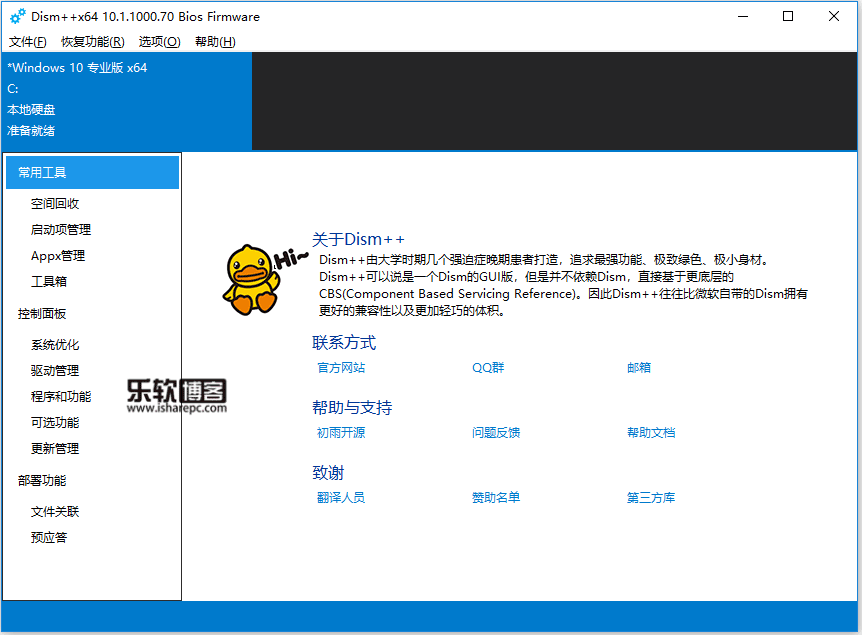
一般在重装系统后,阿刚习惯用它优化Win 10的系统设置,比如隐藏桌面快捷方式小箭头、隐藏资源管理器里此电脑视频、图片、等七个文件夹、快速访问不显示常用文件夹和最近使用的文件等等。
相关文章介绍《Dism++,一款超强Windows实用工具》
5.火绒安全软件
这个无数次推荐,说到杀毒软件我就只推荐这一个,绝对是系统必装的杀毒防护软件~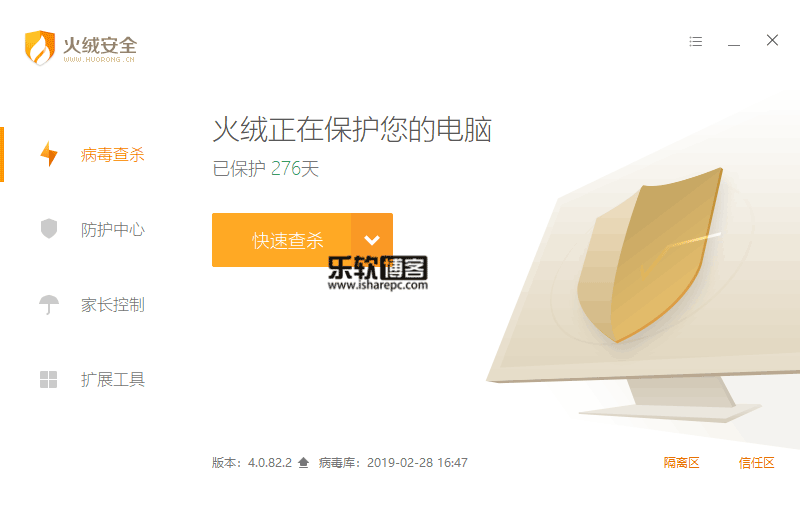
火绒安全软件可说是国产良心杀毒软件,相比较360、QQ管家,它不流氓、不推广不弹窗、查杀能力强,而且误报率少,再配合HIPS自定义规则,可以让你的系统更加坚固~~可以说这是一款实力强大却非常安静的杀毒工具。
相关文章介绍《我在想,你可能需要一款安静的杀毒软件》
6.谷歌浏览器
目前主流浏览器除了微软,火狐之外,最负盛名的当属谷歌浏览器,谷歌浏览器是一款快速、安全的浏览器,阿刚用了很多年
至于其他所谓XX安全浏览器、什么豹子啊、大鹅子、搜动物浏览器之类的,我并未见得多安全,也并未体验过豹子一样的速度
7.网易云音乐
抛开曲库量不谈,网易云音乐绝对是最值得推荐的音乐APP,它首先将歌曲评论发展成了一种文化。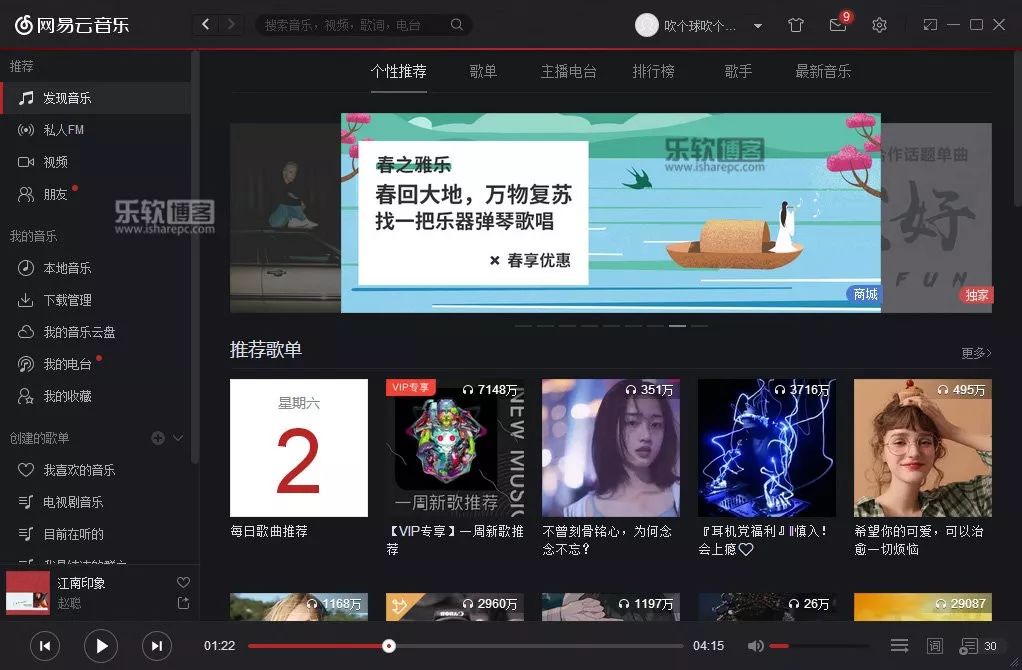
当然网易最厉害的还是歌曲推荐算法,如果你自己的曲库量少,那就装个网易云音乐吧,相信我~你的歌曲收藏会爆发性的增长的~~
8.播放器-PotPlayer
Potplayer是KMPlayer 的作者姜龙喜先生进入韩国多音软件公司后开发的新一代多媒体播放器作品。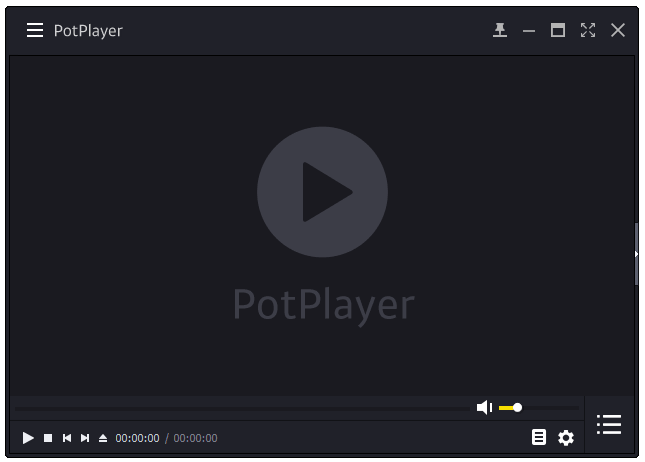
PotPlayer因其强大的解码能力和自定义备受推崇,一直以来都是被评为最经典视频播放器之一,是不少高清爱好者的首选工具~
9.金山毒霸垃圾清理
即便你有良好的文件整理习惯,选择一款方便快捷的垃圾清理工具也是相当有必要的,我选择的是金山毒霸垃圾清理工具抽取版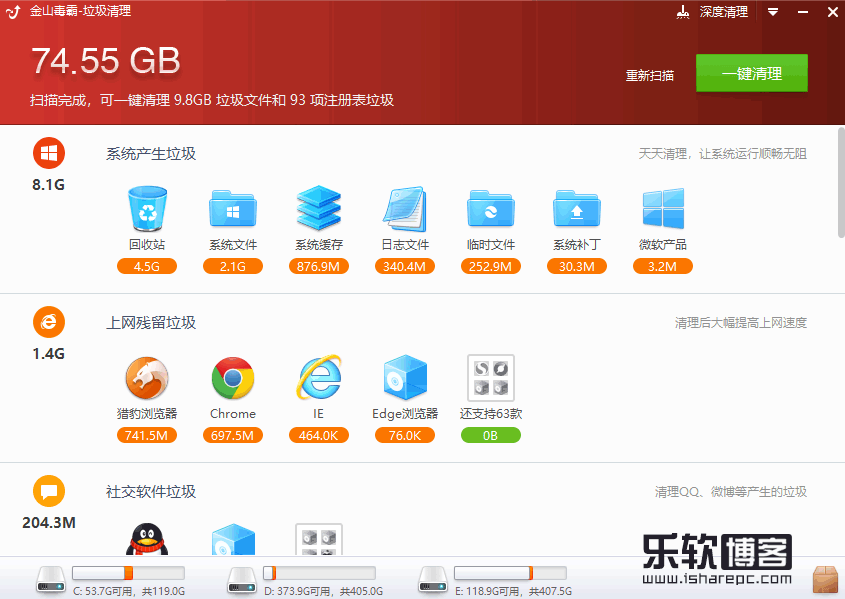
通过它可以方便快捷的一键清理系统垃圾。虽然金山毒霸越来越流氓,但这个工具还是相当不错的**当然咱这个是抽取版,不用专门安装金山毒霸**
10.CCleaner
这个绝对是必备工具,作为一款屡获殊荣的清理工具,CCleaner一直都备受推崇。这主要是因为他强大的垃圾清理功能,不仅可以清理一般的系统缓存、应用程序缓存、回收站里的垃圾文件,更强大的是它的注册表垃圾清理。不信你可以使用它扫描一下你电脑的注册表垃圾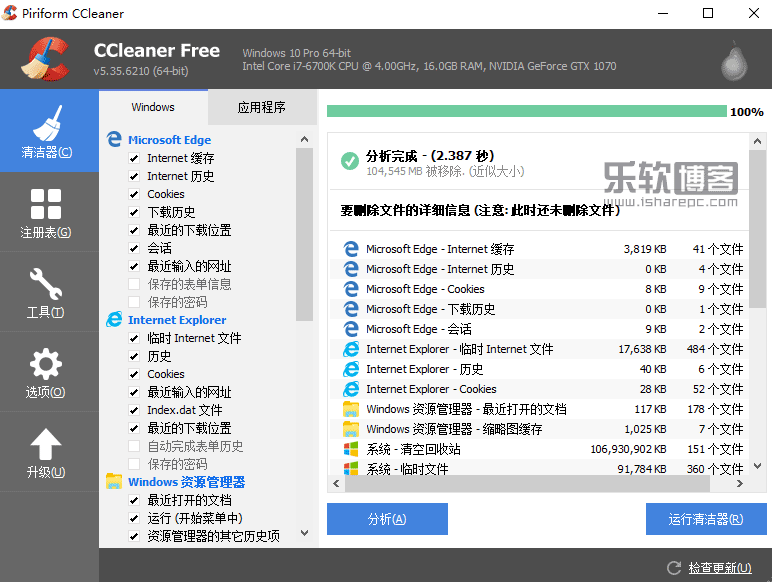
CCleaner一直都是我电脑上必备工具,几乎每天都会打开它
11.SpaceSniffer
这是一款磁盘清理神器,我推荐了很多次,实在是实用了,跟其他工具不同的是,它可以以色块显示出磁盘占用情况,让你对磁盘的文件分布情况一目了然,可以非常方便的揪出隐藏在你磁盘里的大文件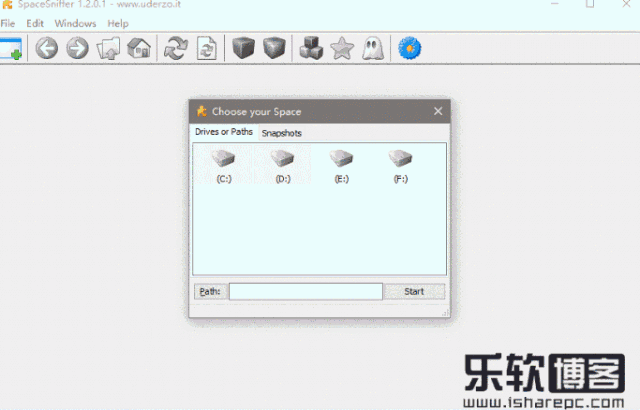
每隔一段时间,我都会用它扫描一下电脑硬盘,配合上面的毒霸垃圾清理工具,基本上可以清理90%的垃圾文件了~~
相关文章介绍《SpaceSniffer-磁盘清理的绝佳工具,关键它很直观》
12.Rolan
快速启动工具,我在博文中以专题形式推荐过多款小工具,阿刚认为提高操作效率,选择一款适合自己的快速启动工具是必须的~
我曾推荐过ALTRun、Win+R、powerkey等等,这些工具可说各有特点,博主本人偏爱Rolan,其实就是一句话,什么都敌不过习惯二字,看你先遇见了谁~~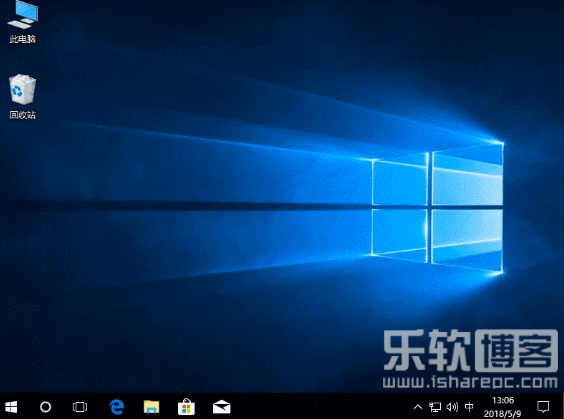
Rolan我已经很久没有关注过官网,也不清楚现在新版本是什么,对我而言最经典还是一直使用的1.3.8 pro版本
相关文章介绍《高手都在用——四款高效快捷的快速启动工具》
13.Everything
文件搜索神器,不知道会不会被人骂,,额。。。主要是因为这神器已经快被介绍烂了~绝对是必装软件,有了它可以让你搜索文件时快如闪电,第一次使用它,你一定会惊叹:我曹~这么快!!有了它可以让电脑上的羞羞片无所遁形,保证让你一秒之内找到所有片子~
同类软件中还有个Listary,同样也是一款神器,感兴趣的同学可以了解一下~
14.搜狗输入法~~
虽然它弹窗甚至很流氓,但不可否认的是在中文输入法领域,无论是词库、造词的准确性搜狗输入法都是佼佼者,从阿刚个人来看,它是排第一的。
所以输入法必装搜狗,曾经也尝试过找寻它的替代者,例如百度、QQ以及Windows 10自带的输入法等等,用了一段时间后,最后我又默默的装回了搜狗。
15.下载工具
在下载工具上,必装的软件有迅雷极速版、百度网盘、IDM
首先来说迅雷极速版,首先我从不关注网上各种所谓的VIP破解版,对我来说一个天天都要用到的软件,每个月十几块钱我还是很愿意支付的,毕竟有些资源只有迅雷下的动。
百度网盘——大环境如此,从稳定长久来看,尤其是身为站长来说,它是目前唯一值得相信的大流氓,哦哦哦,不对,大网盘~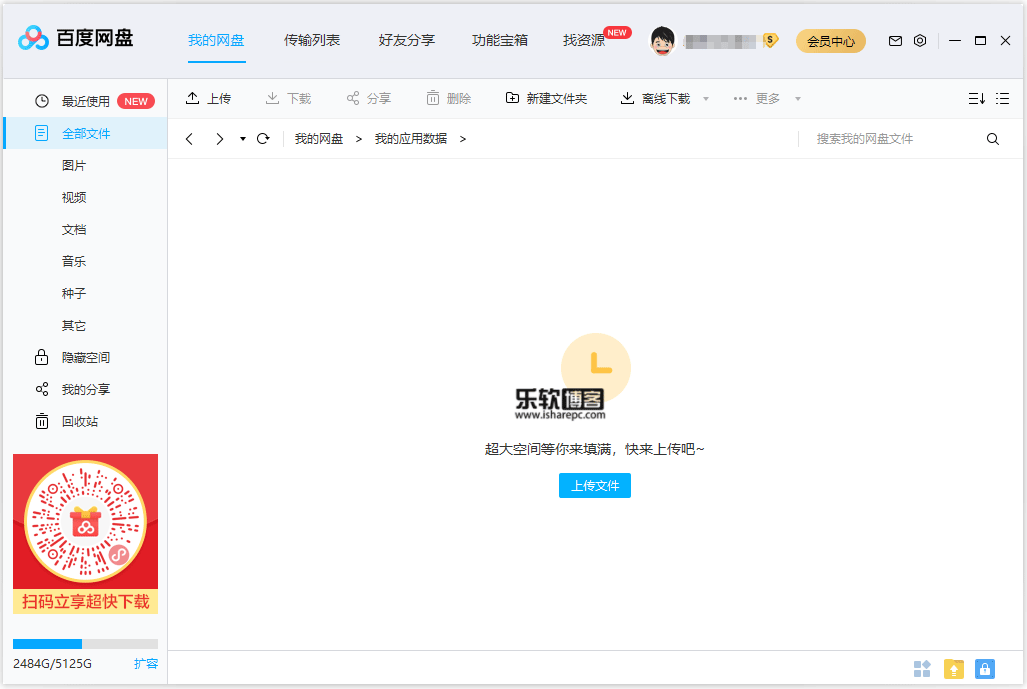
不过我认为,越是流氓越是长久稳定,尤其是夹在法律争议领域的网盘,所以网盘我只用百度网盘
IDM,这个工具想必不用多做介绍,相信大家都相当熟悉了,网页下载工具的首选,如果是直连下载,IDM绝对是首选工具了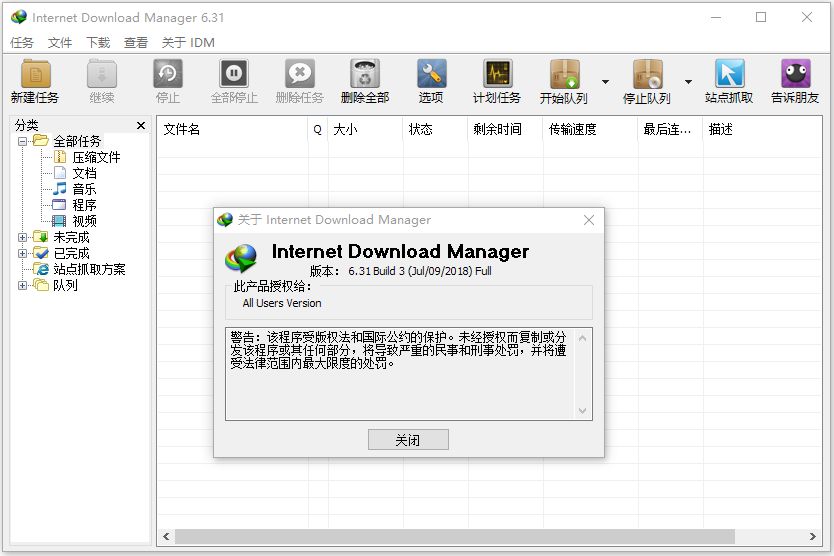
相关文章介绍《除了迅雷,还有哪些下载工具值得推荐》
16.视频分割软件
每次看小视频发现音画不同步我都有种抓狂的赶脚,我很想透过屏幕跟视频的创作者说一声,亲,你TM知道你的视频声音对不上吗?!剪切视频而已,为什么非要用爱剪辑这样的垃圾软件呢!!!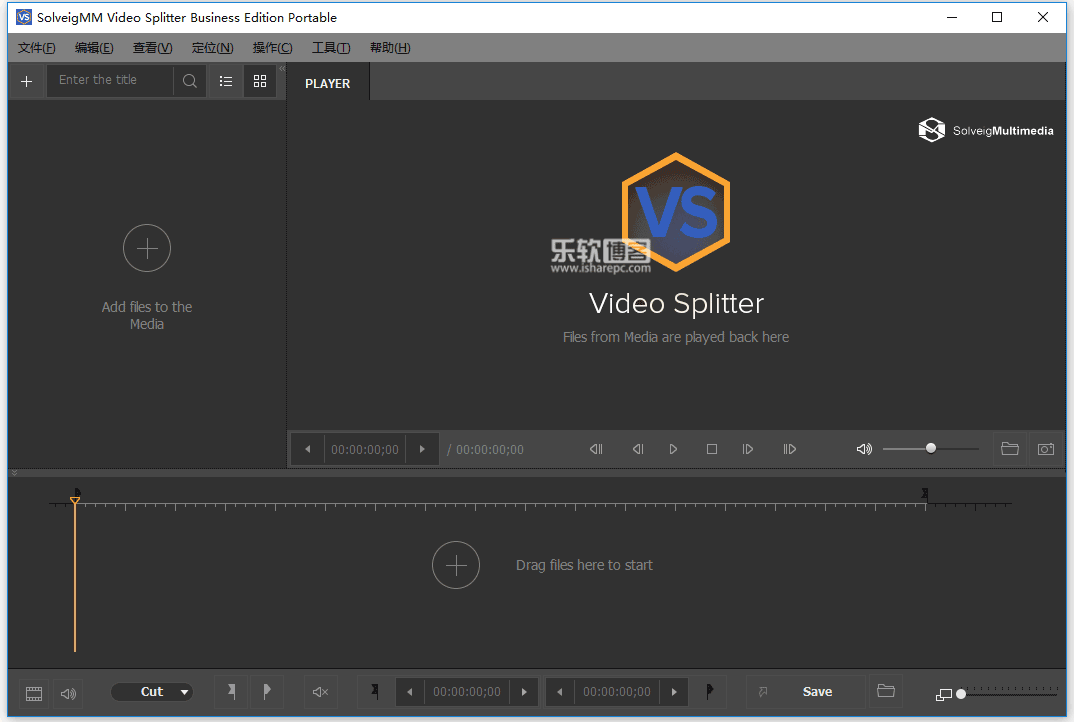
视频切割软件首推SMMVSplitter,因为他可以按帧画面无损精准切割,有了它,任何视频只要是你想保留的画面,它都能帮你精准切割,而且绝对不会出现音画不同步的现象。没用过的赶紧试试了~~好用到爆。
17.小丸工具箱
小丸工具箱是一个简单易用功能强大的视频压缩工具,基于x264、ffmpeg,可用于高质量的 H264+AAC 视频压制,支持ASS/SRT 字幕内嵌到视频,还可以实现MP4/MKV/FLV 的无损抽取和封装。
一般压制视频,小丸工具箱是我的首选,使起来很顺手,如果不是压制电影的话,一般的视频无需去了解什么参数,直接将视频拖进去默认参数压制就可。
18.Bandicam
录屏软件,曾一度纠结到底是Action还是Bandicam,为此博主曾专门比较过两款软件,感性兴趣的童鞋可以查看博客里的《屏幕录像软件评测之Bandicam和Mirillis Action!》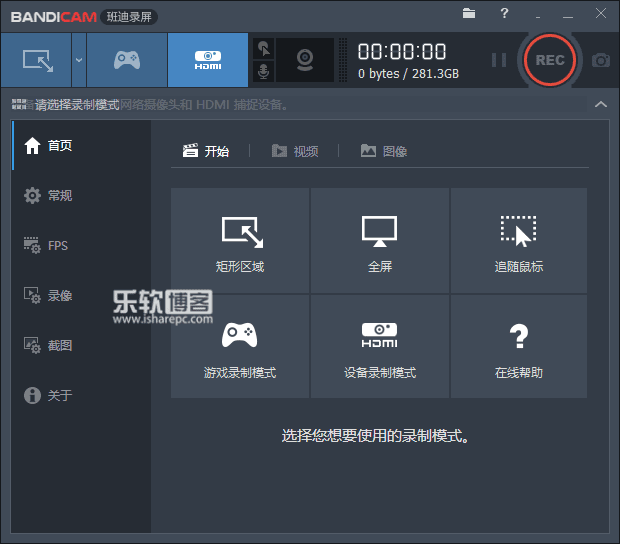
Bandicam是一款超经典的录屏软件,在视频质量和体积方面表现相当不错,可以说是录屏软件的首选了。
19.Notepad++
这是一款轻量级的文本编辑器,支持超过50种编程、脚本和标记语言的语法高亮显示和代码折叠,能让用户迅速减小或扩大代码段以便查阅整个文档,同时支持插件,是一款功能强大经典编辑器·~~
说起这个,有必要说一下世界上最无耻流氓不要逼脸的编辑器——小黑记事本~感兴趣的同学自行百度了解~
20.压缩工具—7-zip、WinRAR
压缩工具一直使用的是经典的WinRAR,这个没什么好说的,相信每个人首次接触到的压缩工具就是WinRAR了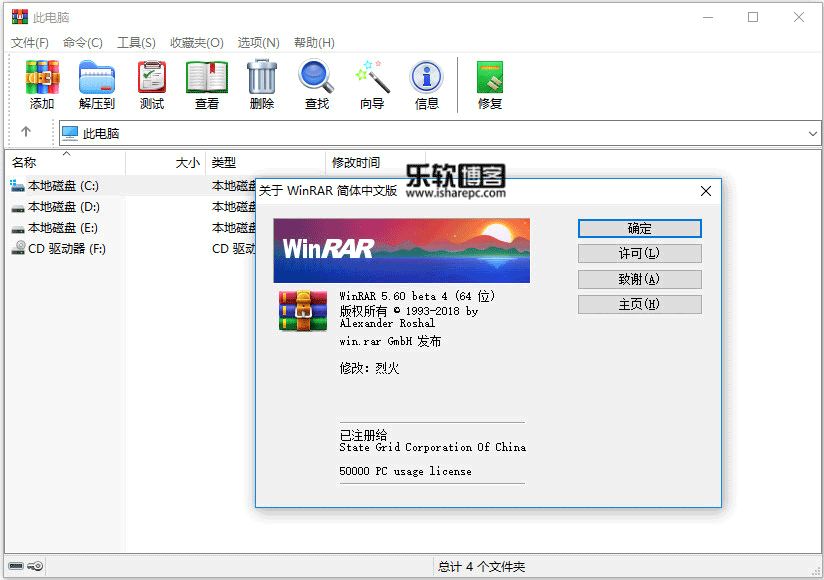
除了WinRAR之外,必装7-zip,7-zip是一款完全免费而且开源的压缩软,压缩率要比WinRAR好一些,一般压缩工具的时候会用到~~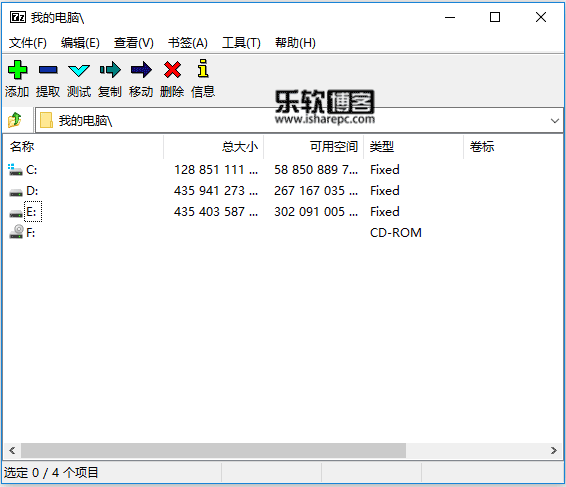
最后总结
好了,以上软件基本上是阿刚电脑重装系统后必装的软件(微信/QQ/PS软件就不提了)为什么强调重装呢,因为只有在重装系统后让你印象深刻的工具软件才是最值得推荐的。
实际上在Windows平台上,你玩的软件越多,最后你会发现经典优秀的软件工具合集,基本都趋于相同~
最后,重装系统后你有哪些必装的工具软件呢?欢迎大家下方留言评论哈~
相关软件下载
后台回复关键词“必装软件”即可获取上述文件下载包